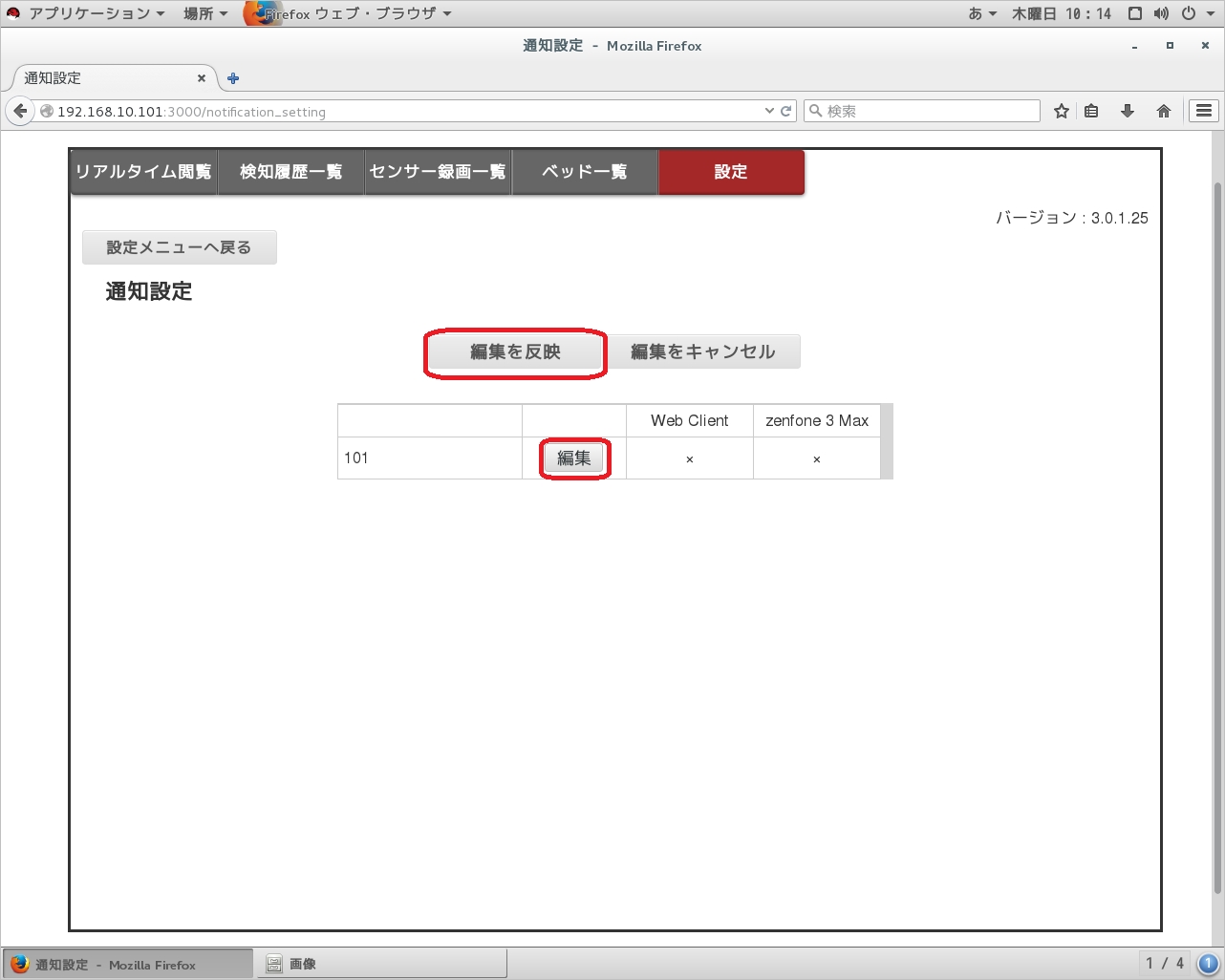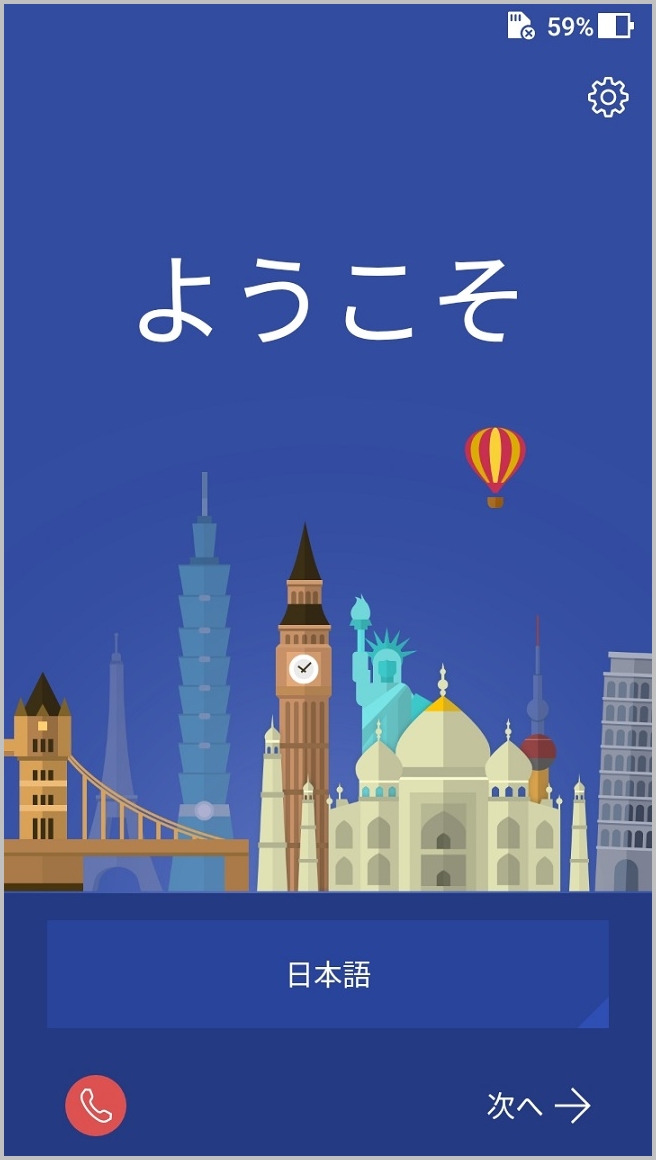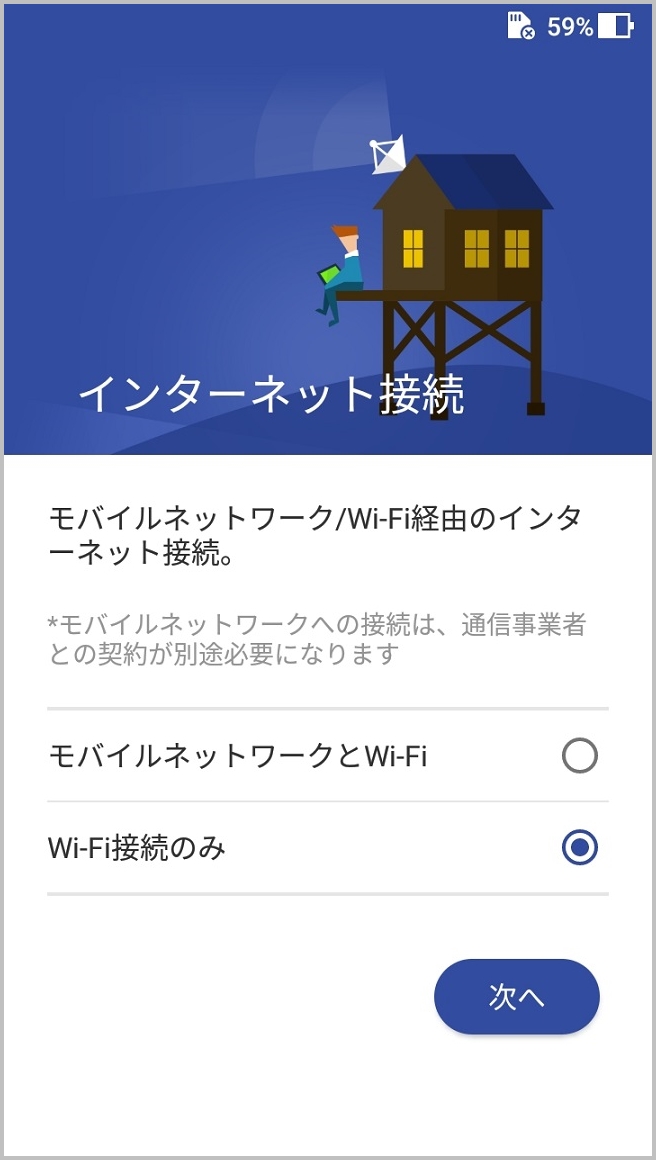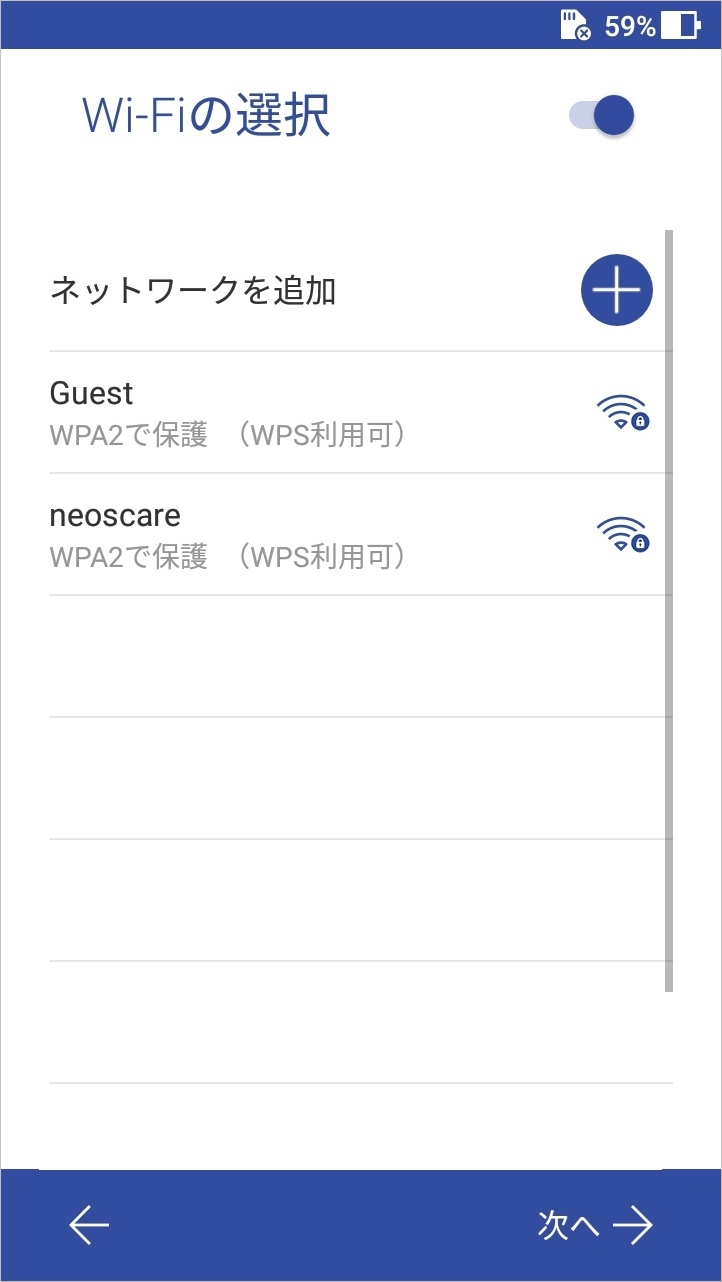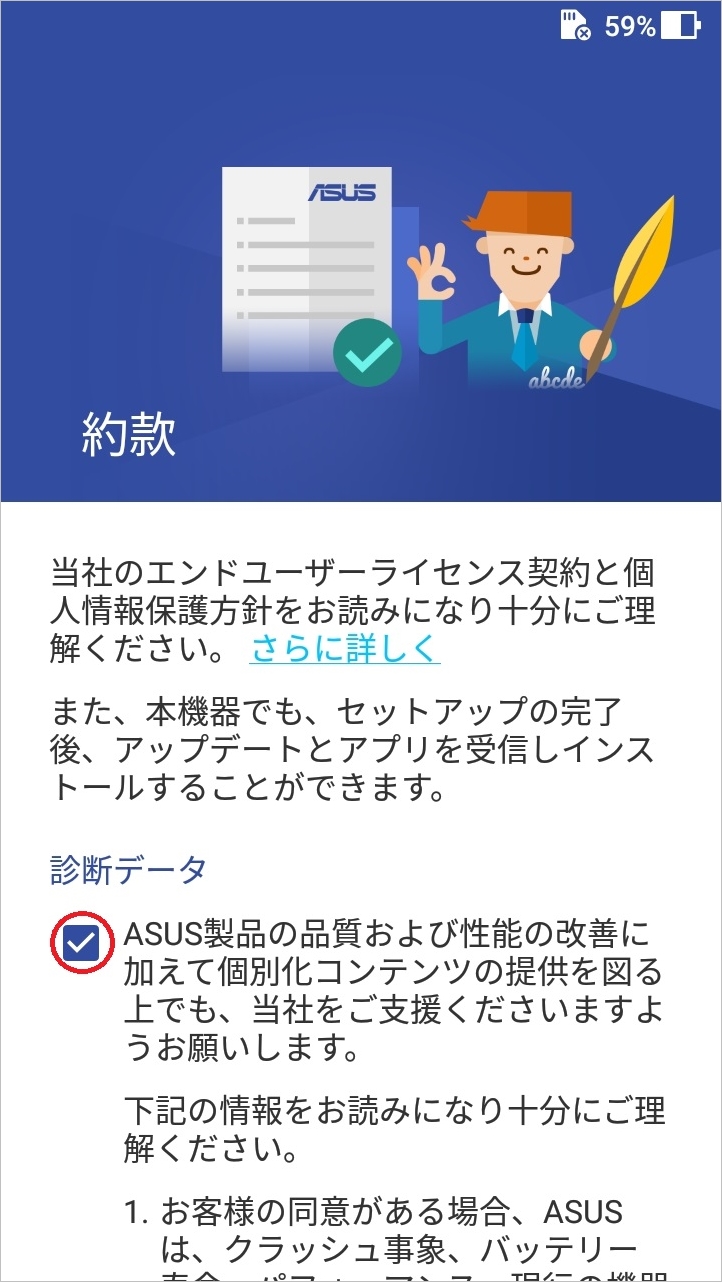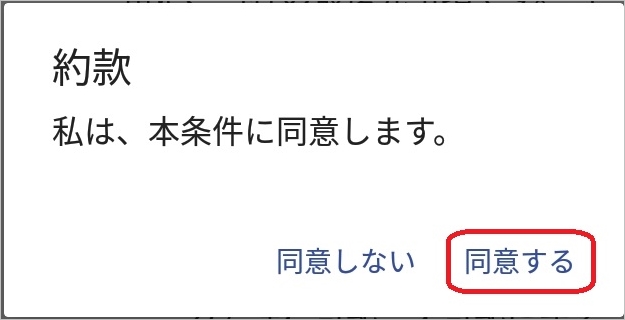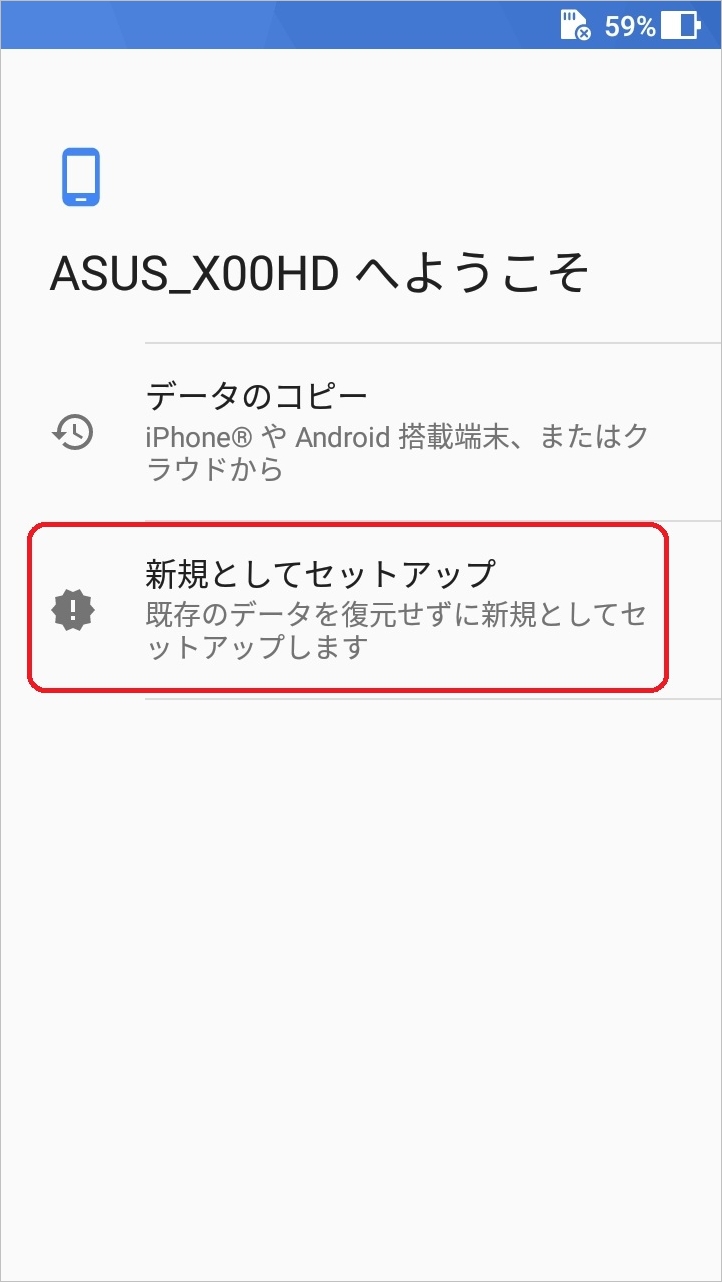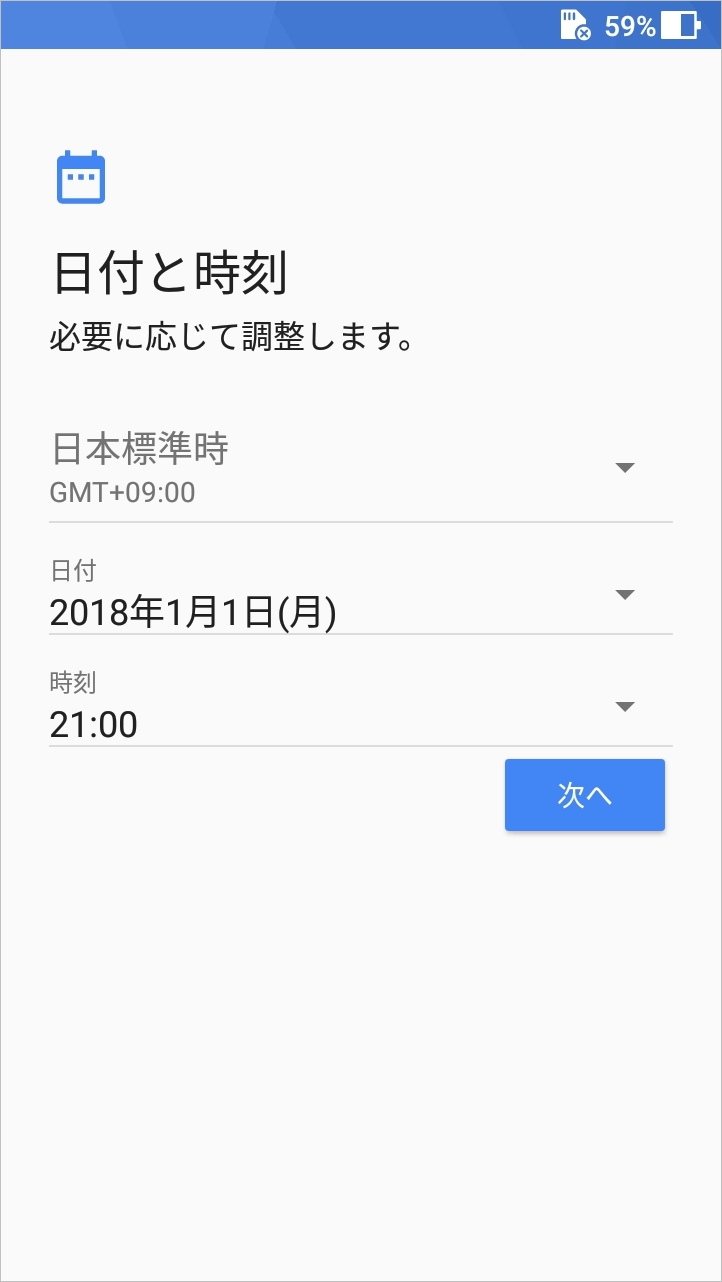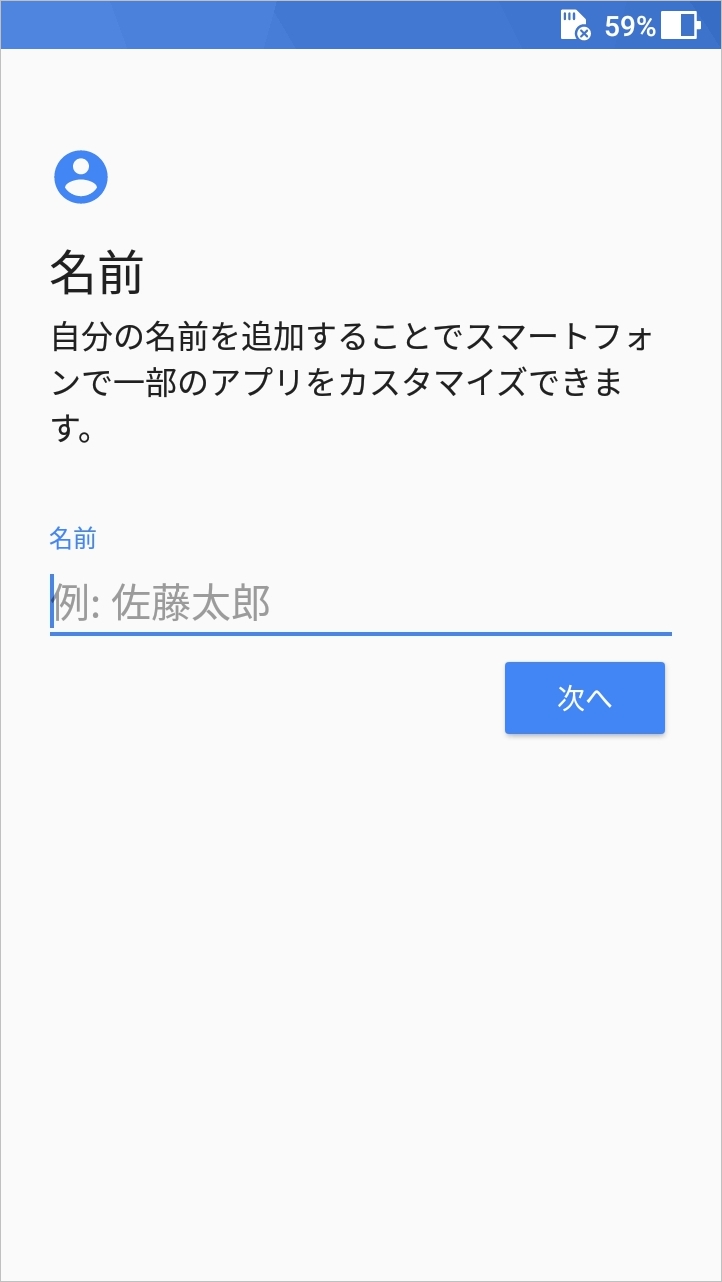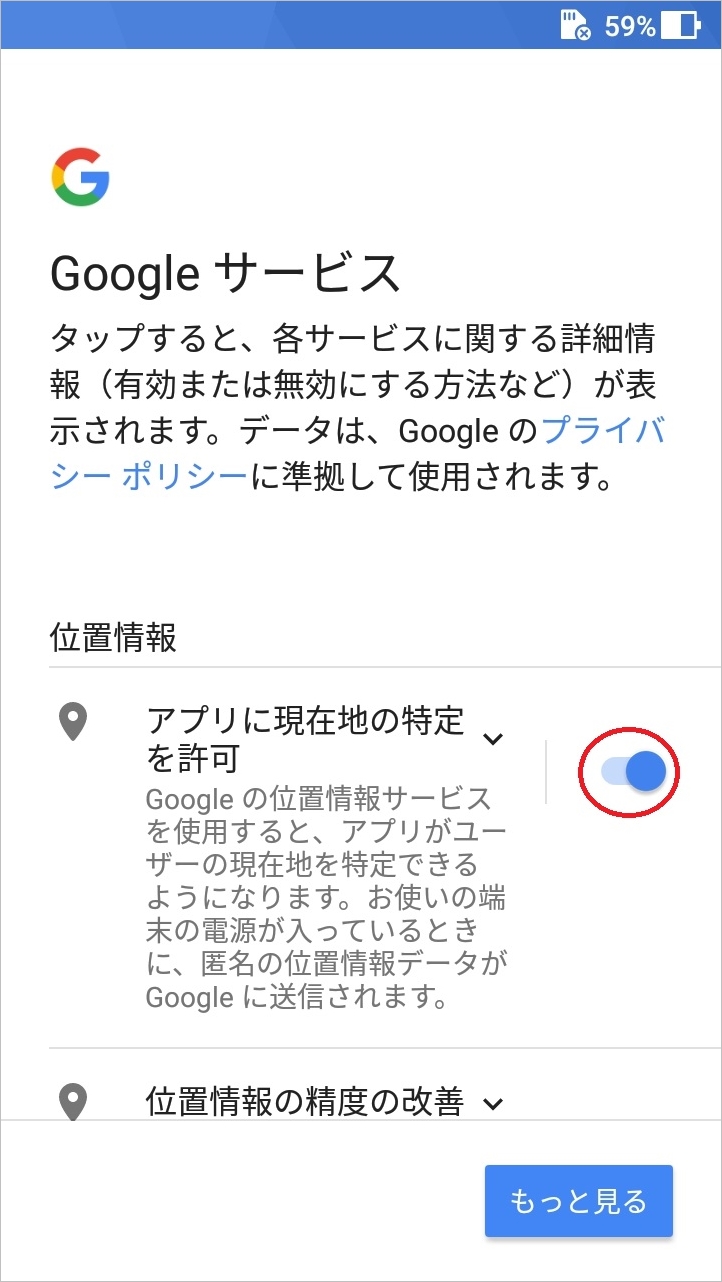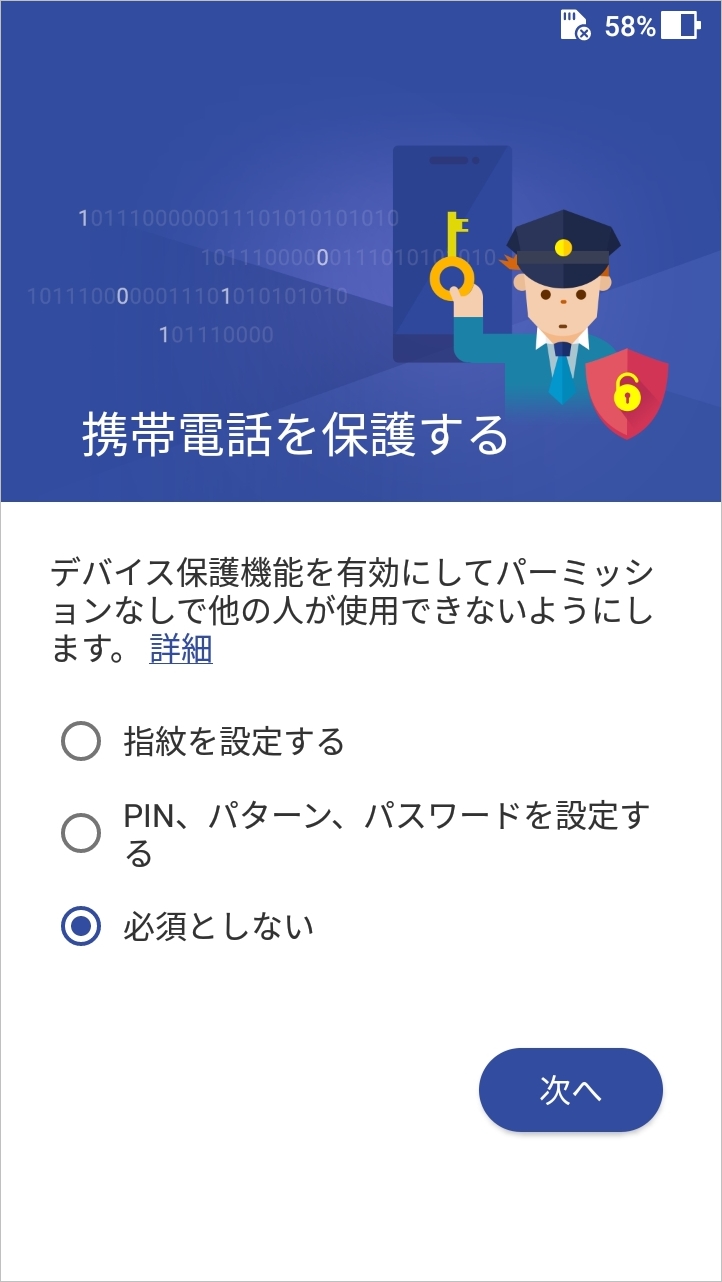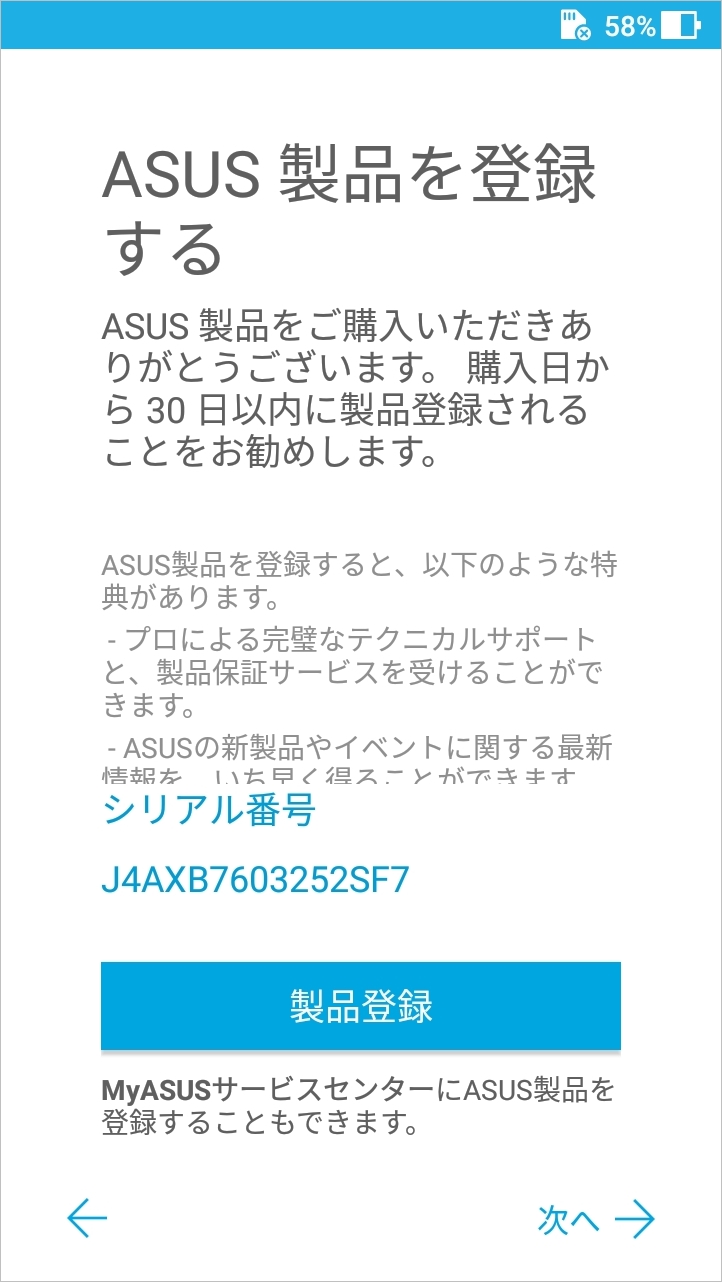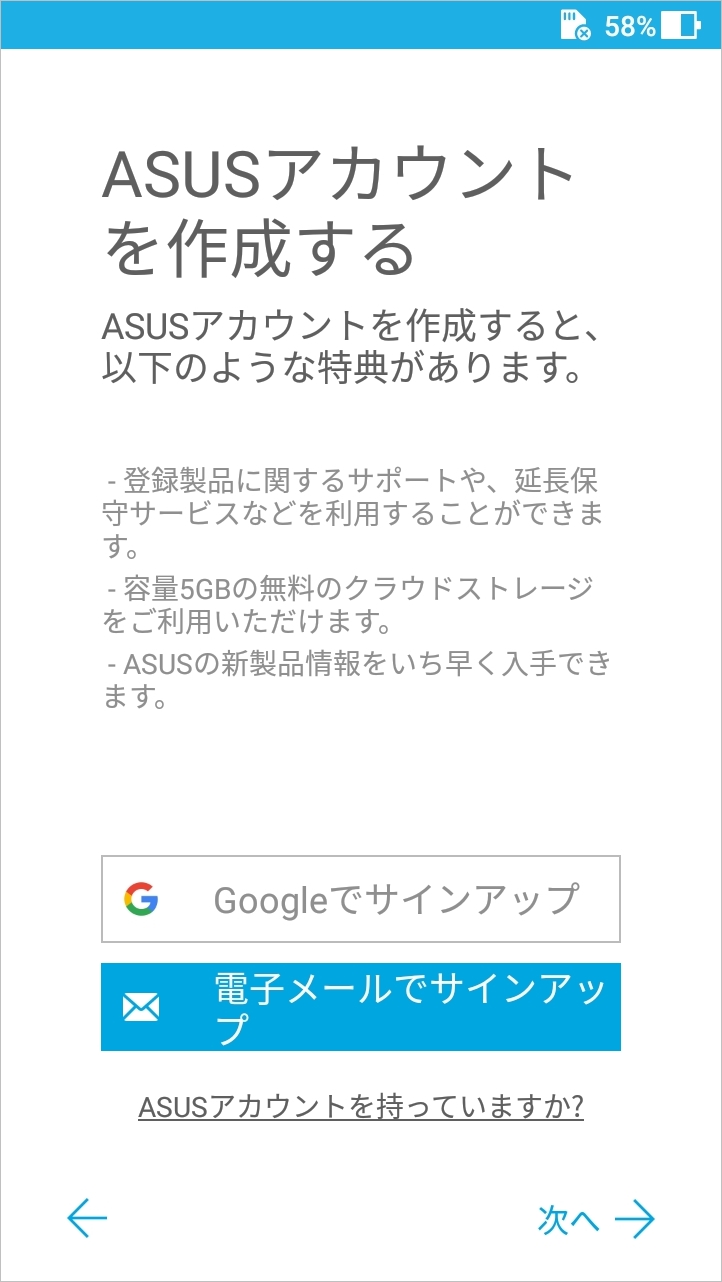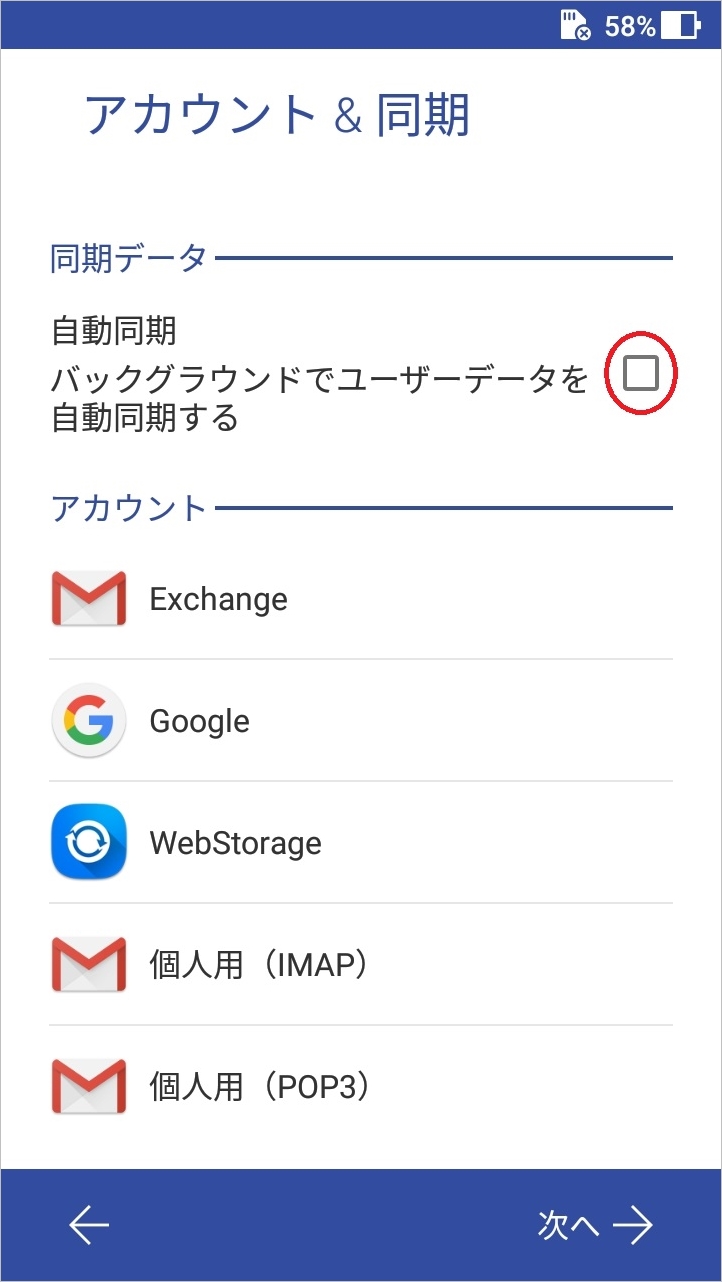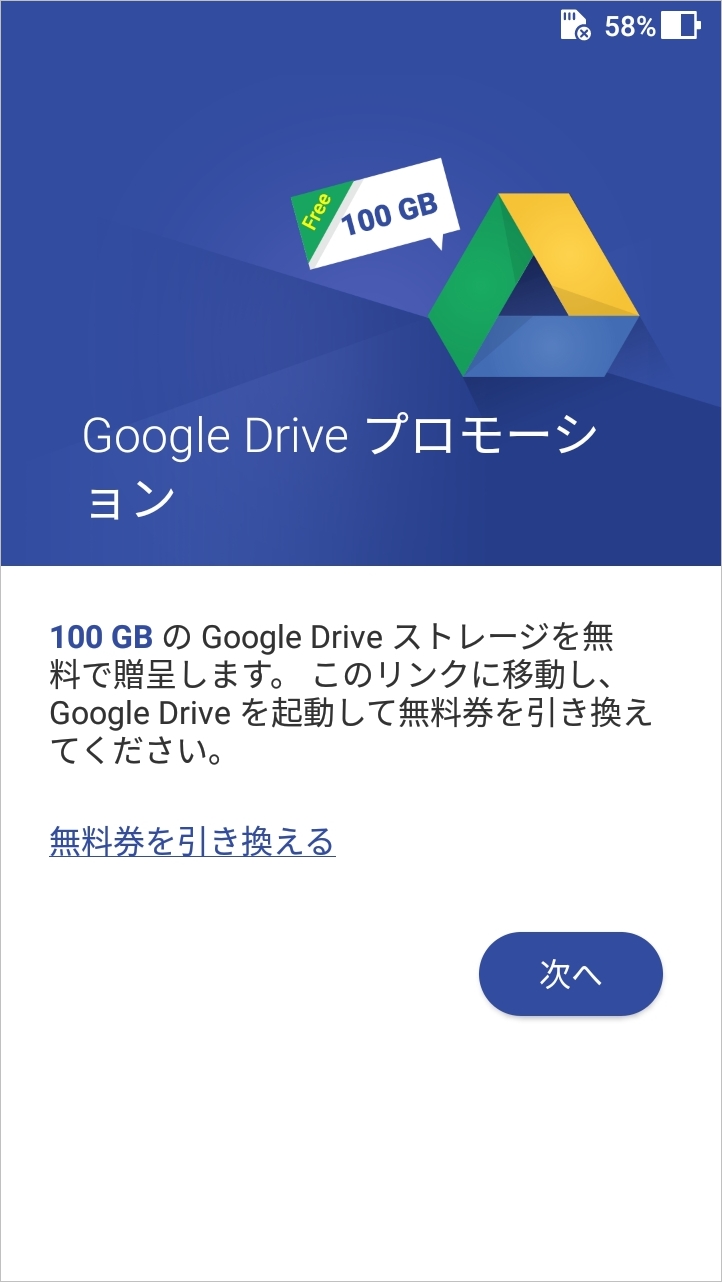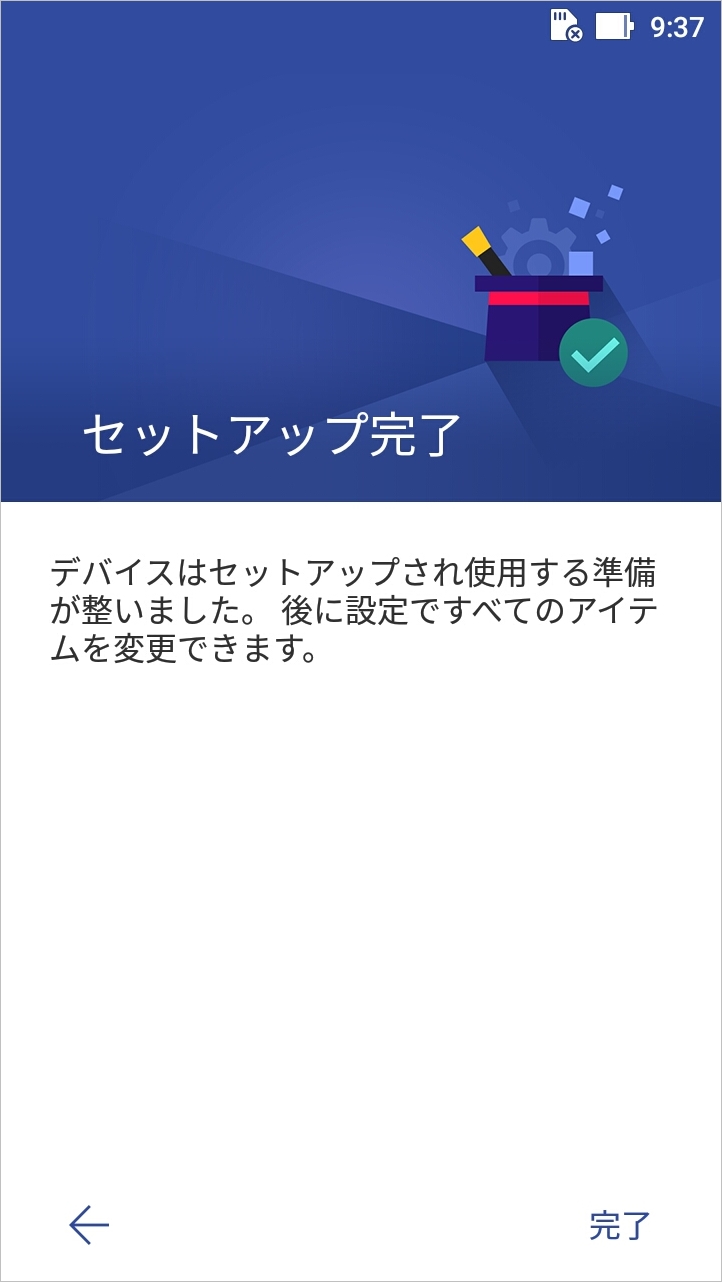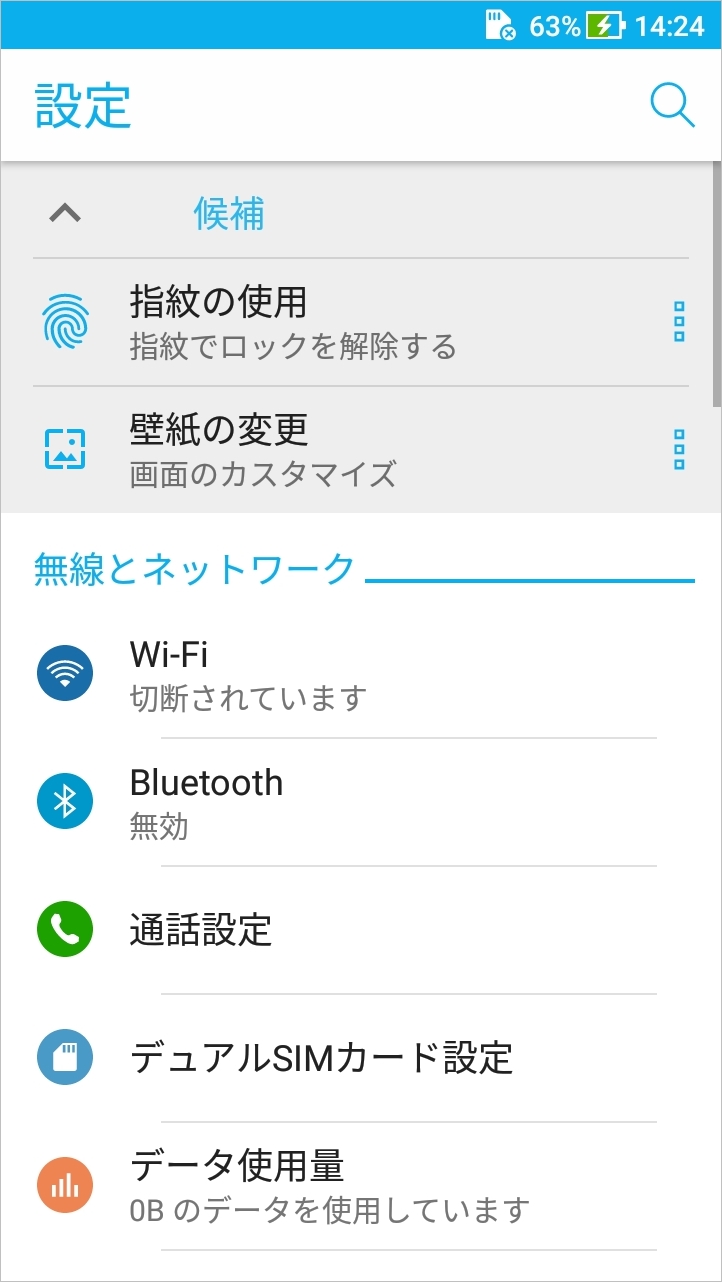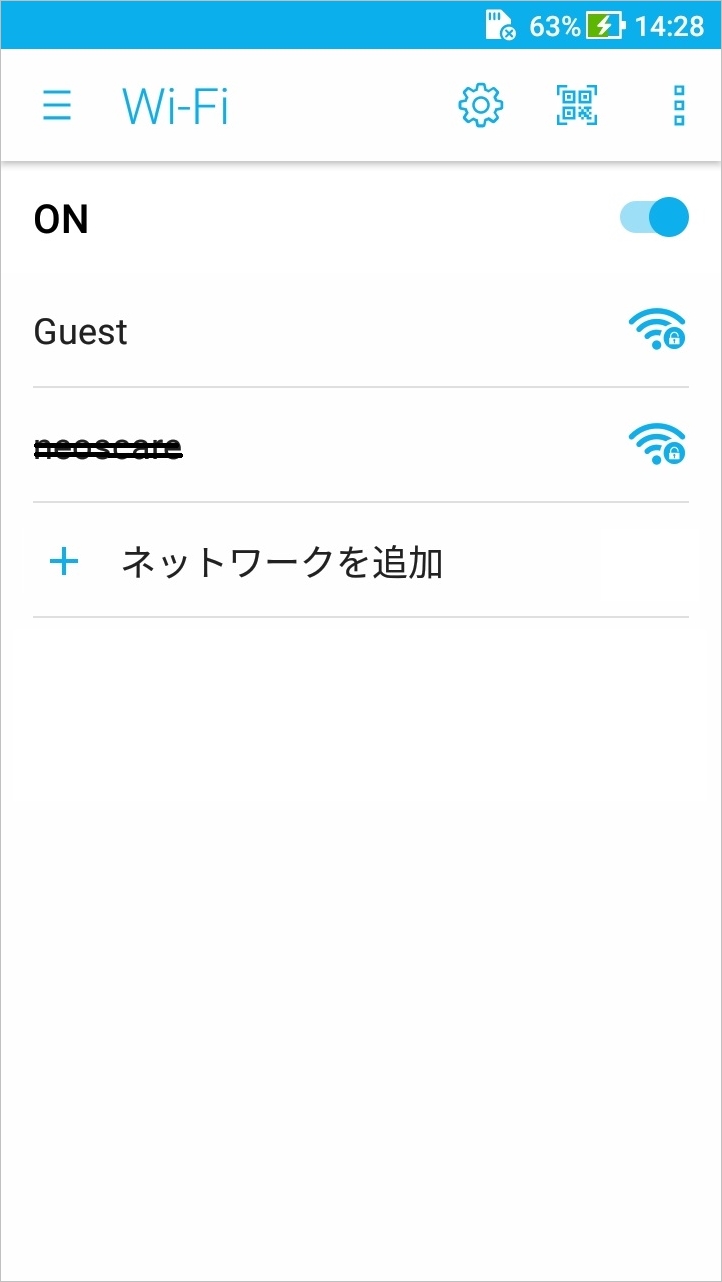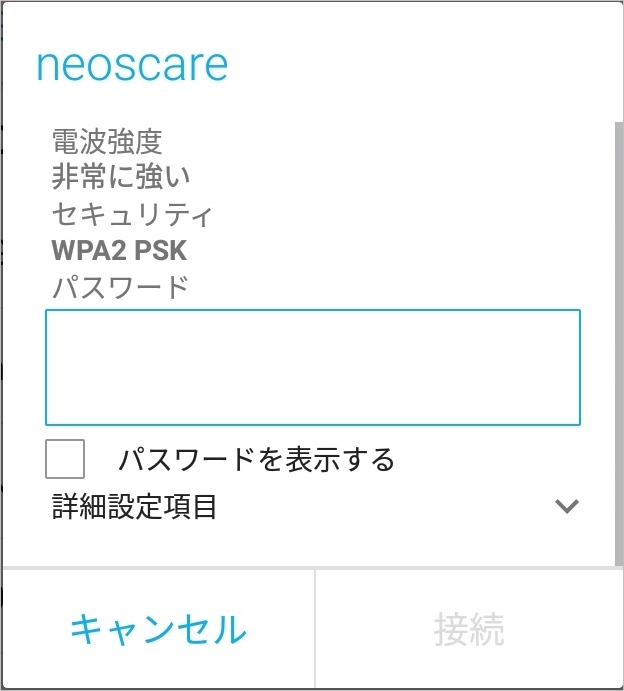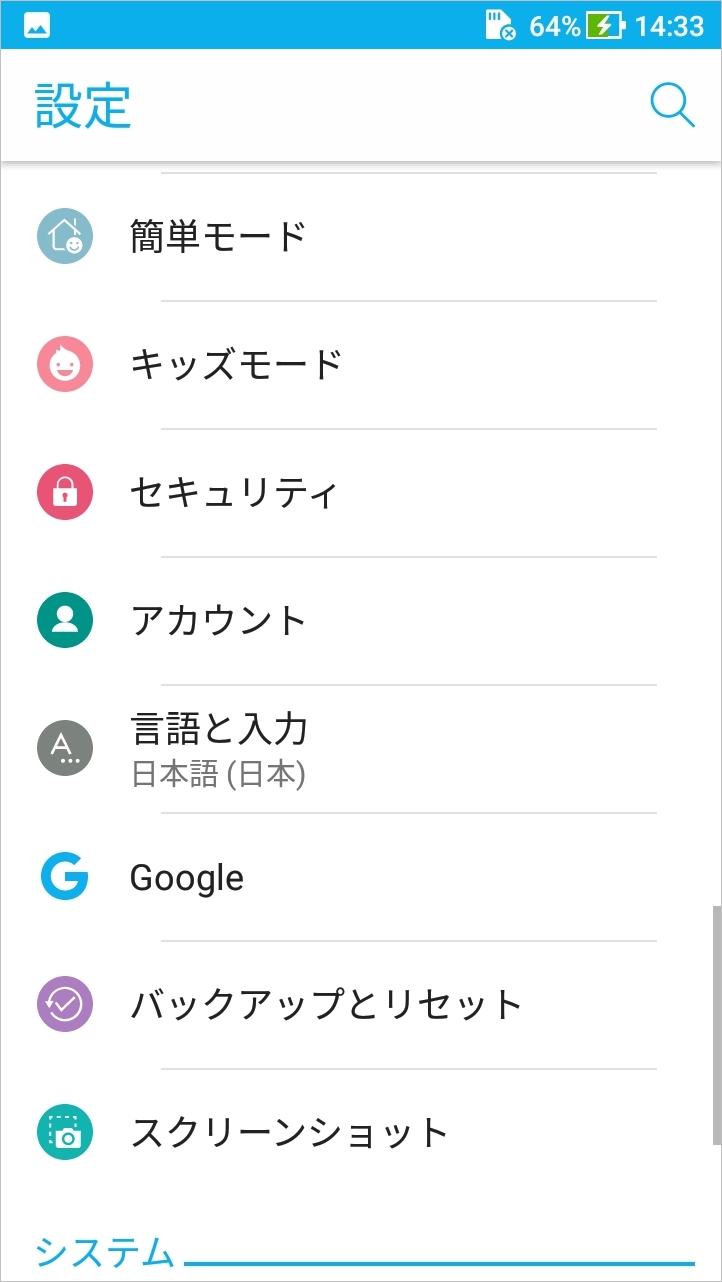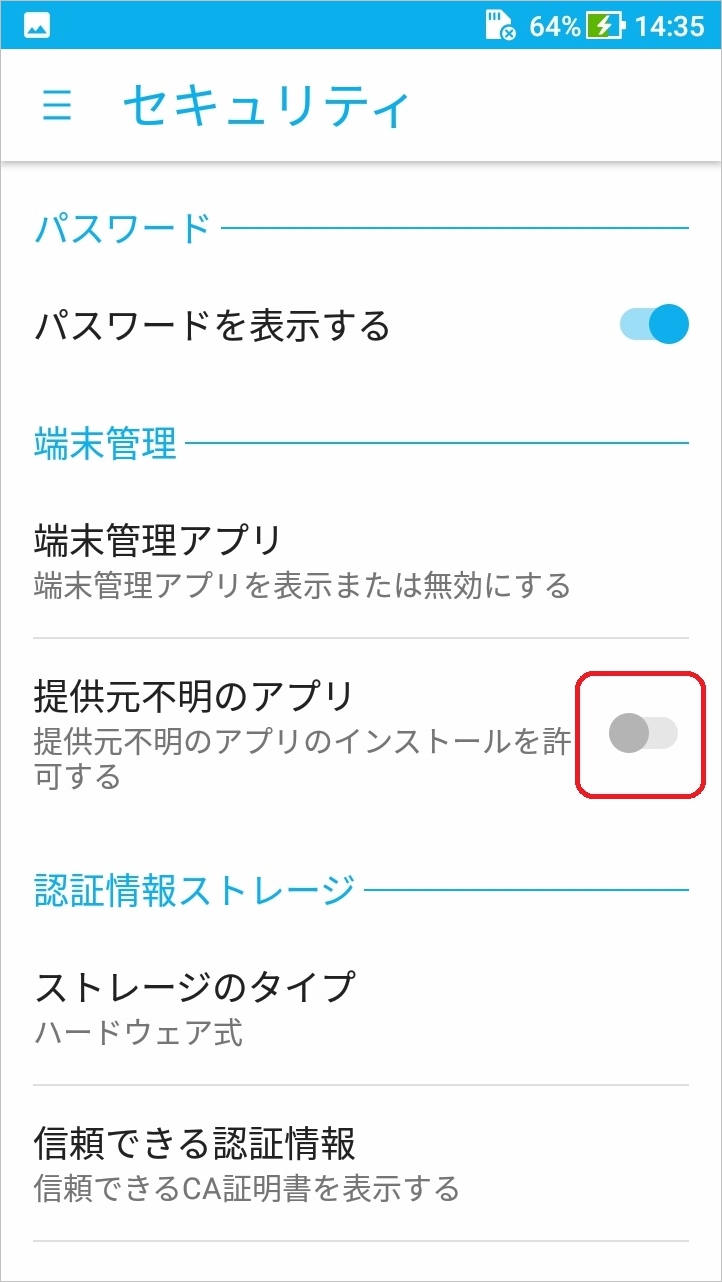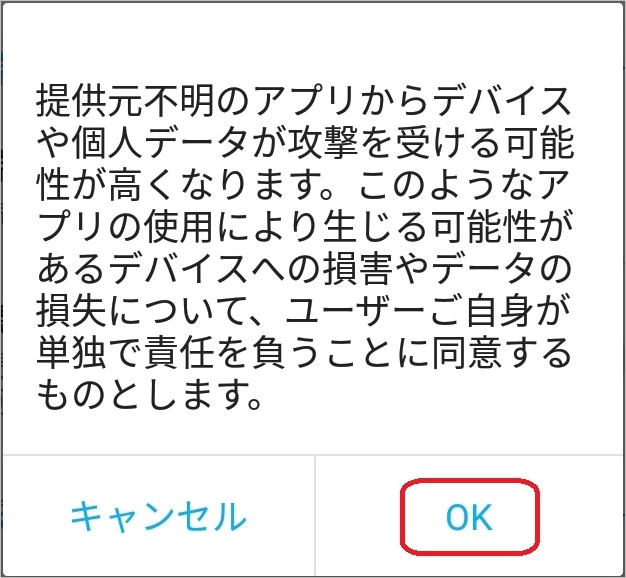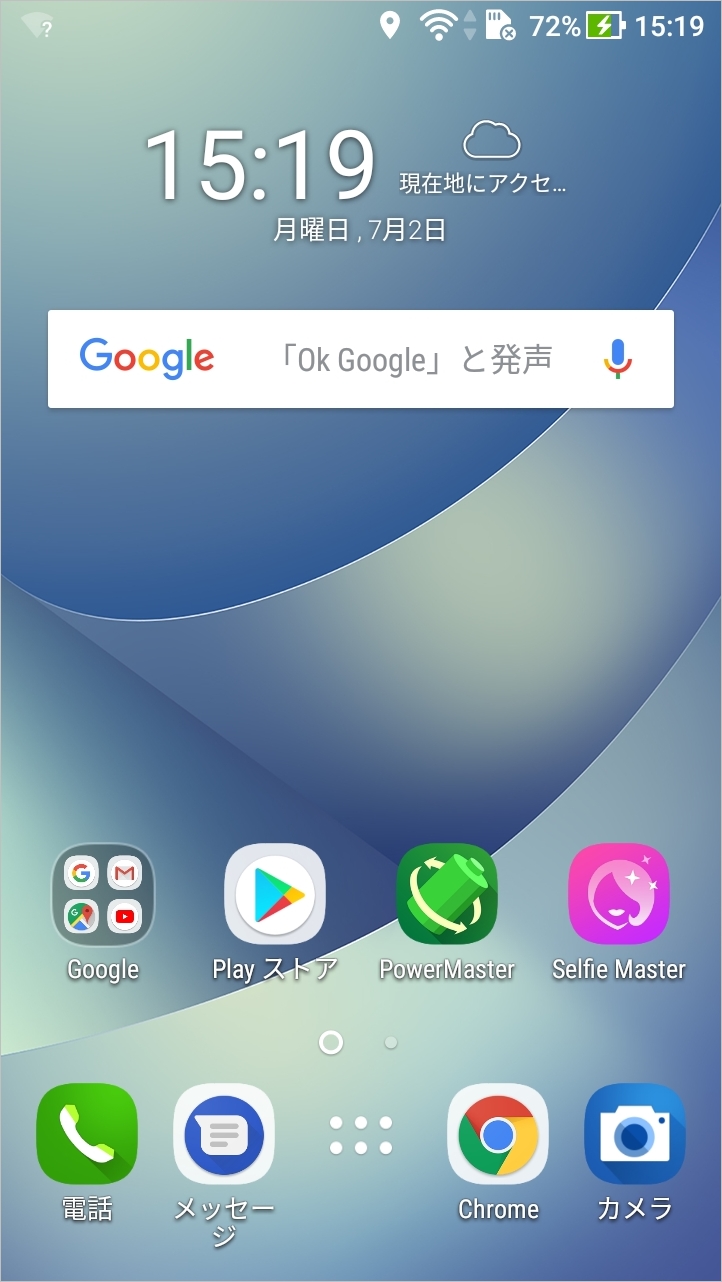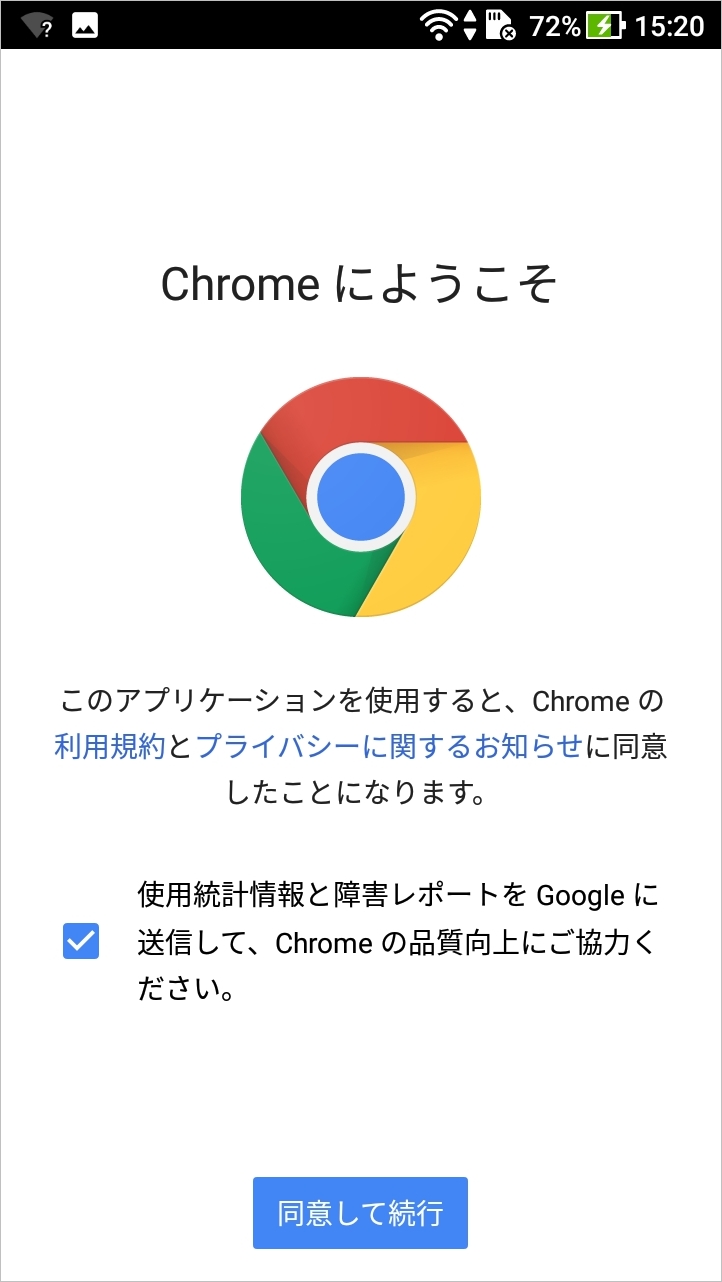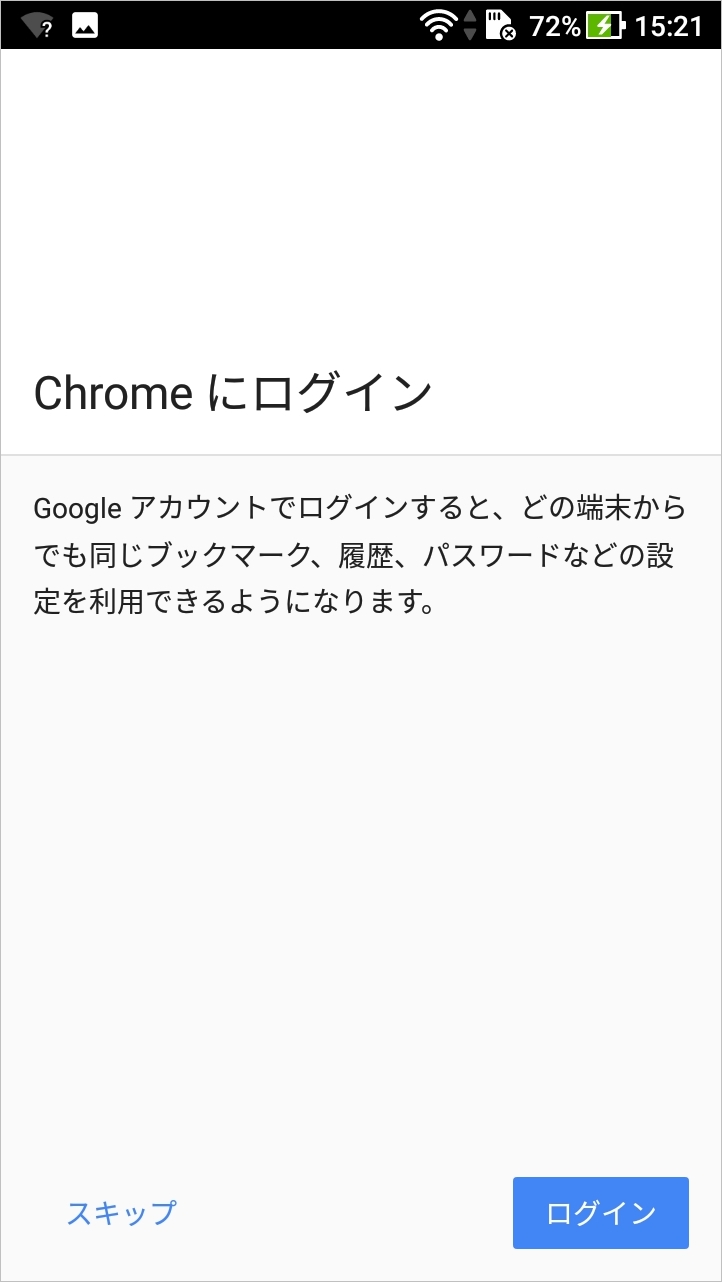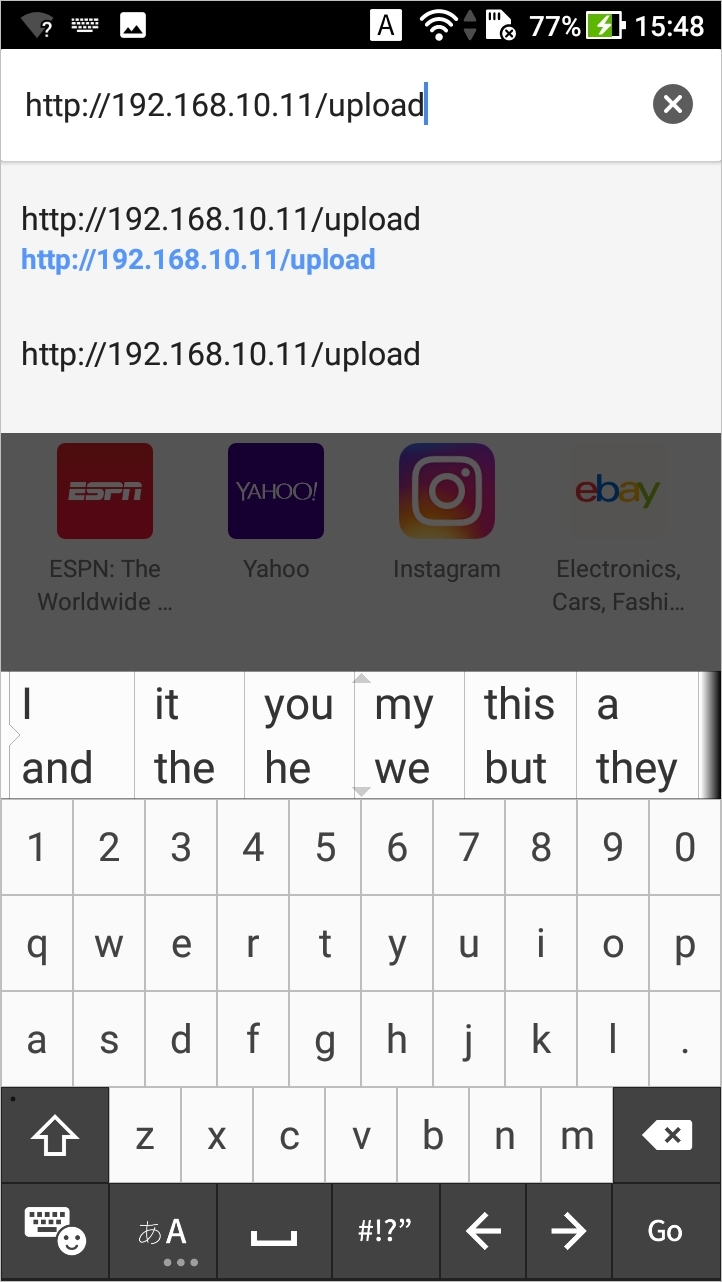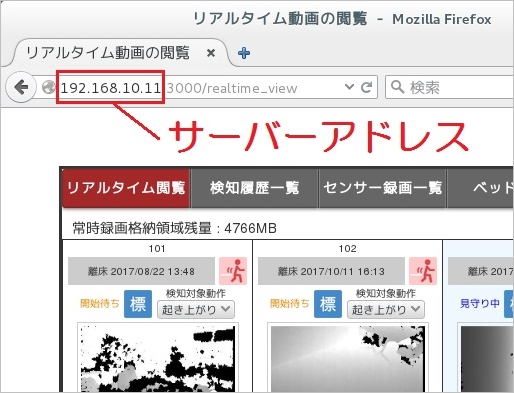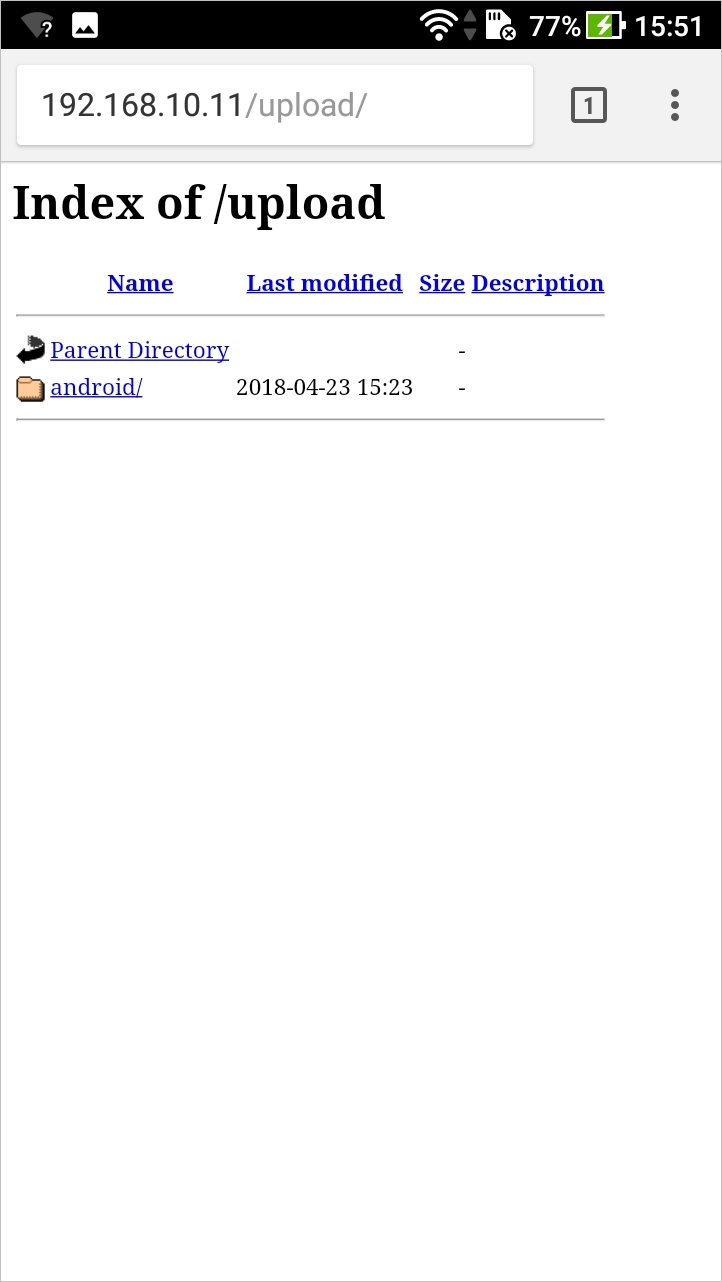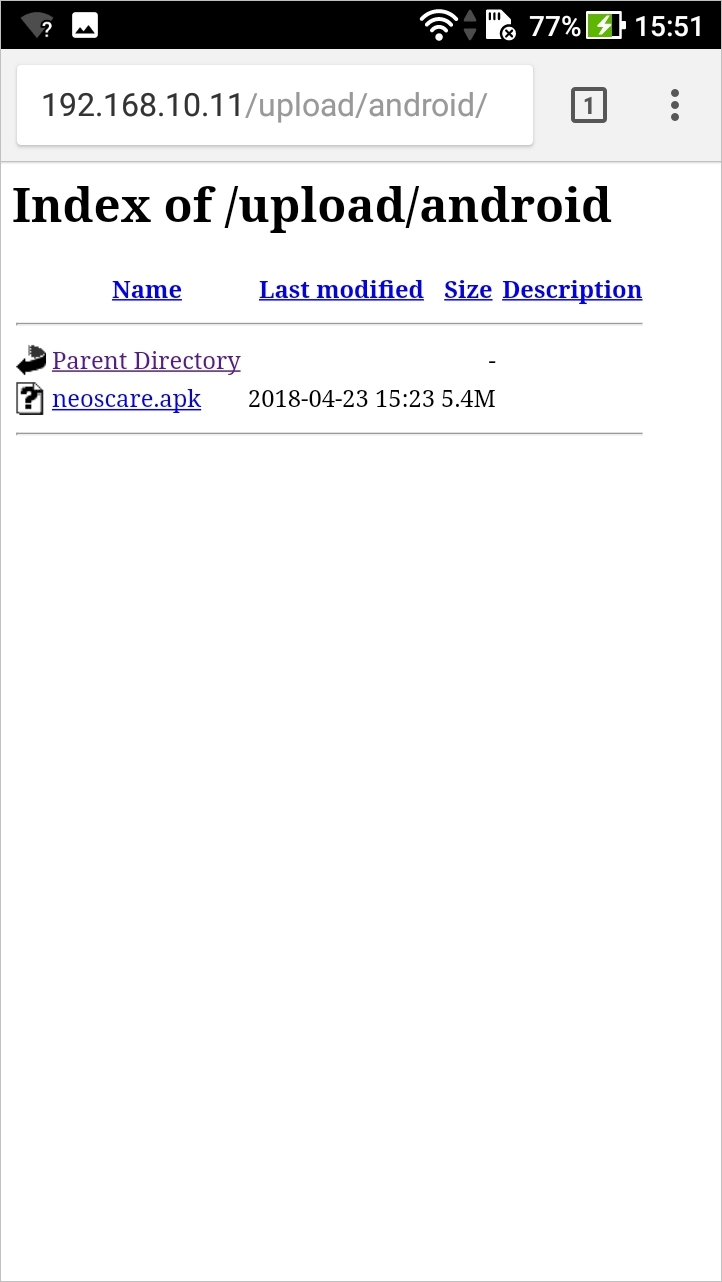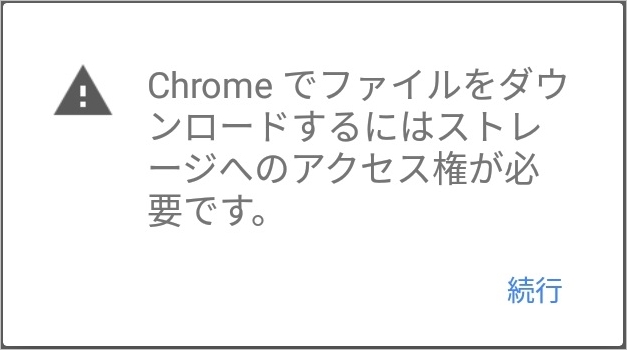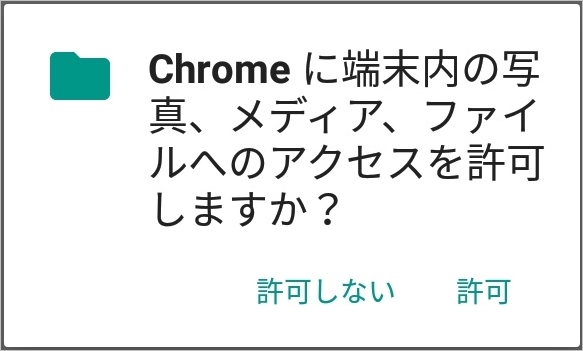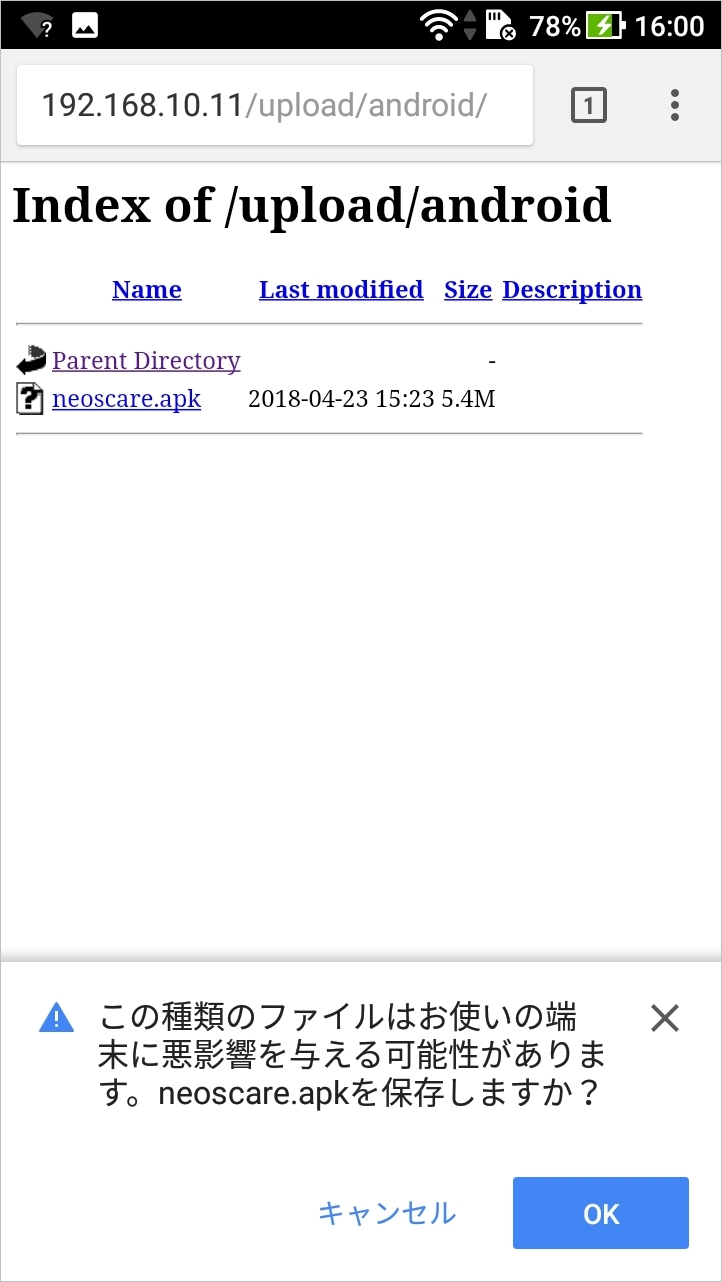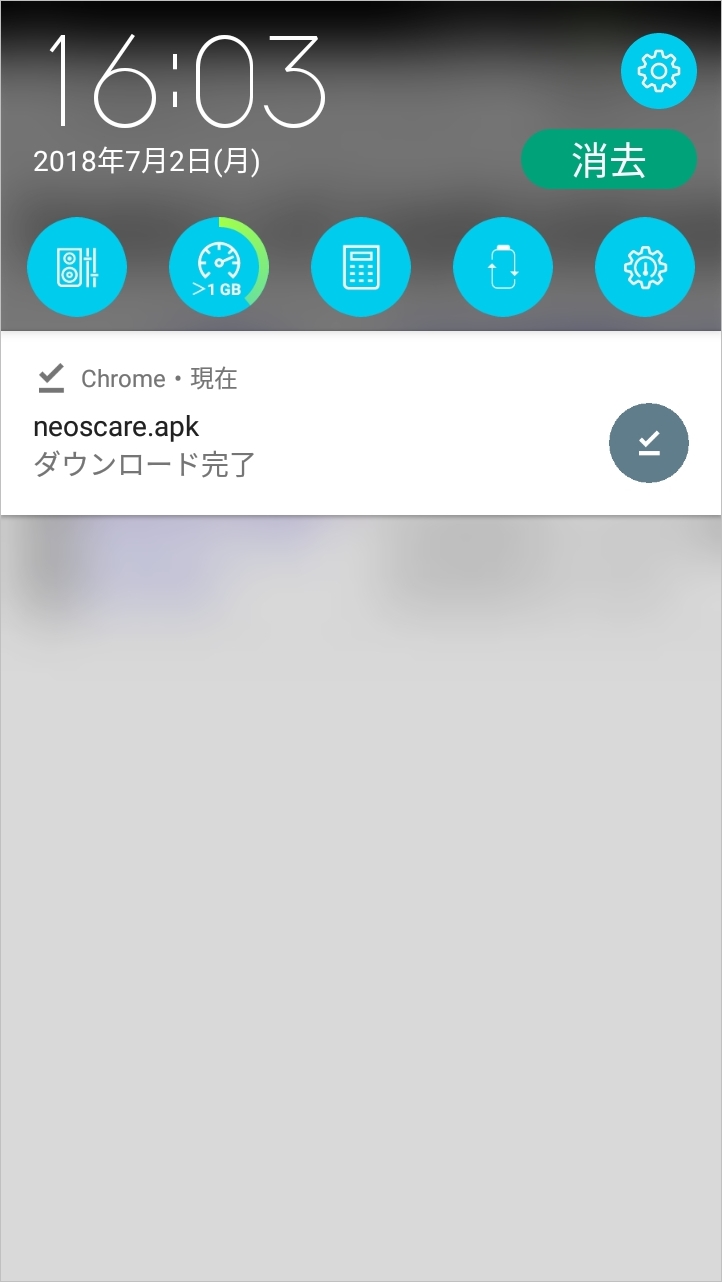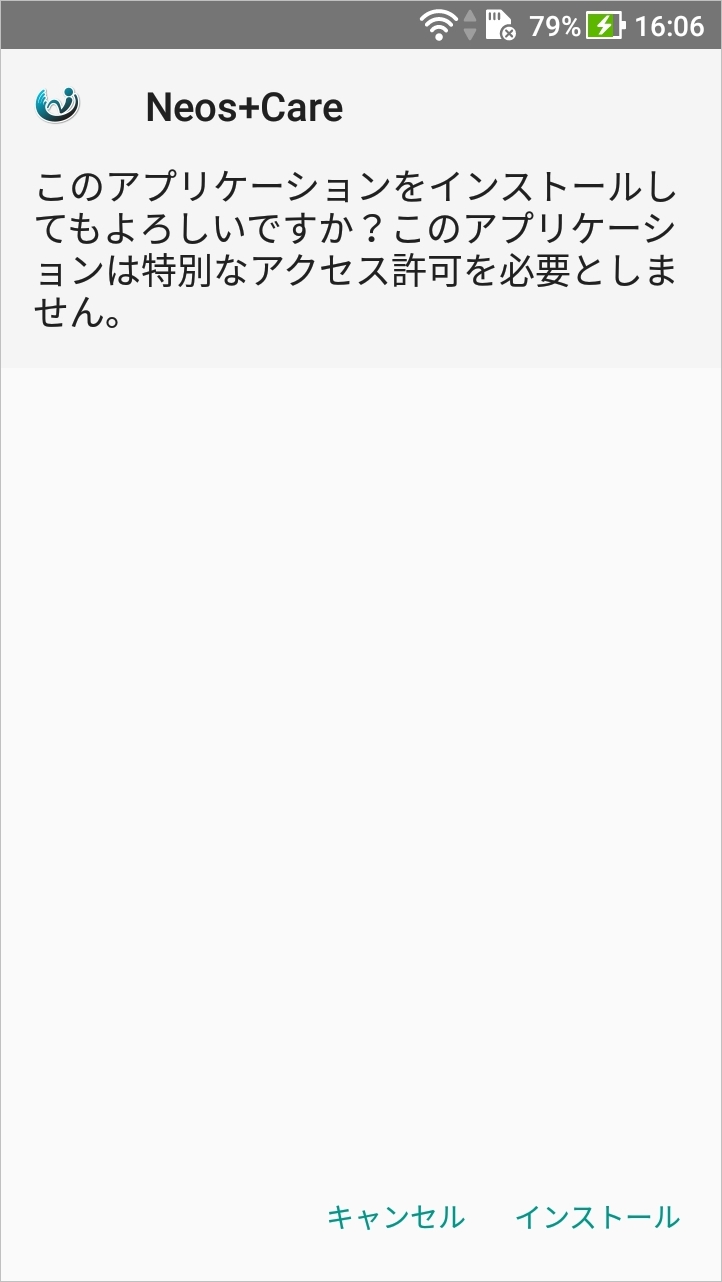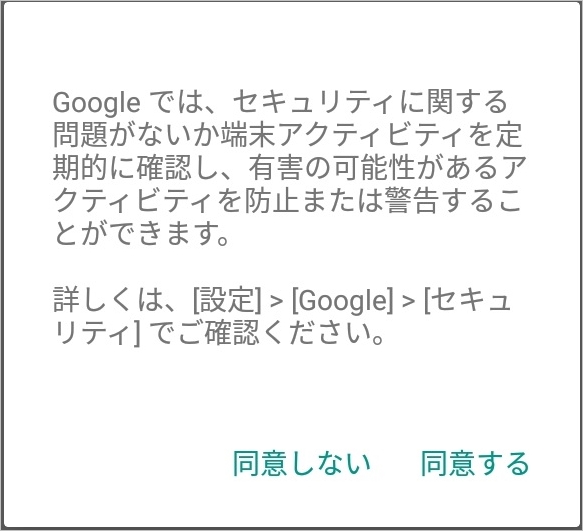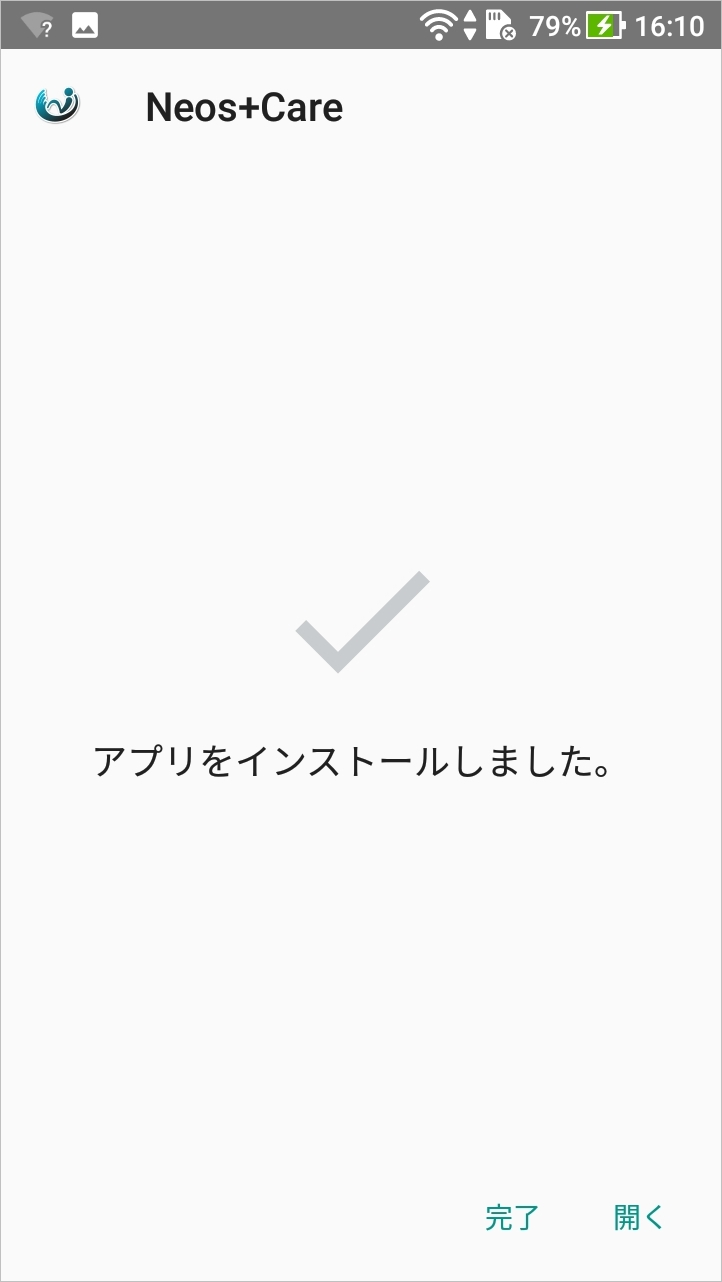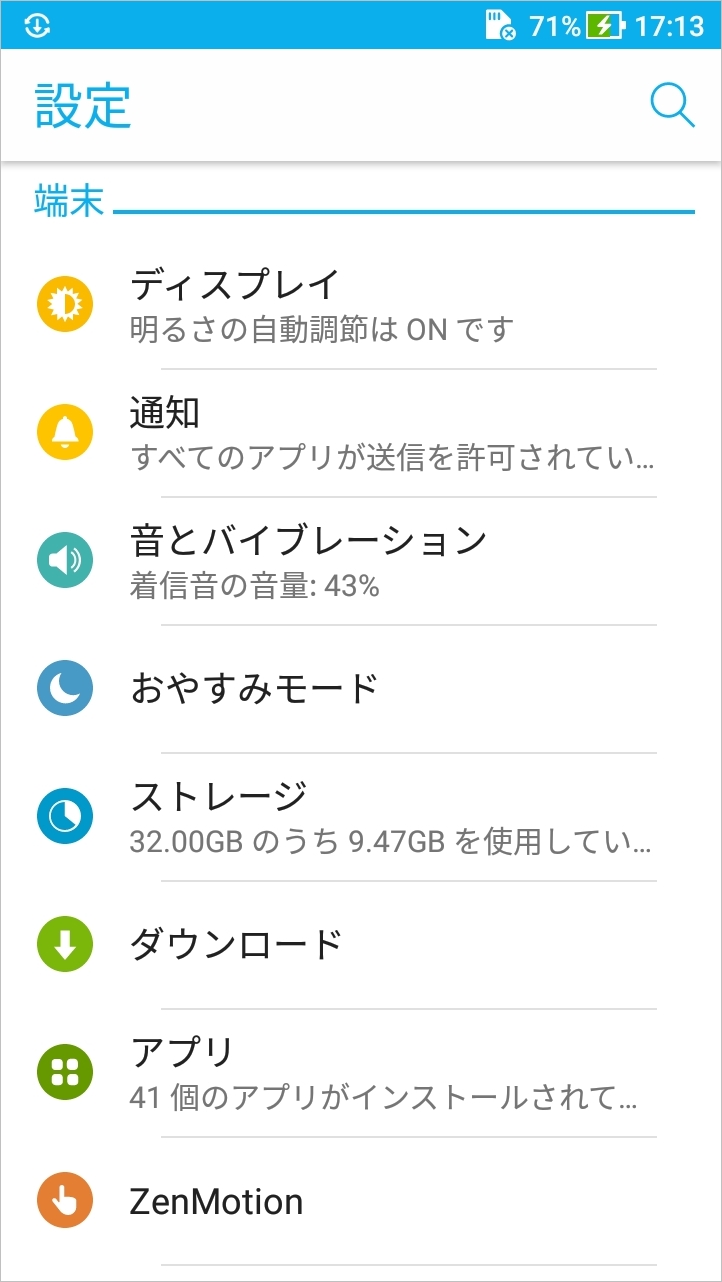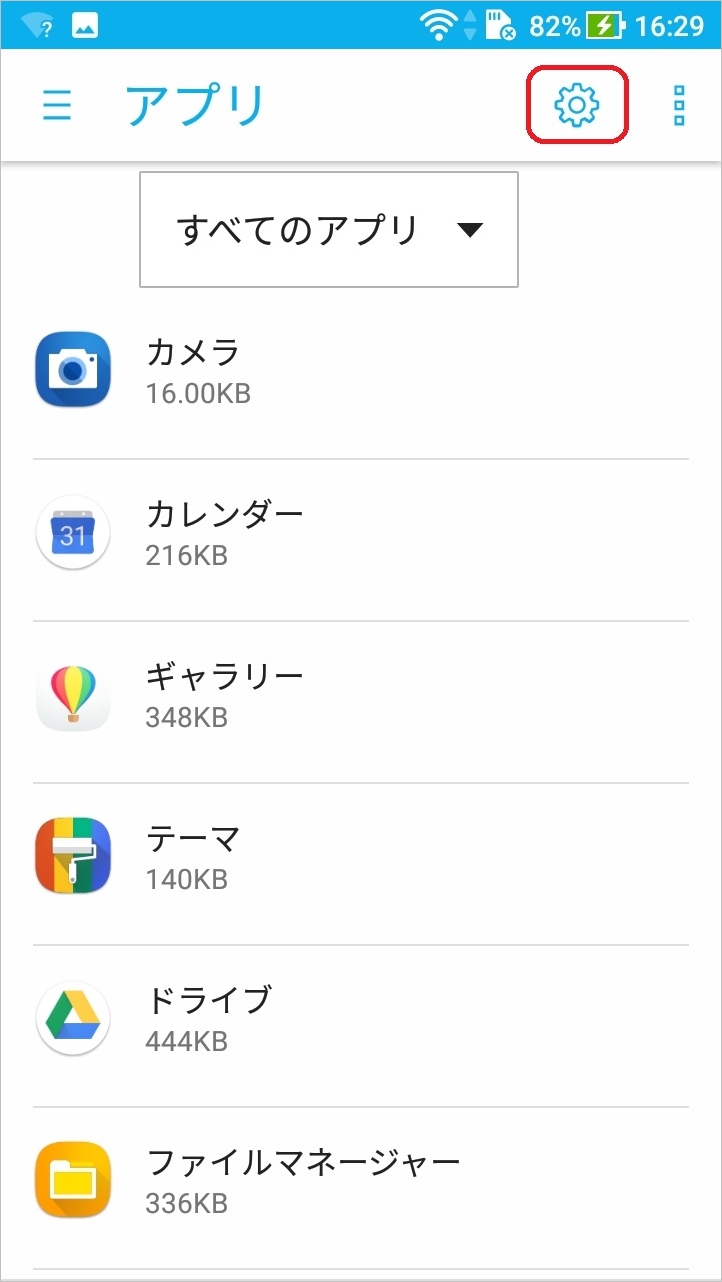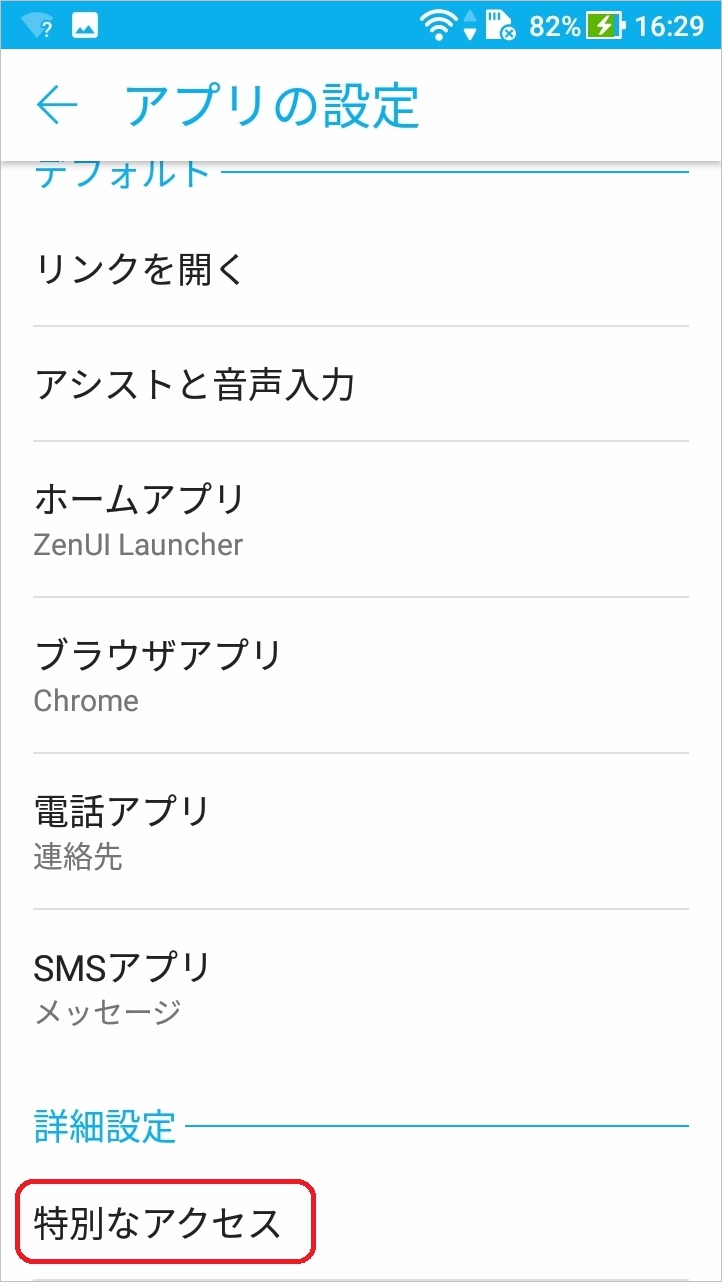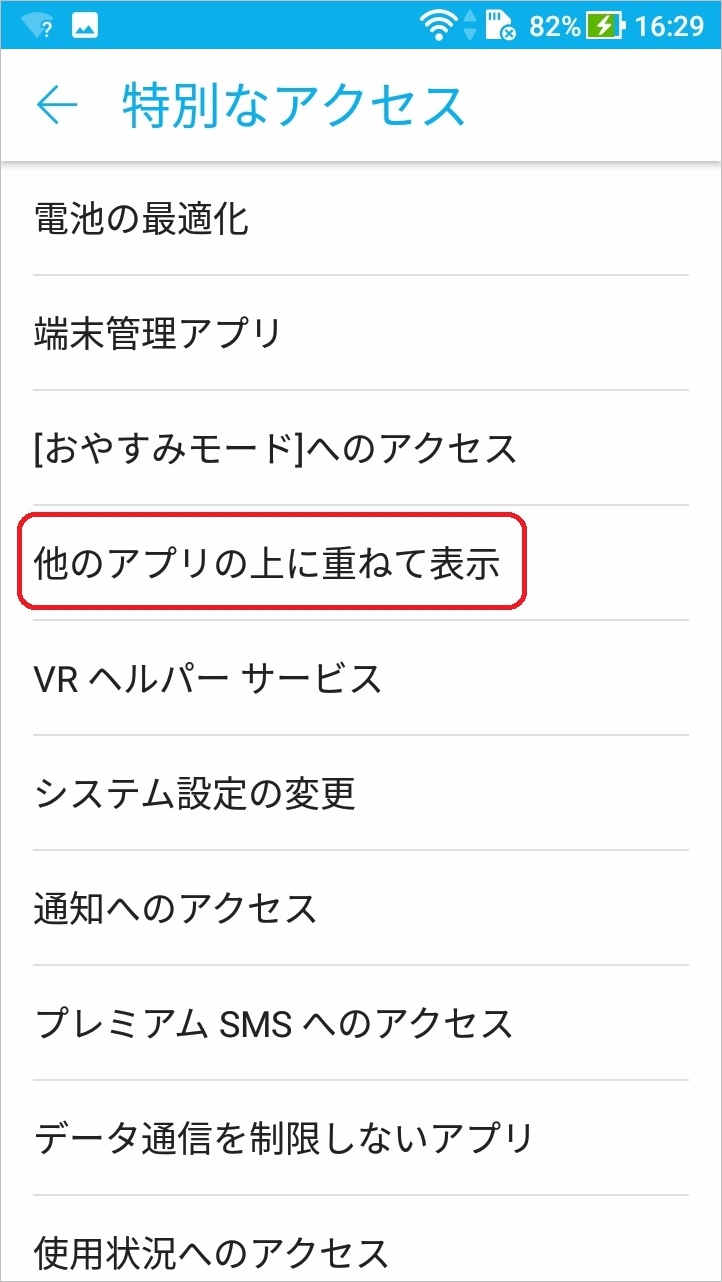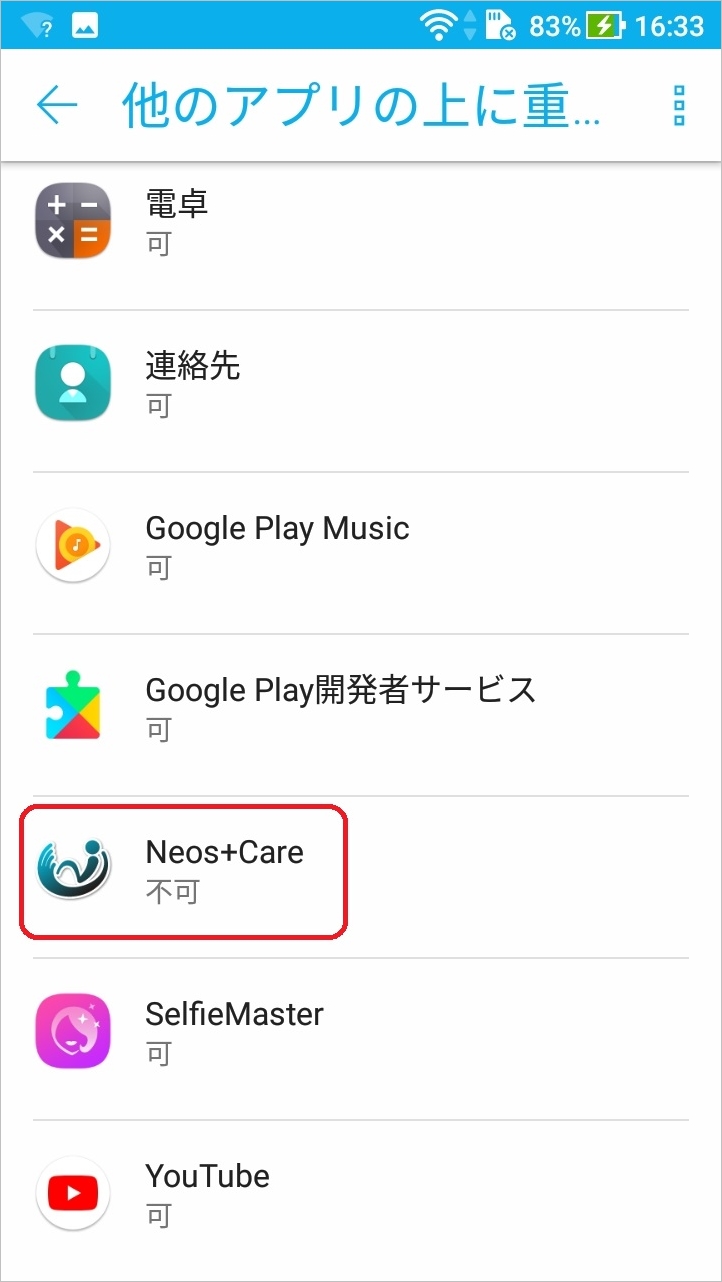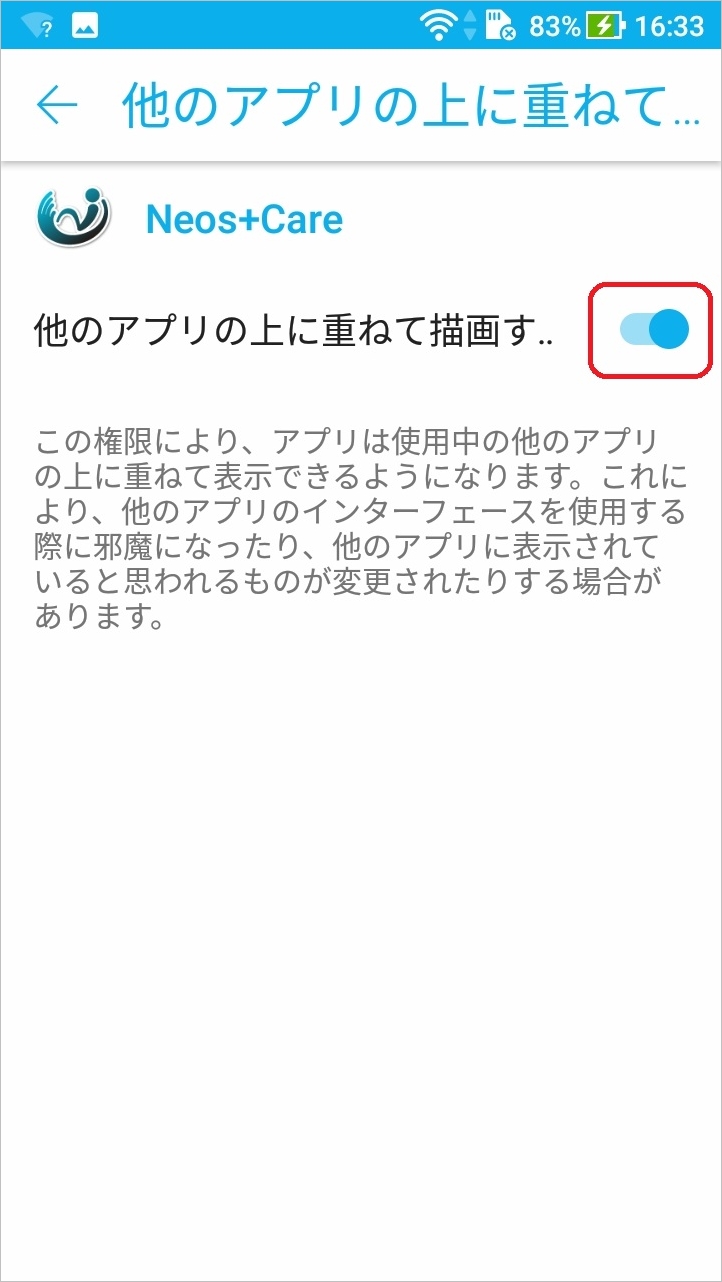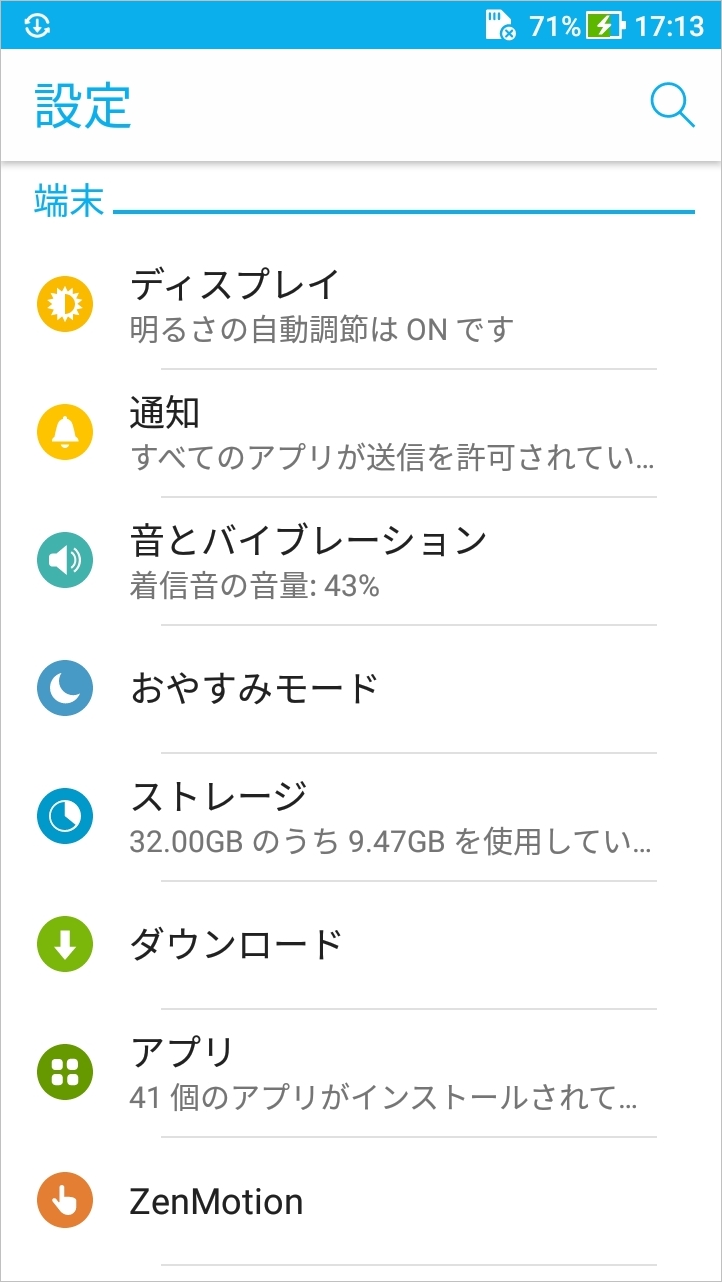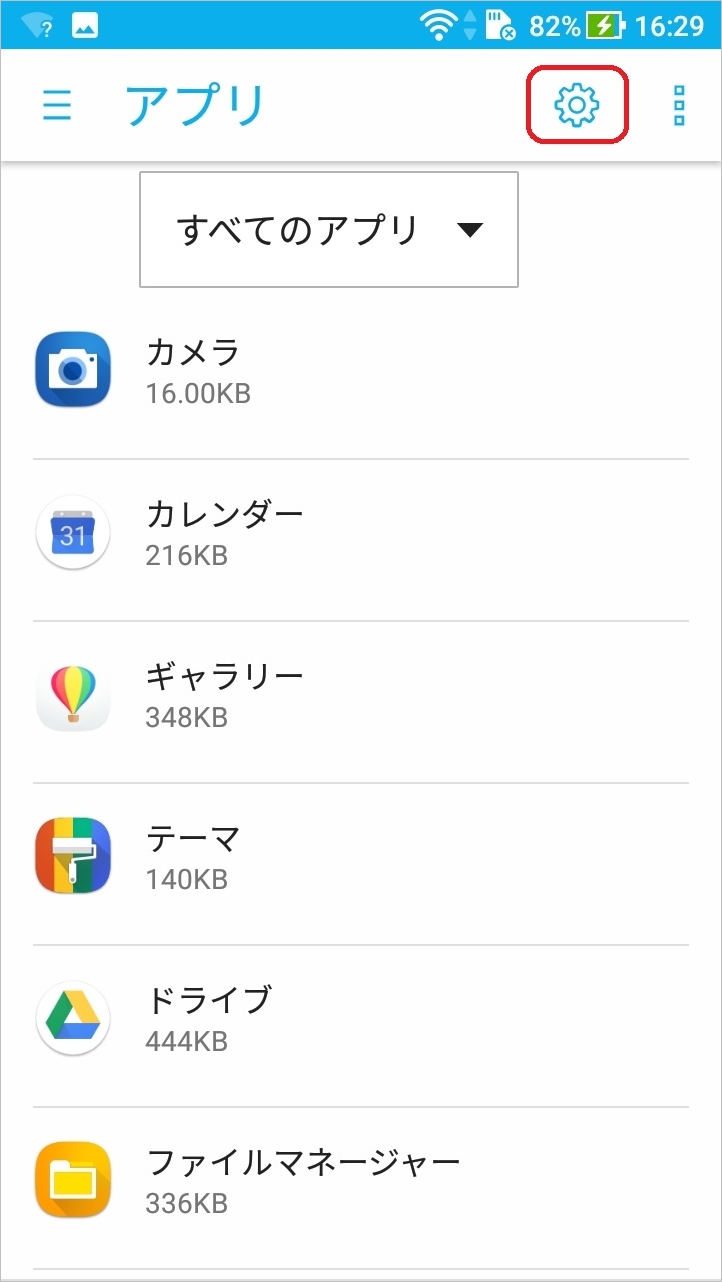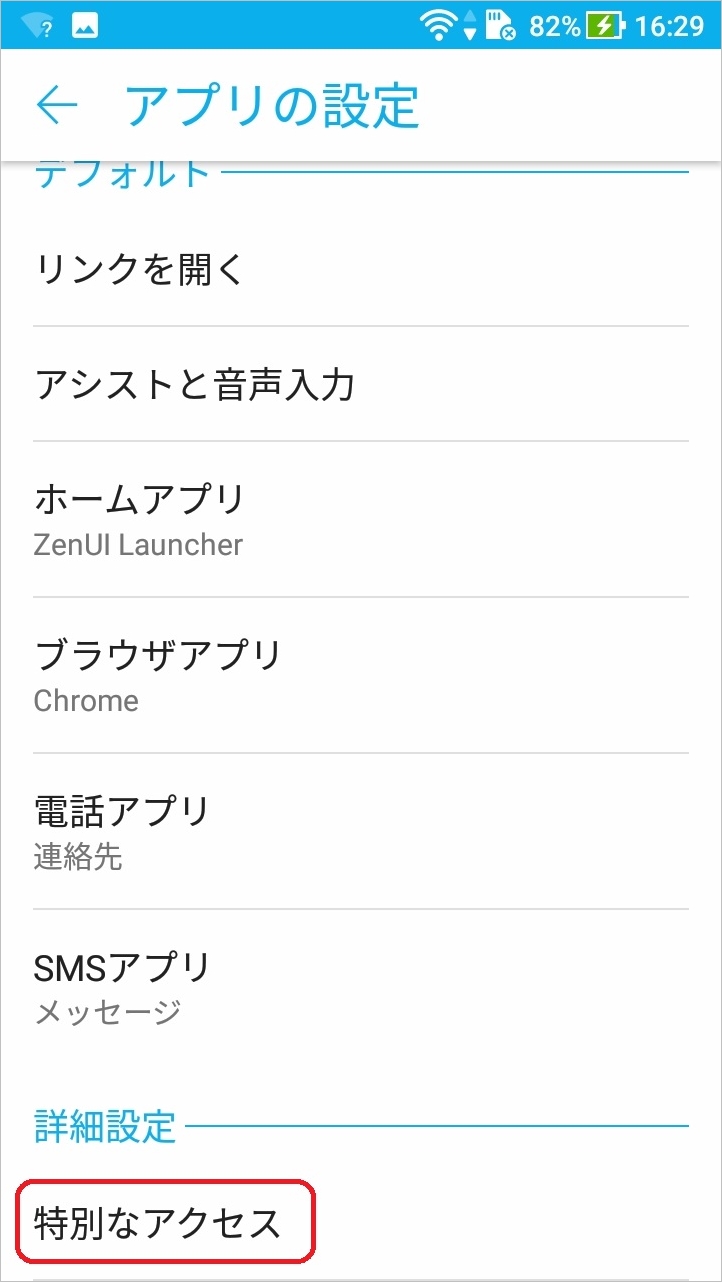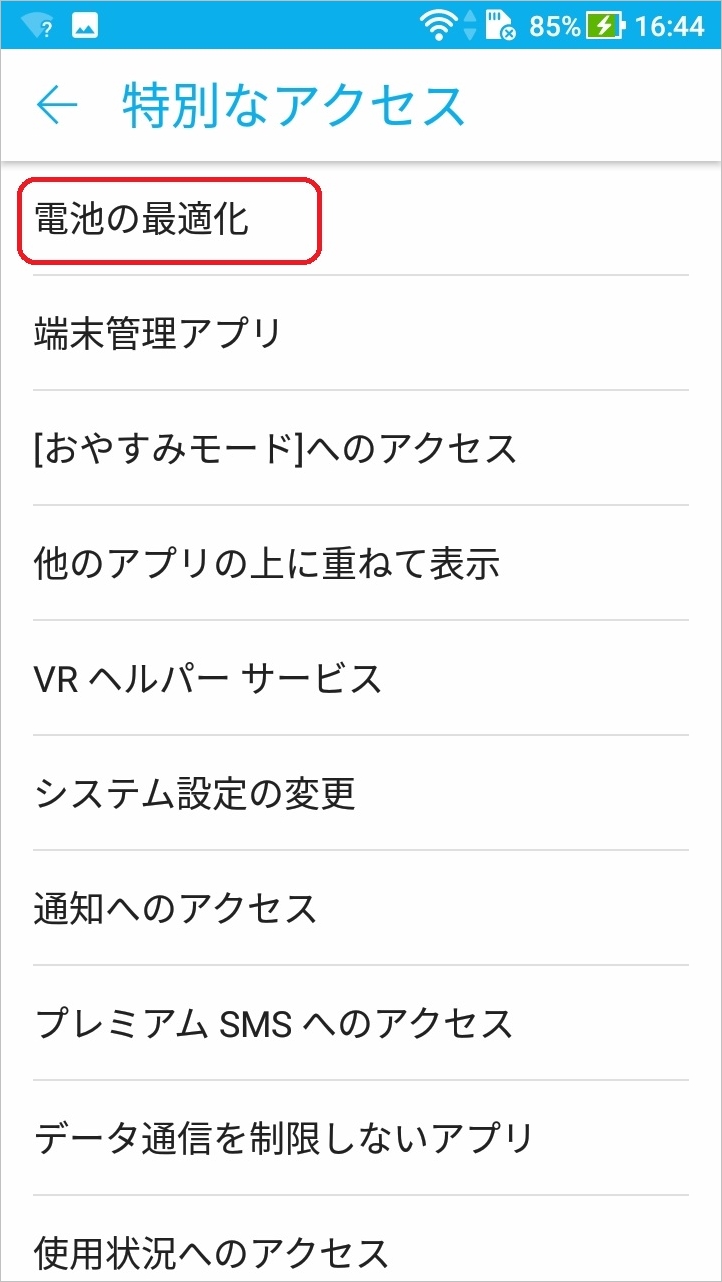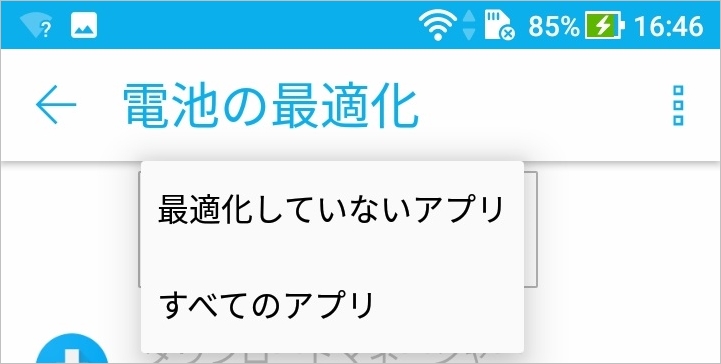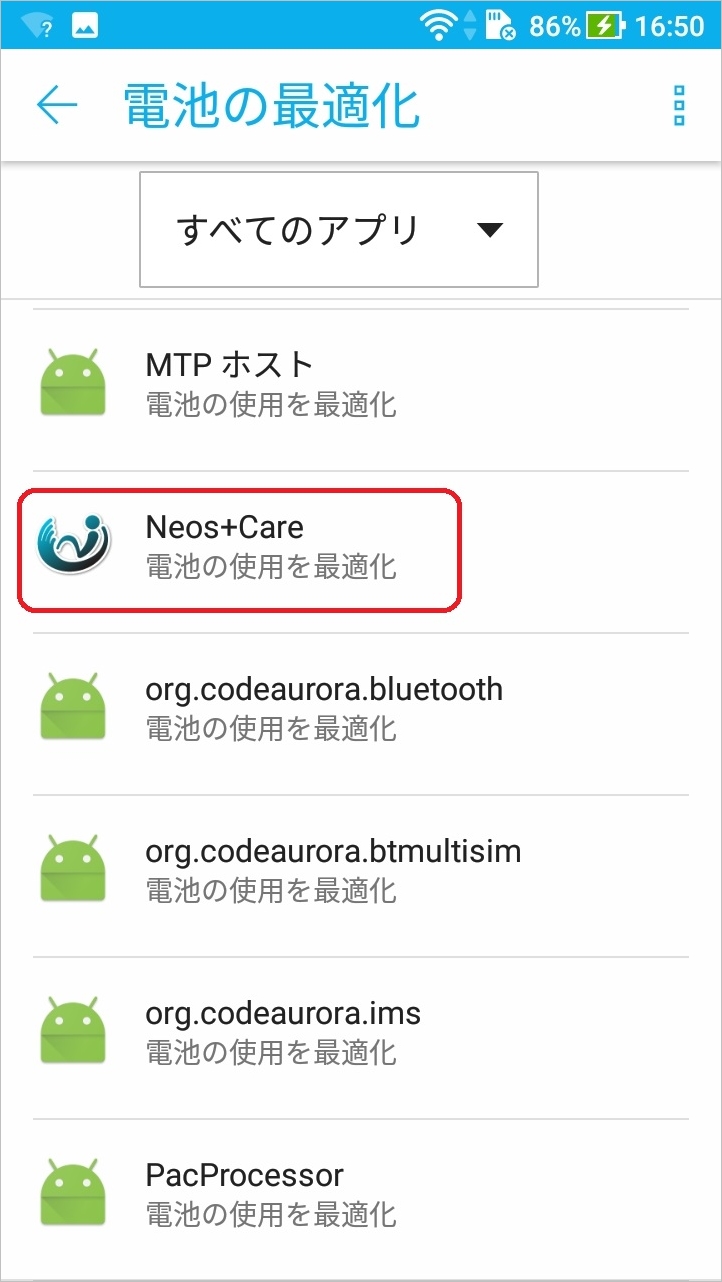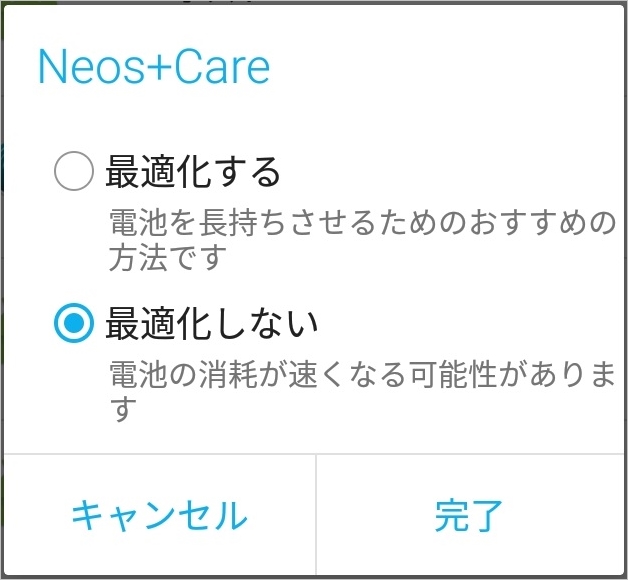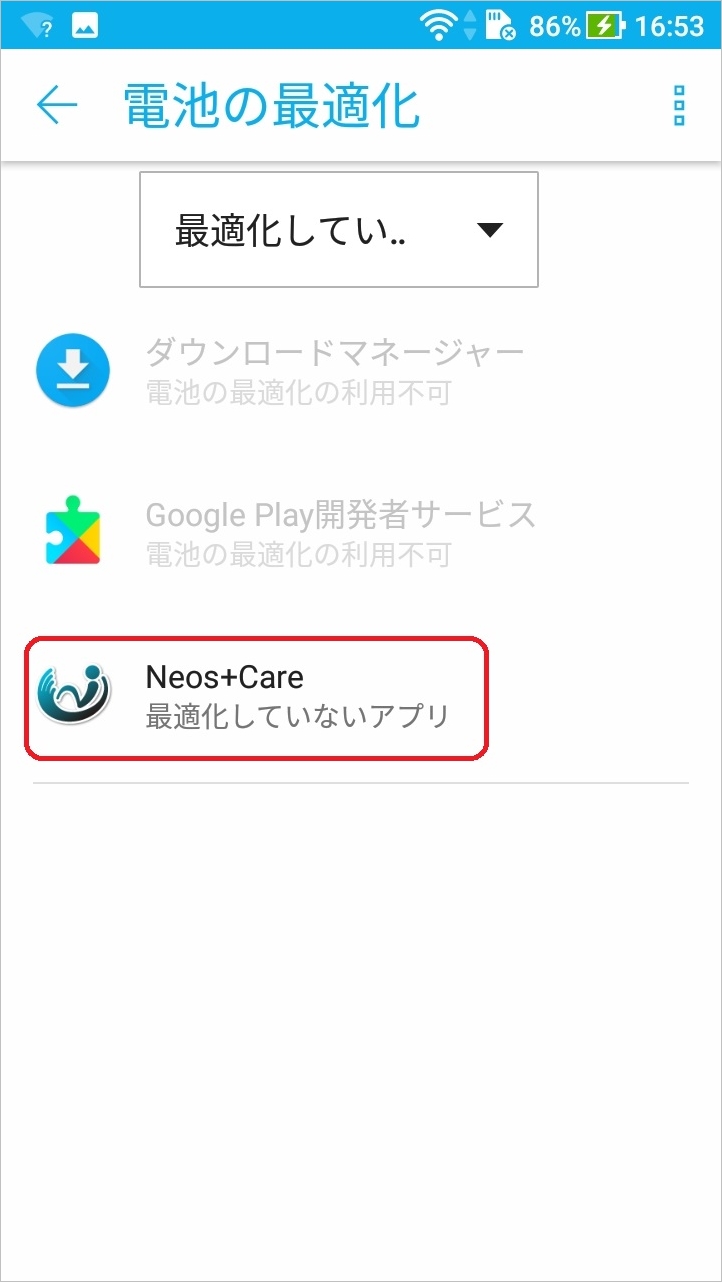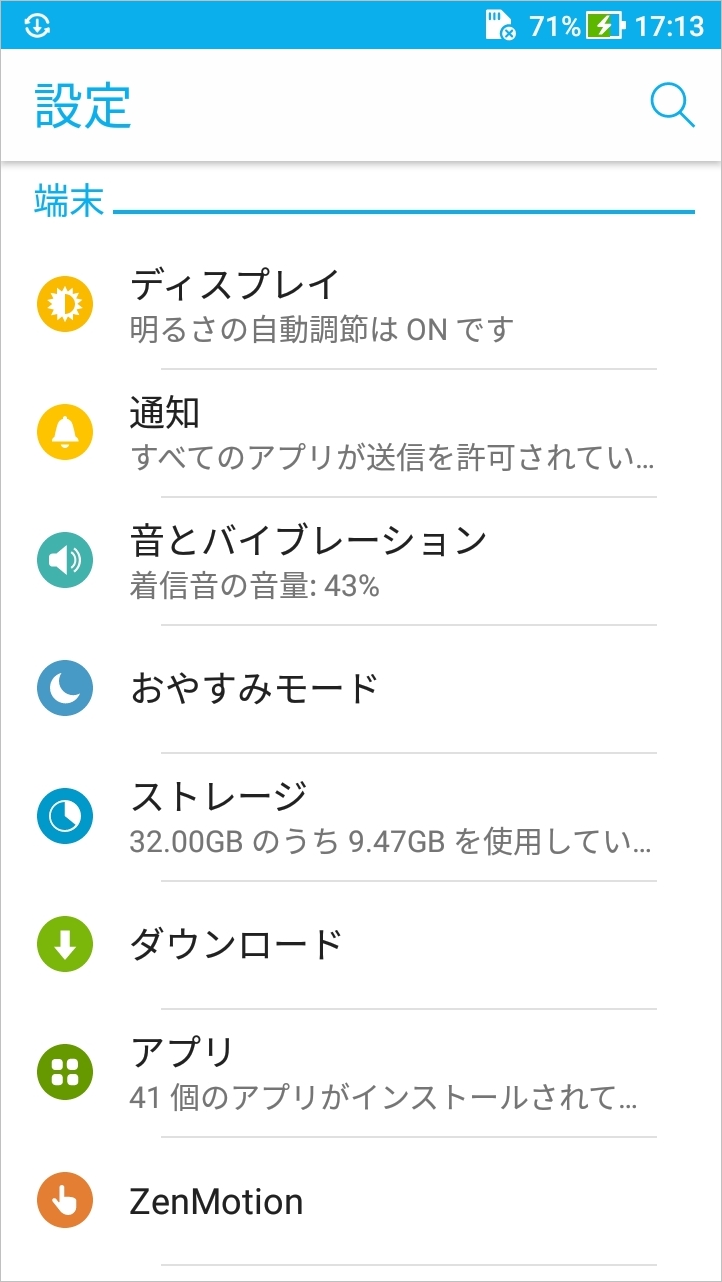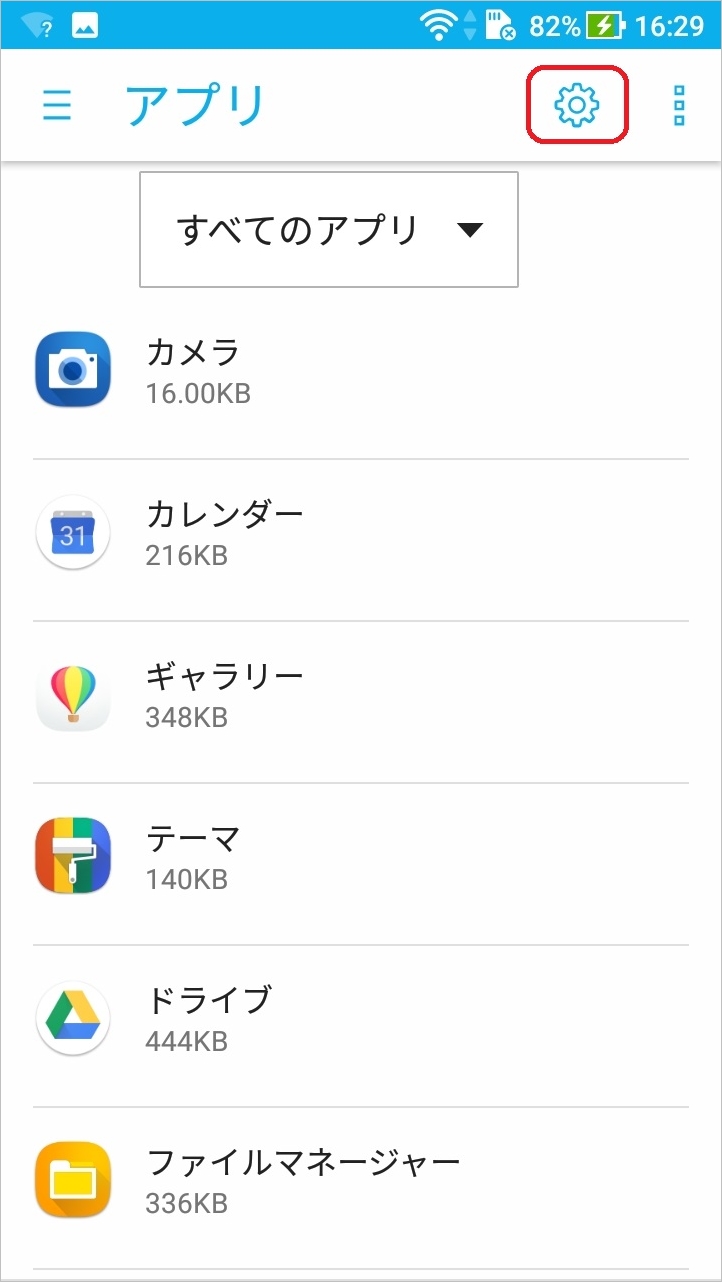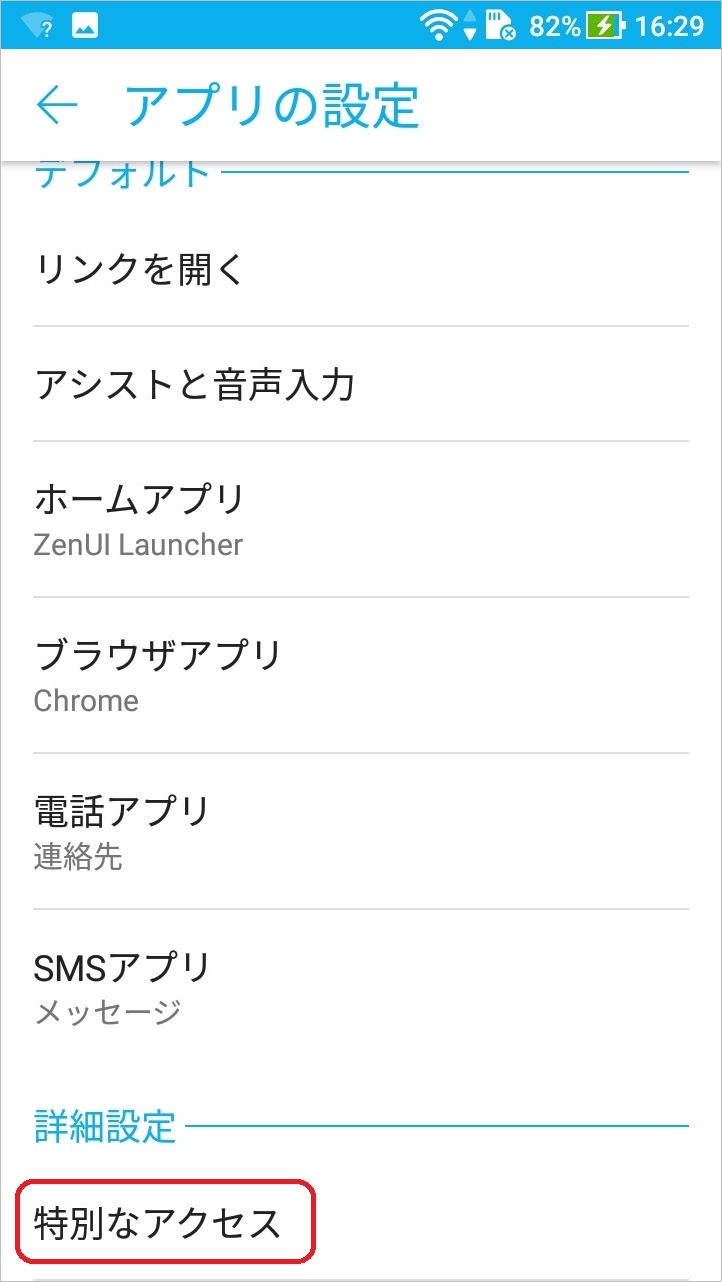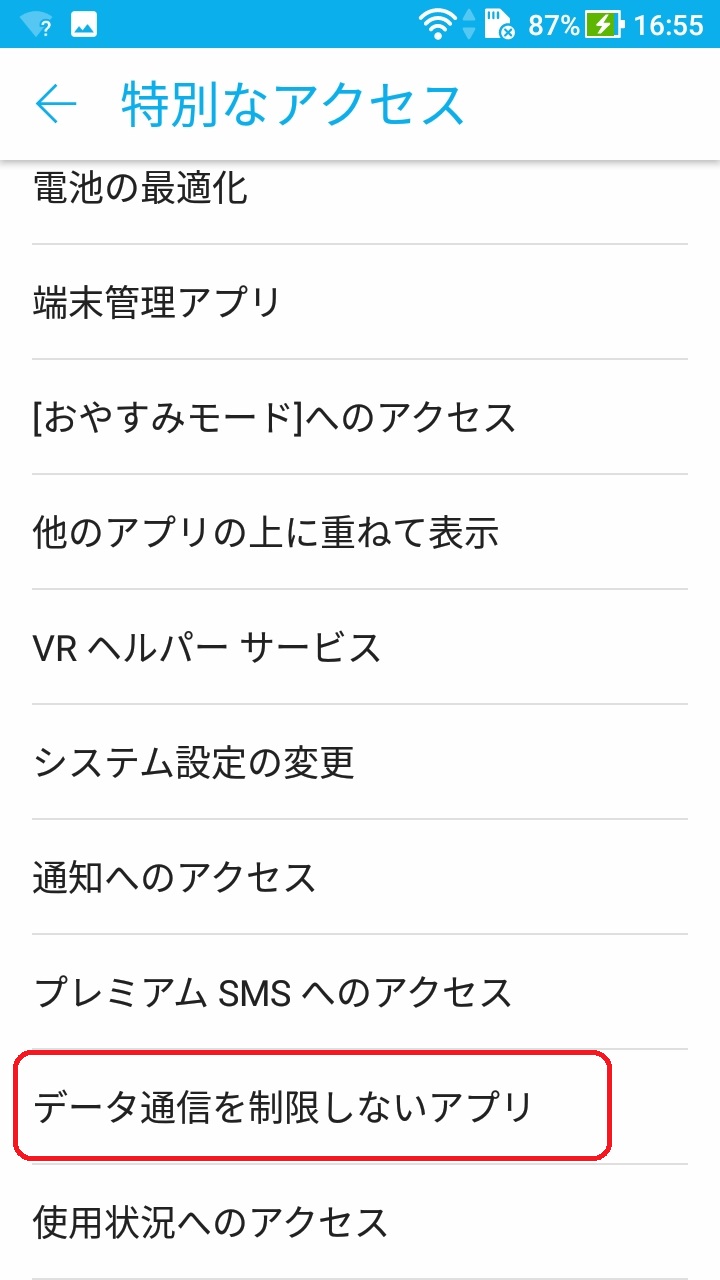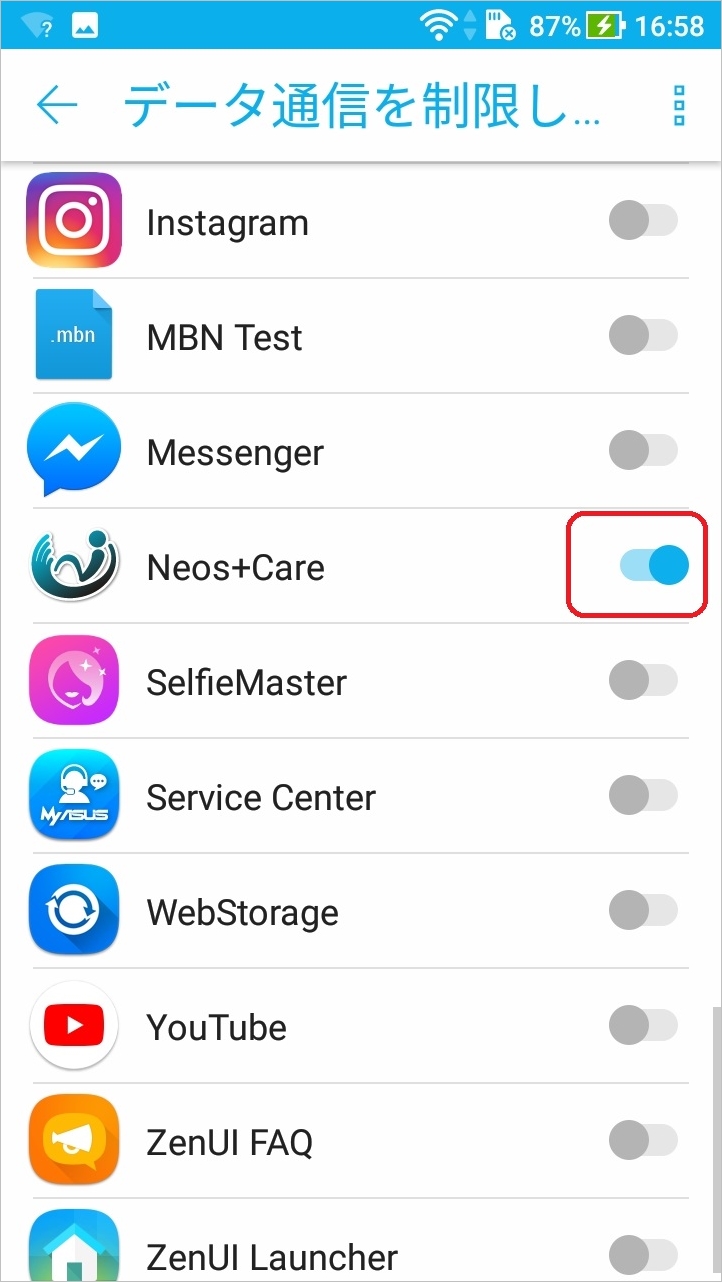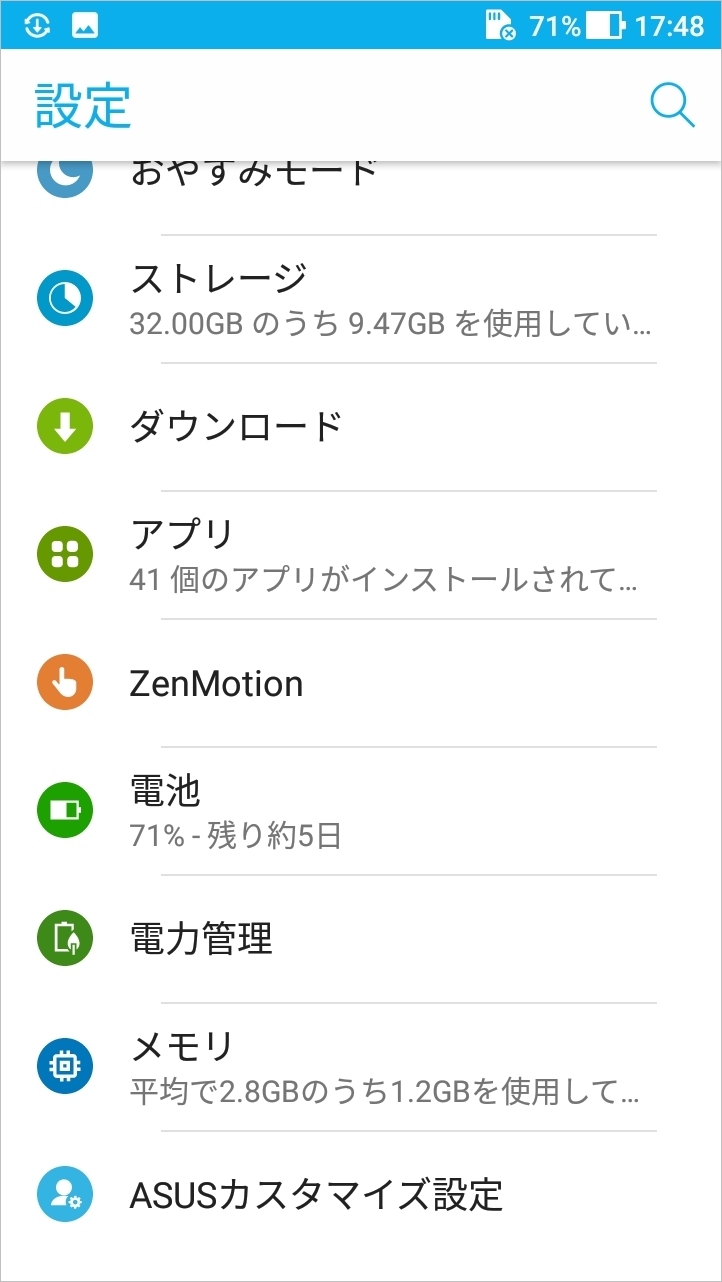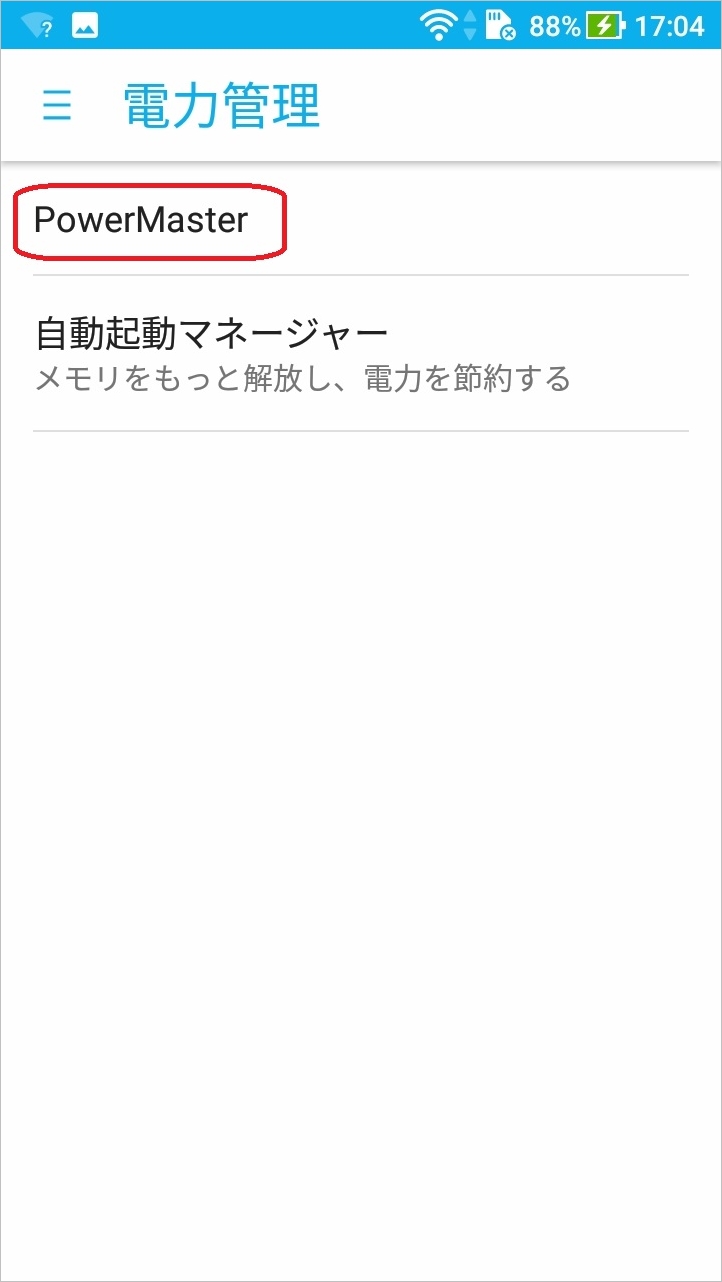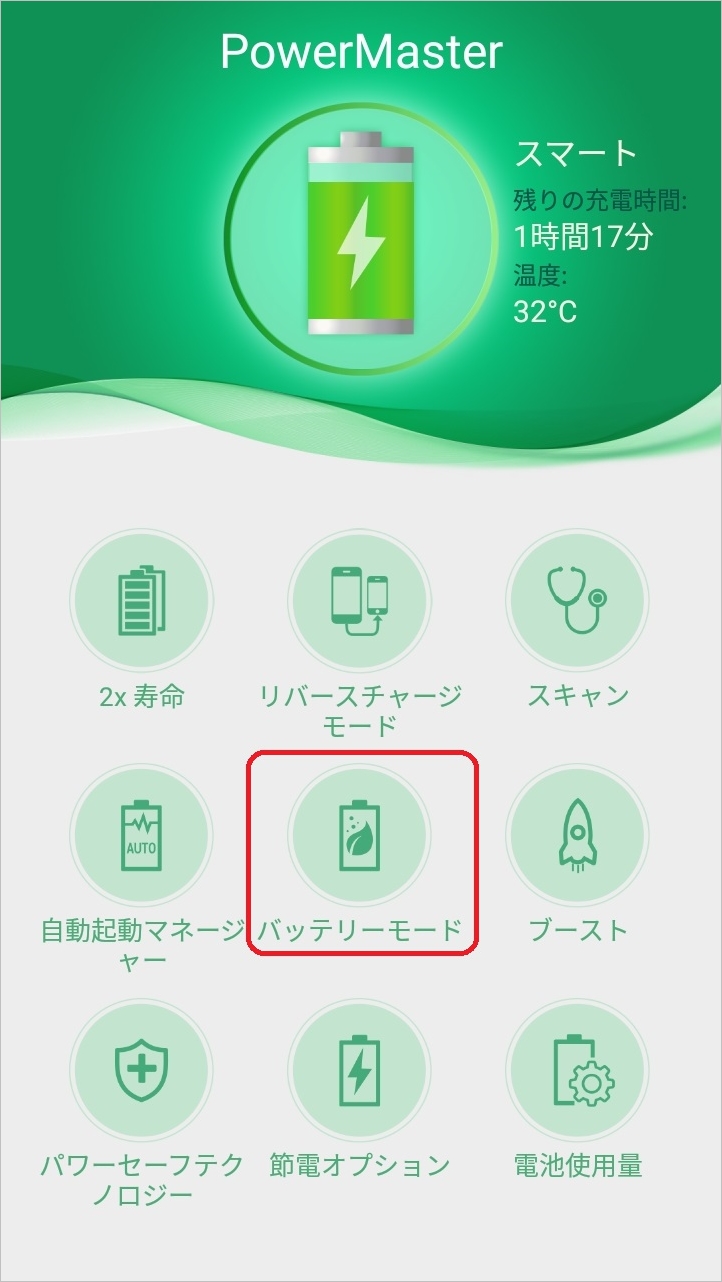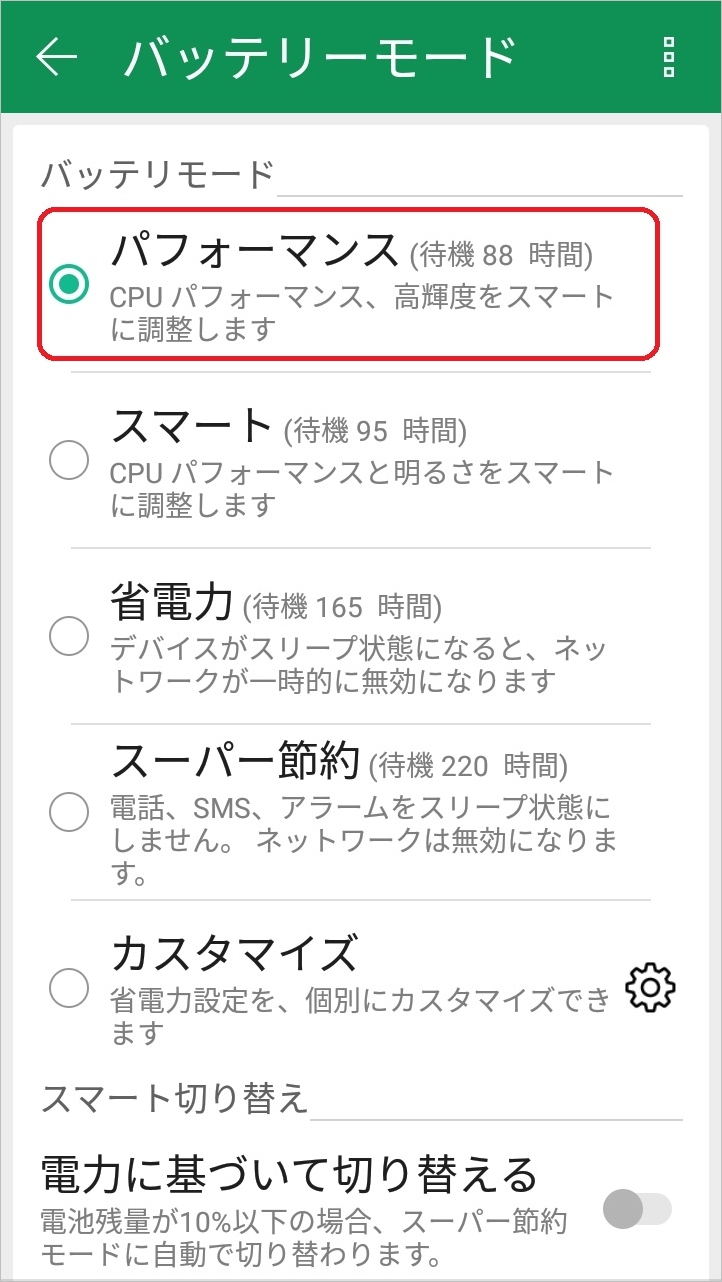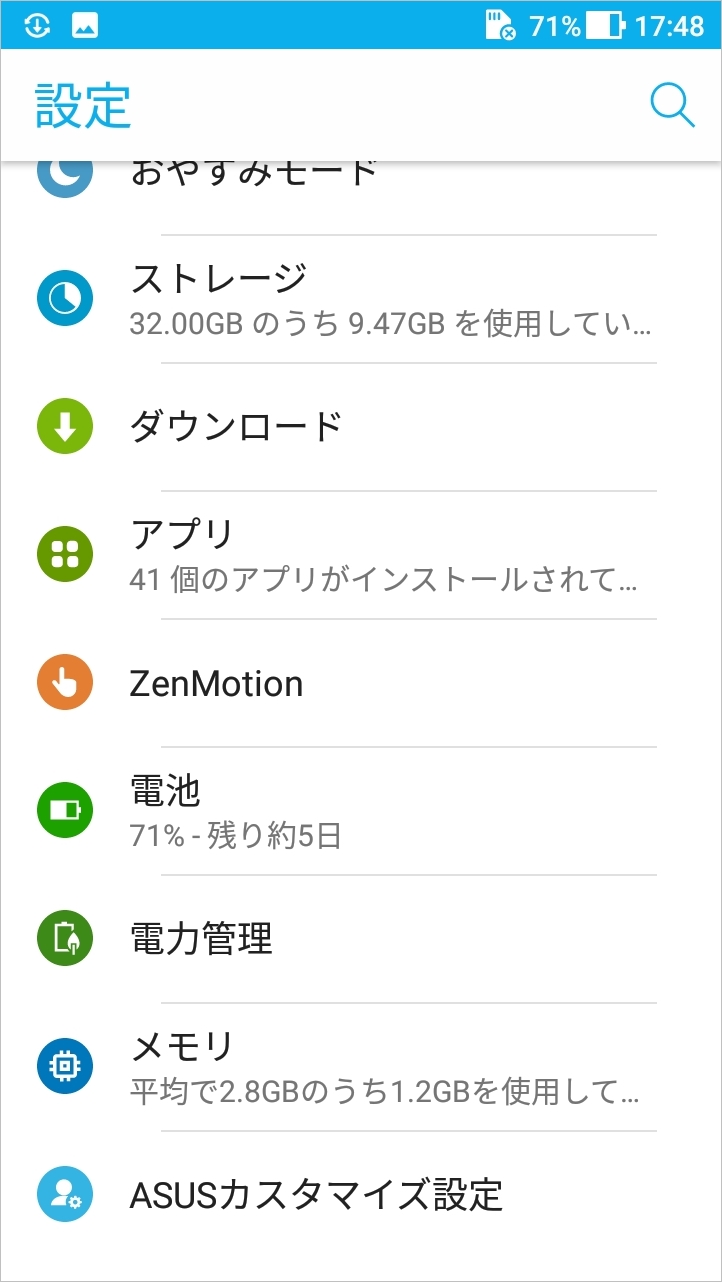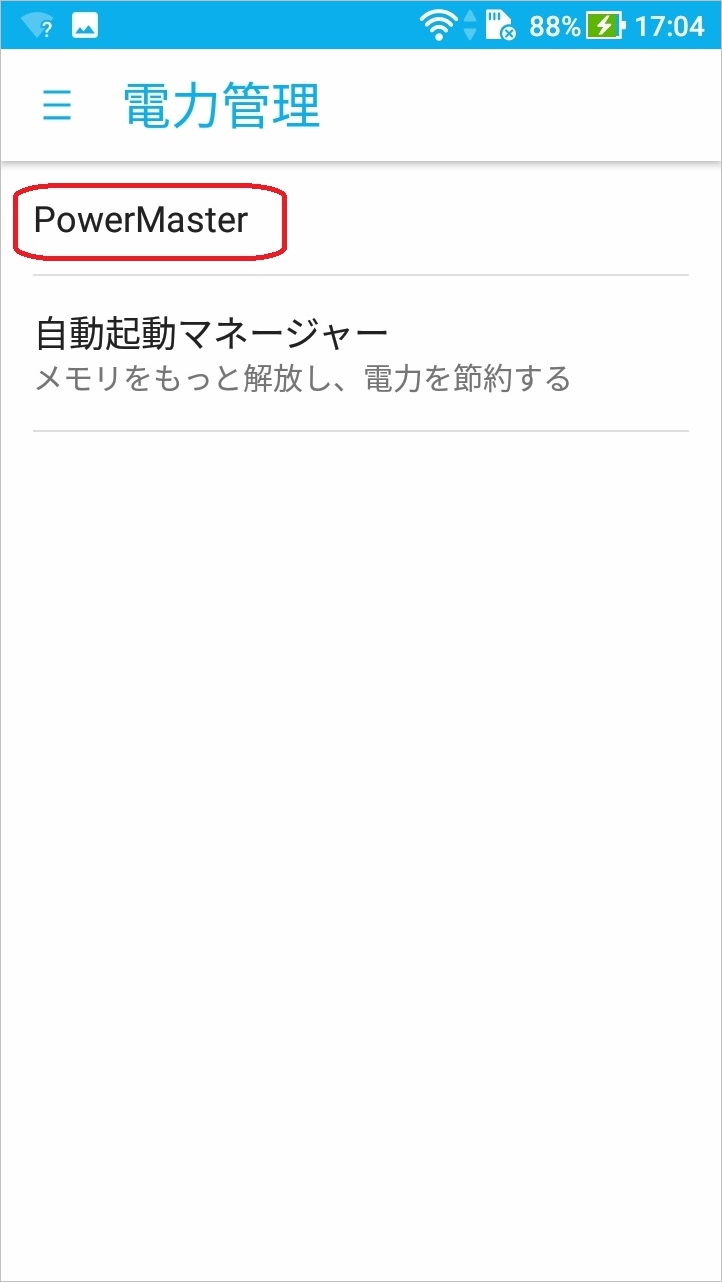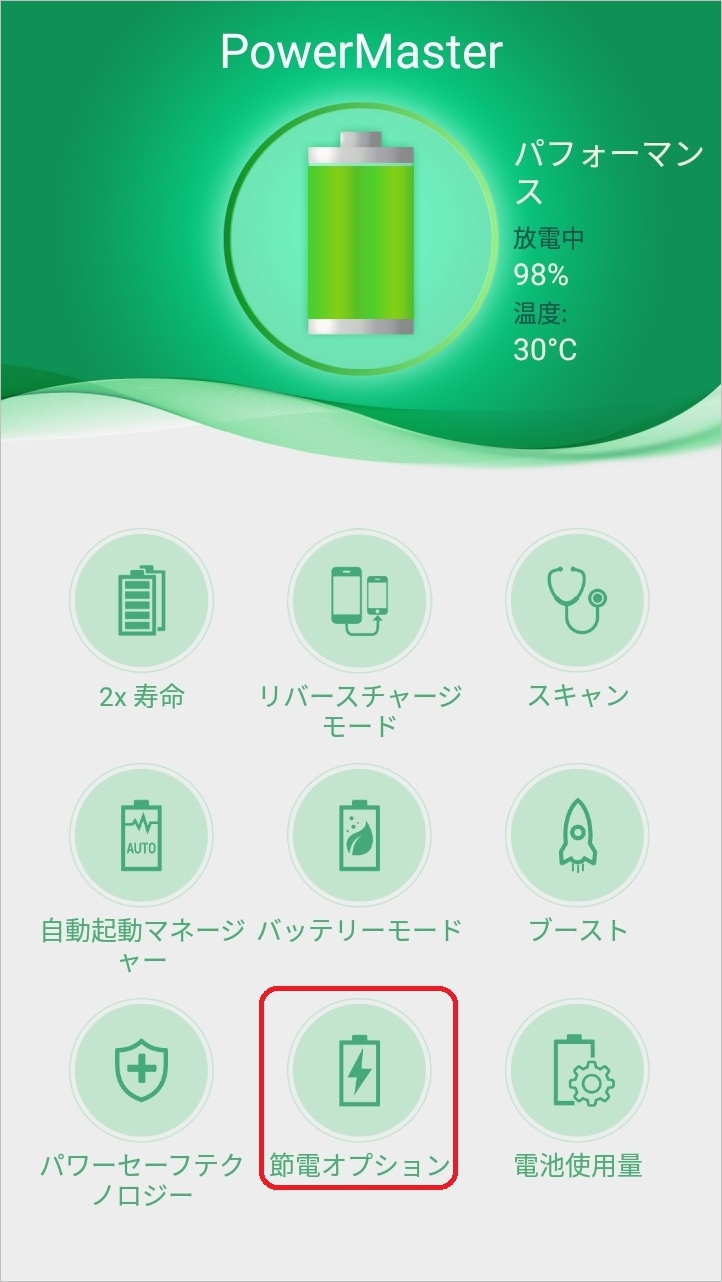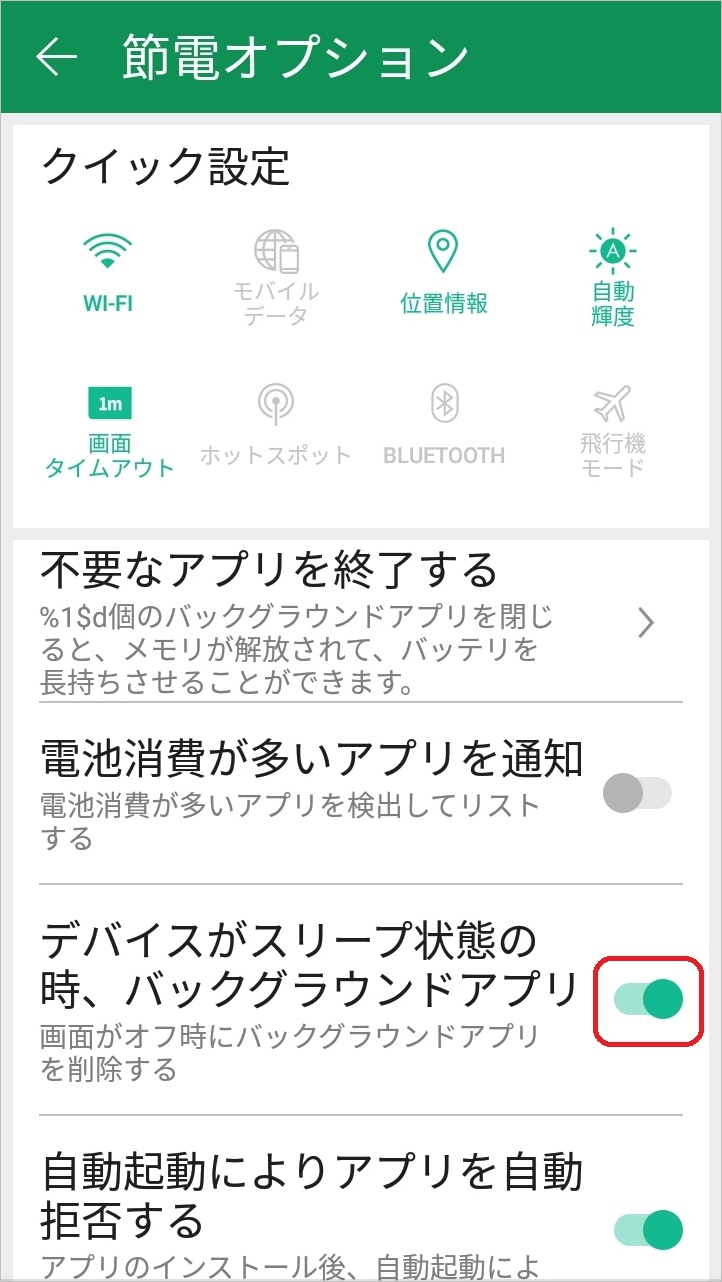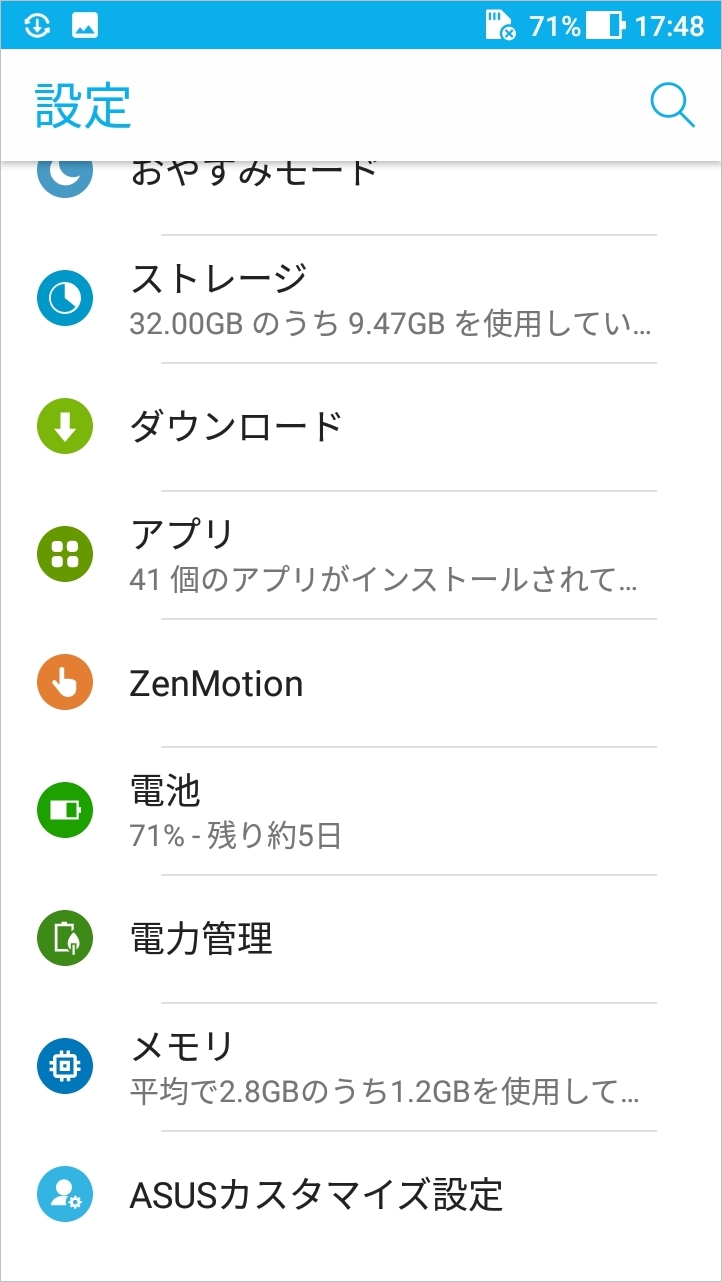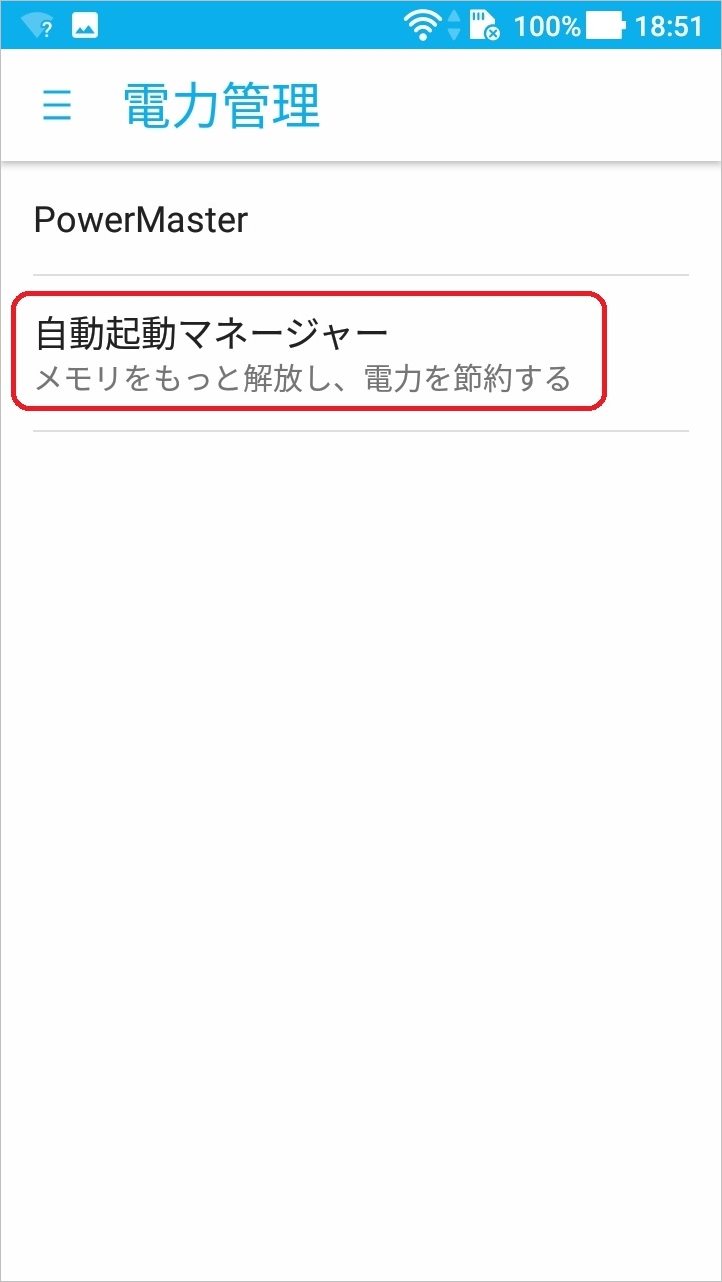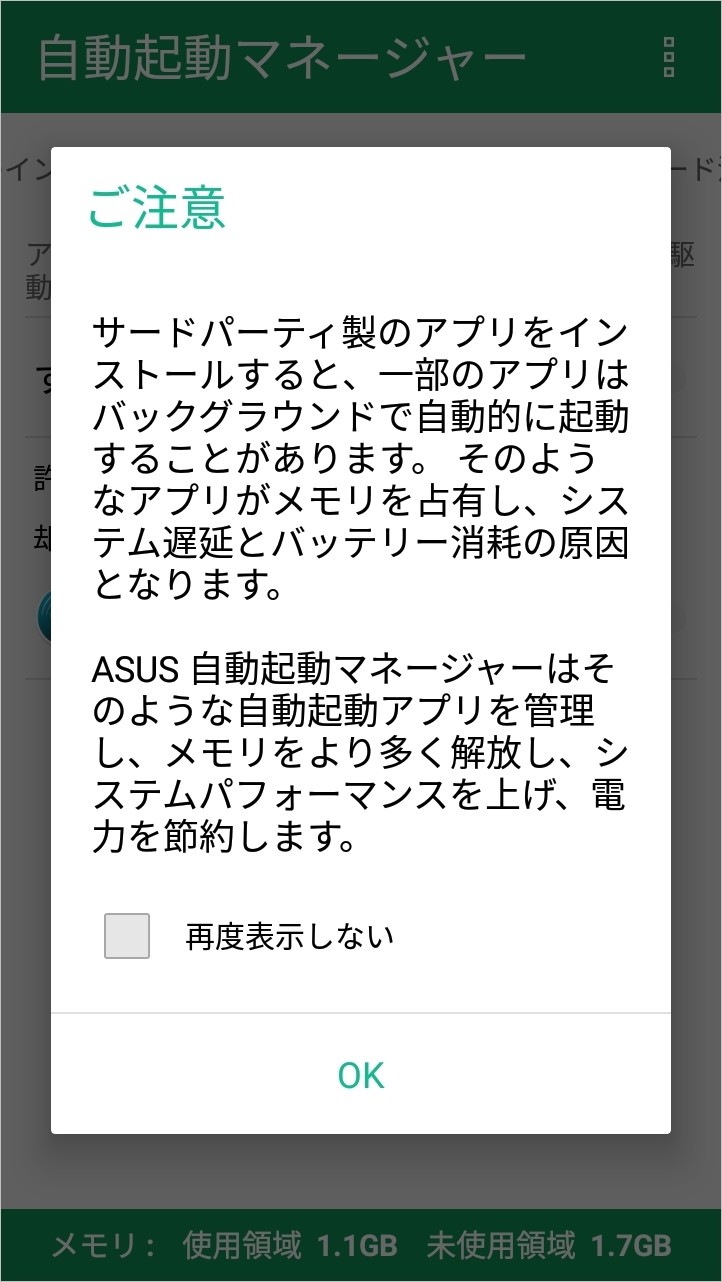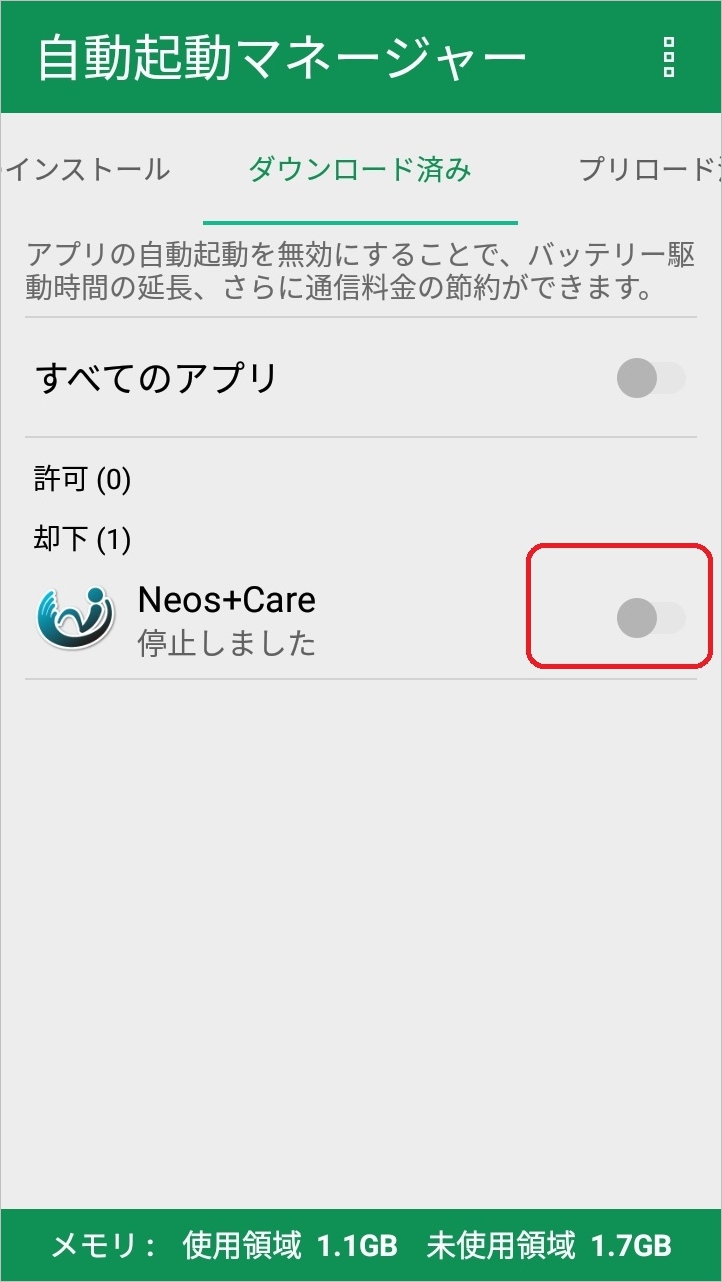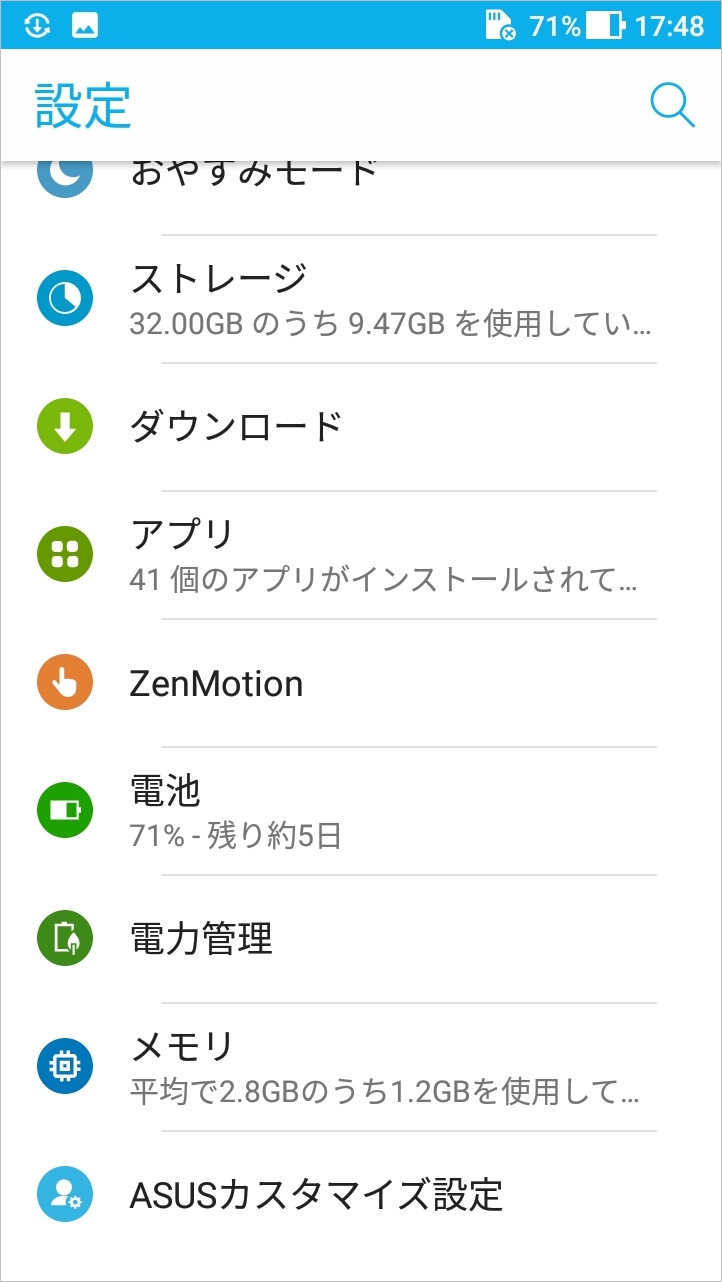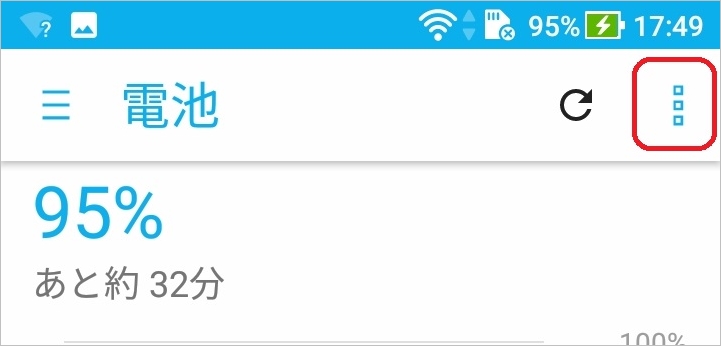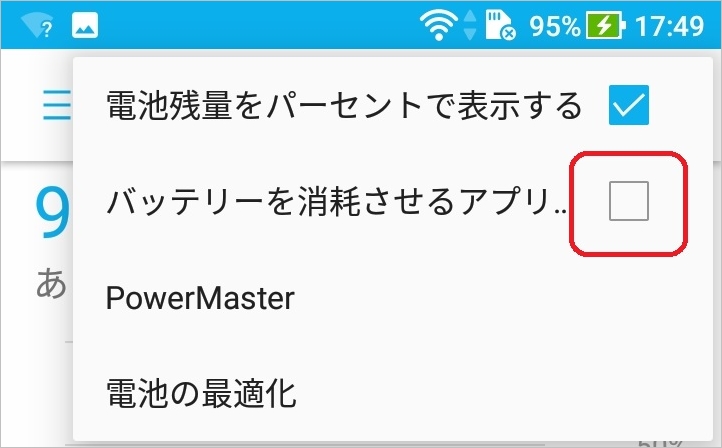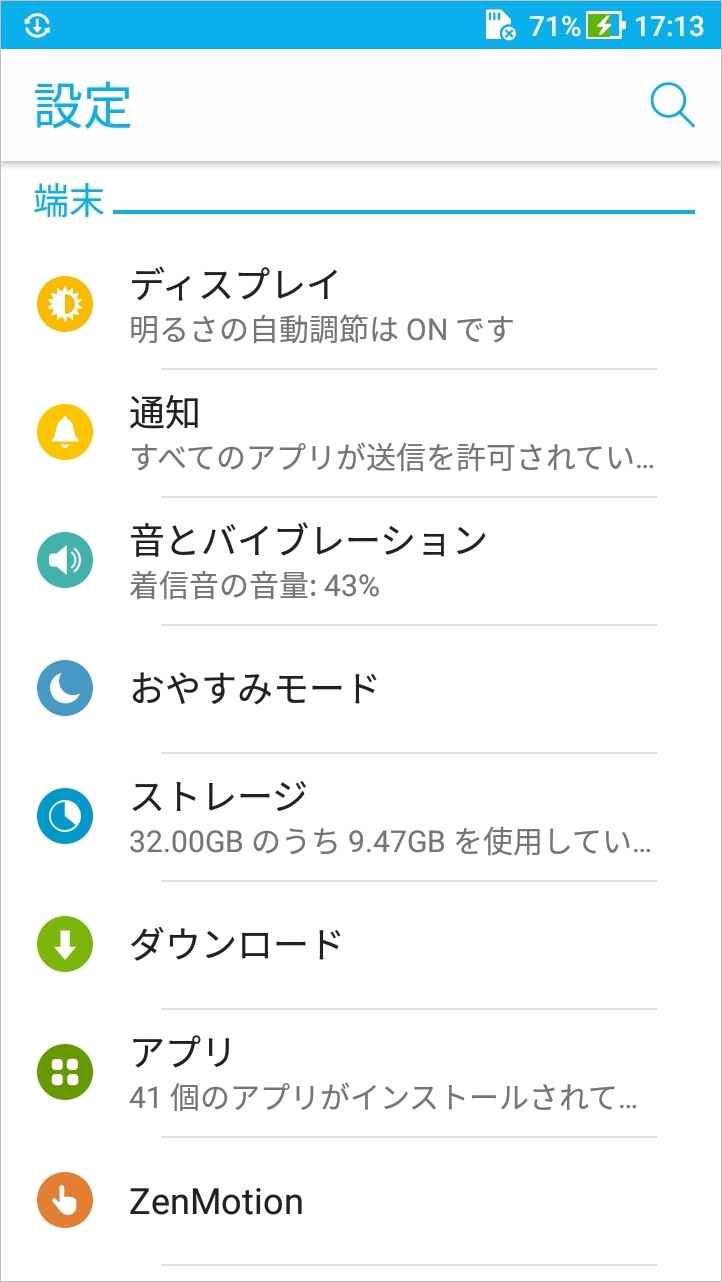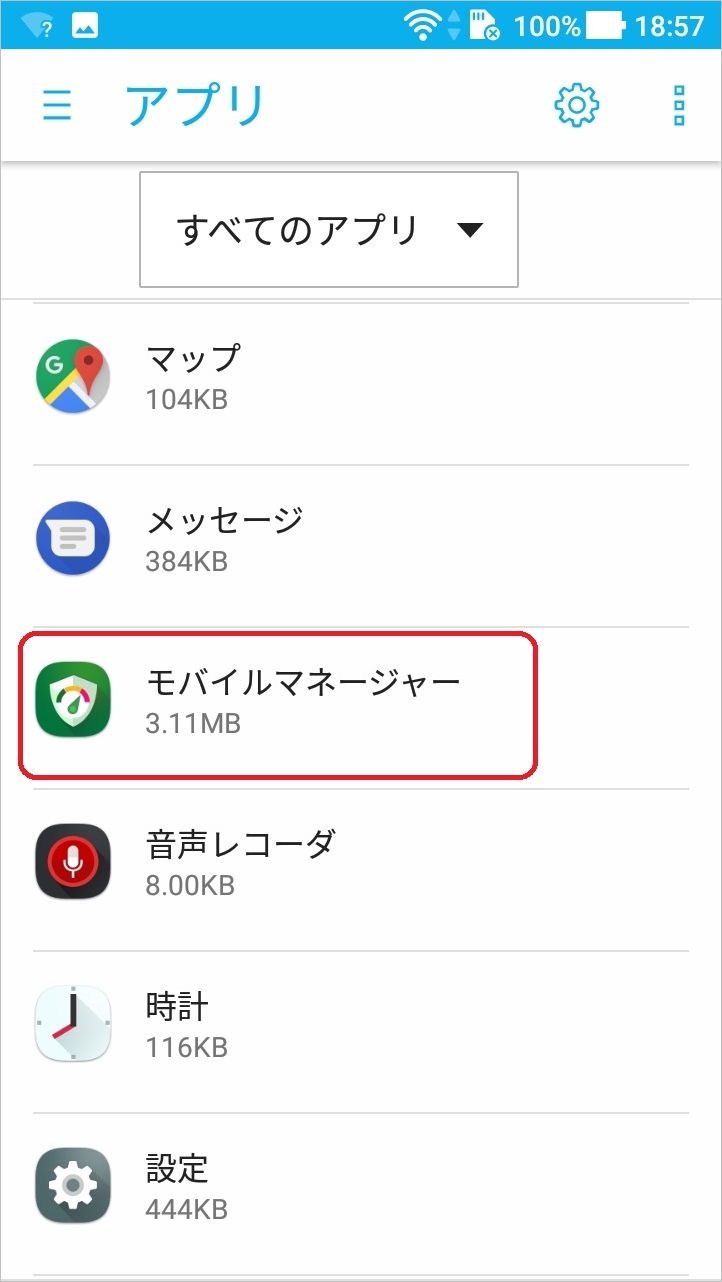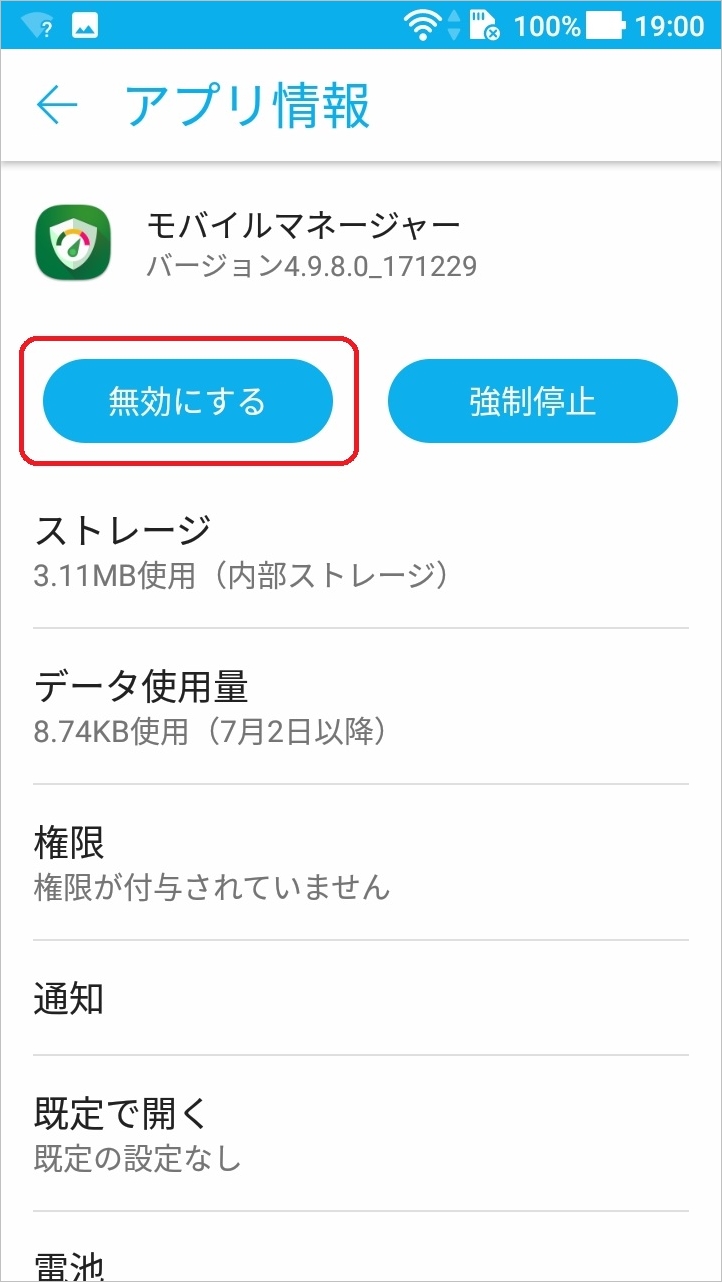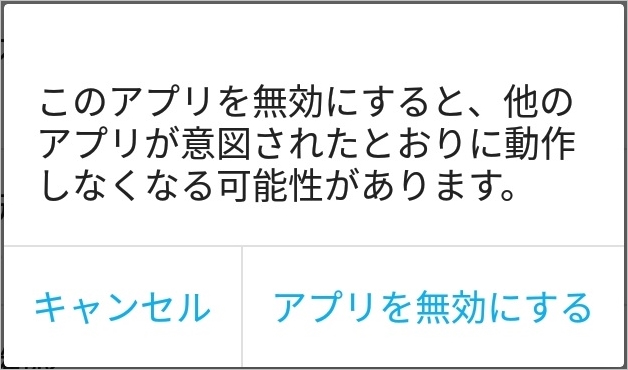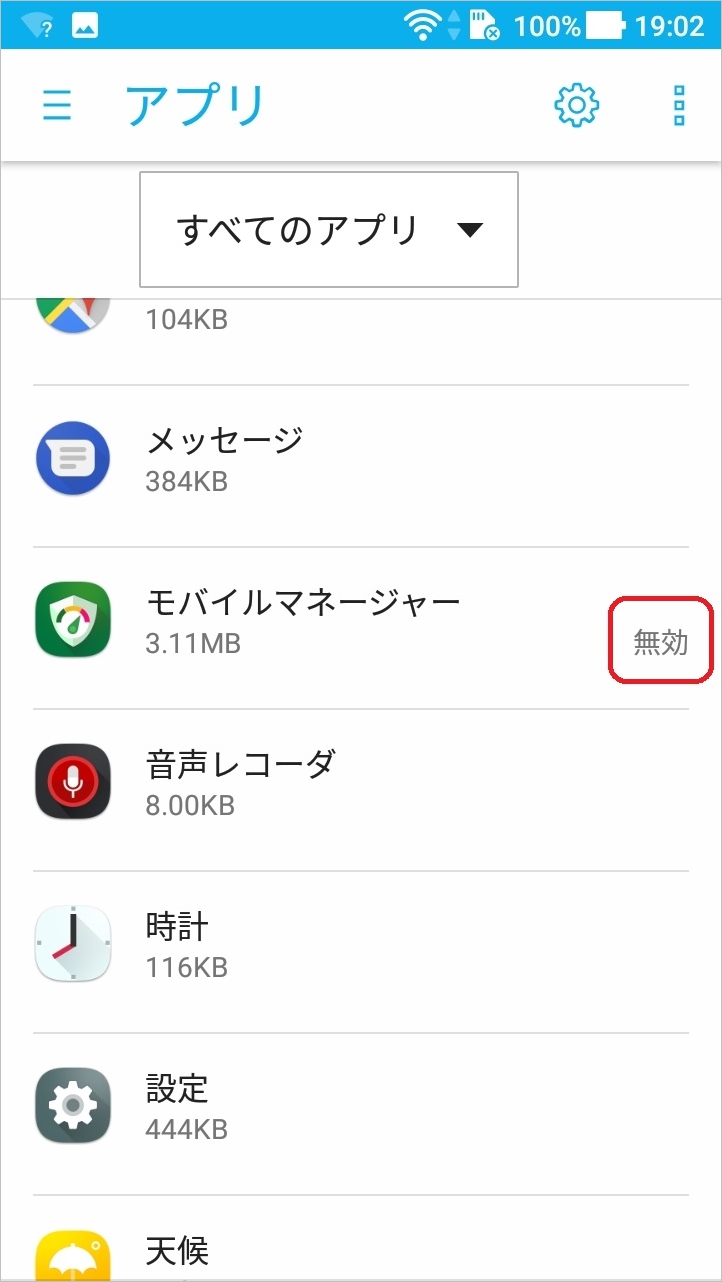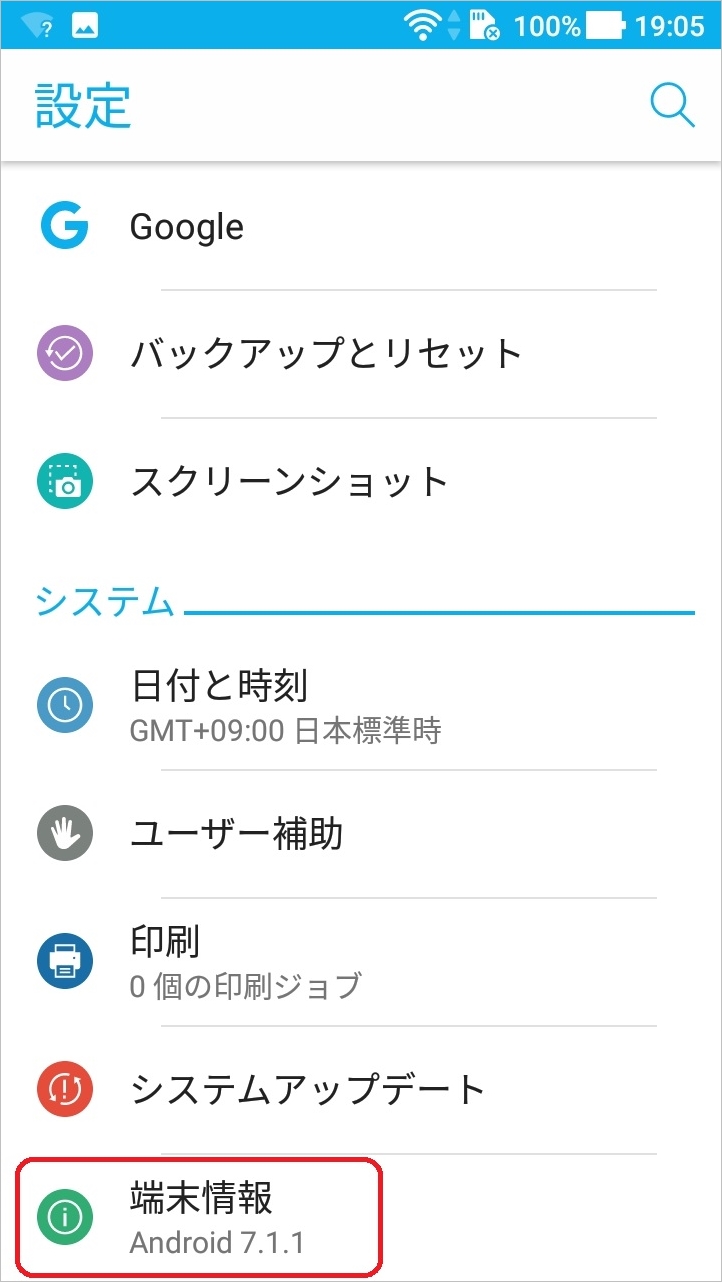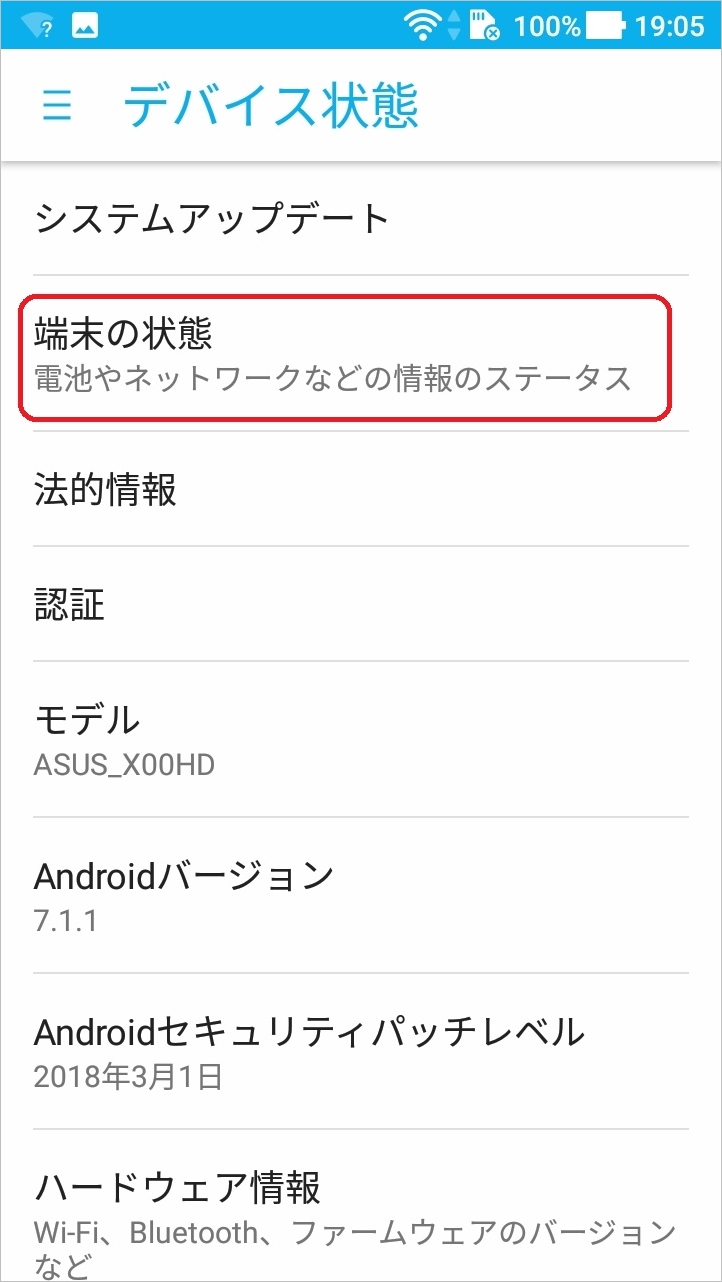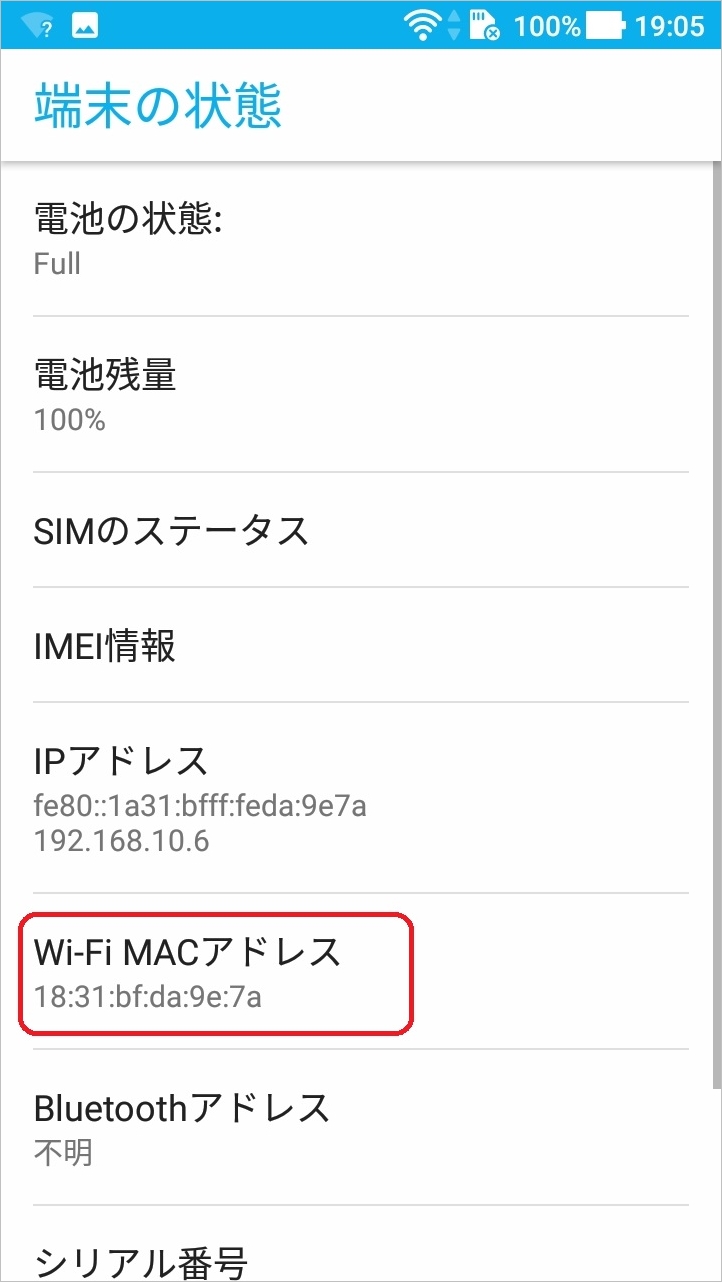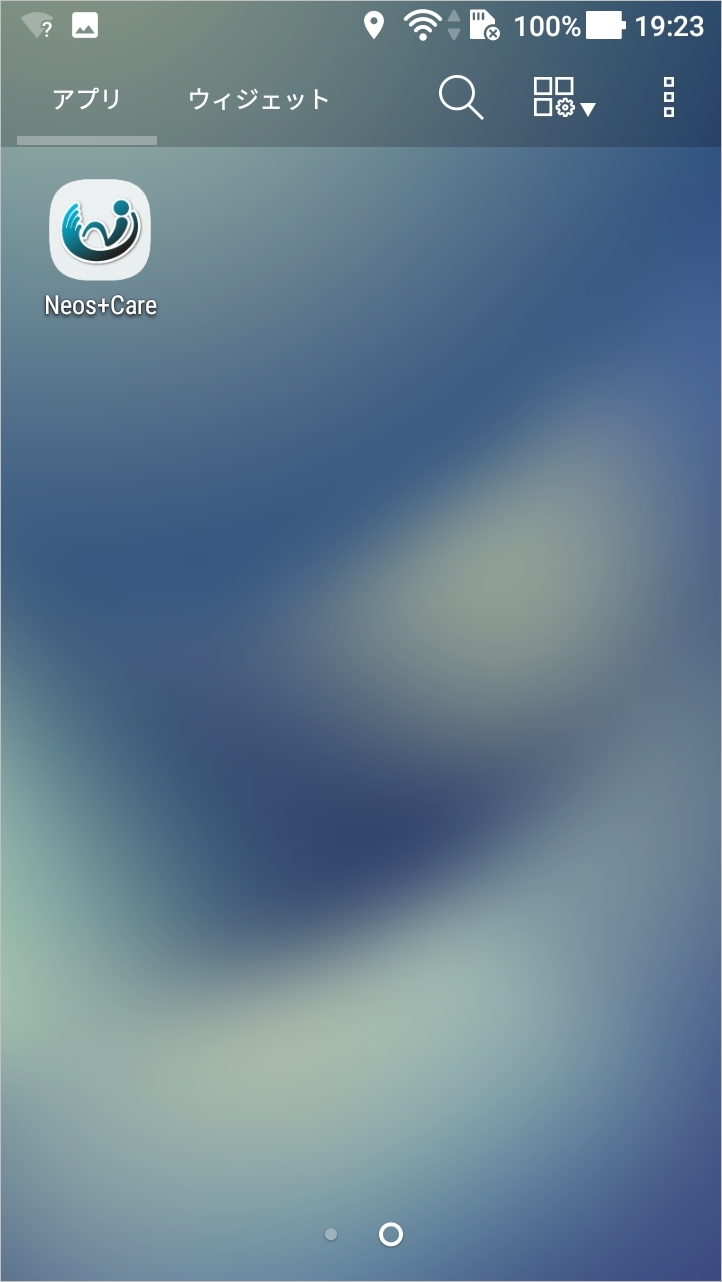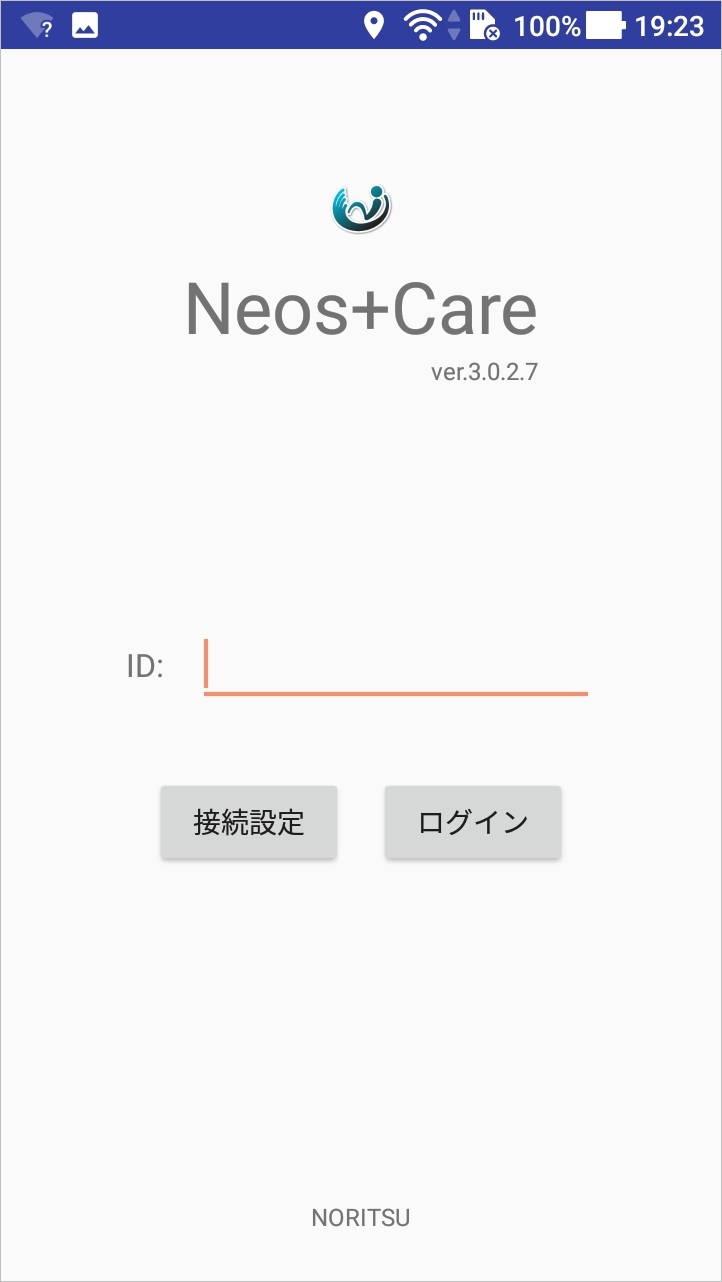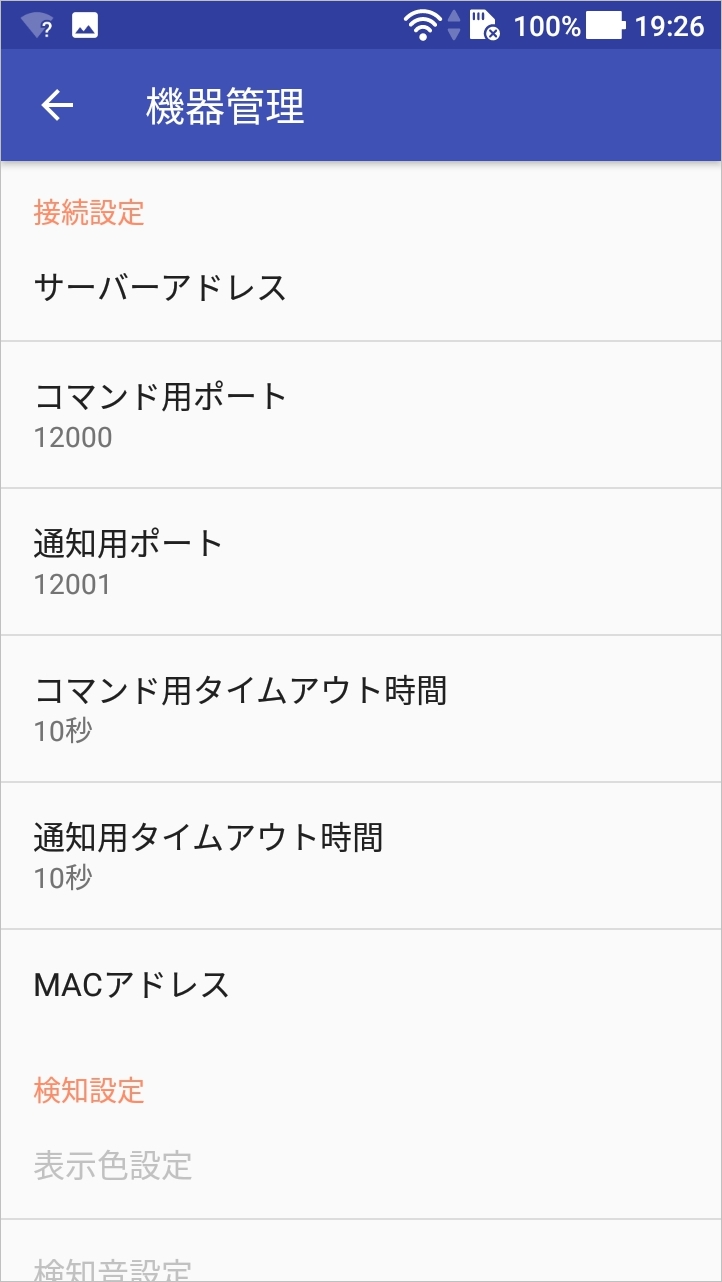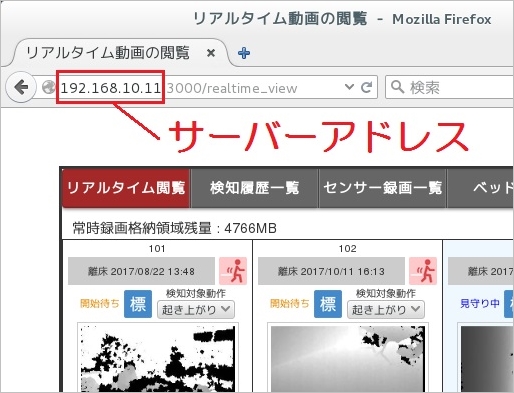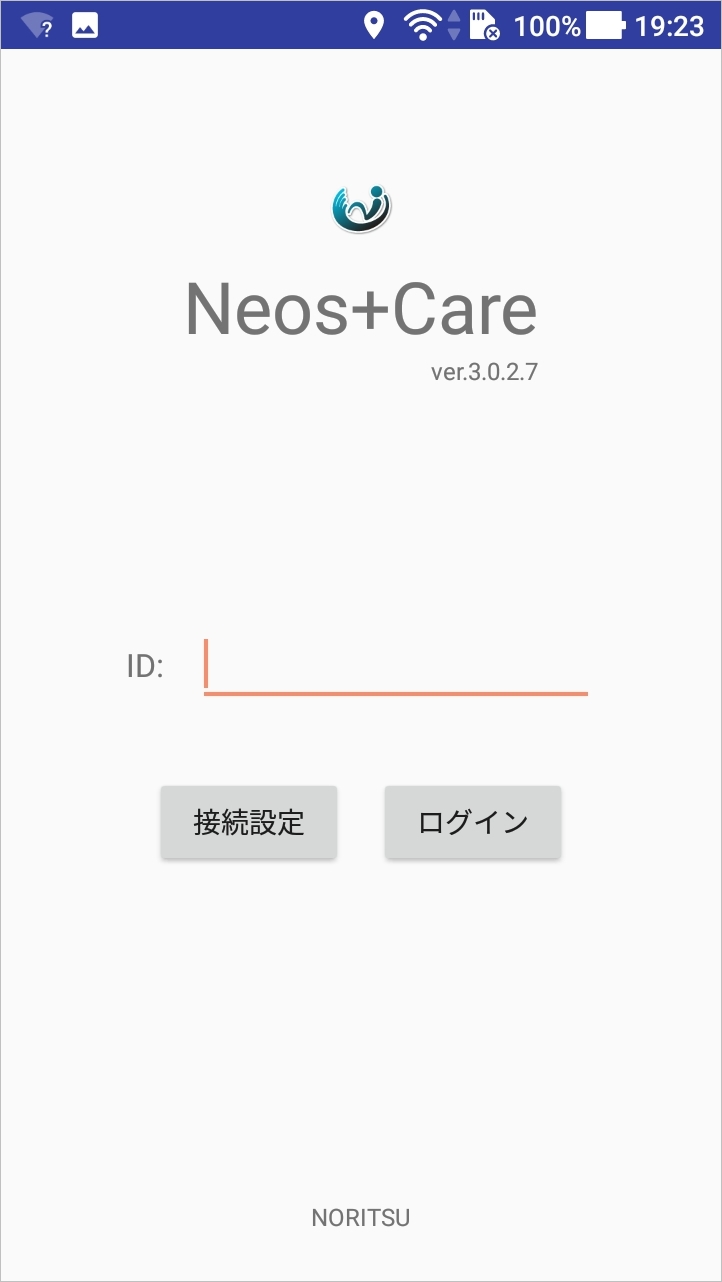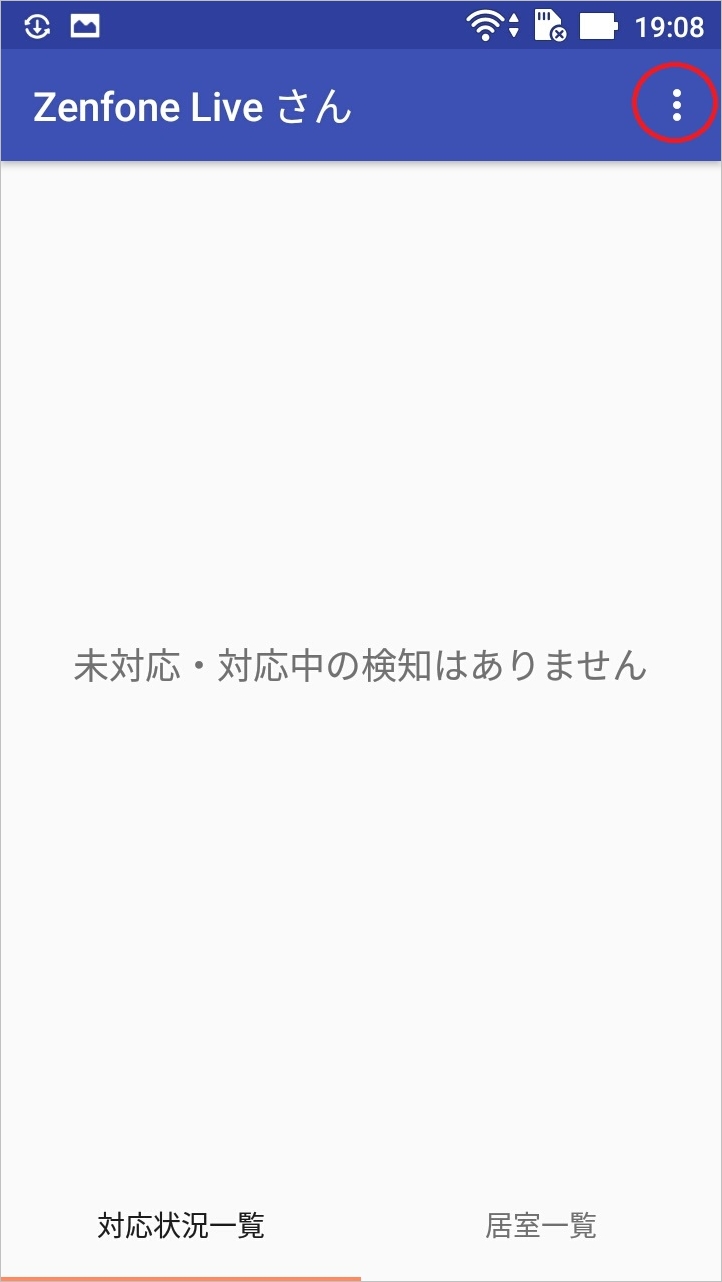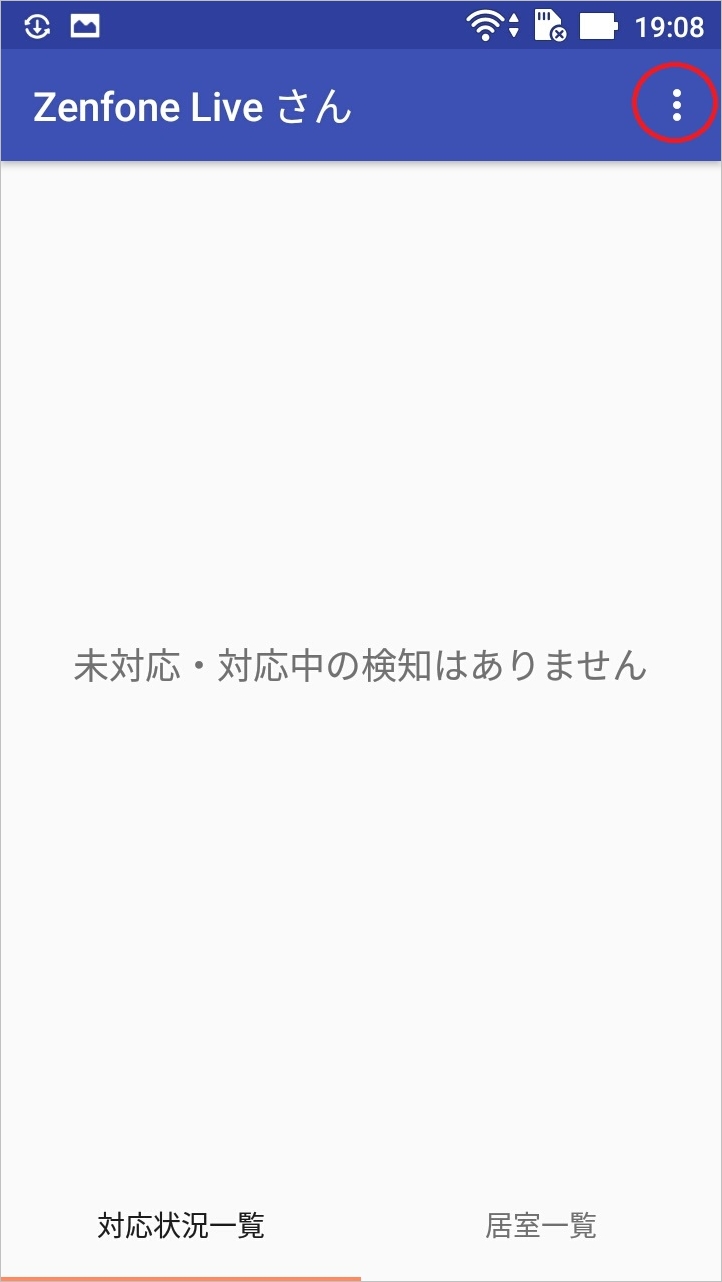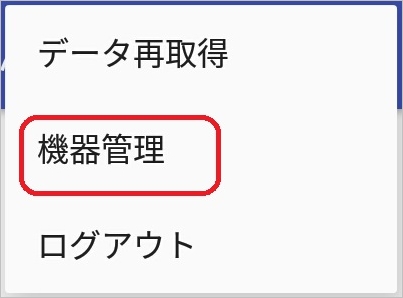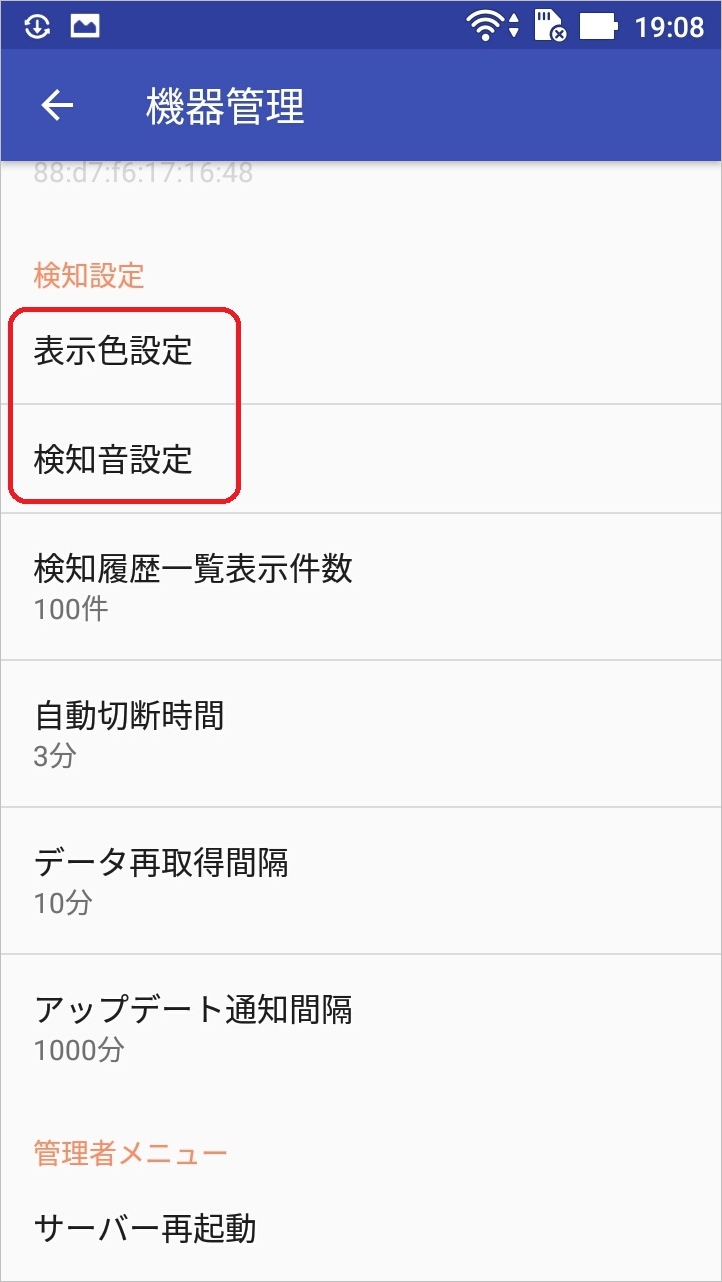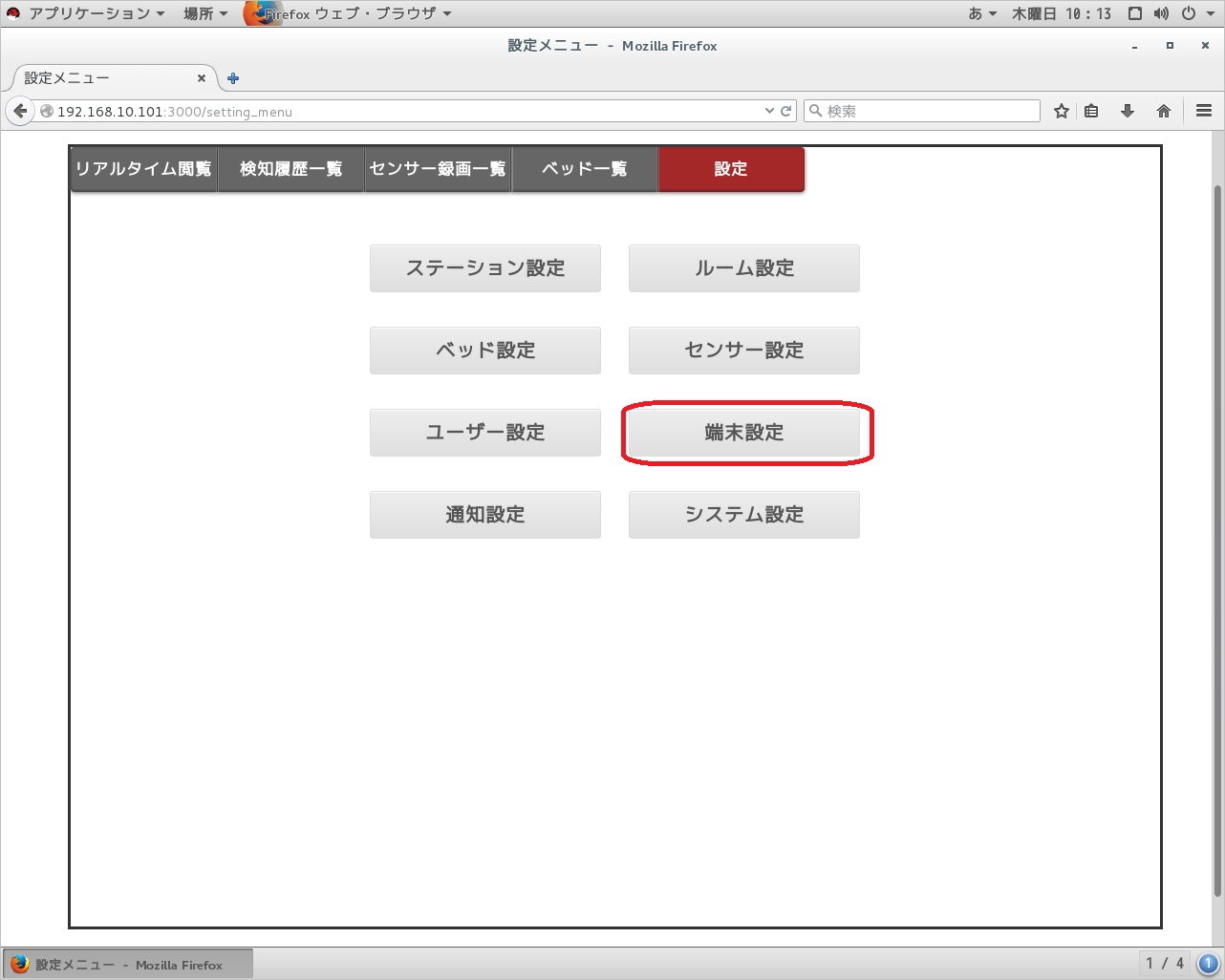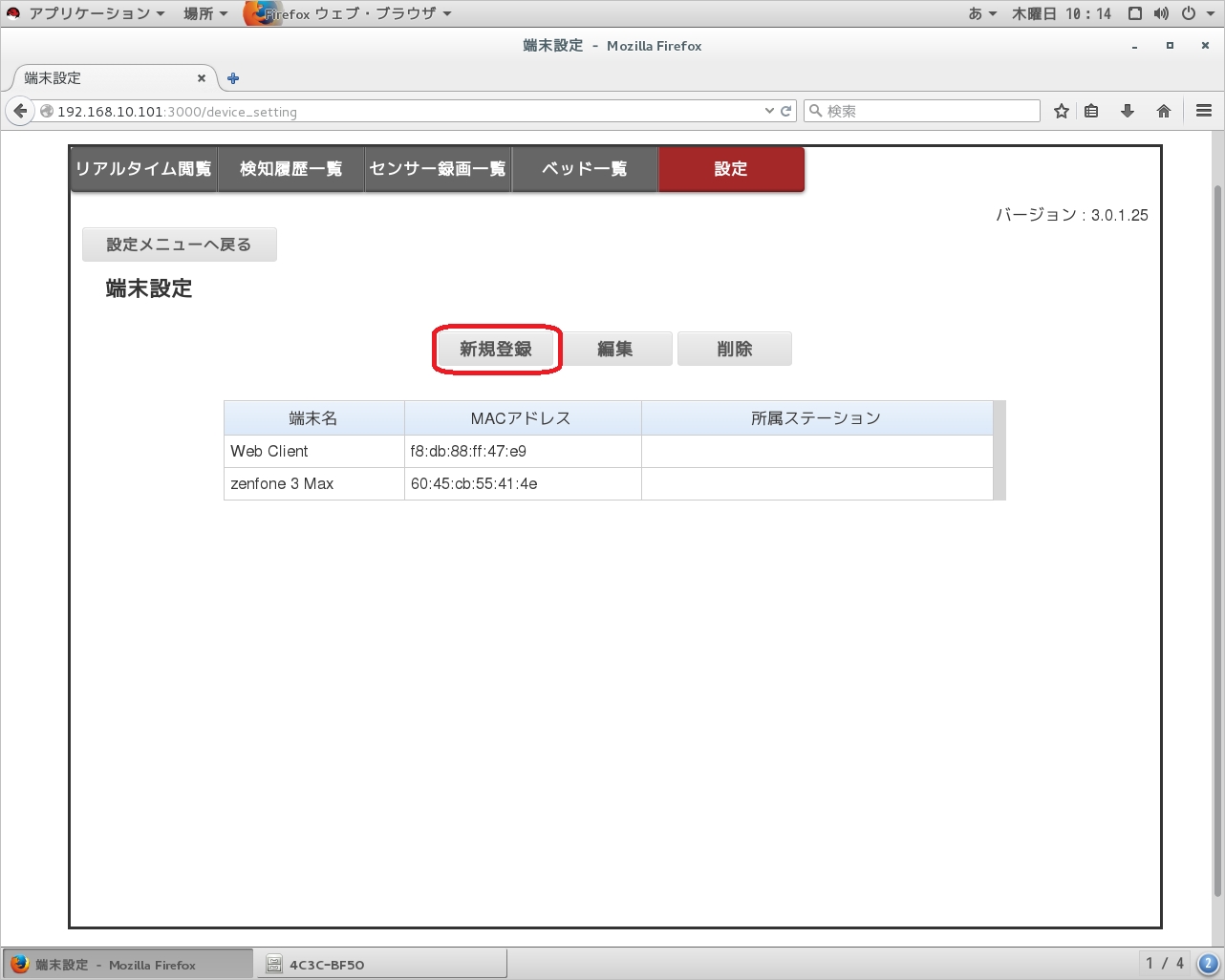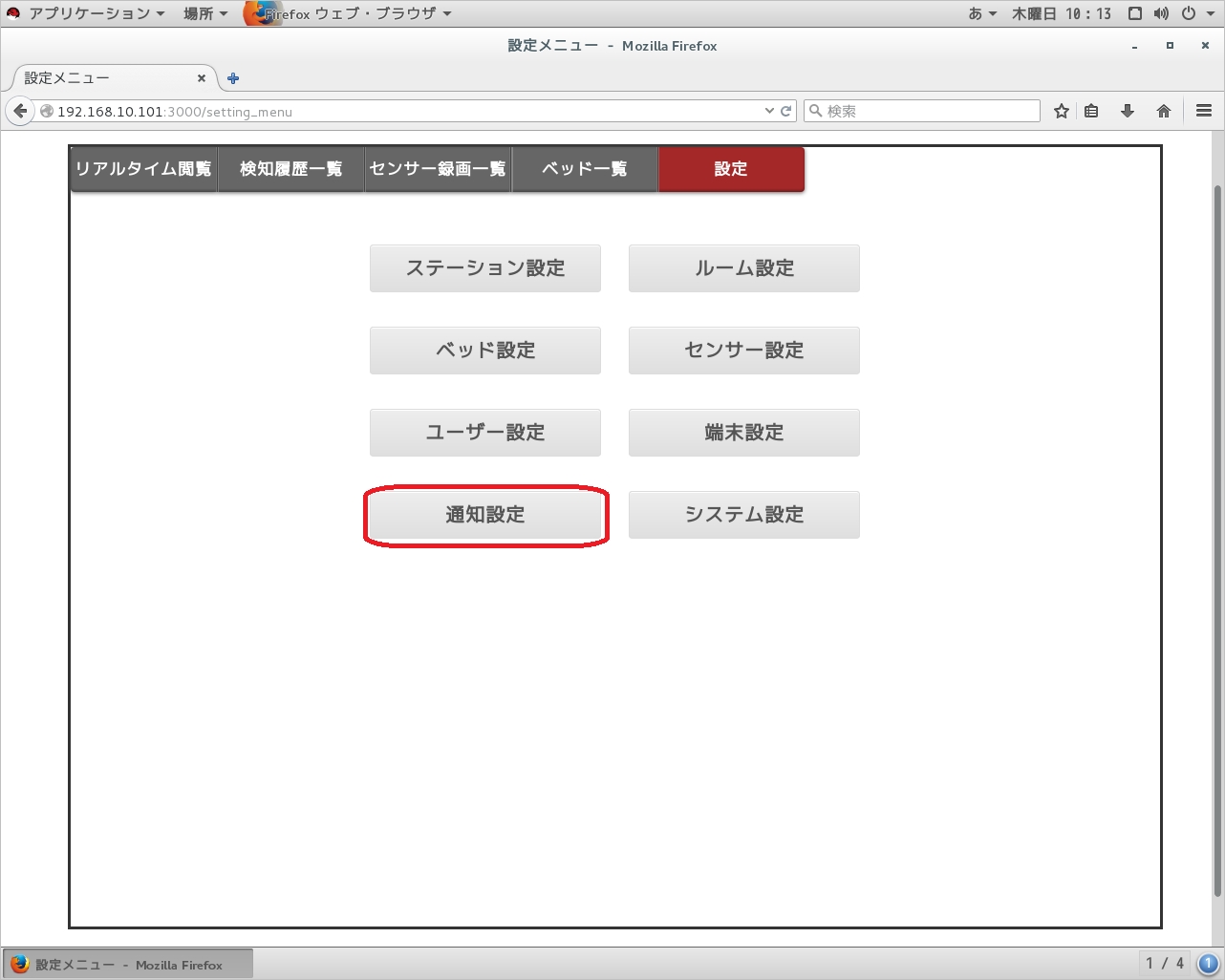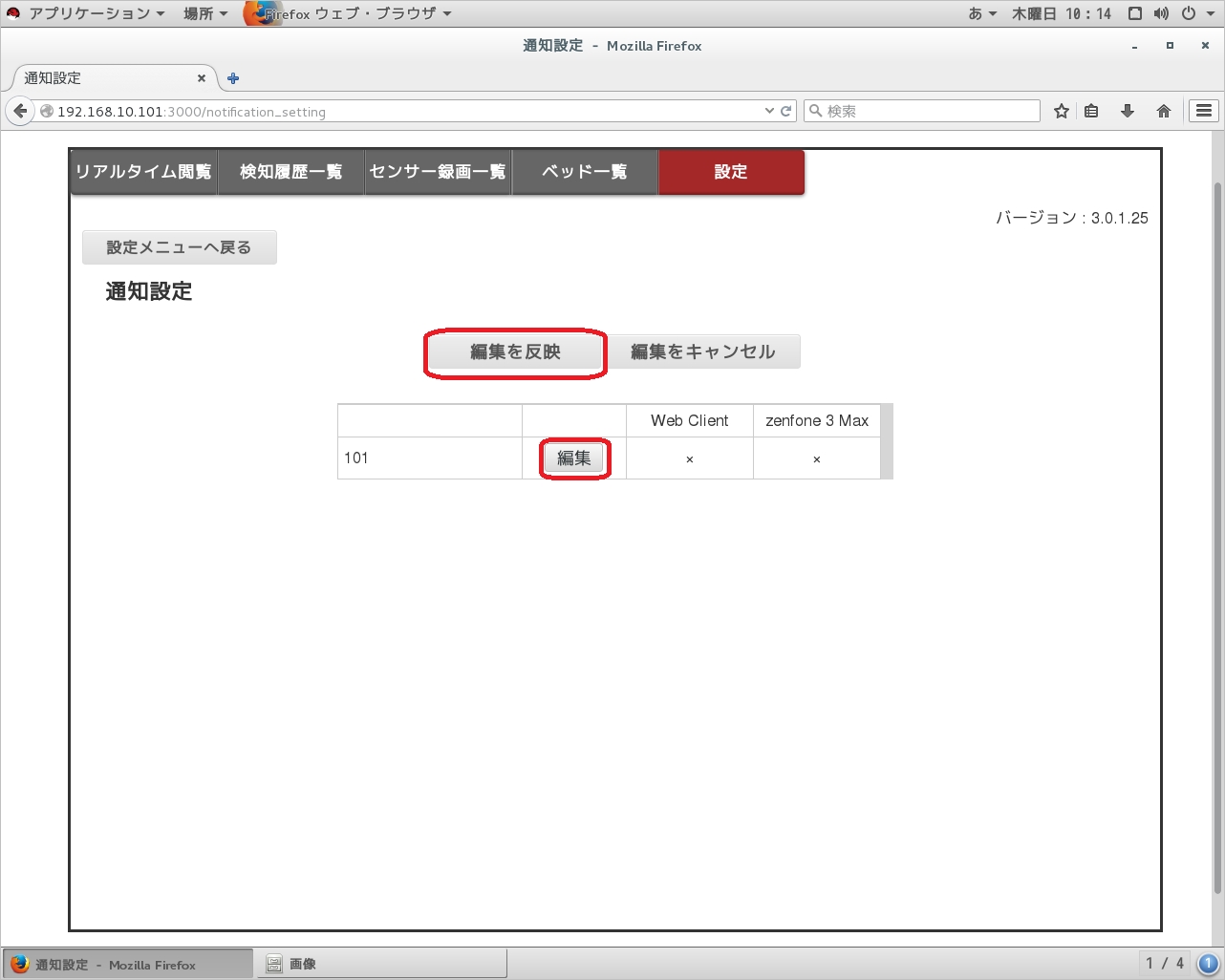介護業界初予測型見守りシステム Neos+Care ネオスケア
03.zenfone 4Maxをモバイル端末にする方法
- ASUS zenfone 4Max (Android7)をモバイル端末としてご使用頂くために必要な設定手順です。
機種、OSバージョンが異なる場合の設定手順はコールセンターまでお問合わせください。
【重要】zenfone 4Max はver 3.0.4.0以降のNeos+Careにてご利用可能です。
①モバイル端末の初期起動設定
モバイル端末の初回起動時が完了している場合は「②Wi-Fiの設定」に進みます。
1.モバイル端末の電源をONにします
2.「日本語」を選択して「次へ」をタップします
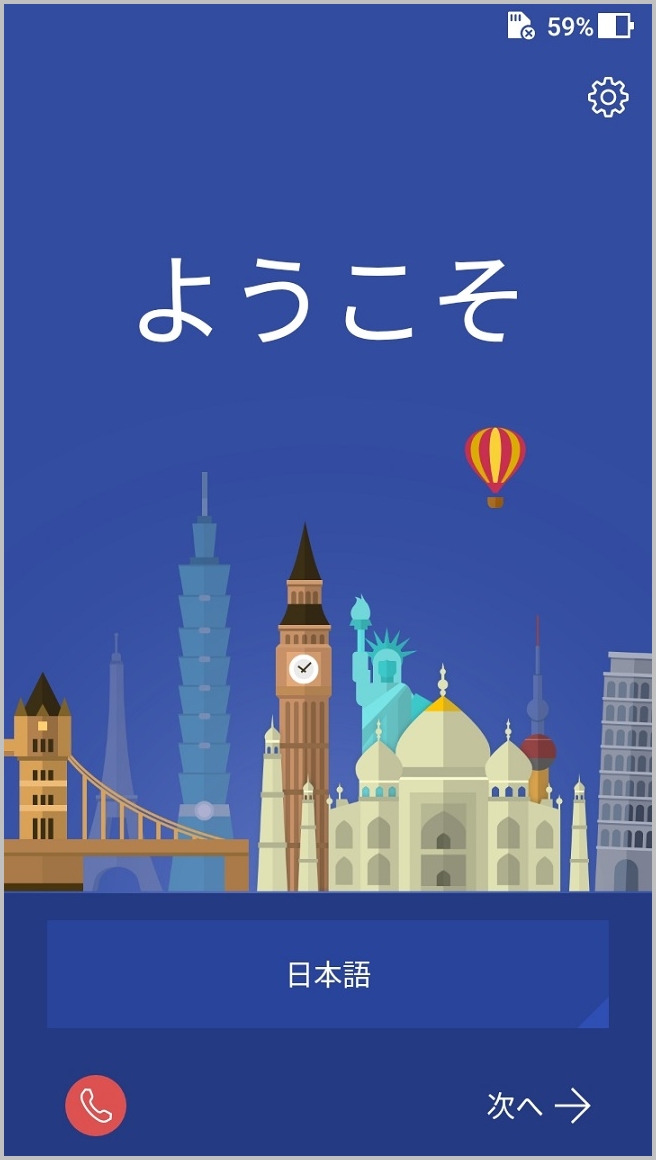
3.「Wi-Fi接続のみ」を選択し、「次へ」をタップします
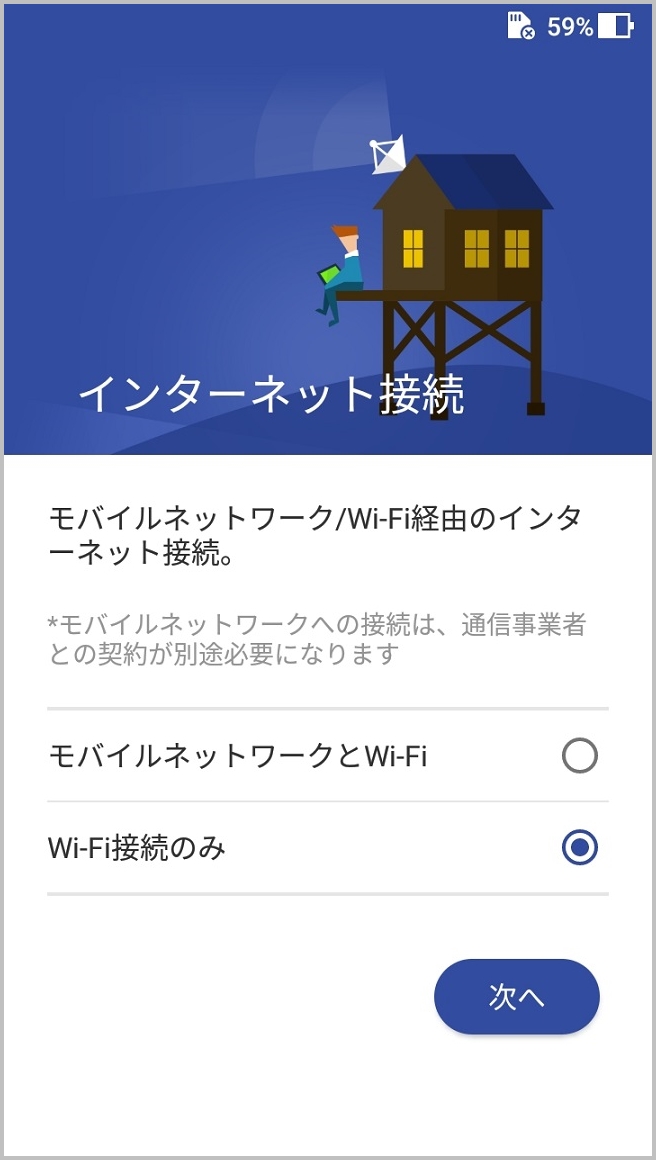
4. SSIDを選択せずに、「次へ」をタップします
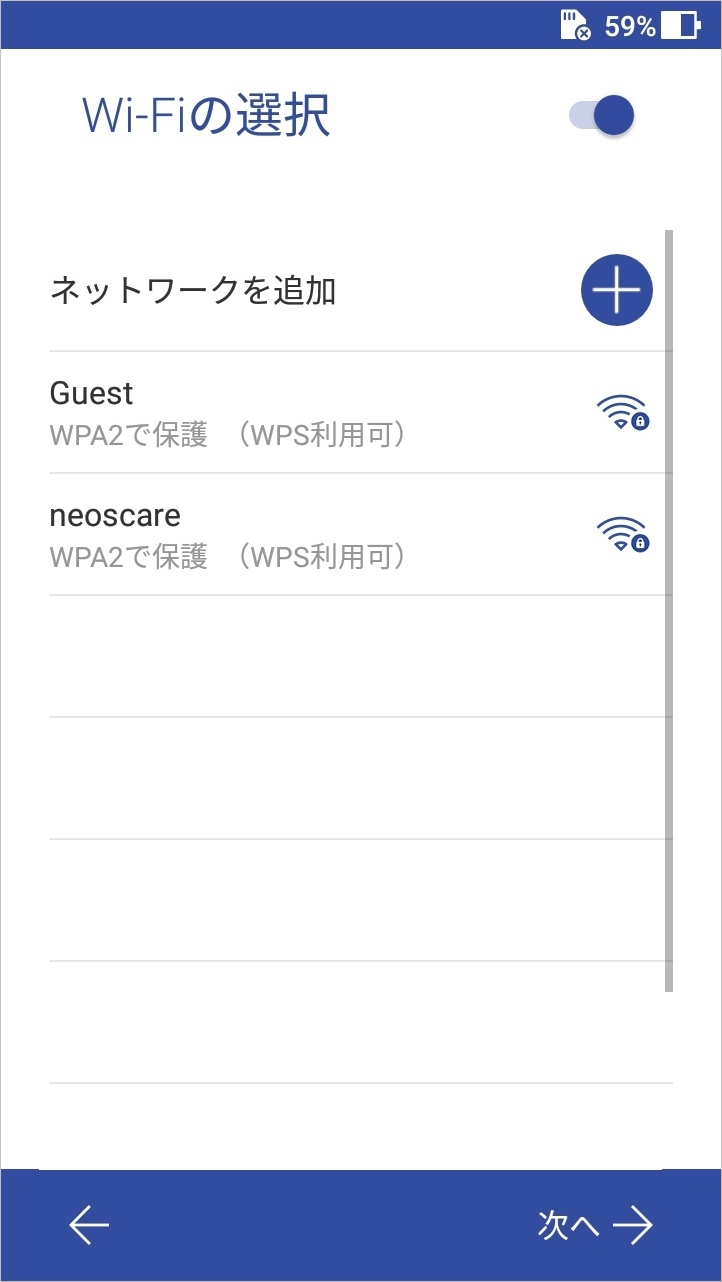
5. 「診断データ」のチェックを外して、「次へ」をタップします
「約款」のポップアップが表示された場合は「同意する」をタップします
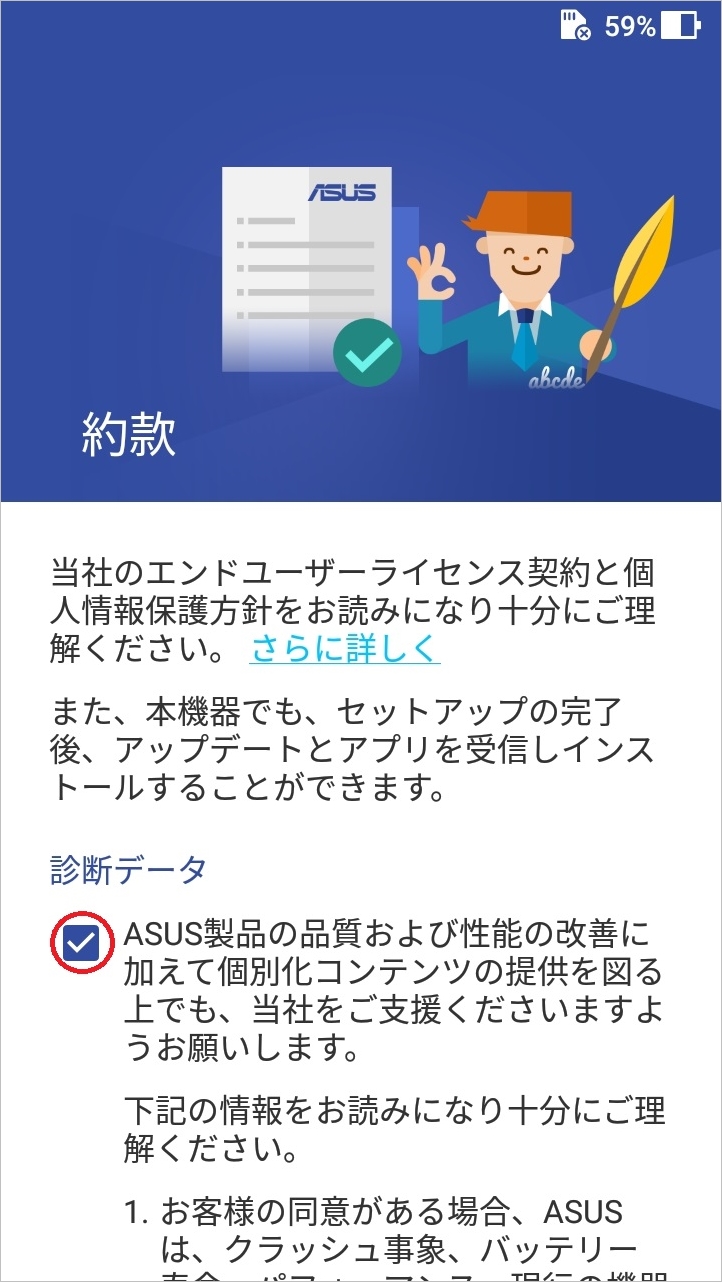
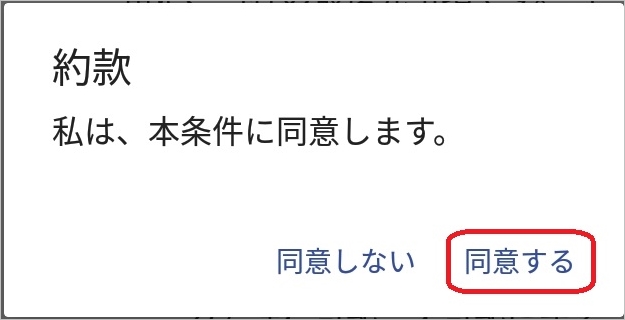
6.「新規としてセットアップ」を選択します
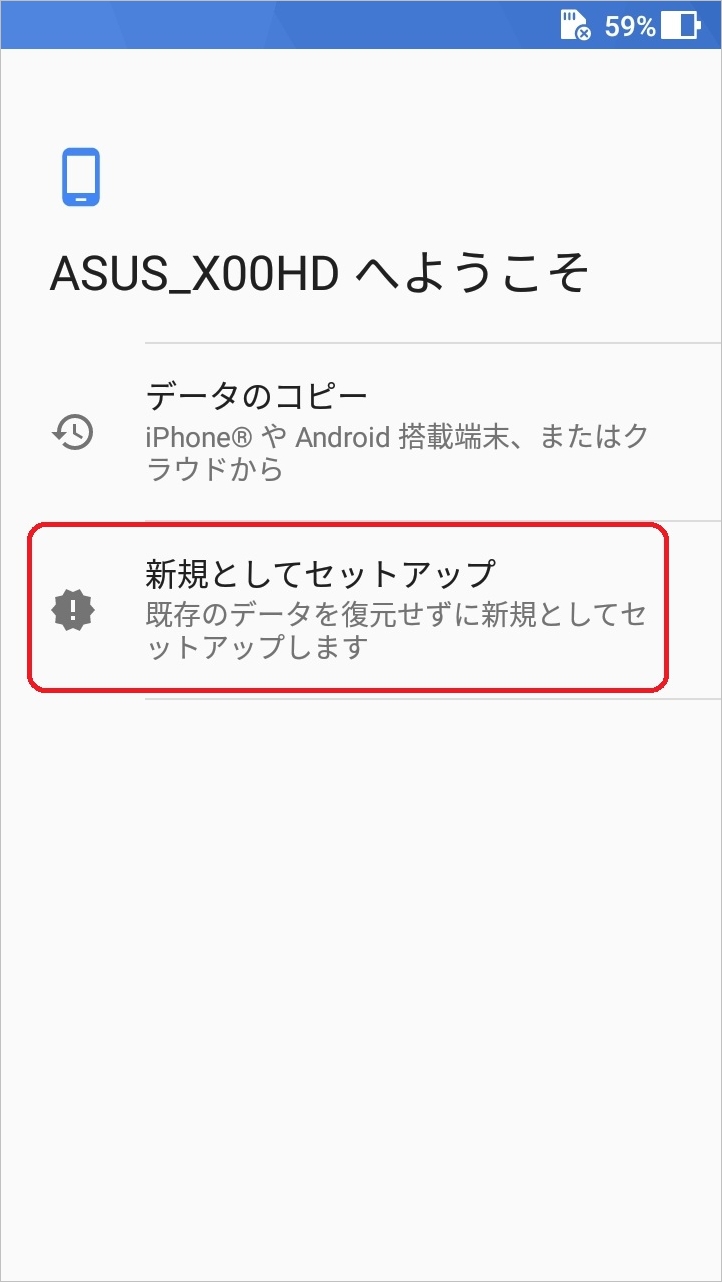
7. 「日付と時刻」を設定して、「次へ」をタップします
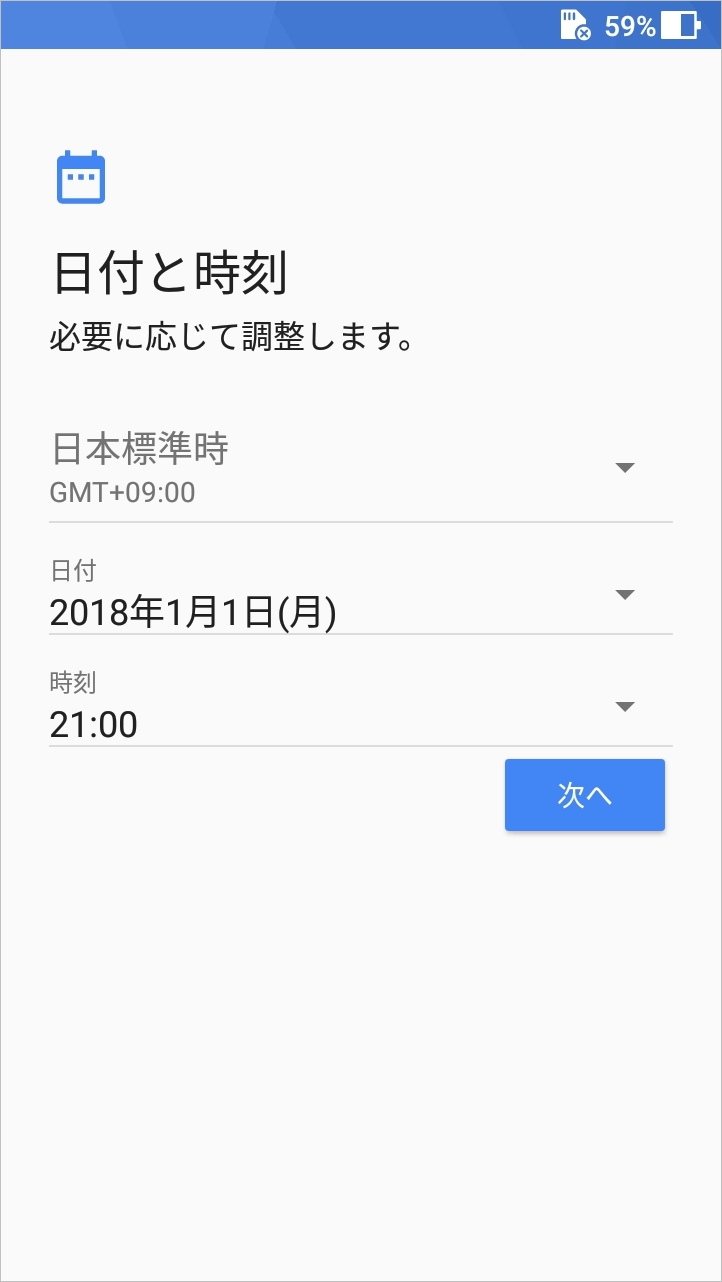
8. 必要に応じて「名前」を設定して、「次へ」をタップします
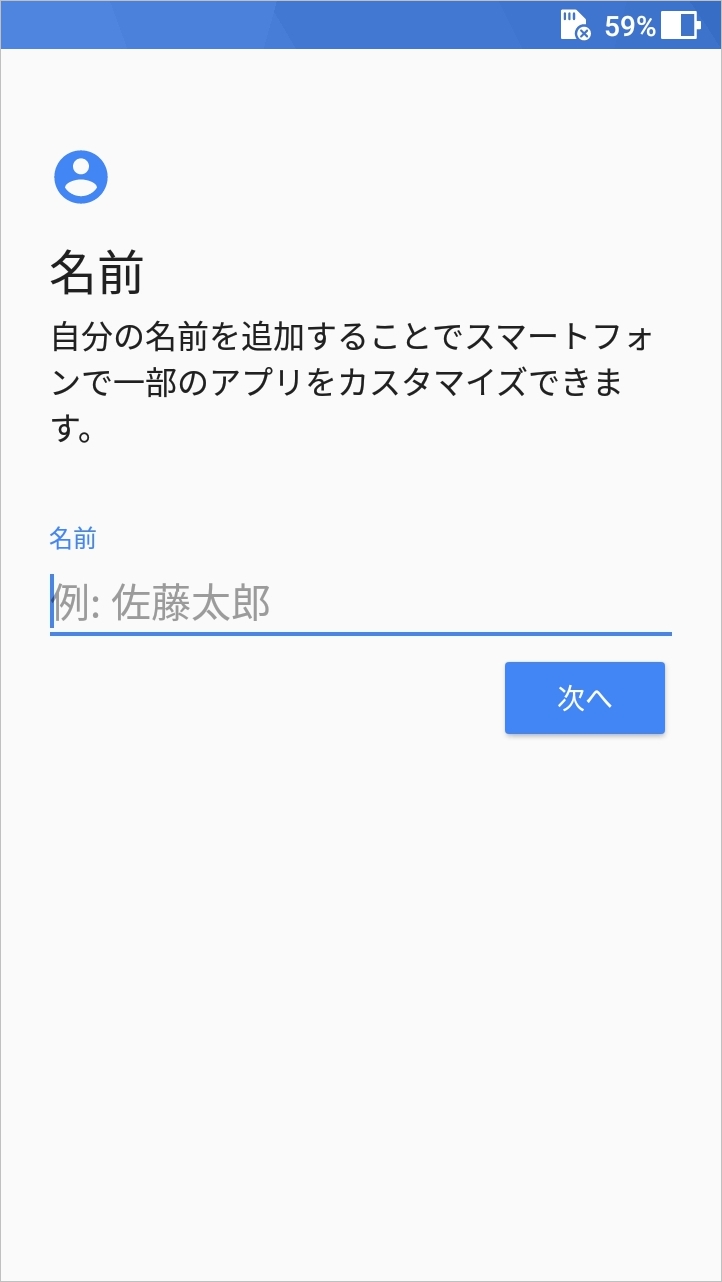
9. 「Google サービス」のすべての設定をOFFにして「次へ」をタップします
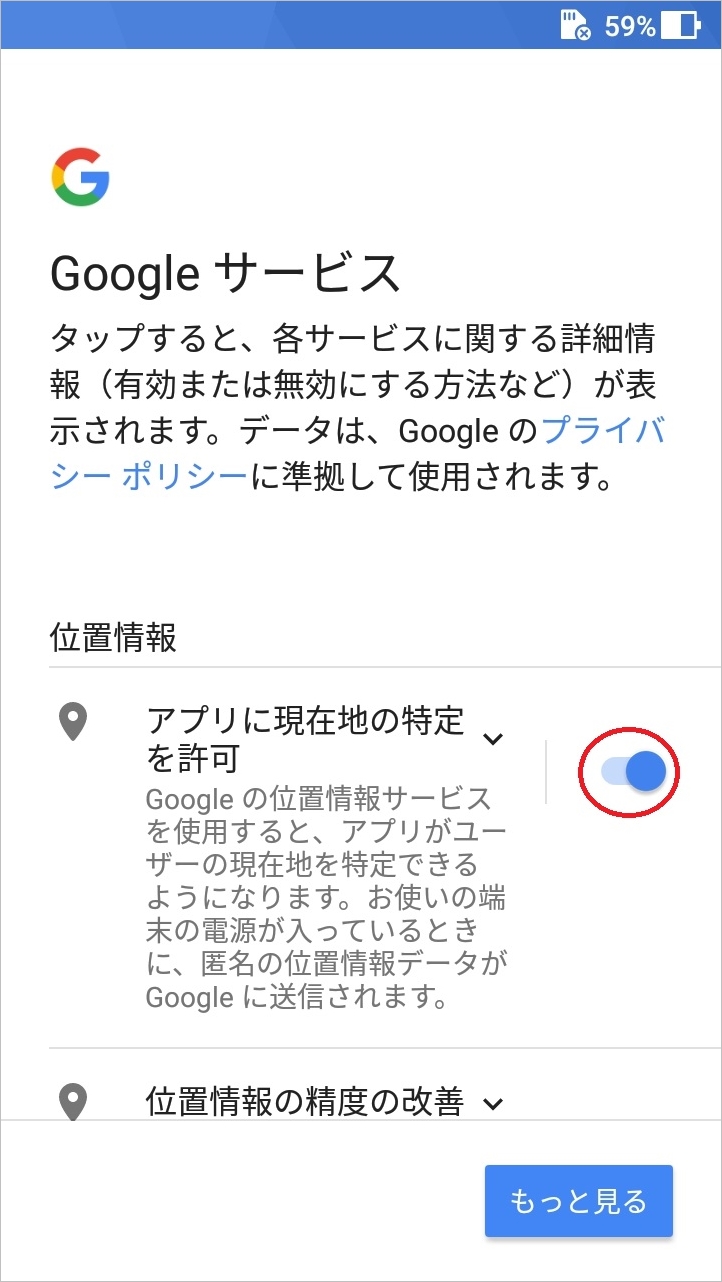
10. 「必須としない」をチェックして「次へ」をタップします
「デバイス保護をスキップする」のポップアップが表示されたら「スキップ」をタップします
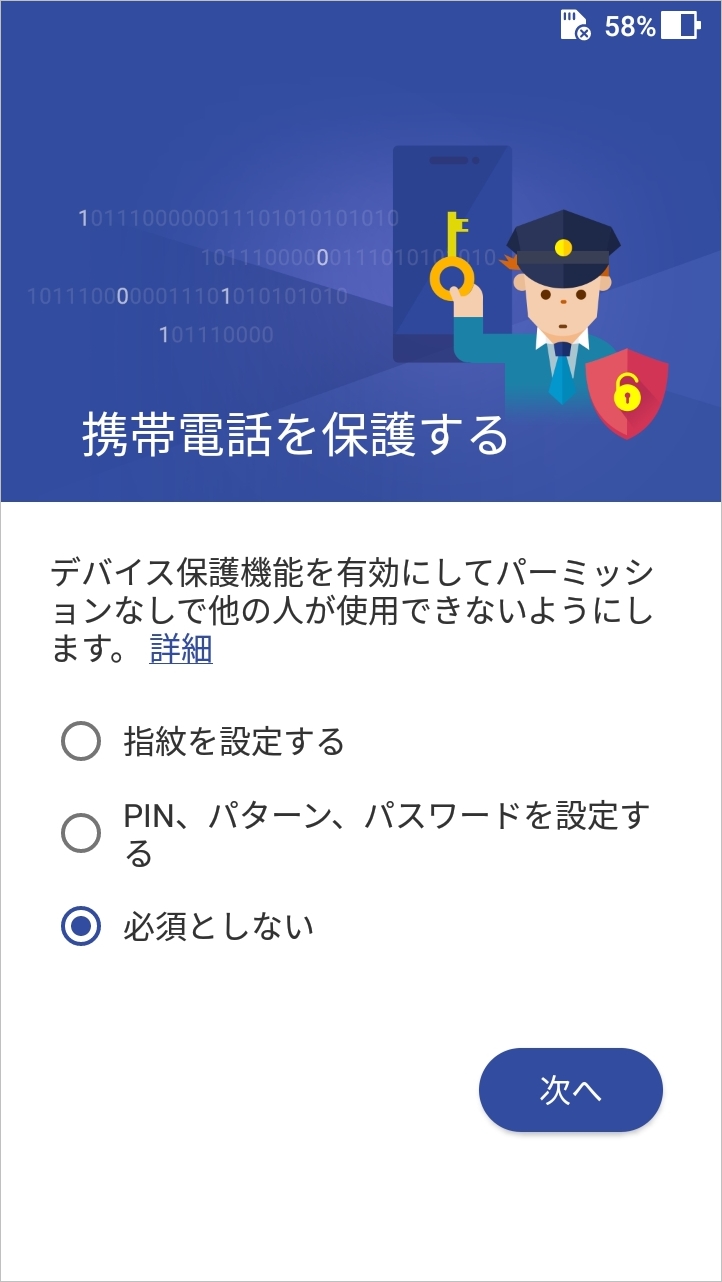

11. 「製品登録」せずに「次へ」をタップします
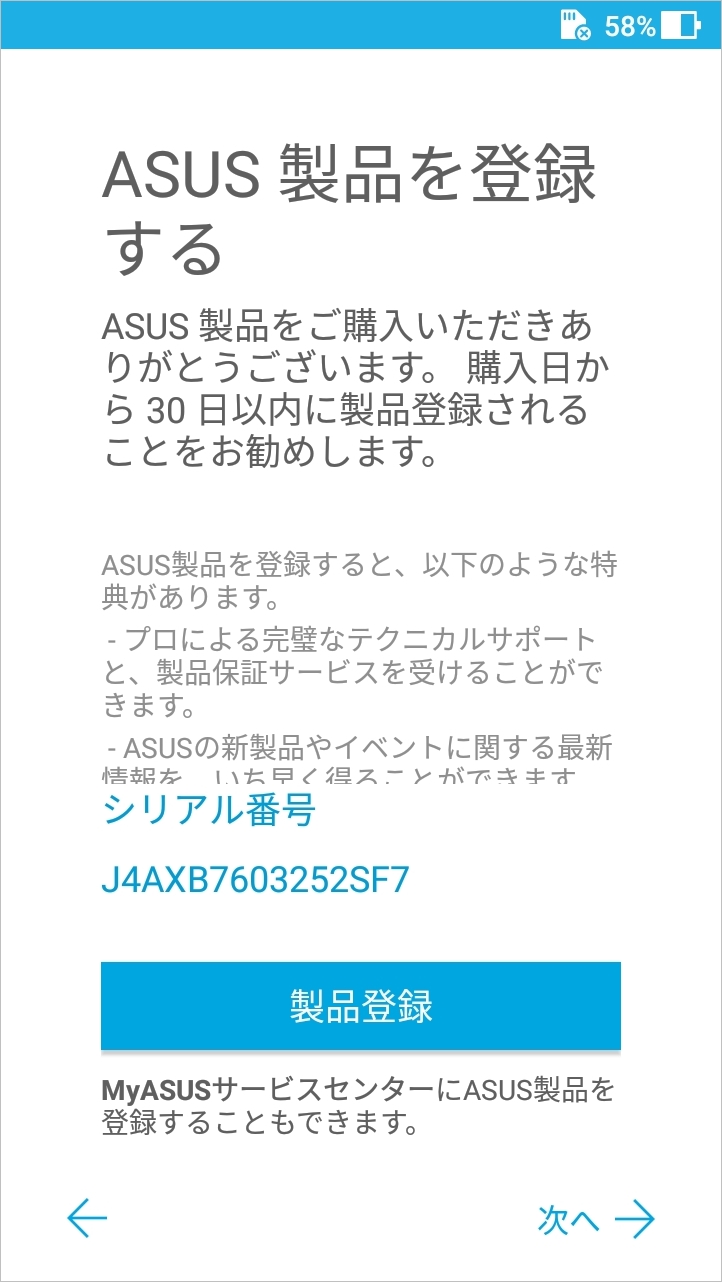
12. 「ASUSアカウント」を作成せずに「次へ」をタップします
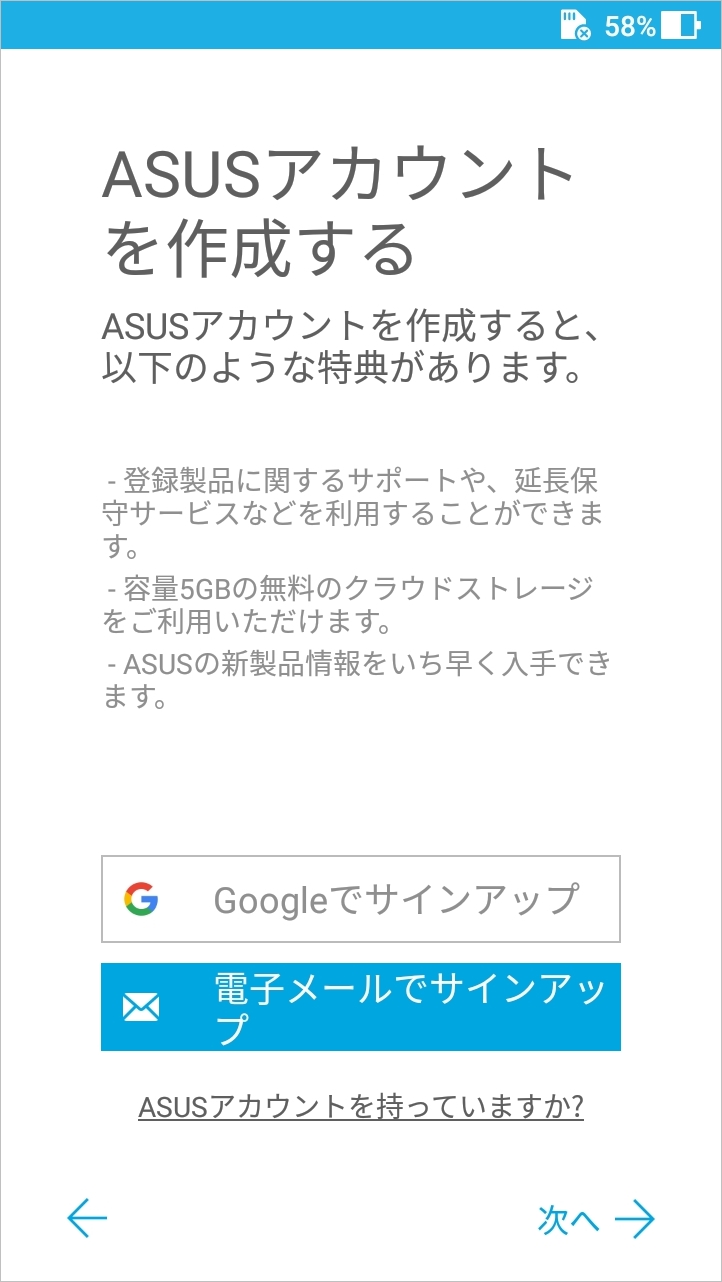
13. 「自動同期」のチェックを外して「次へ」をタップします
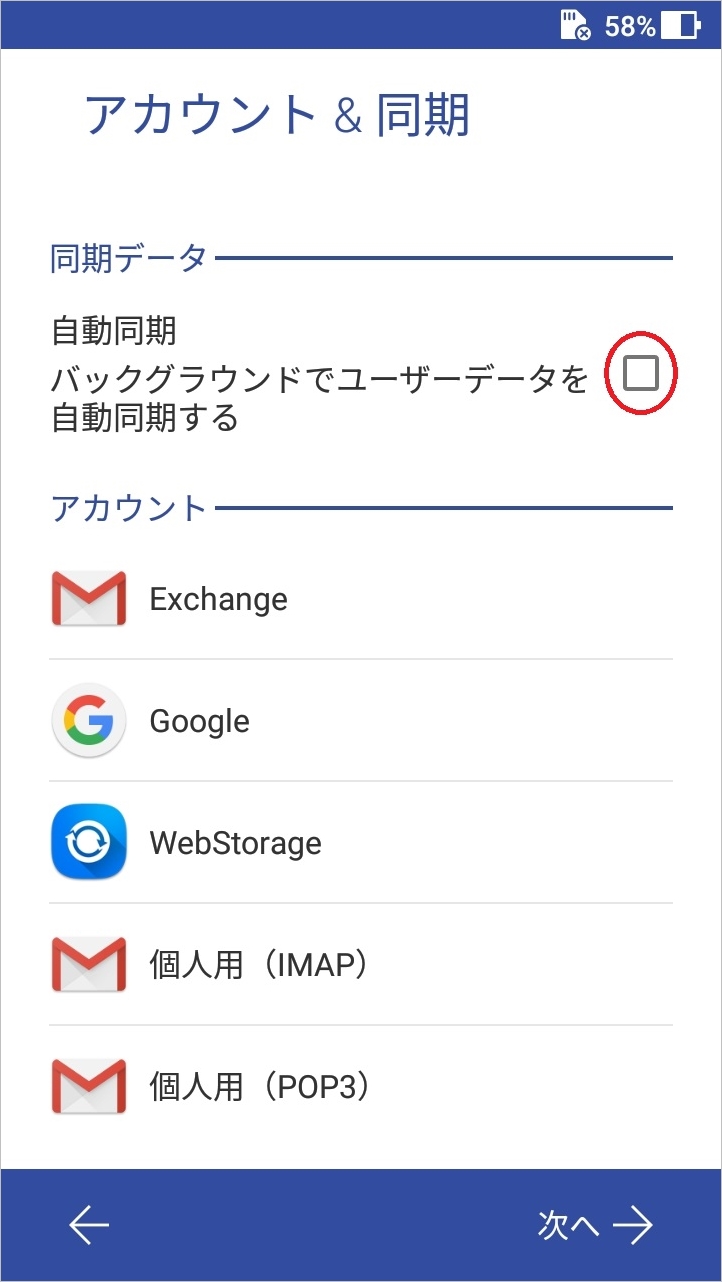
14. 「Google Driveプロモーション」を「次へ」をタップします
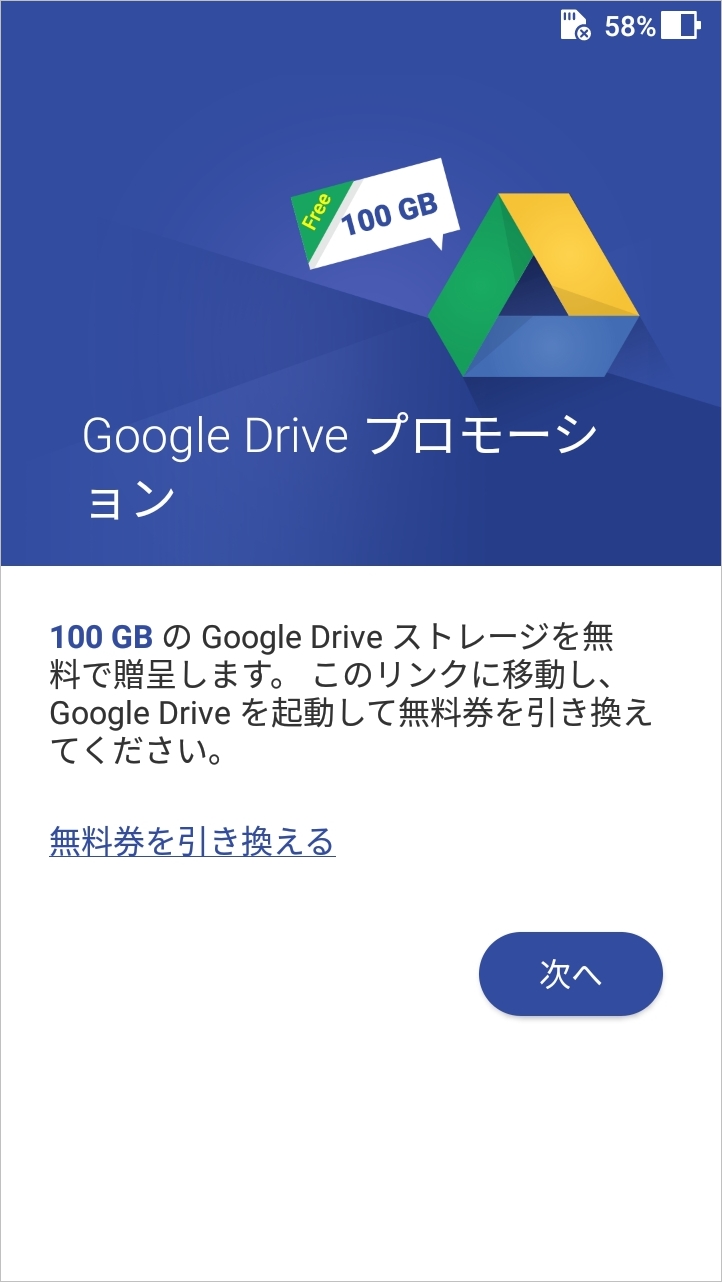
15. 「完了」をタップします
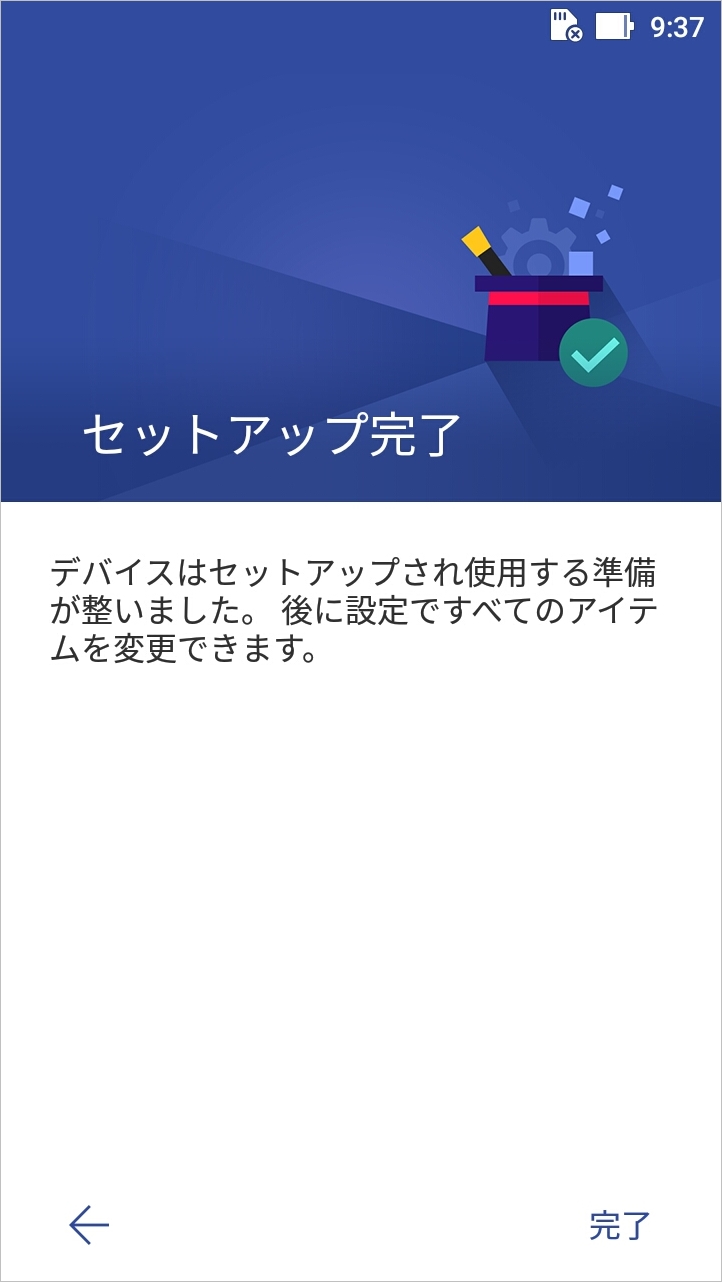
②Wi-Fi設定
Wi-Fiが完了している場合は「③Neos+Careアプリのインストールに進みます。
1. 「設定」を開き「Wi-Fi」をタップします
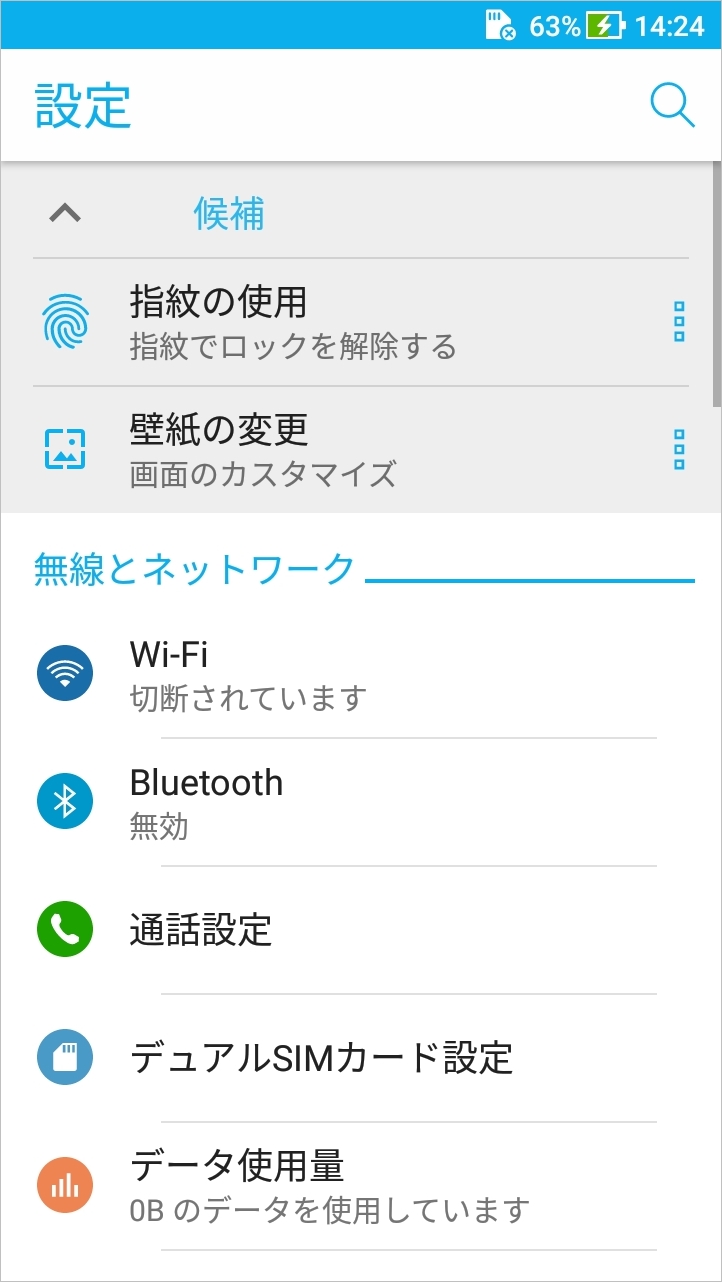
2. Neos+Care用のSSIDをタップします
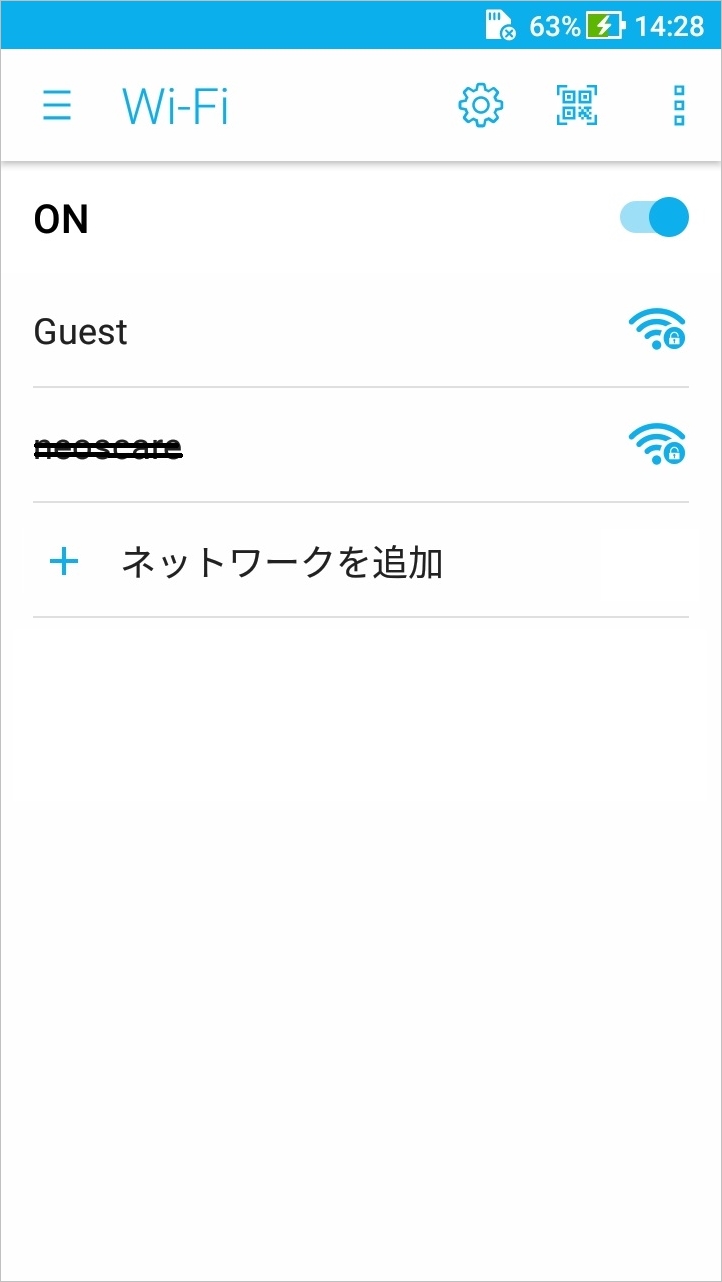
3. Wi-Fiのパスワードおよび必要に応じてIPアドレス等を入力して、「接続」をタップします。
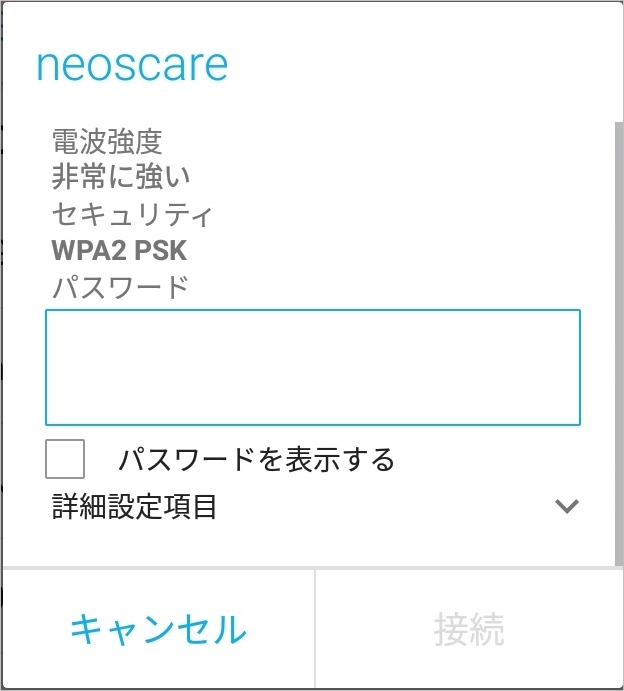
③Neos+Careアプリのインストール
1. 「設定」を開き「セキュリティ」をタップします
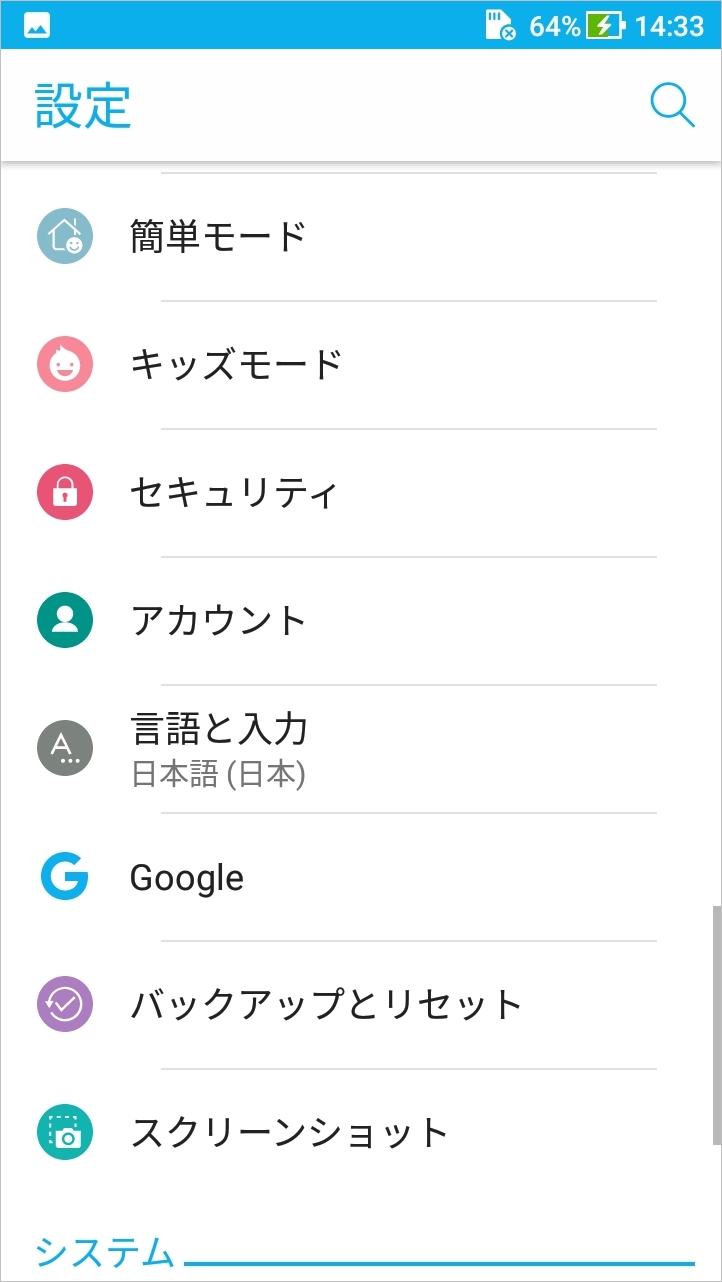
2. 「提供元不明のアプリ」のインストールを許可(ON)にします
確認のポップアップが表示されたら「ON」をタップします
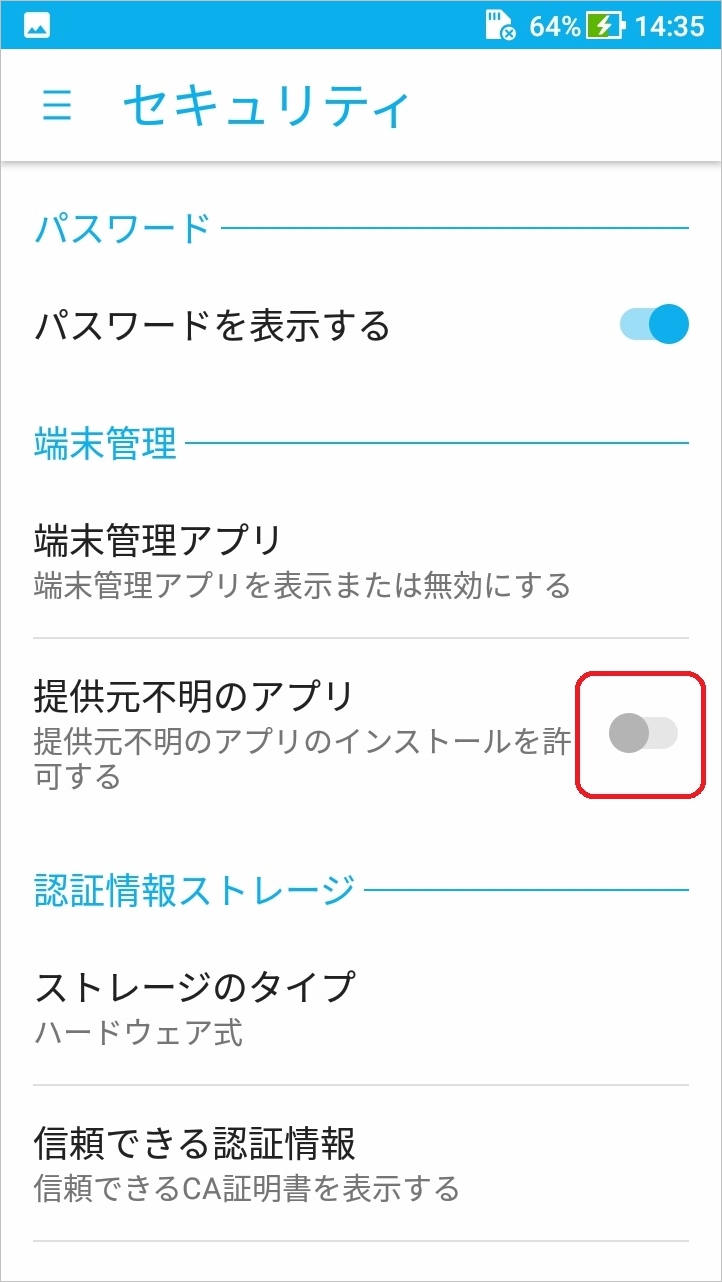
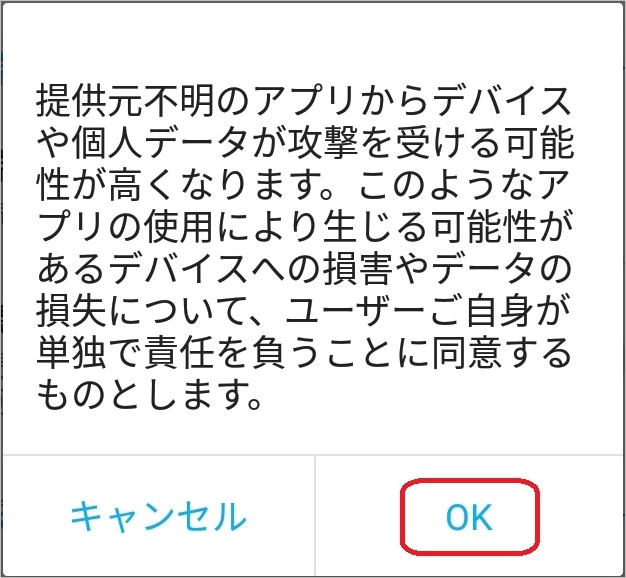
3. 「Chrome」をタップします
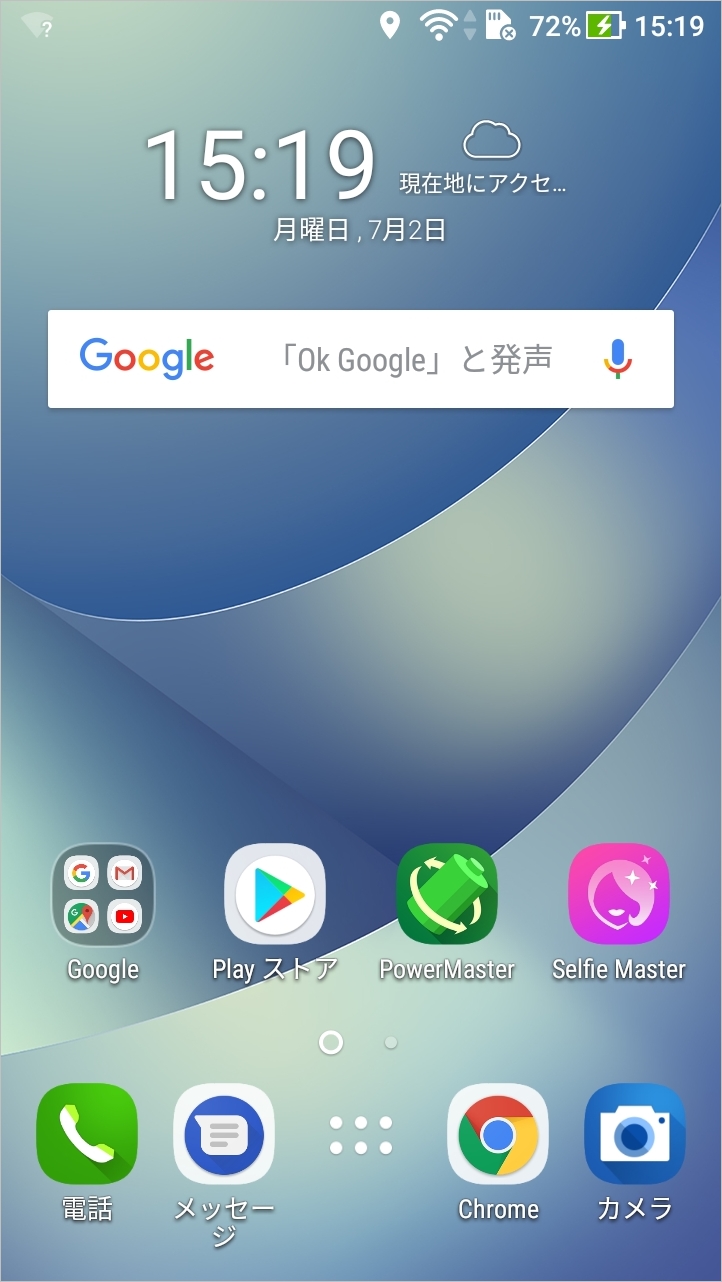
4. チェックを外して「同意して続行」をタップします
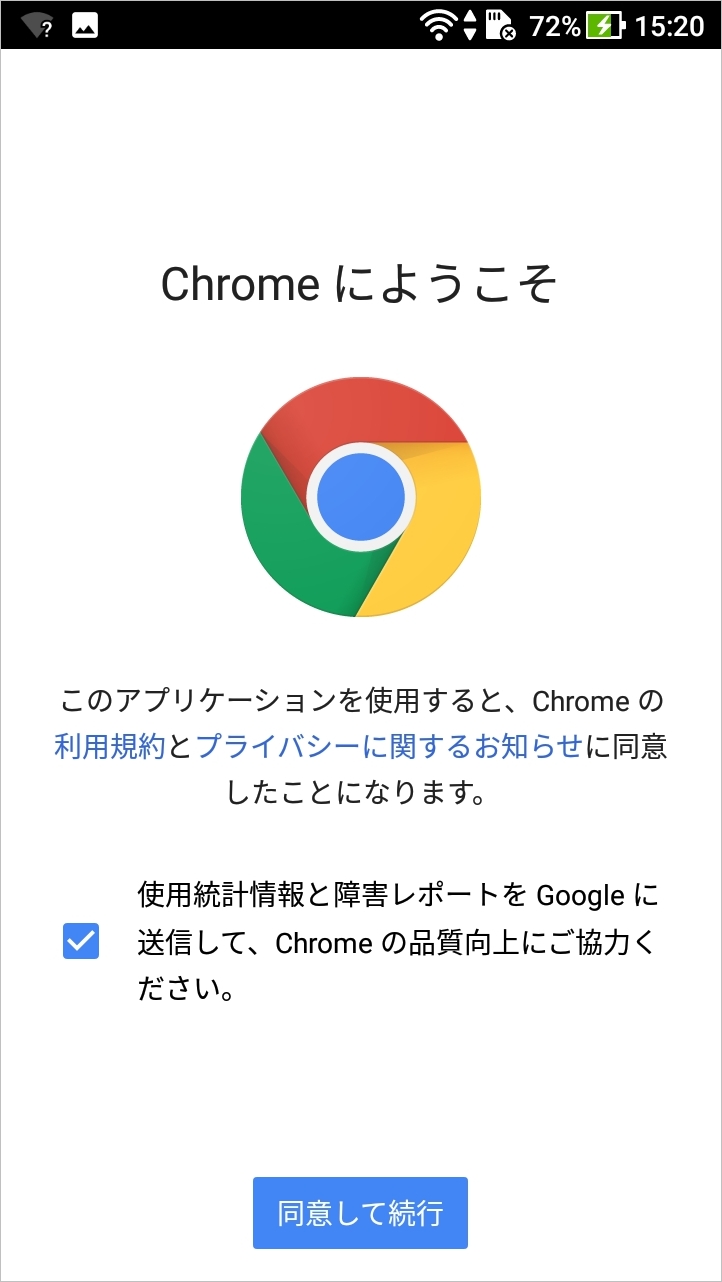
5. アカウント設定をスキップして次の画面に進みます
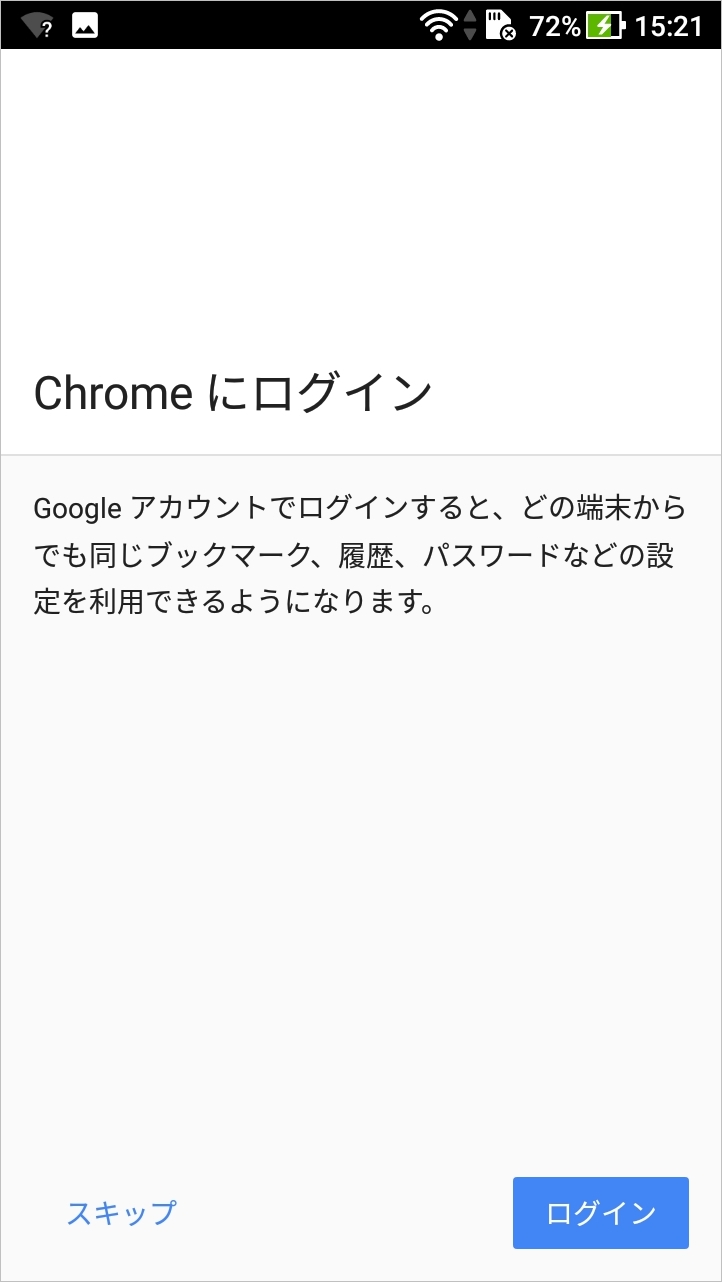
6. ブラウザのURLに「http://サーバアドレス/upload」を入力します
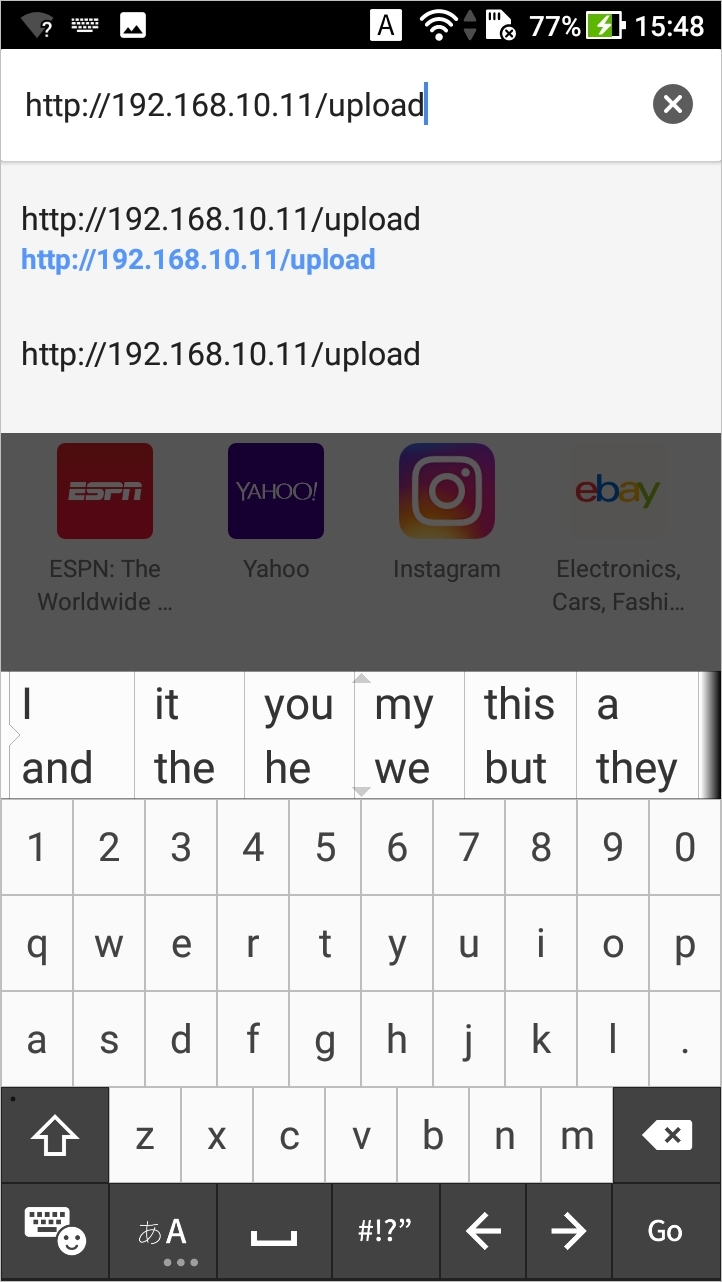
※ サーバアドレスは見守りサーバのWEB UIで確認できます
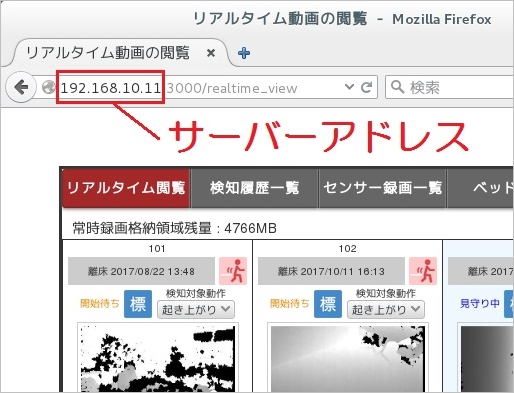
7. 「android/」をタップします
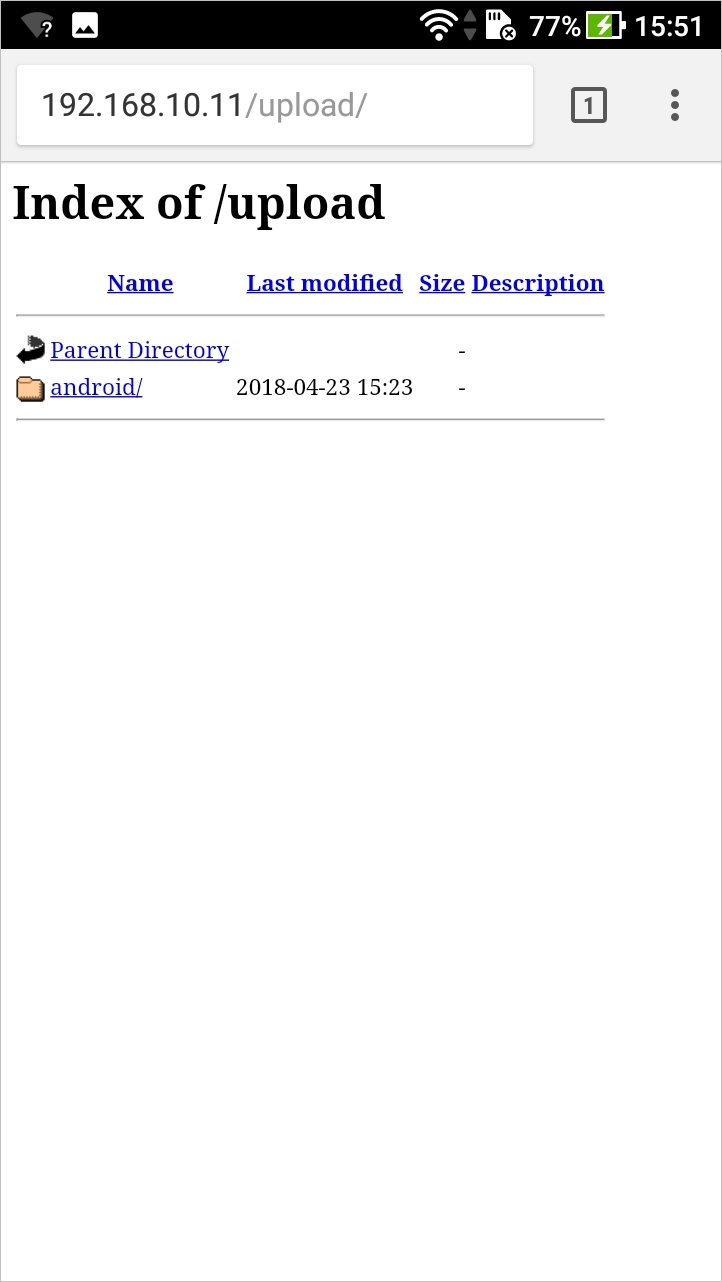
8. 「neoscare.apk」をタップします
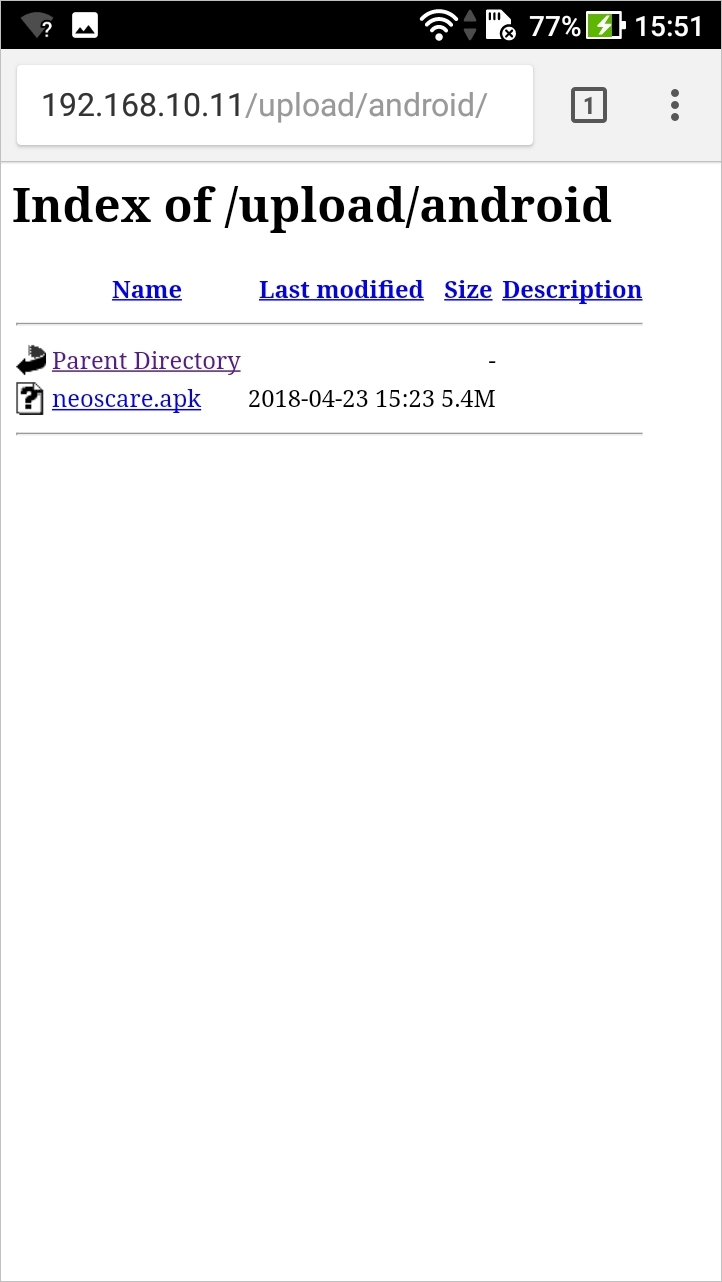
9. 「続行」をタップし、ストレージへのアクセスを許可します
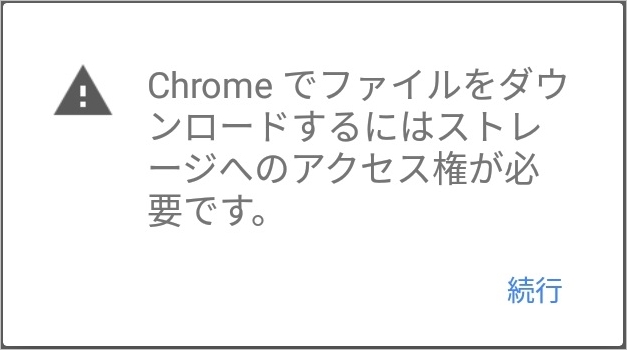
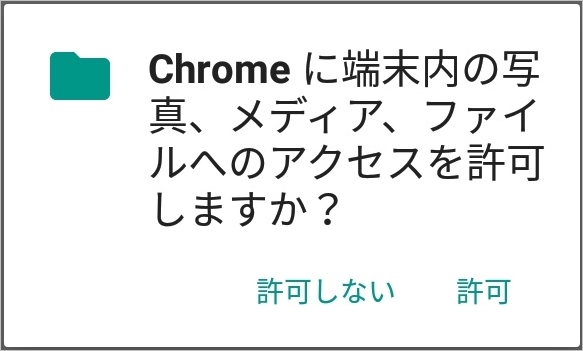
10. 表示される確認画面で「OK」をタップします
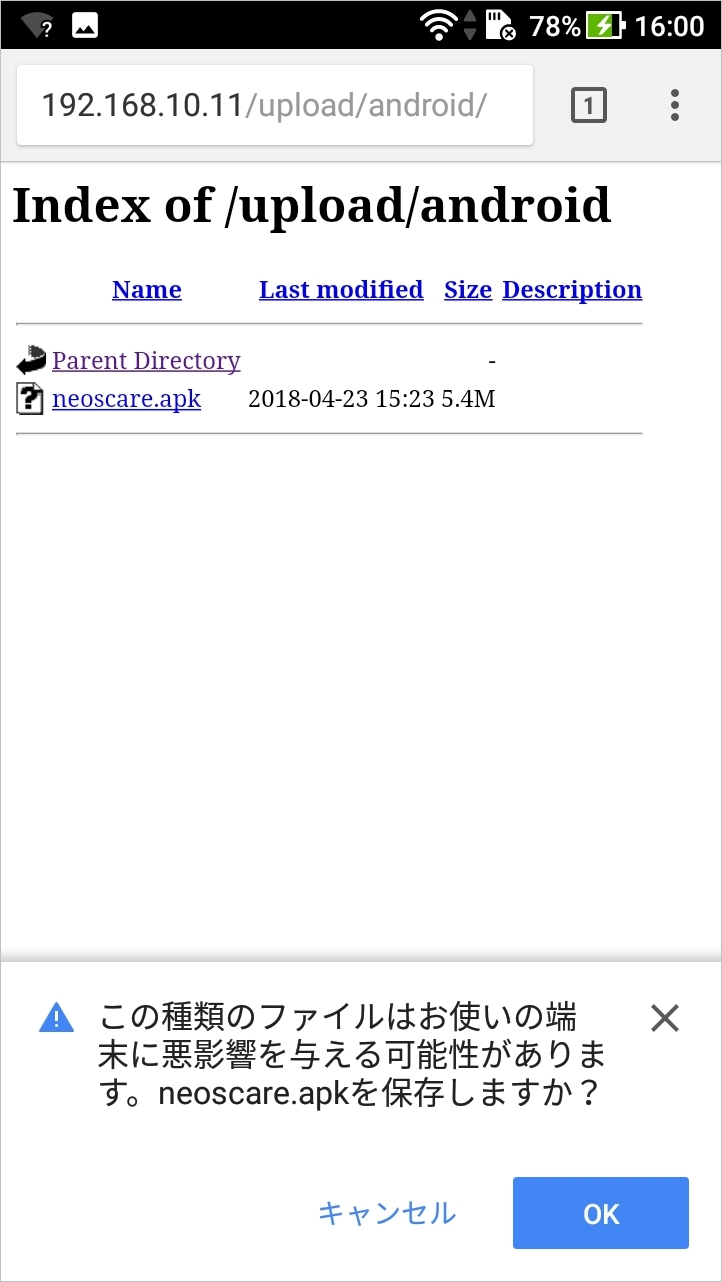
11. ダウンロード完了の通知をタップします
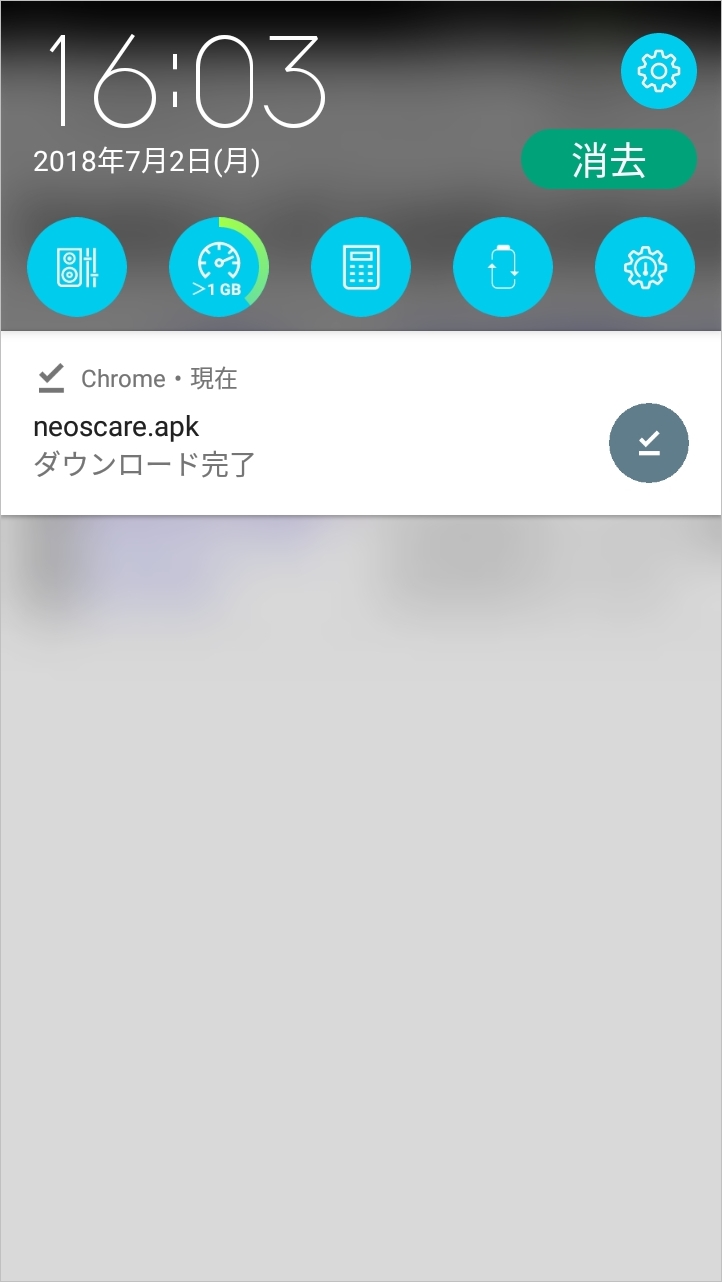
12. 「インストール」を選択します
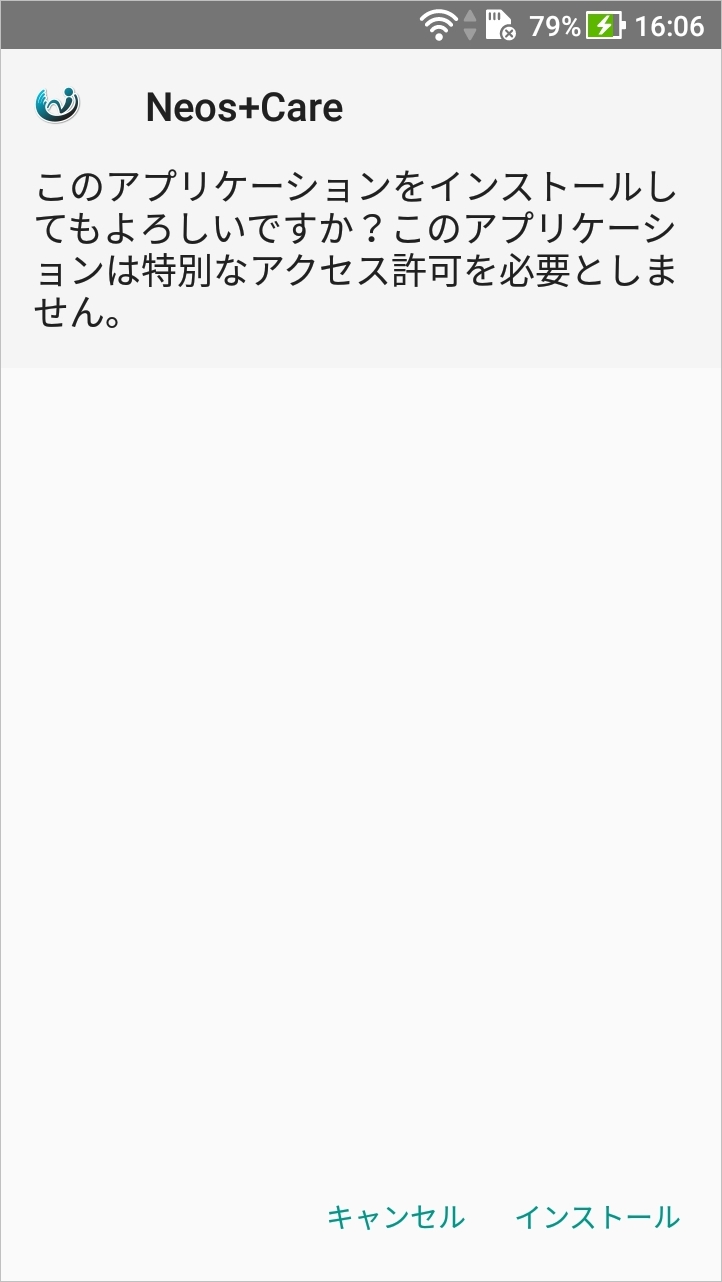
13. 確認のポップアップが表示された場合は、「同意する」をタップします
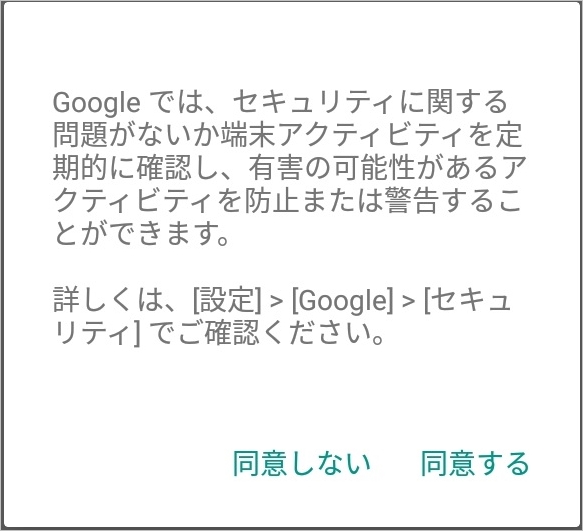
14. 「完了」をタップします
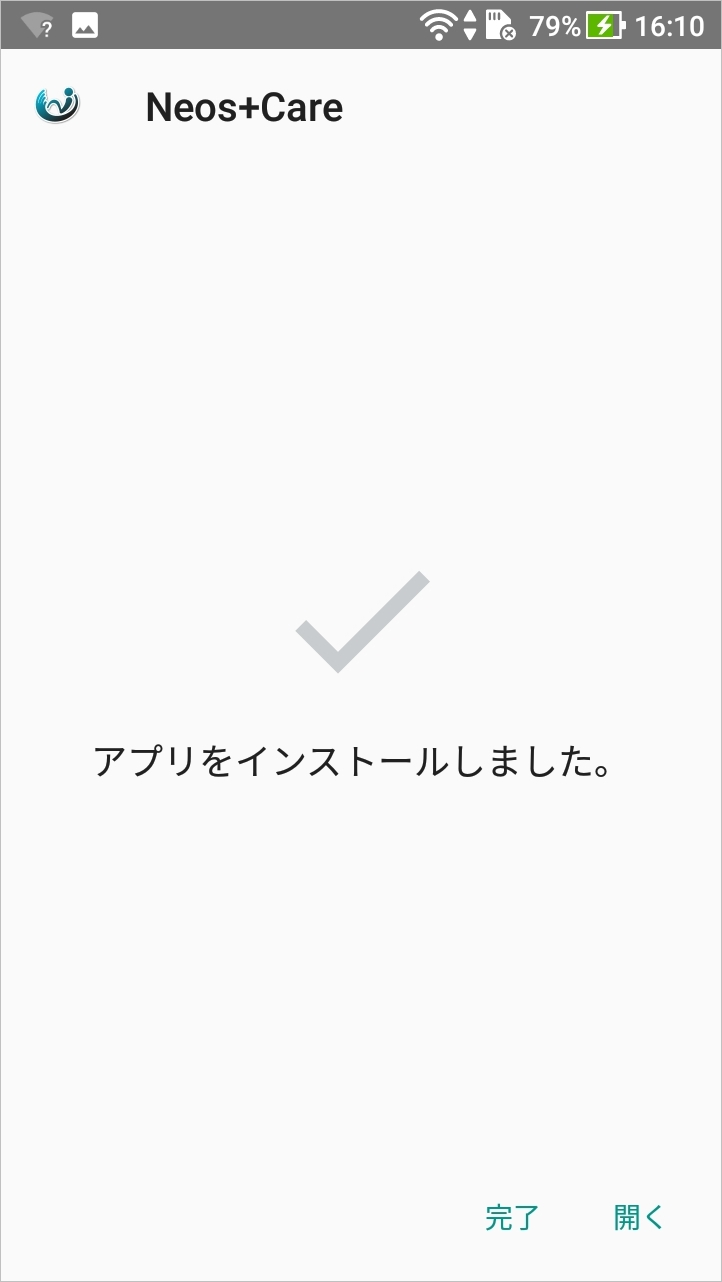
④Neos+Careアプリの設定(重ねて表示)
1. 「設定」を開き「アプリ」をタップします
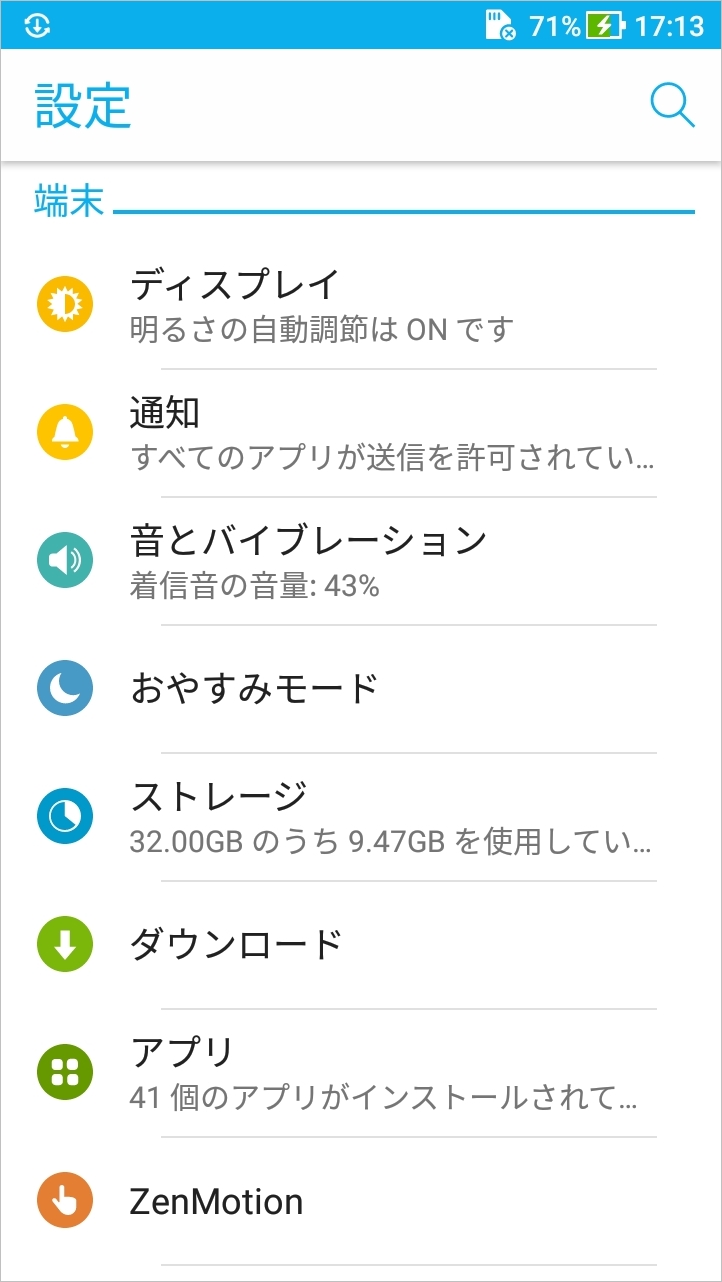
2. 「ギア」のアイコンをタップします
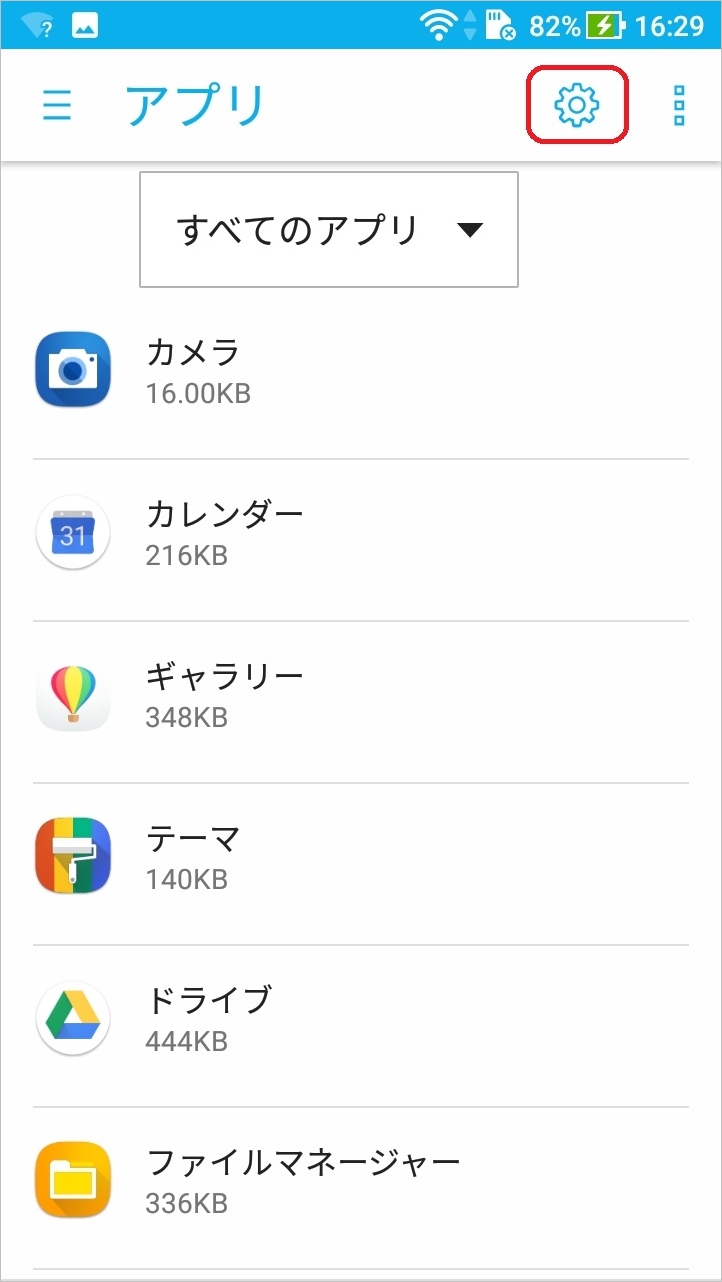
3. 「特別なアクセス」をタップします
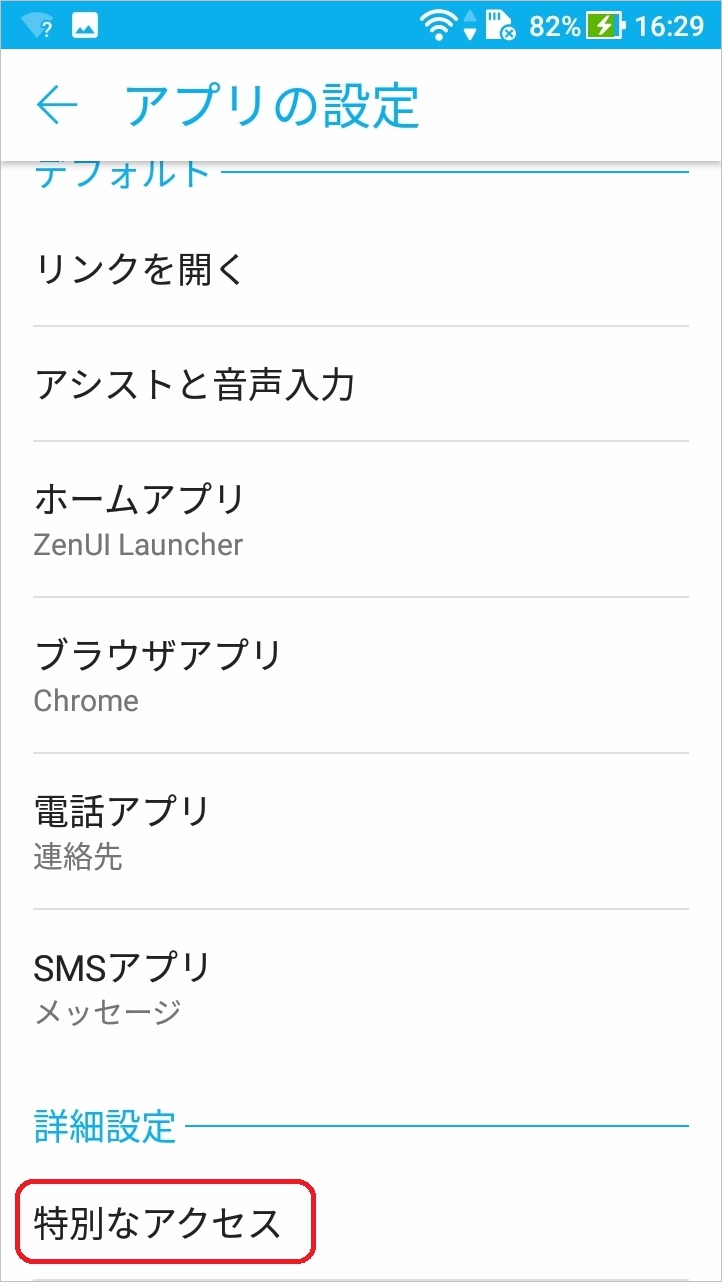
4. 「他のアプリの上に重ねて表示」をタップします
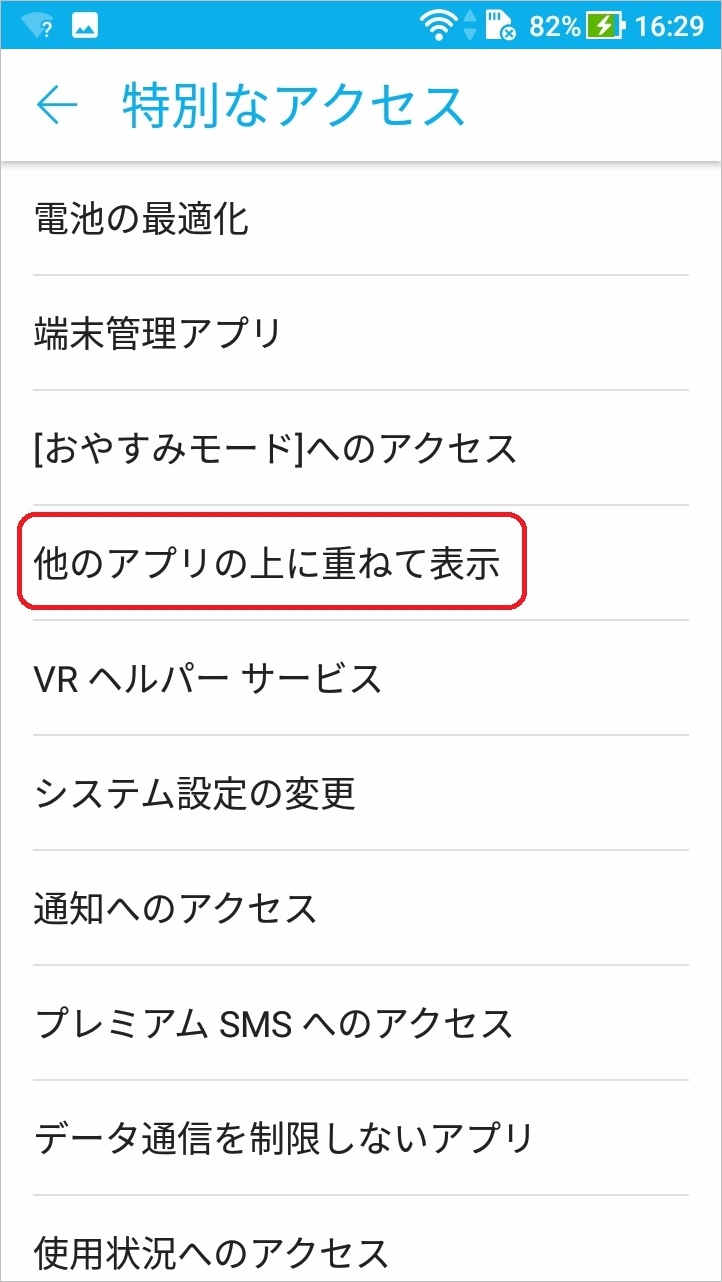
5. 「Neos+Care」をタップします
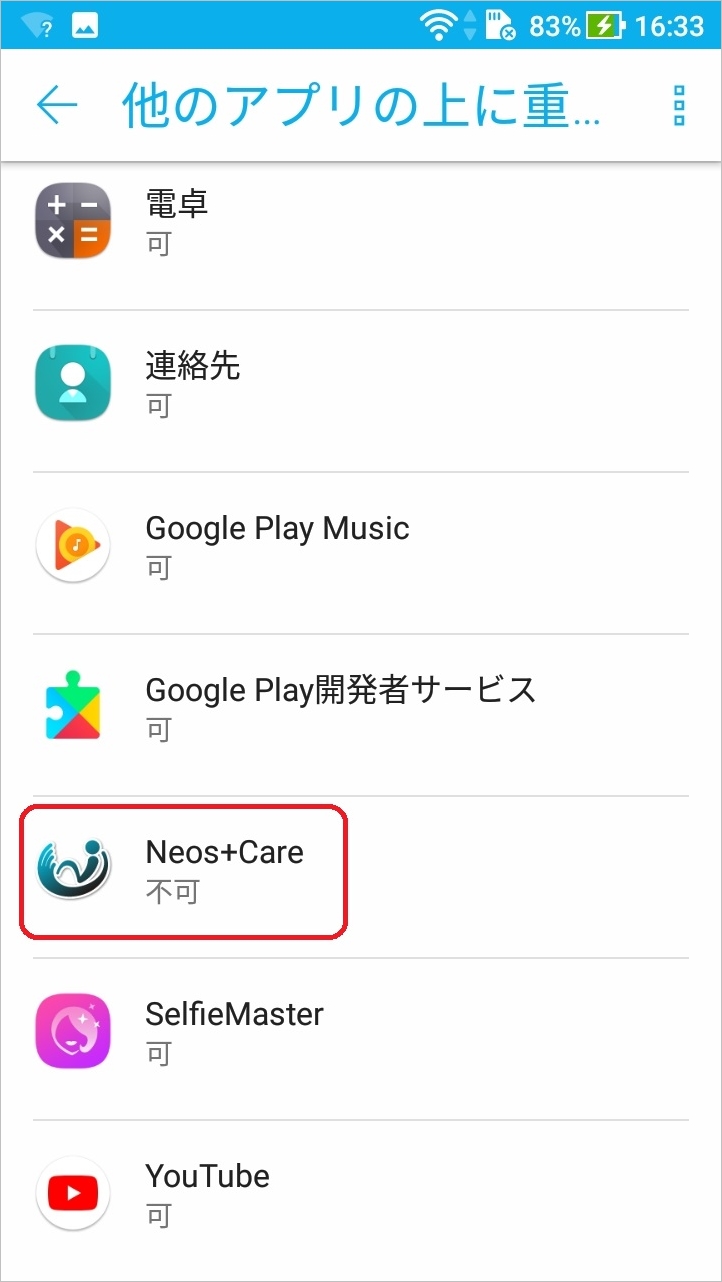
6. 「他のアプリの上に重ねて描画」を「ON」にします
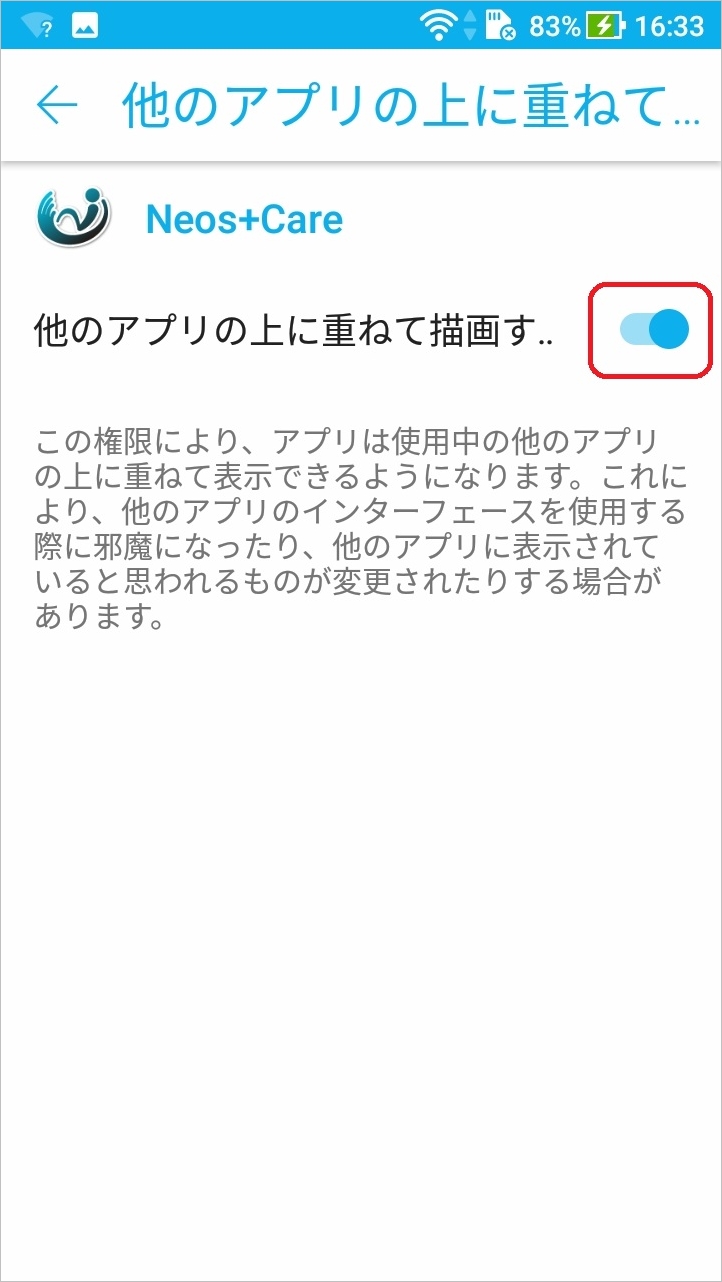
⑤Neos+Careアプリの設定(電池の最適化)
1. 「設定」を開き「アプリ」をタップします
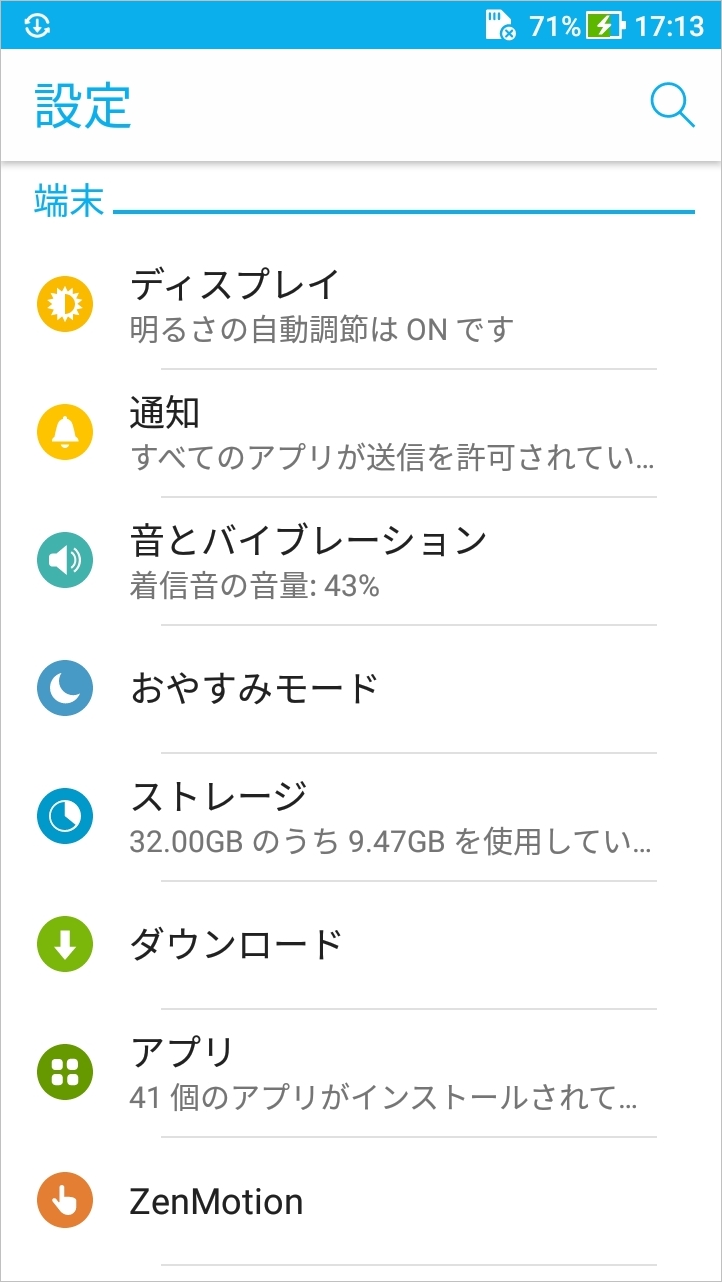
2. 「ギア」のアイコンをタップします
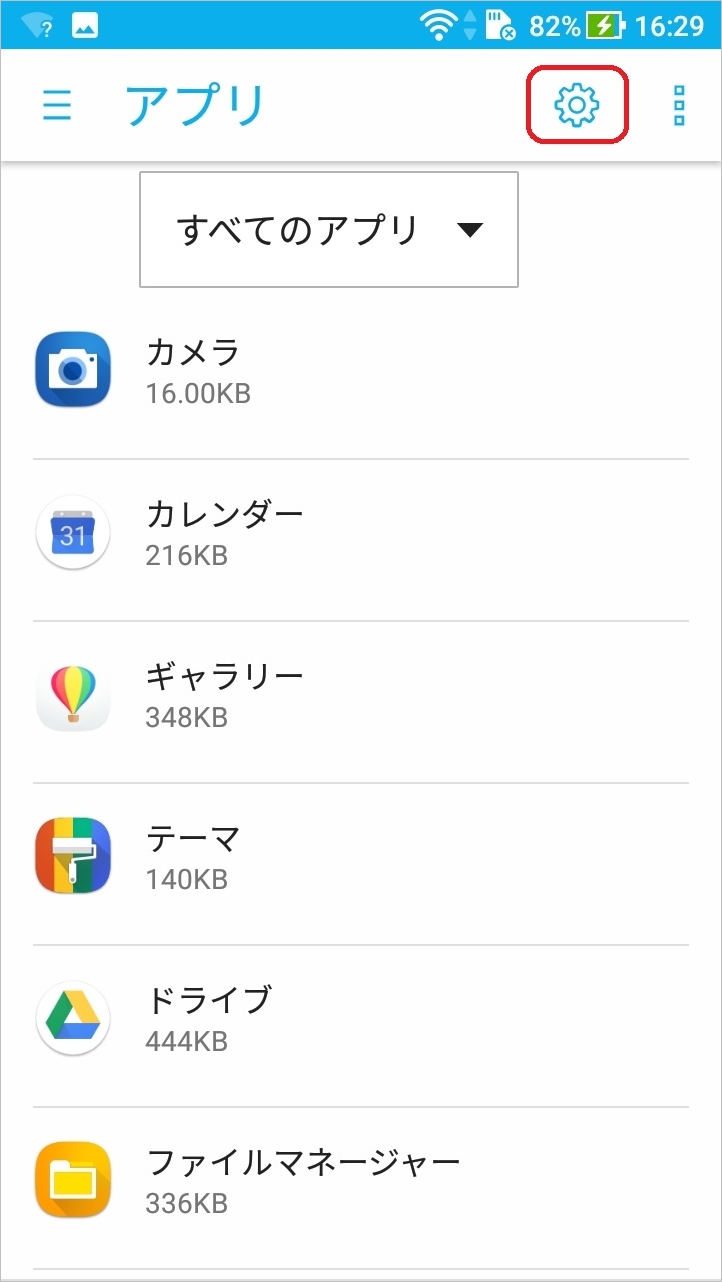
3. 「特別なアクセス」をタップします
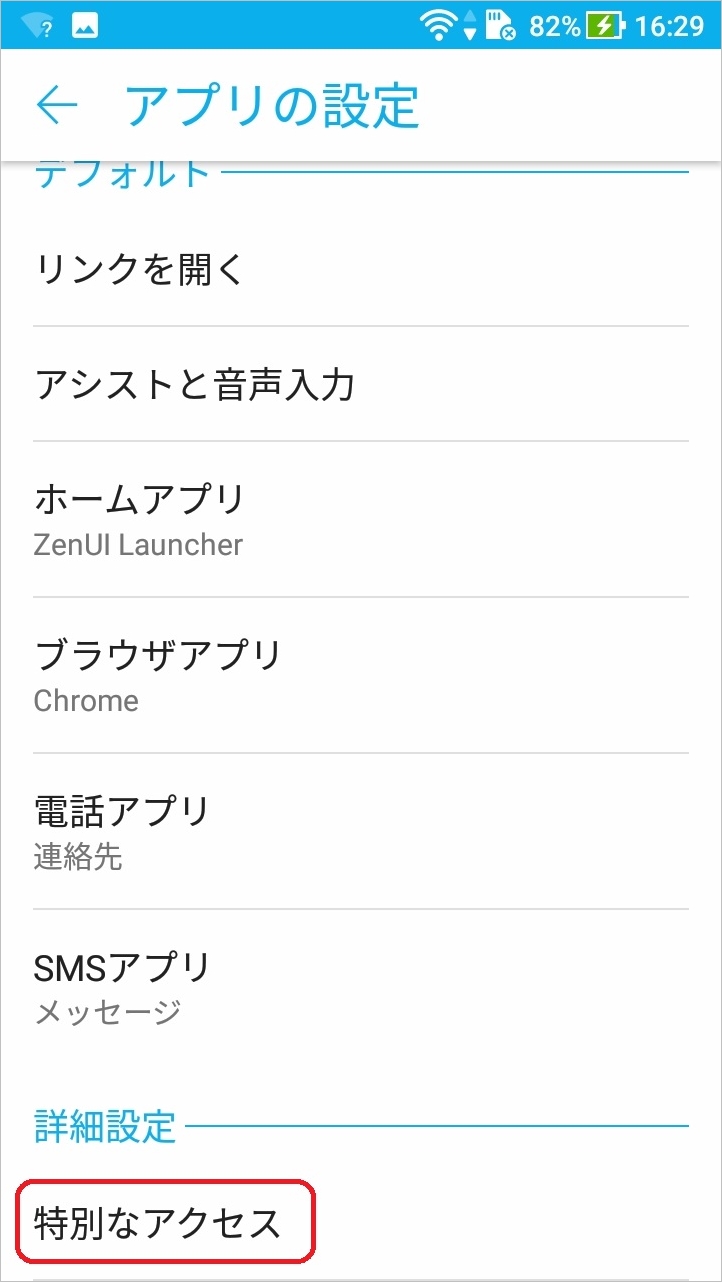
4. 「電池の最適化」をタップします
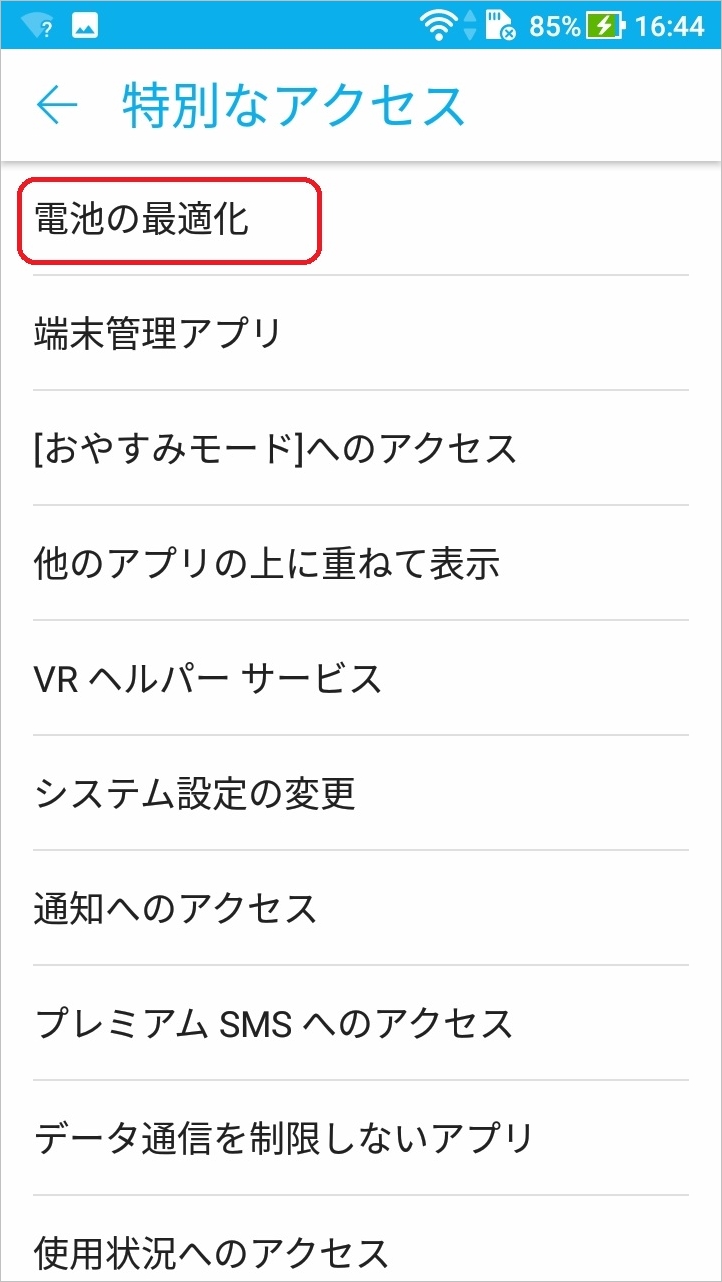
5. 「最適化していないアプリ」を「すべてのアプリ」に切り替えます
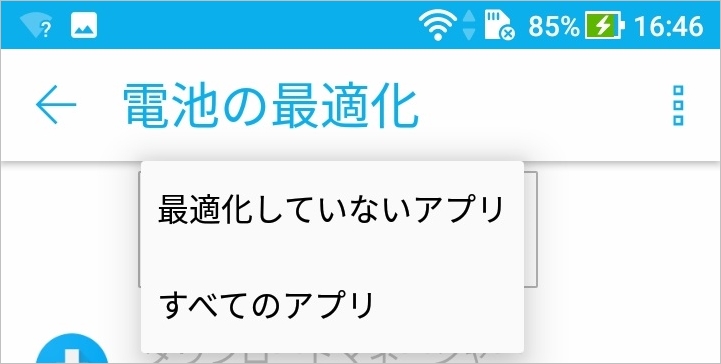
6. 「Neos+Care」をタップします
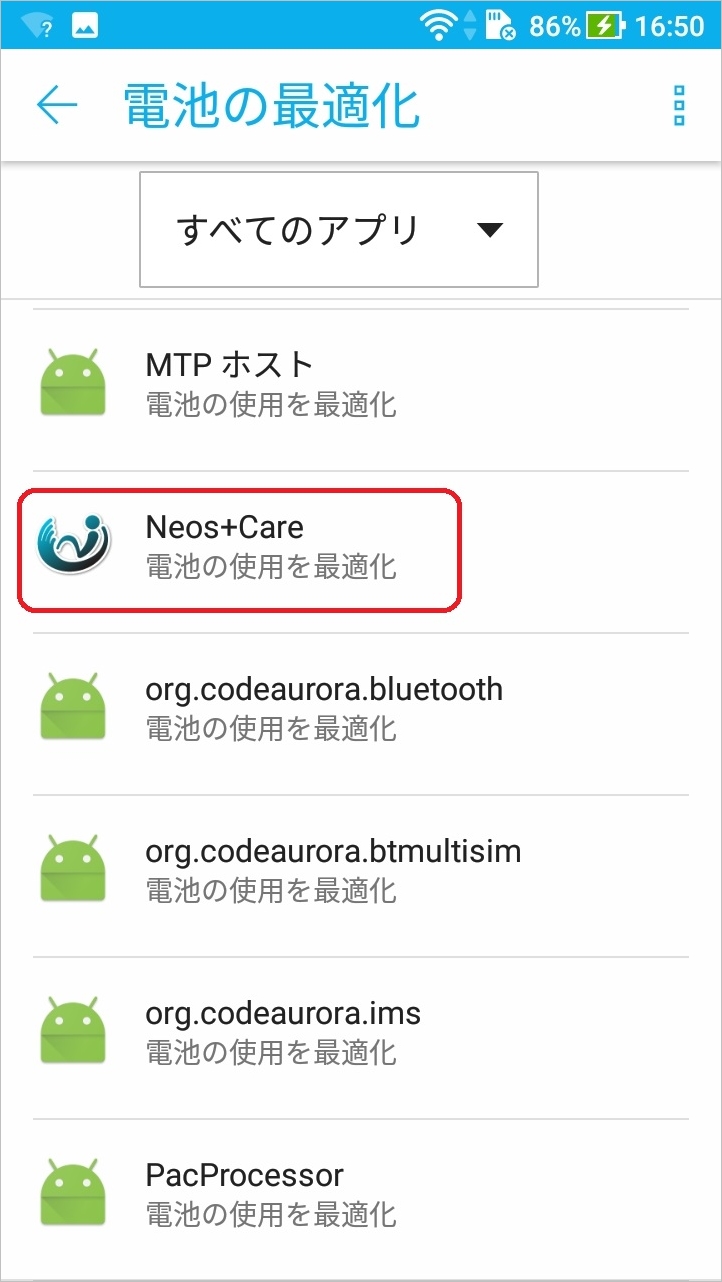
7. 「最適化しない」をタップし、「完了」をタップします
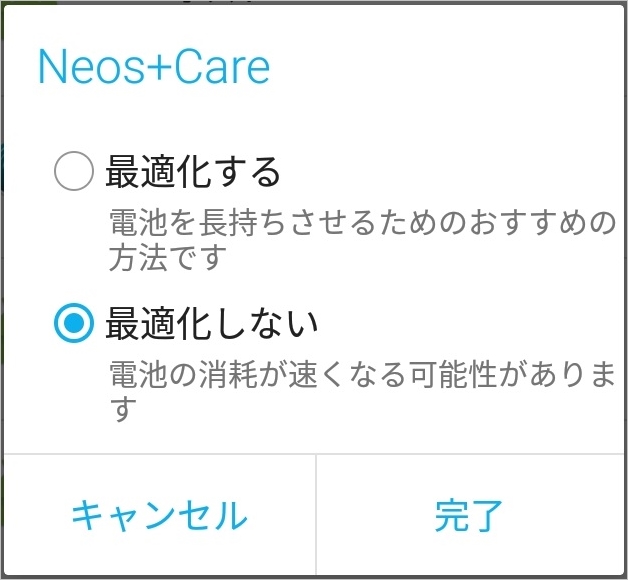
8. 「最適化してないアプリ」の一覧に「Neos+Care」が表示されている事を確認します
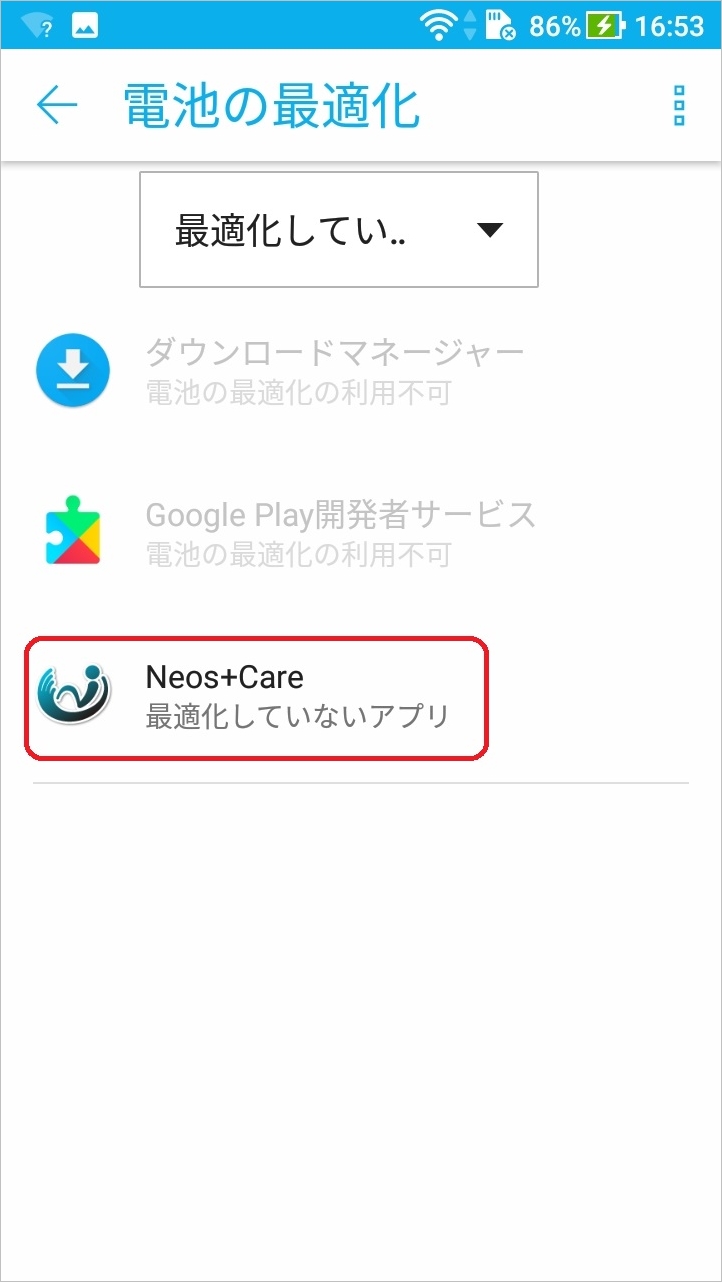
⑥Neos+Careアプリの設定(データ通信制御)
1. 「設定」を開き「アプリ」をタップします
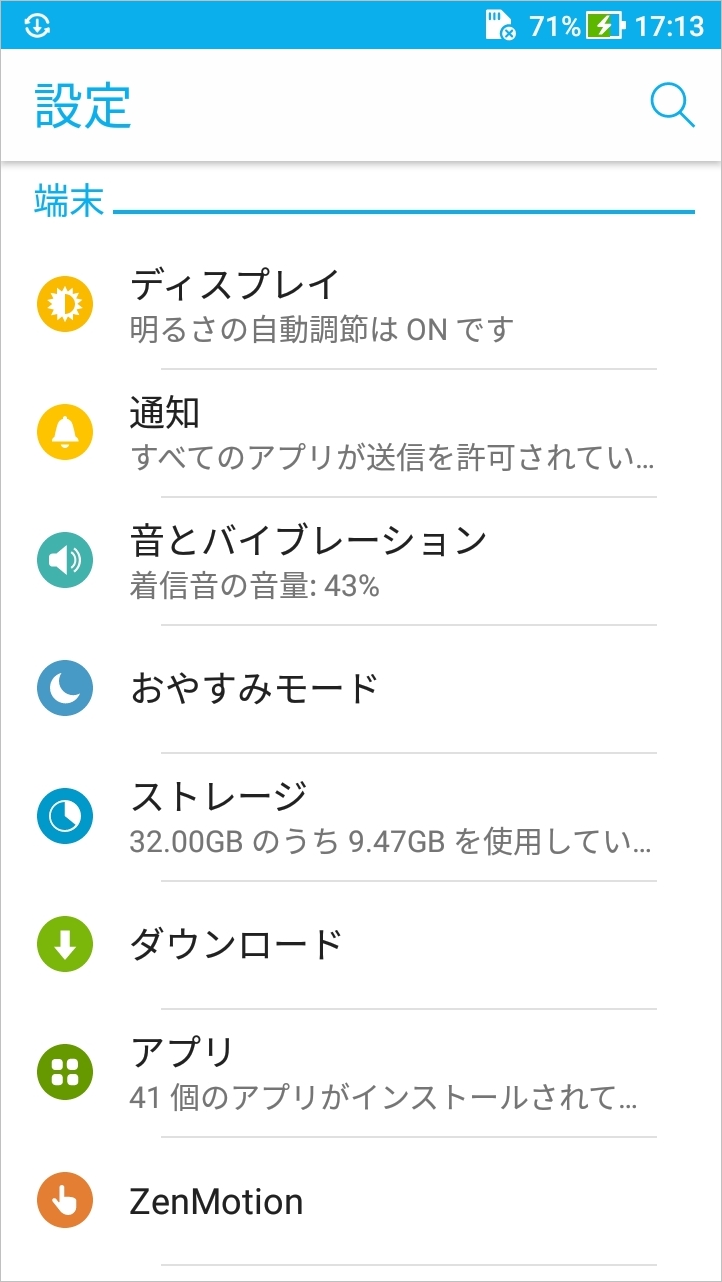
2. 「ギア」のアイコンをタップします
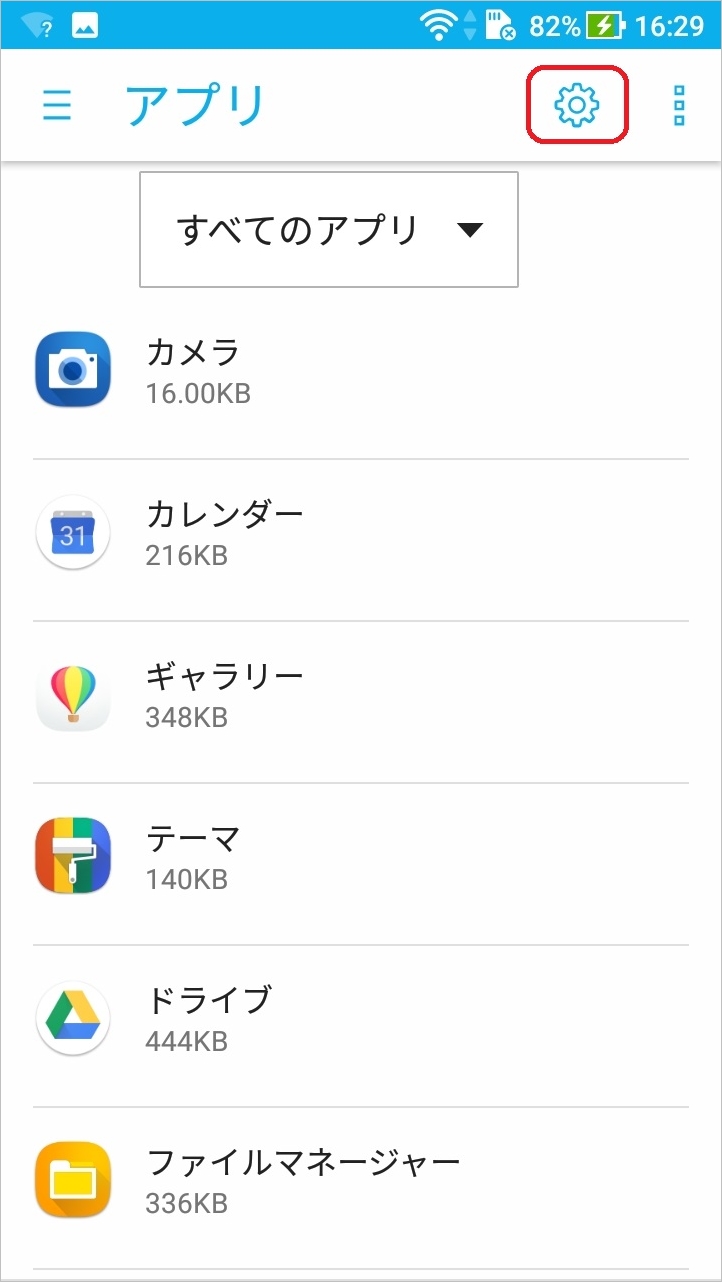
3. 「特別なアクセス」をタップします
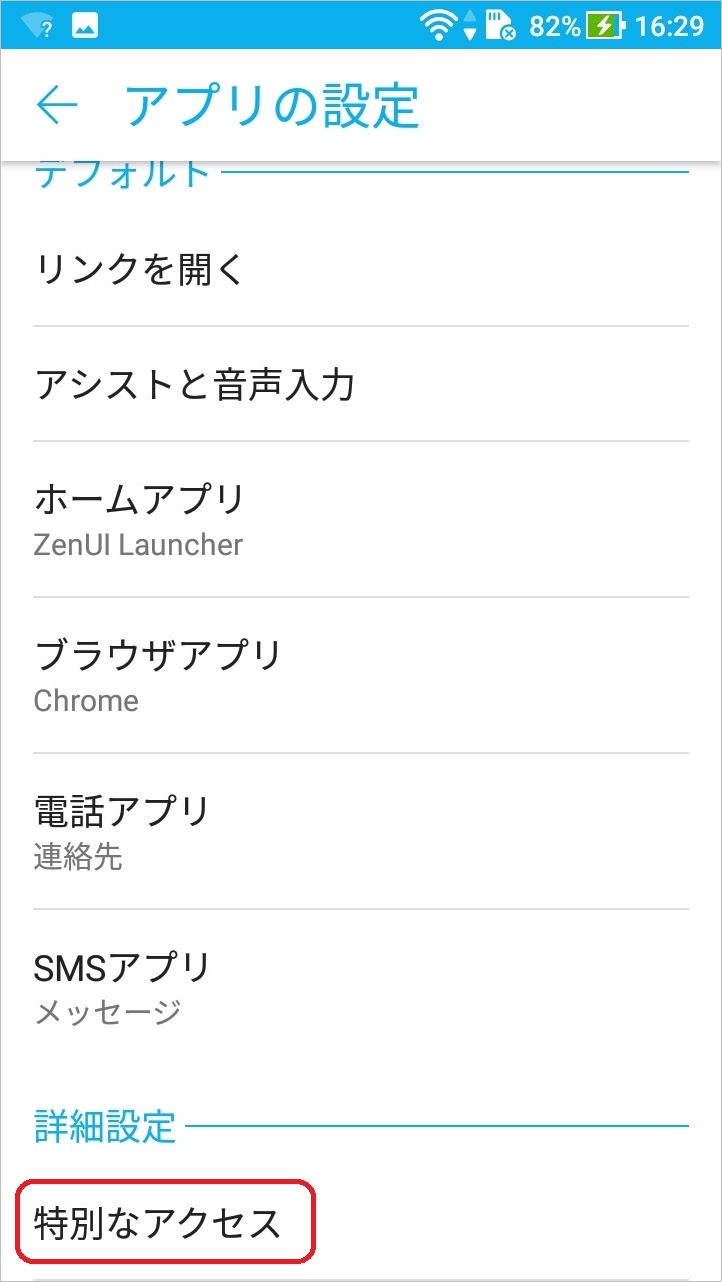
4. 「データ通信を制限しないアプリ」をタップします
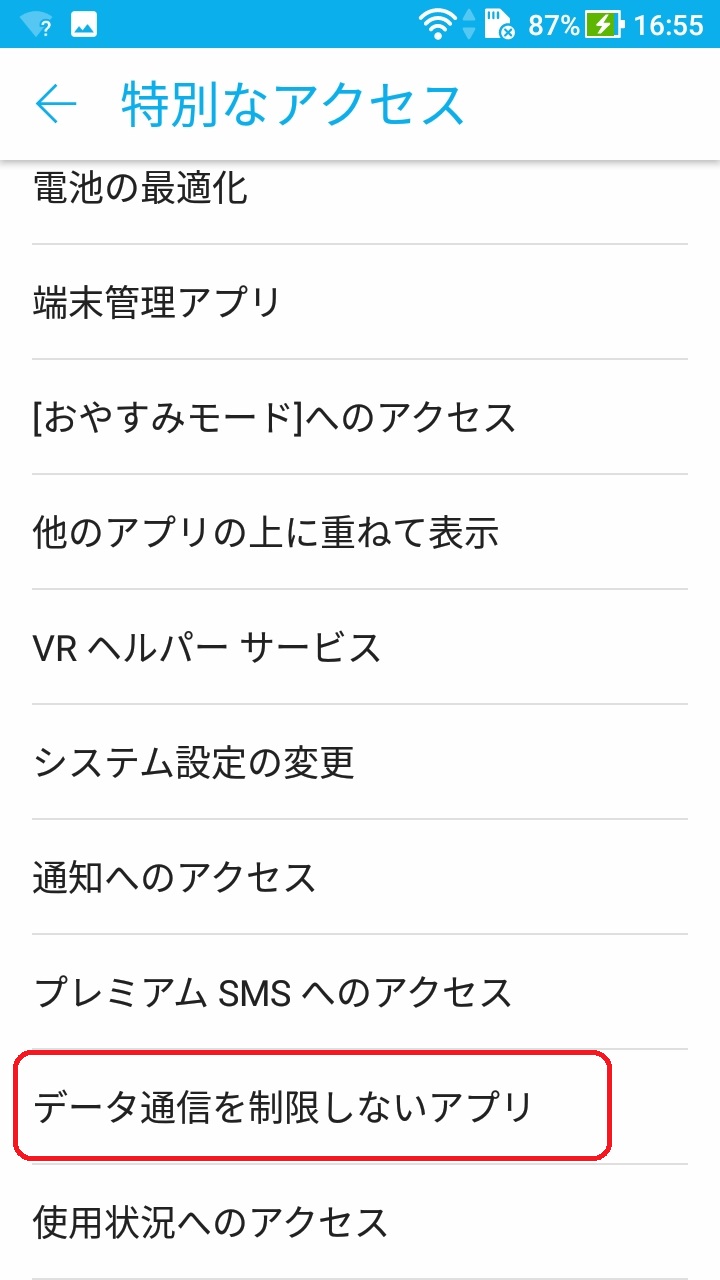
5. 「Neos+Care」を選択し、スイッチをONにします
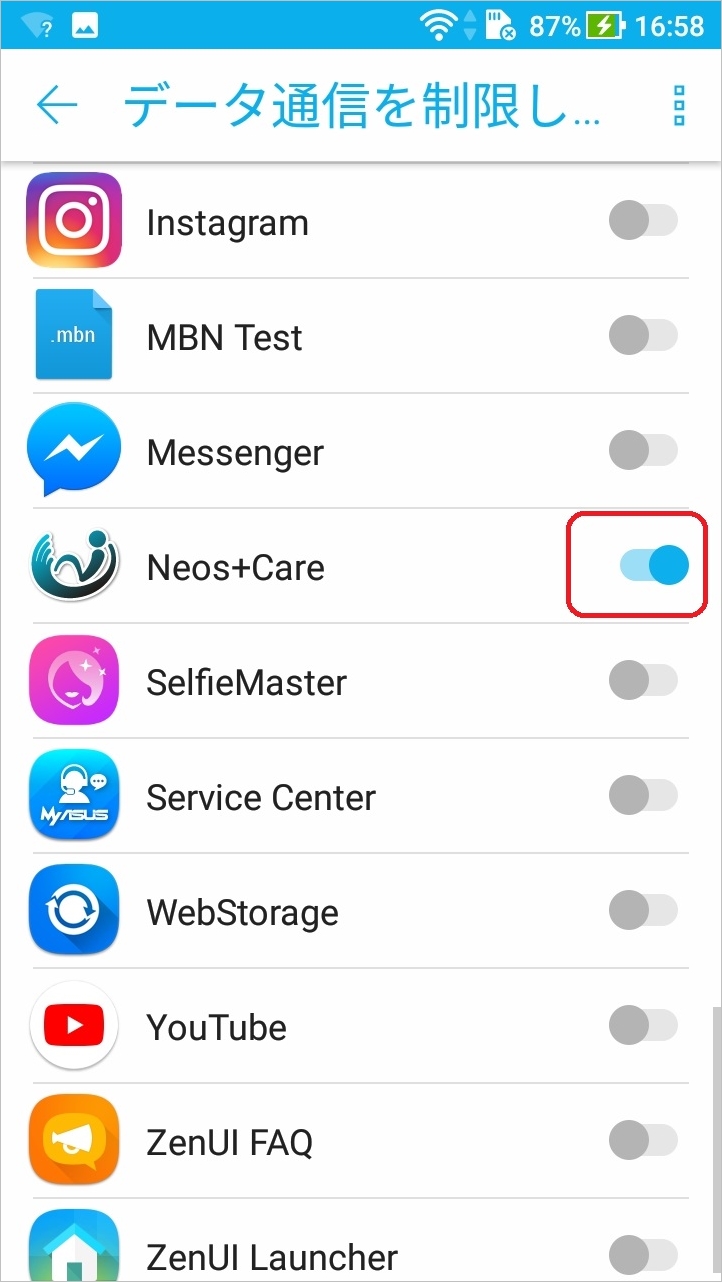
⑦電力管理の設定
1. 「設定」を開き「電力管理」をタップします
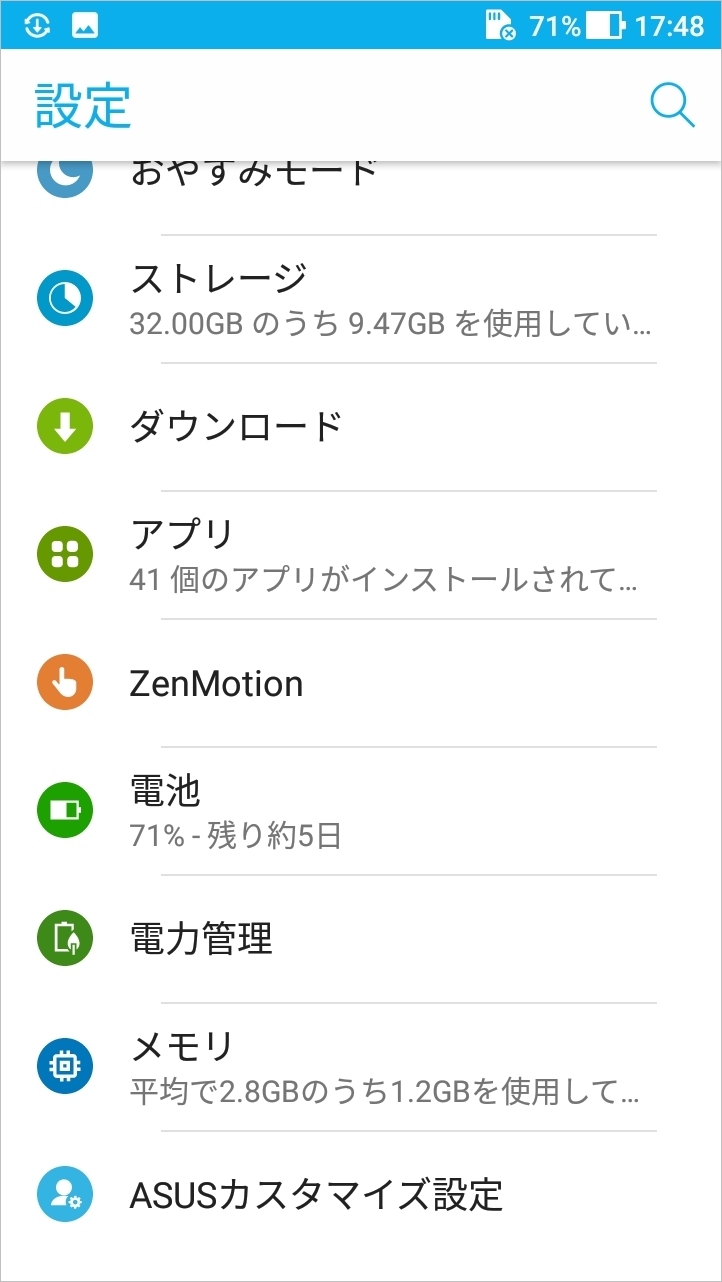
2. 「PowerMaster」をタップします
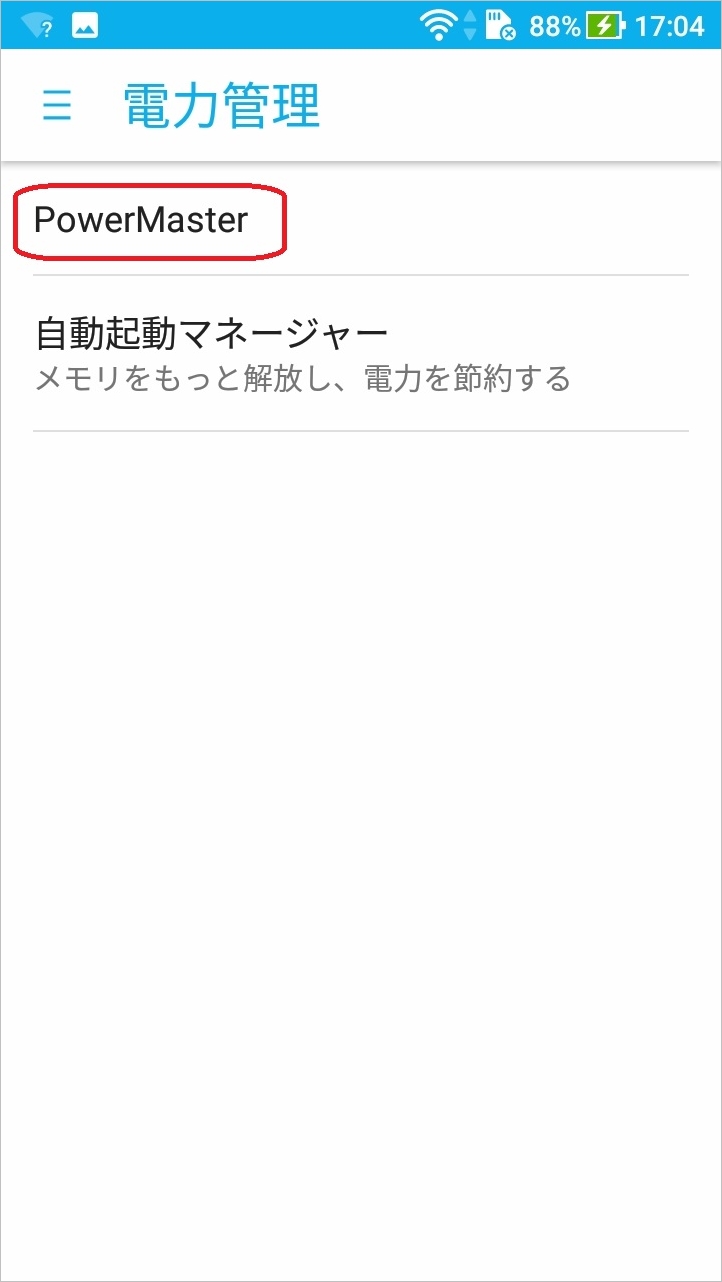
3. 「バッテリーモード」をタップします
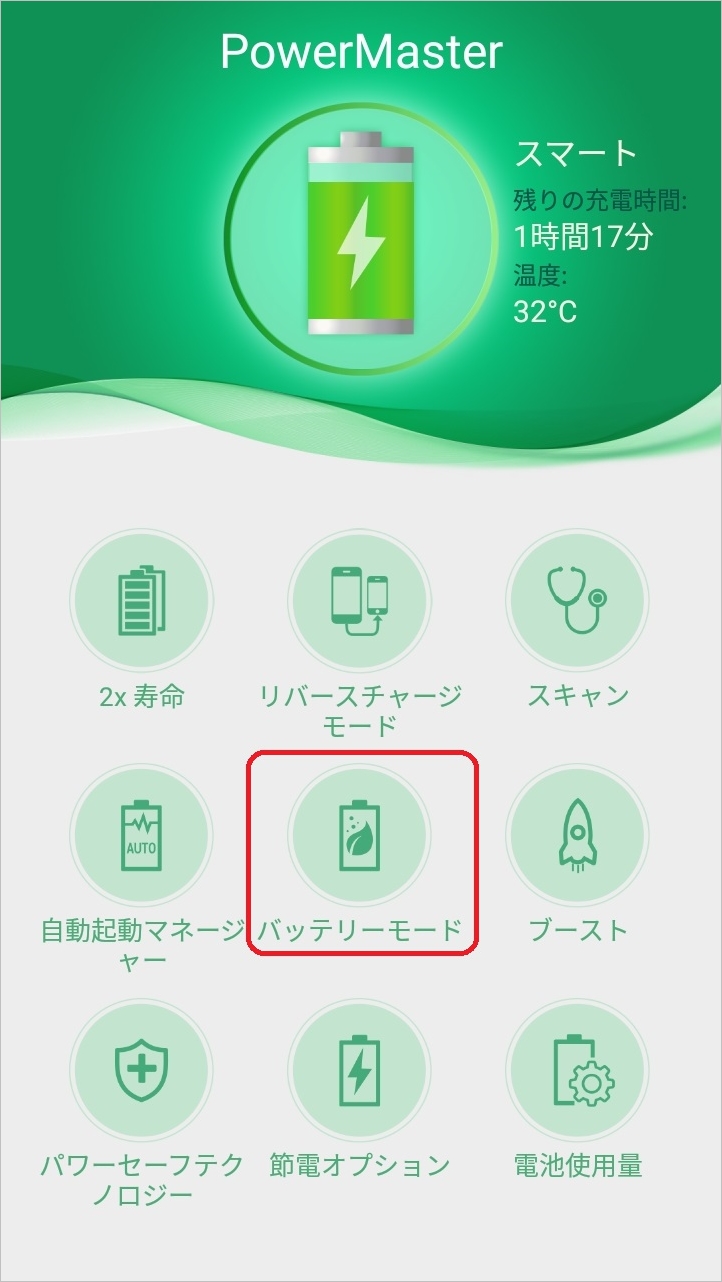
4. 「パフォーマンス」をタップします
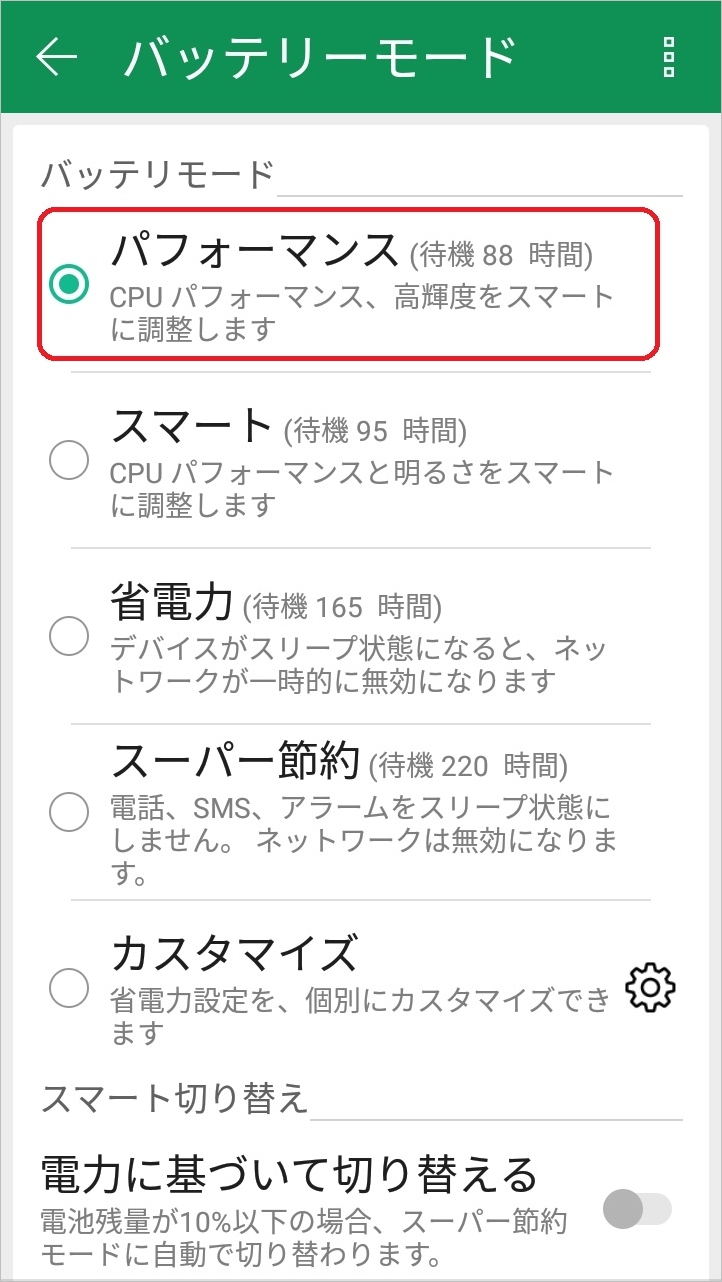
⑧節電オプションの設定
1. 「設定」を開き「電力管理」をタップします
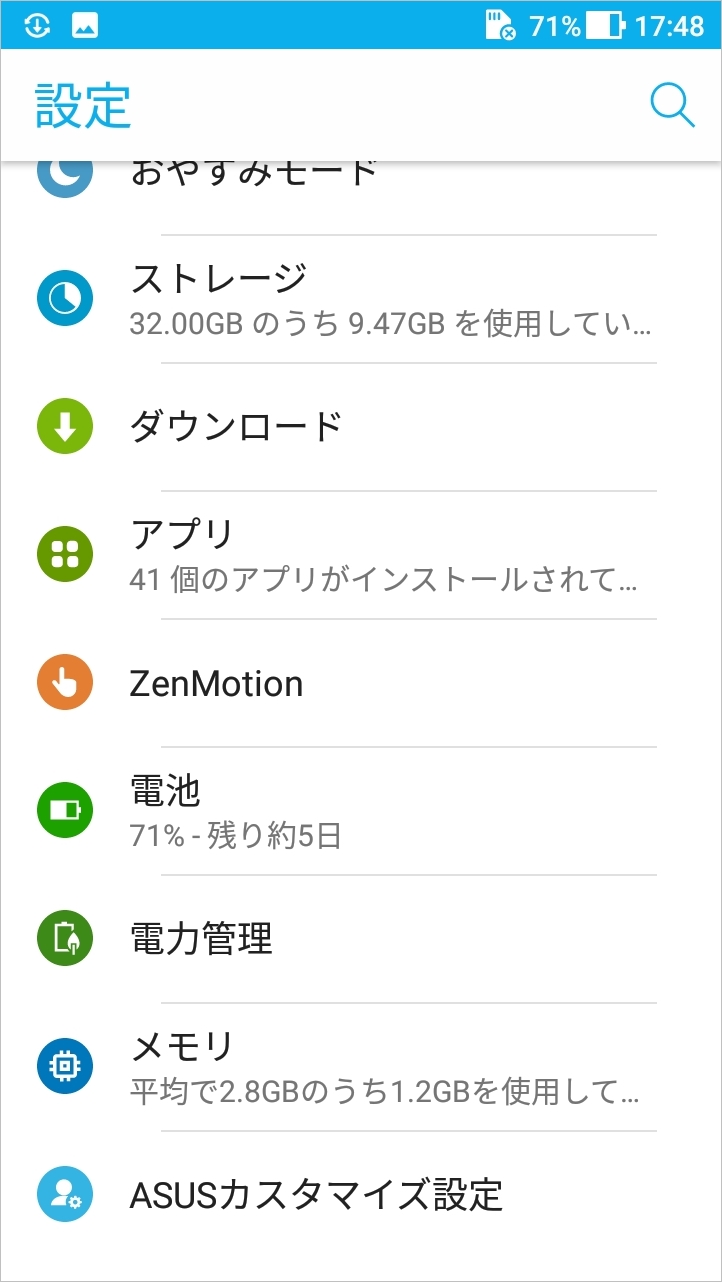
2. 「PowerMaster」をタップします
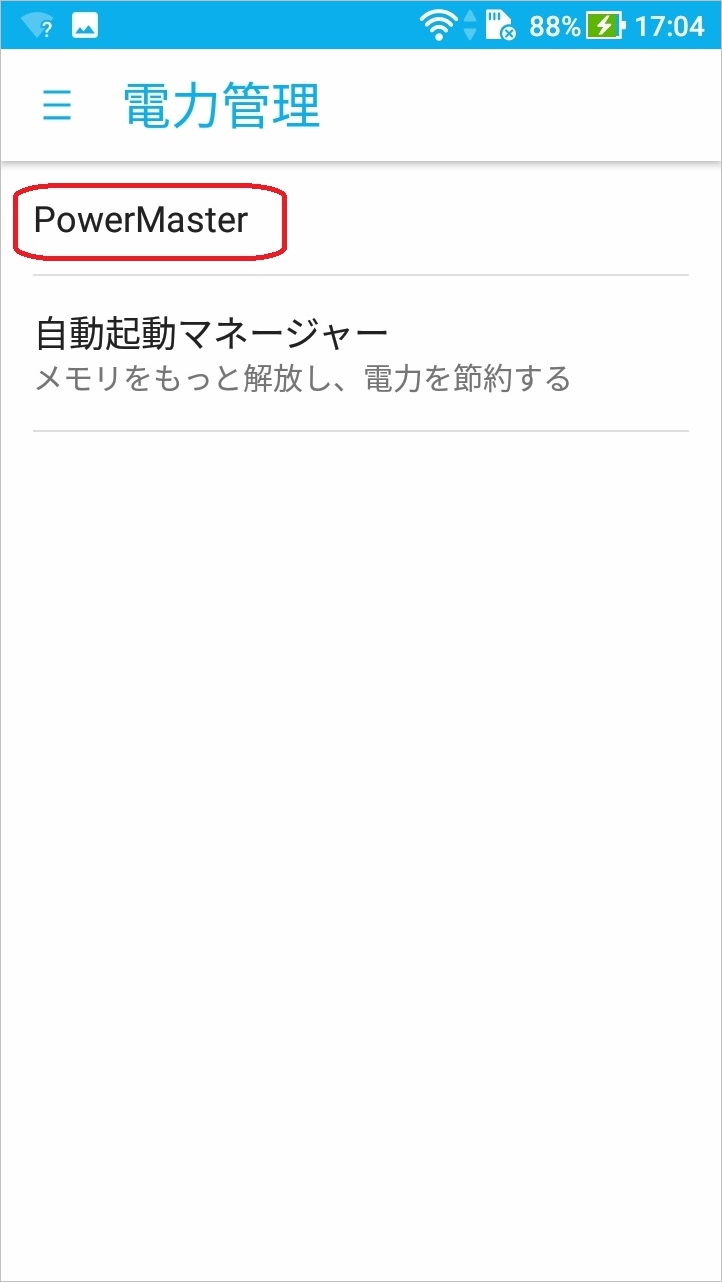
3. 「節電オプション」をタップします
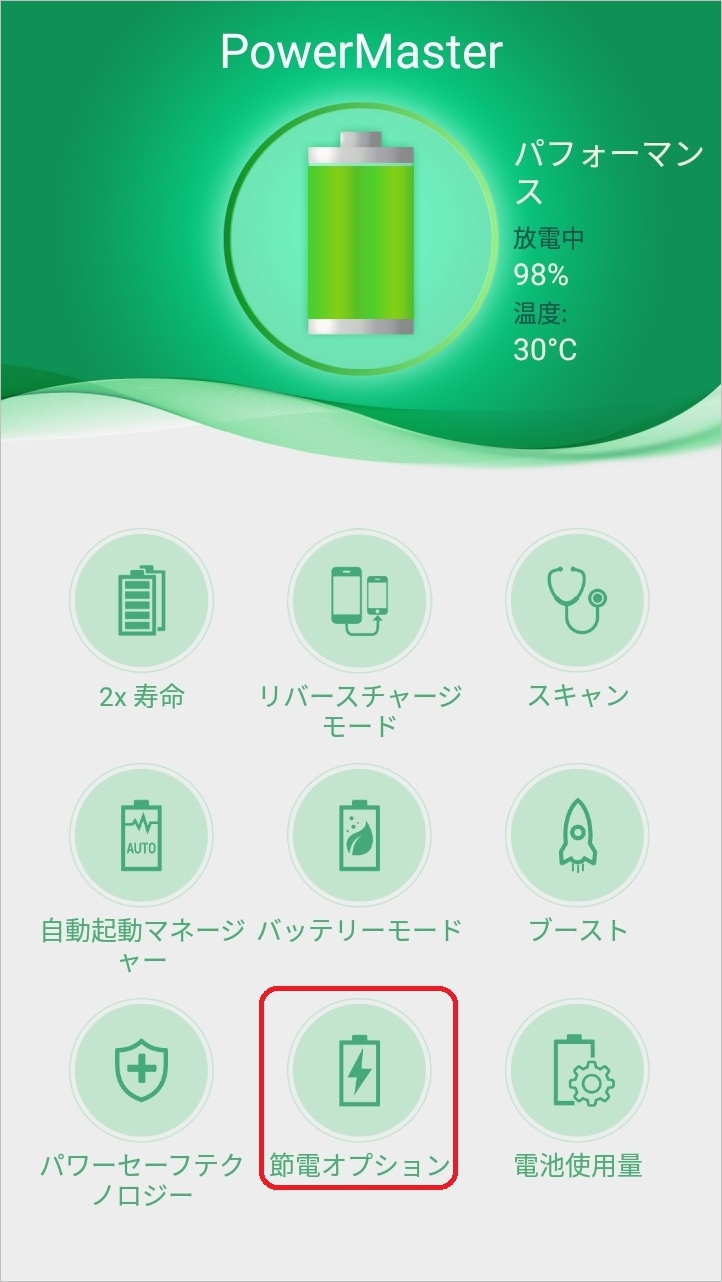
4. 「デバイスがスリープ状態の時、バックグラウンドアプリを削除する」をOFFにします
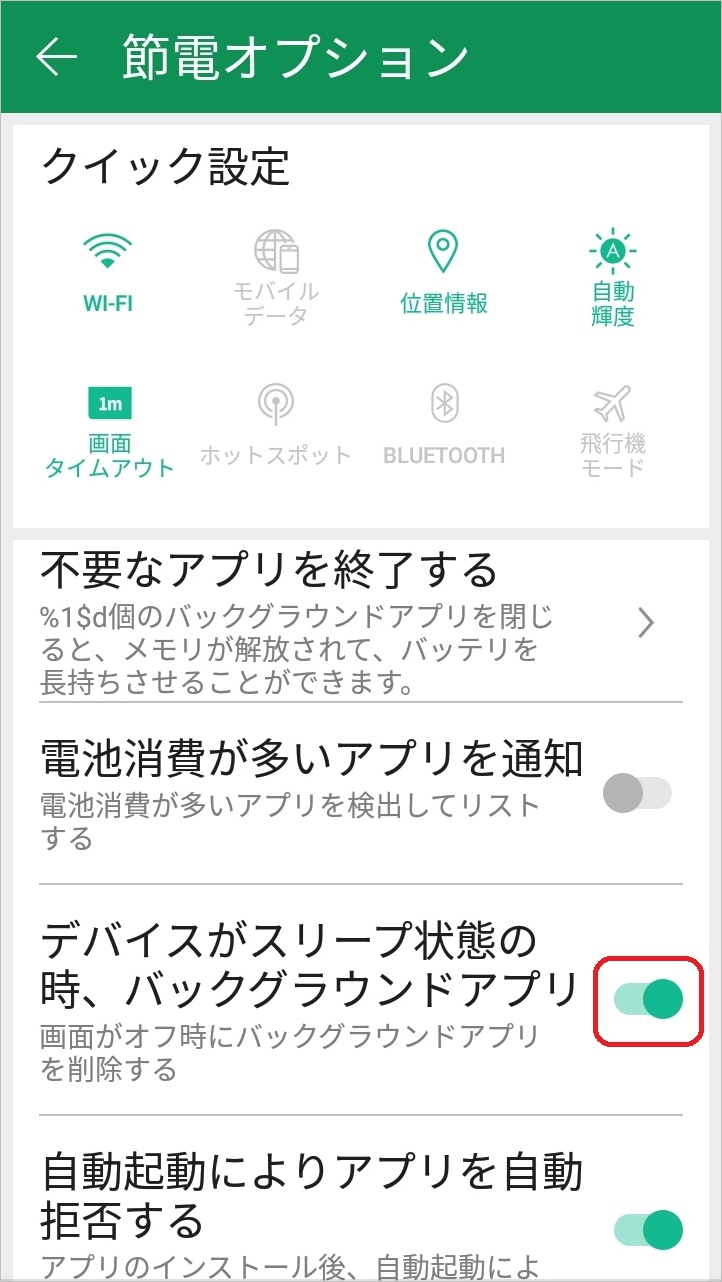
⑨自動起動マネージャーの設定変更
1. 「設定」を開き「電力管理」をタップします
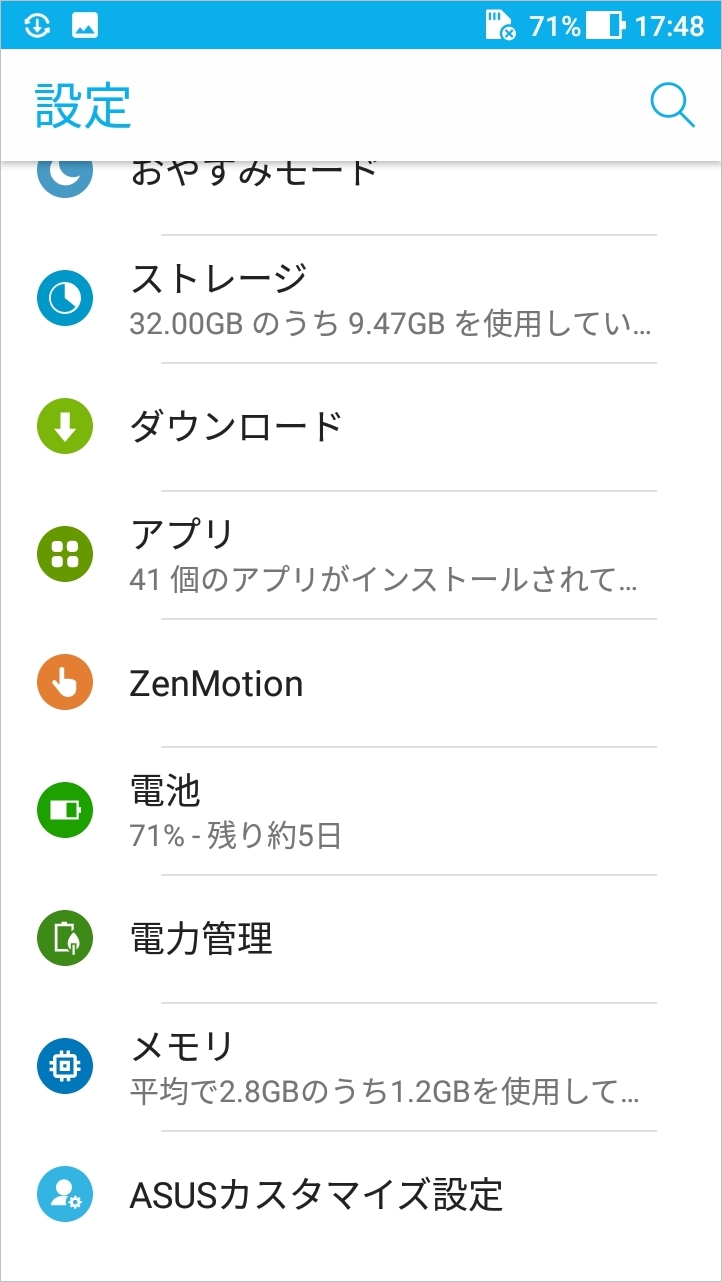
2. 「自動起動マネージャー」をタップします
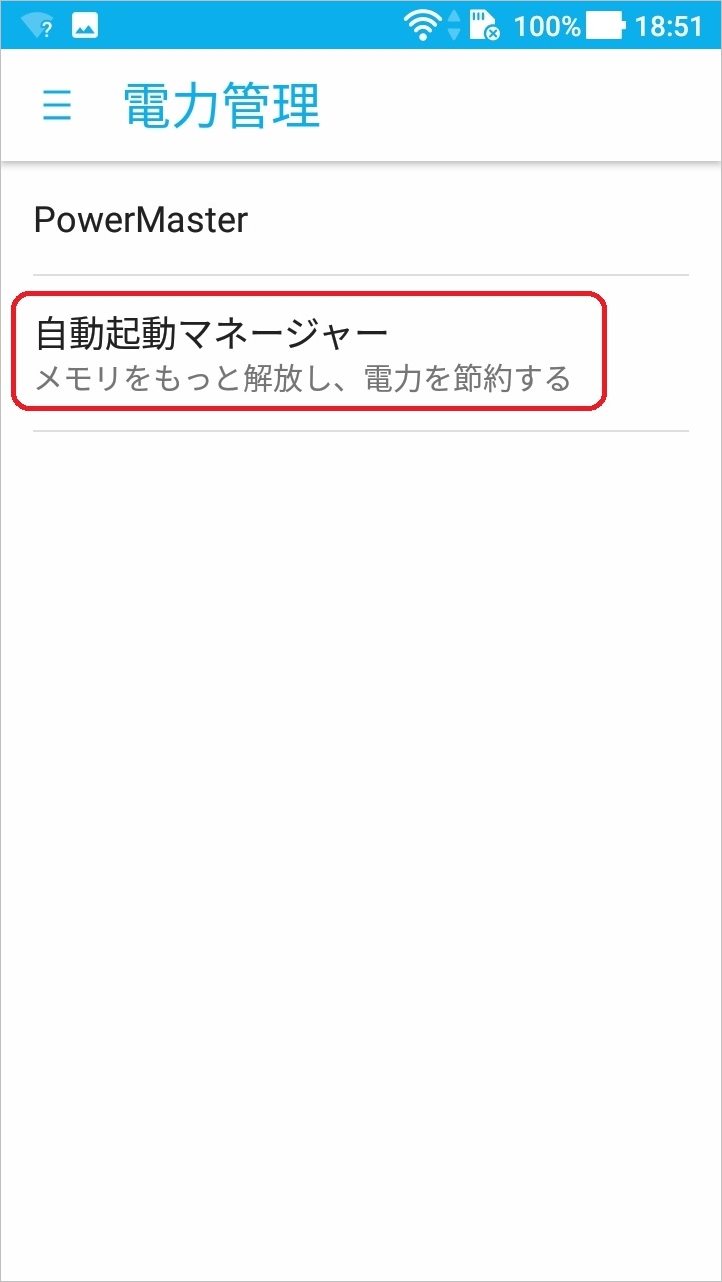
3. 「OK」をタップします
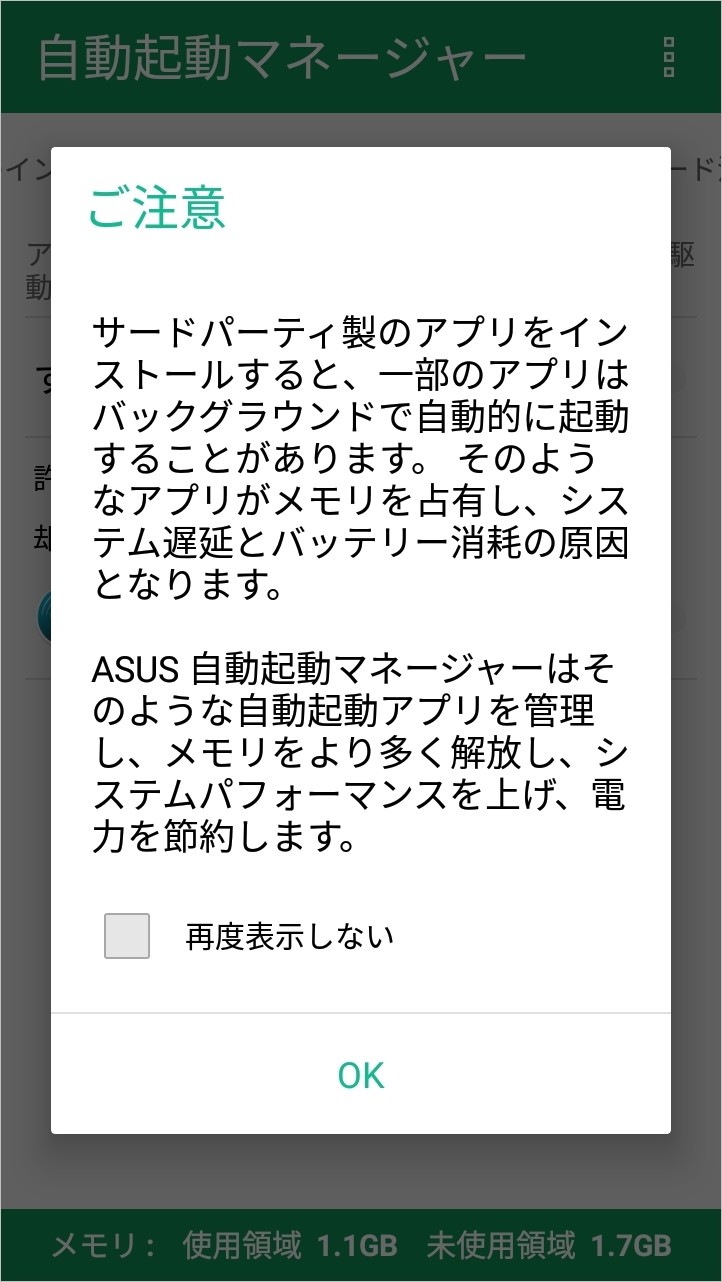
4. 「Neos+Care」の設定を無効から許可に変更します
ご注意のメッセージが表示された場合は、「許可」をタップします
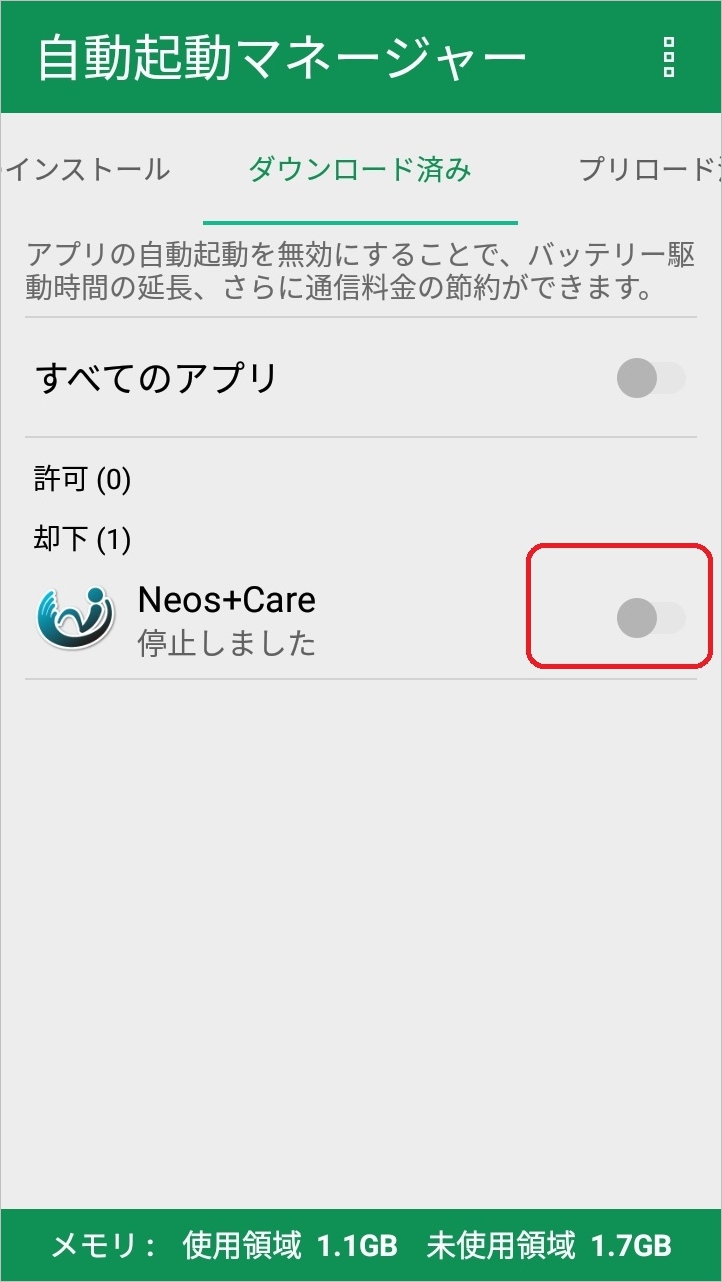

⑩バッテリーセイバーモードの設定変更
1. 「設定」を開き「電池」をタップします
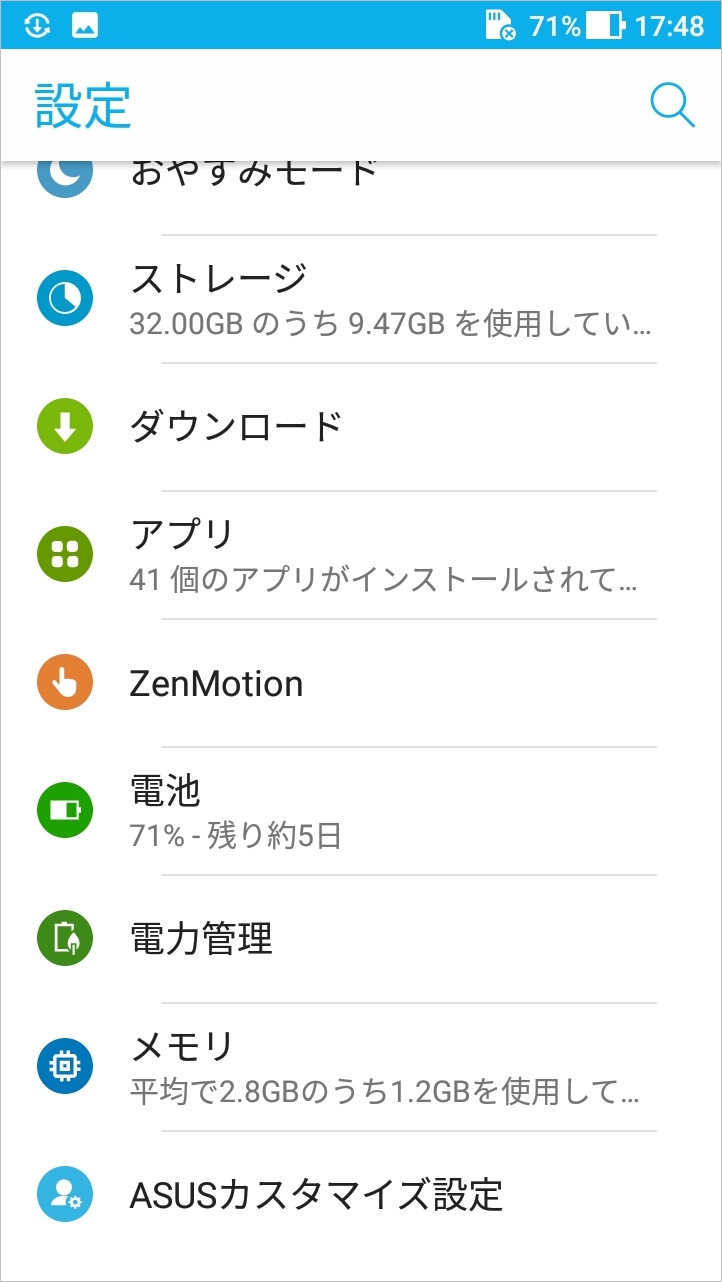
2. 「設定アイコン」をタップし、「電池消費量が多いアプリを通知:のチェックを外します
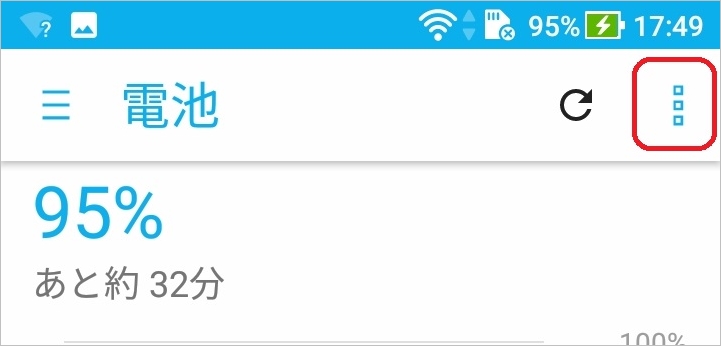
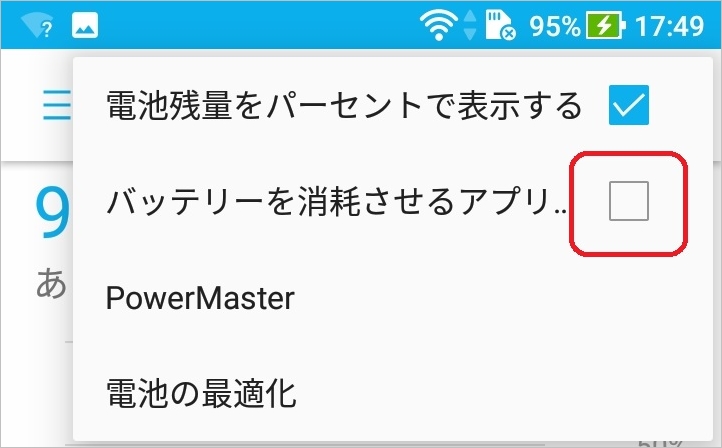
⑪モバイルマネージャーの設定変更
1.「設定」を開き「アプリ」をタップします
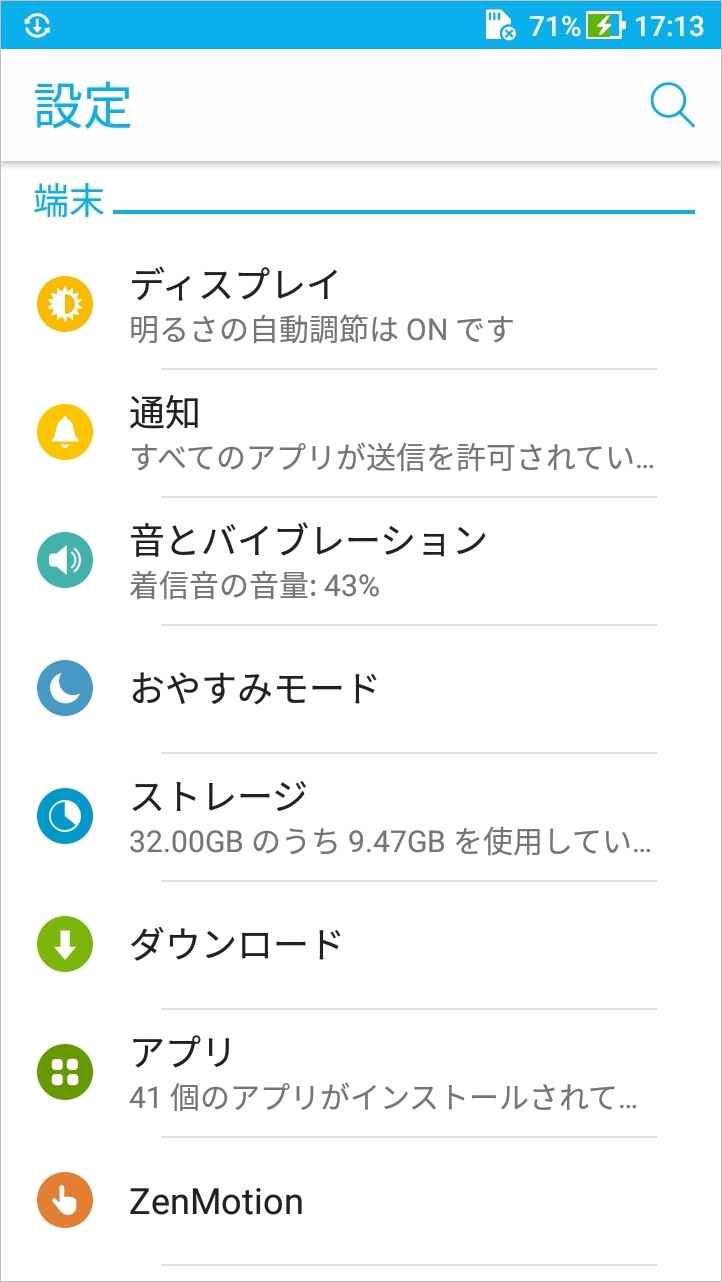
2. 「モバイルマネージャー」をタップします
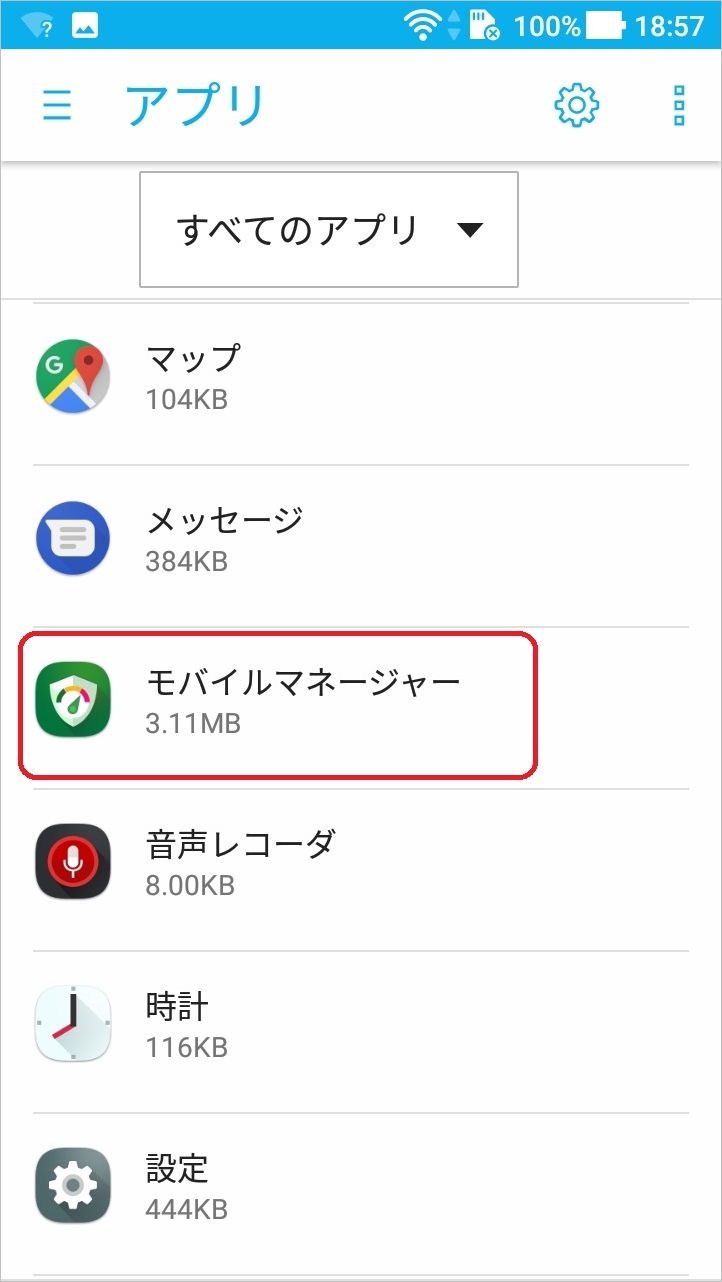
3. 「無効にする」をタップします
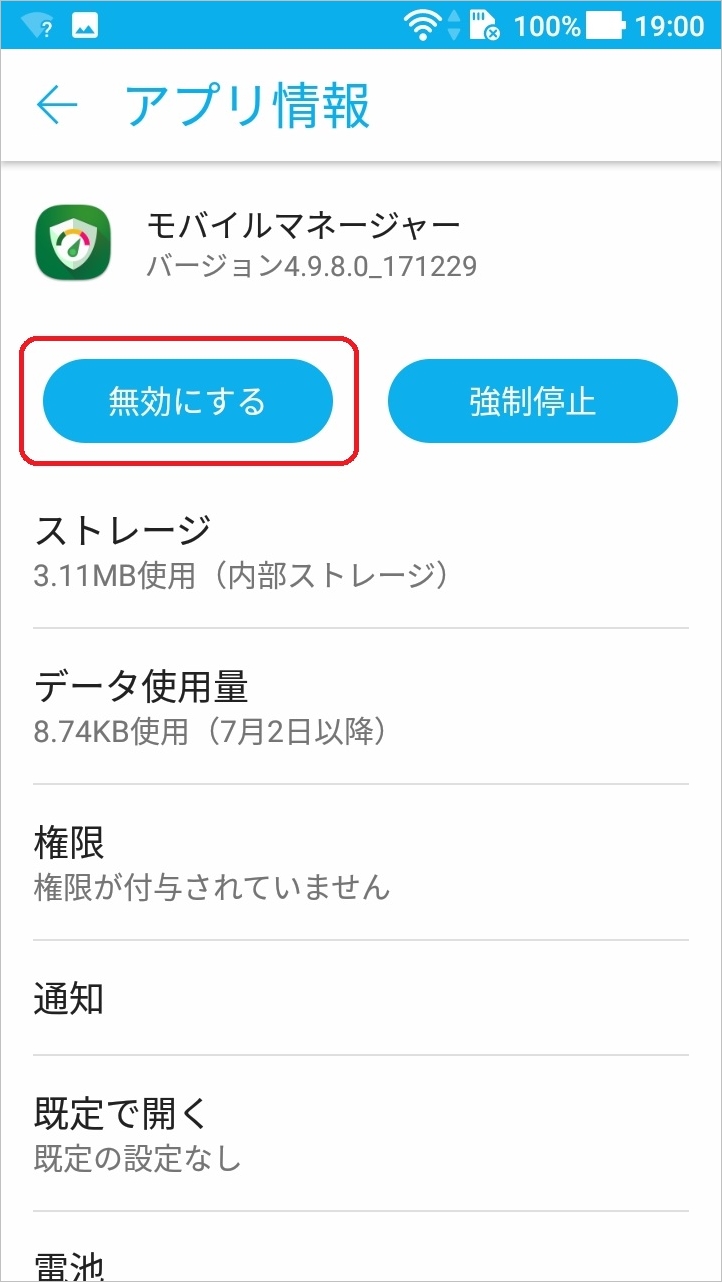
4. 「アプリを無効にする」をタップします
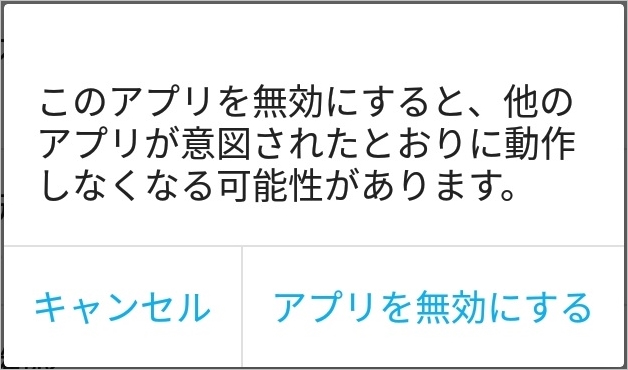
5. 左上の「←」をタップし、「モバイルマネージャー」が無効になっているのを確認します
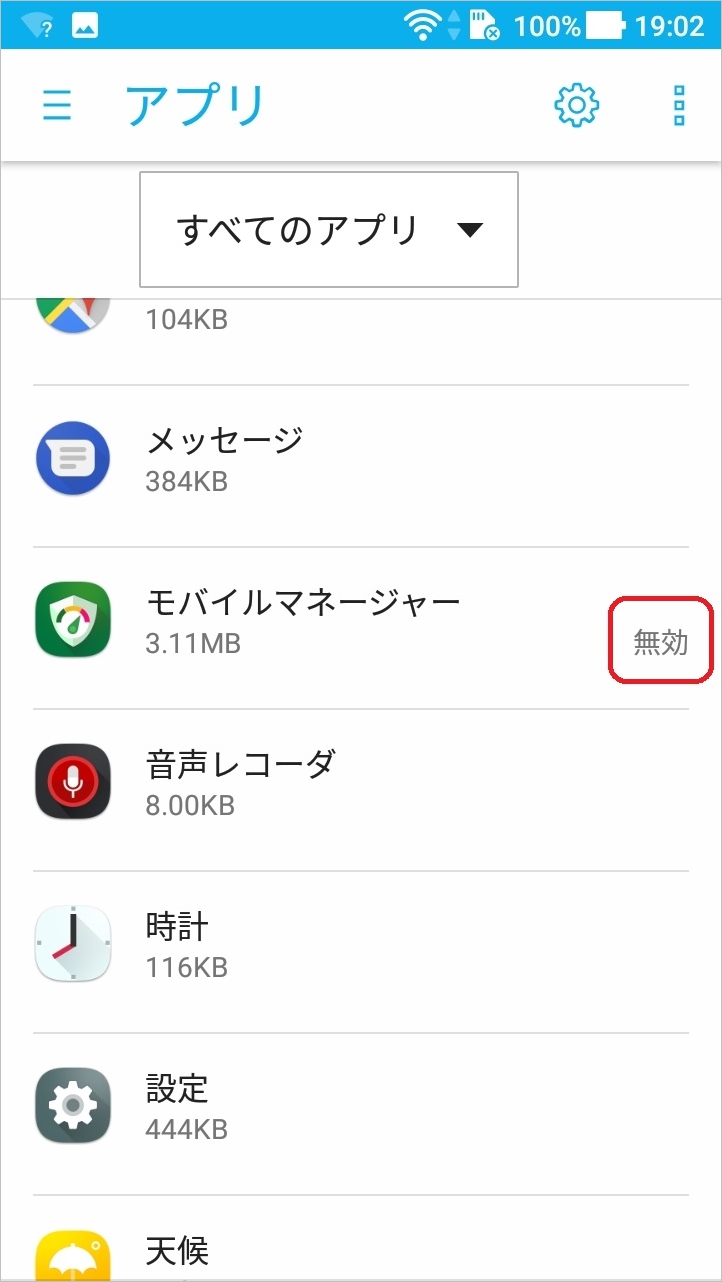
⑫機器管理の設定変更
1. 「設定」を開き「端末情報」をタップします
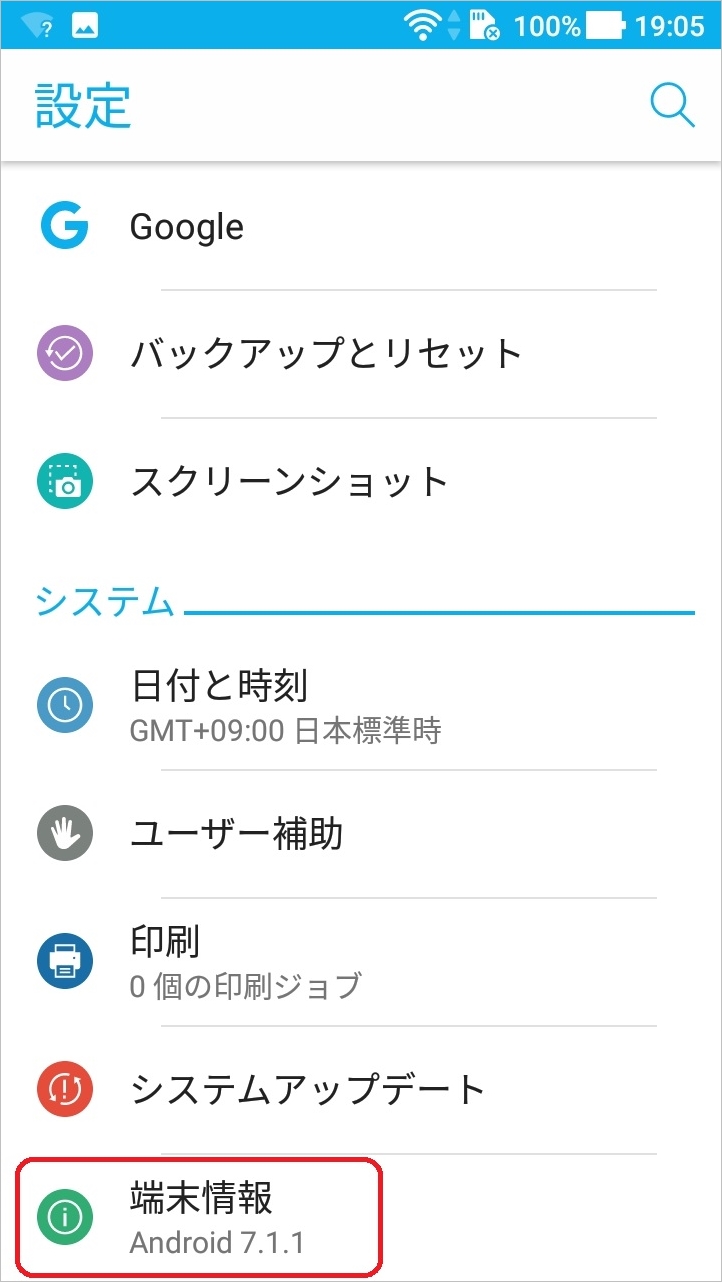
2. 「端末の状態」をタップします
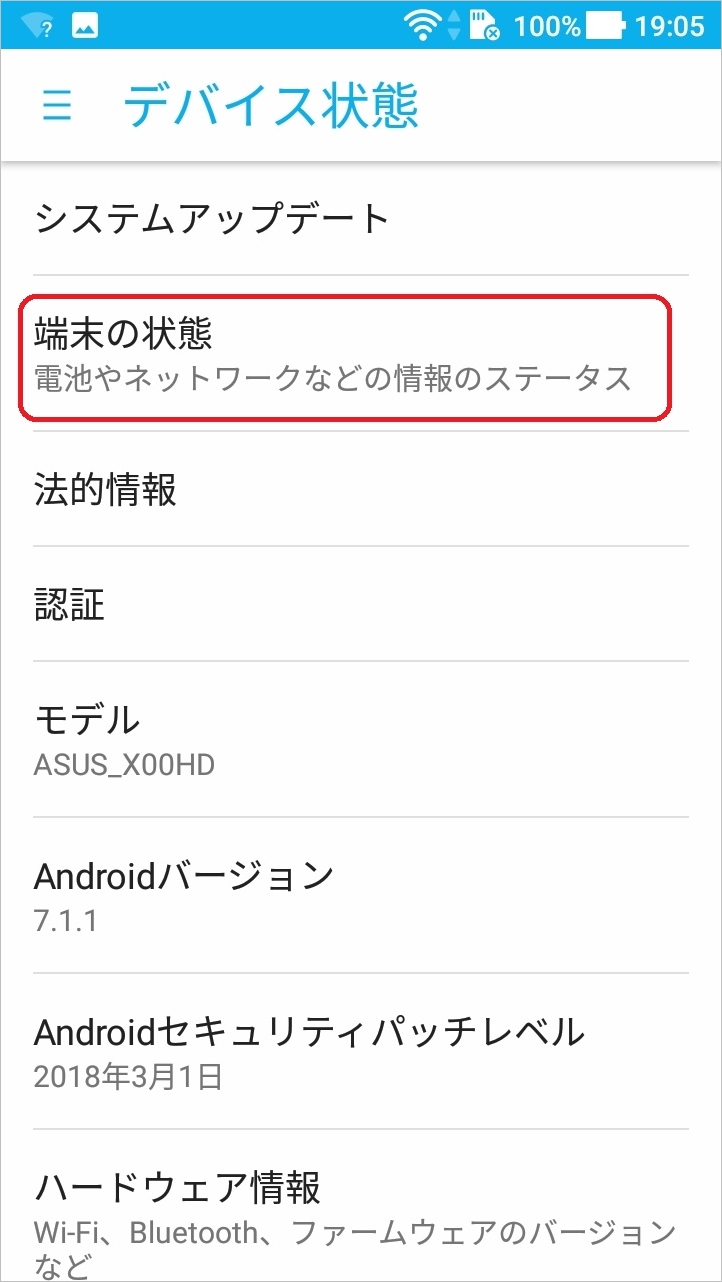
3. 「Wi-Fi MACアドレス」の値を控えます
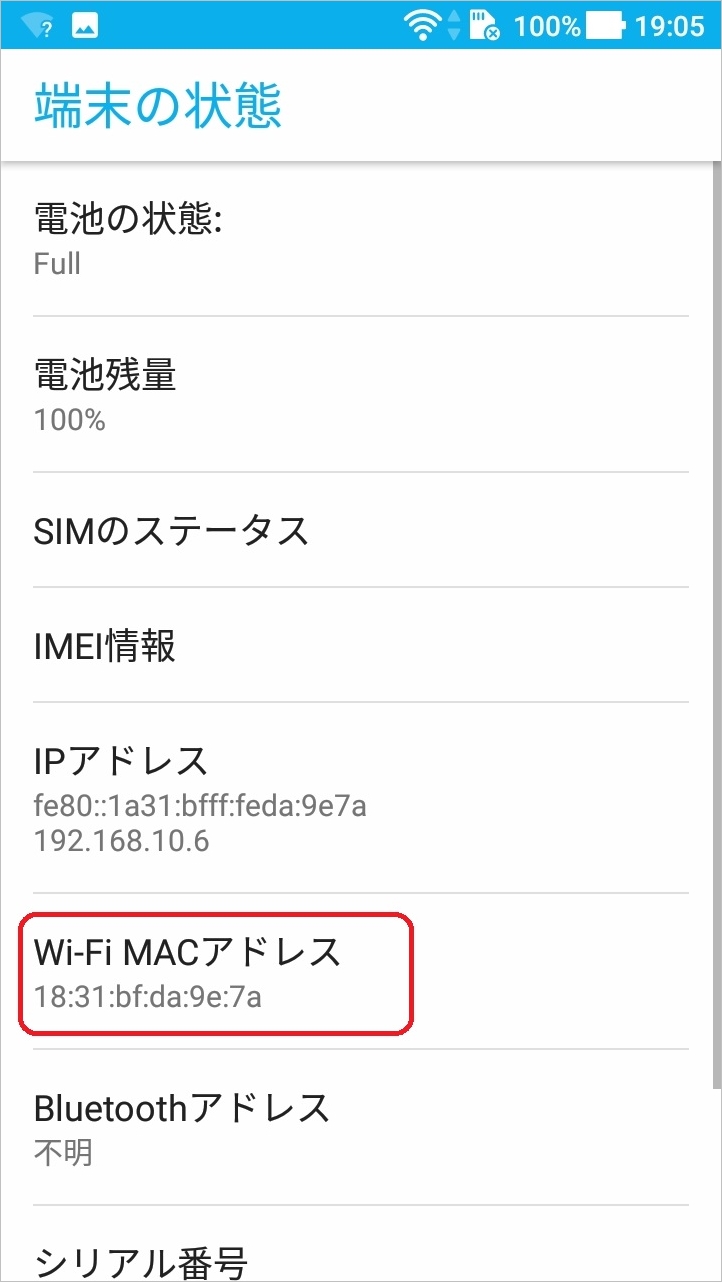
4. 「Neos+Care」のアイコンをタップします
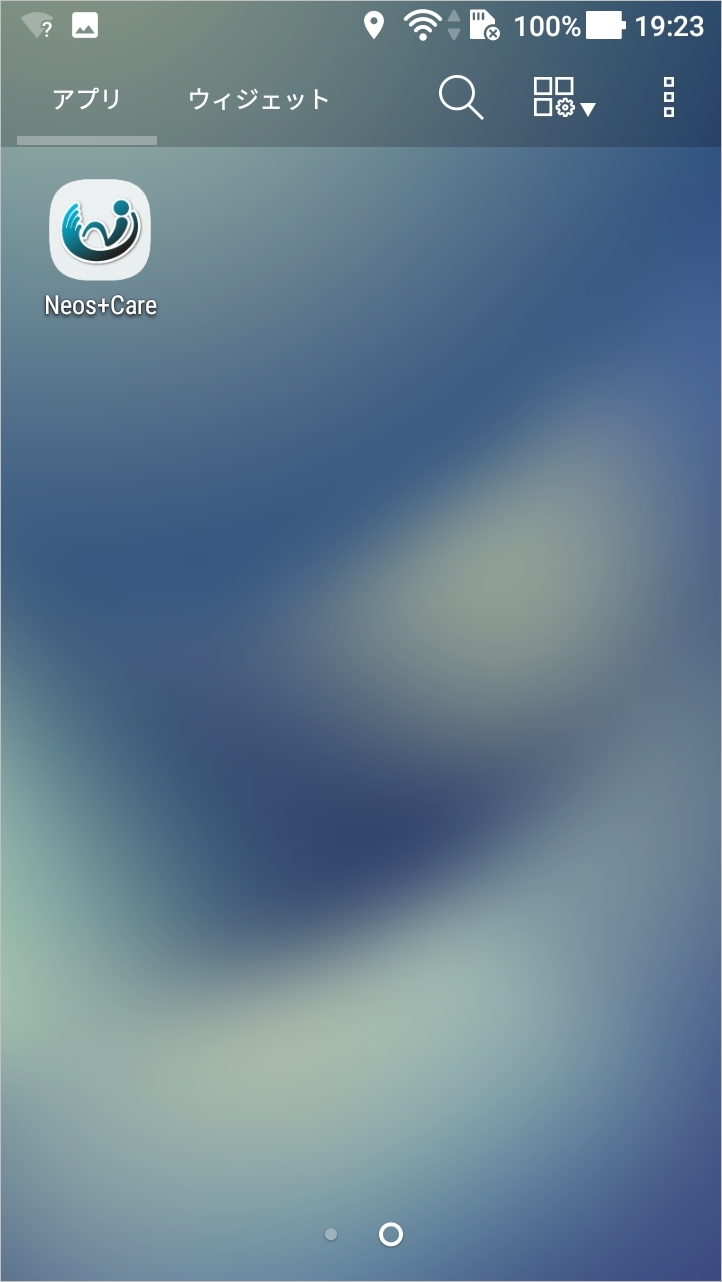
5. 「接続設定」をタップします
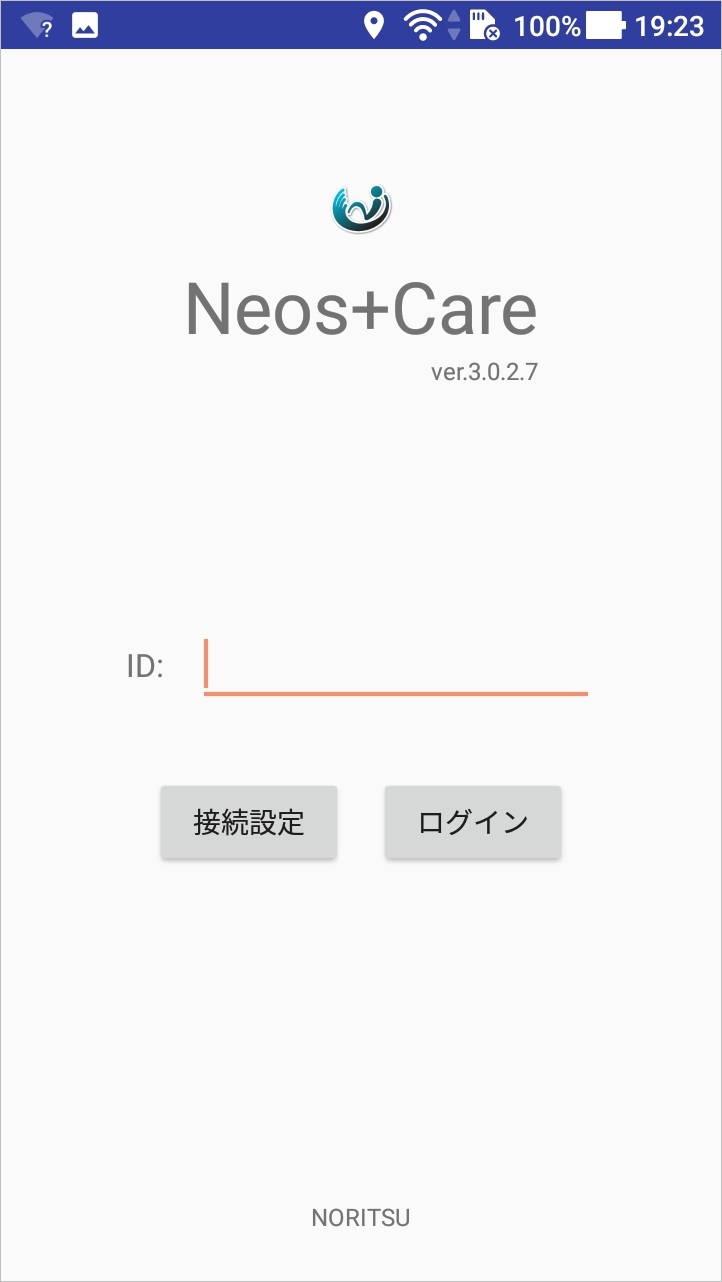
6. 「サーバーアドレス」と「MACアドレス」を入力します。
※ サーバアドレスは見守りサーバのWEB UIで確認できます。
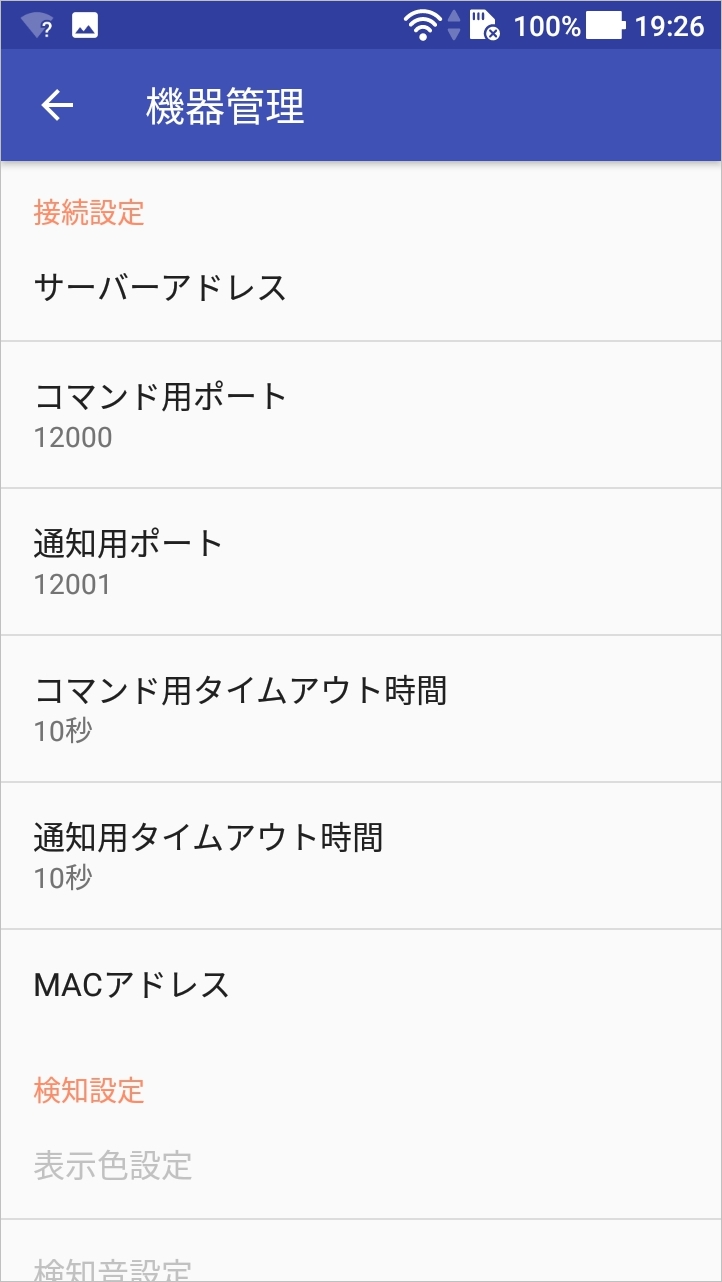
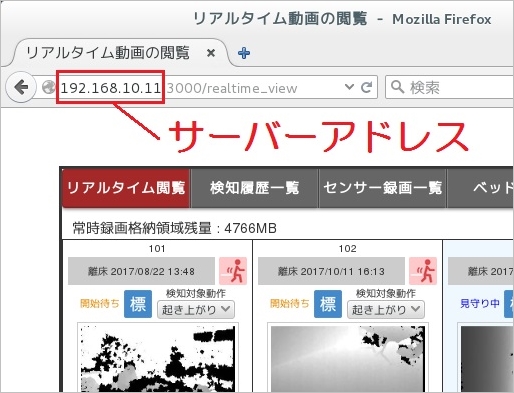
⑬機器管理のオプション設定
1. 「ログイン」をタップします
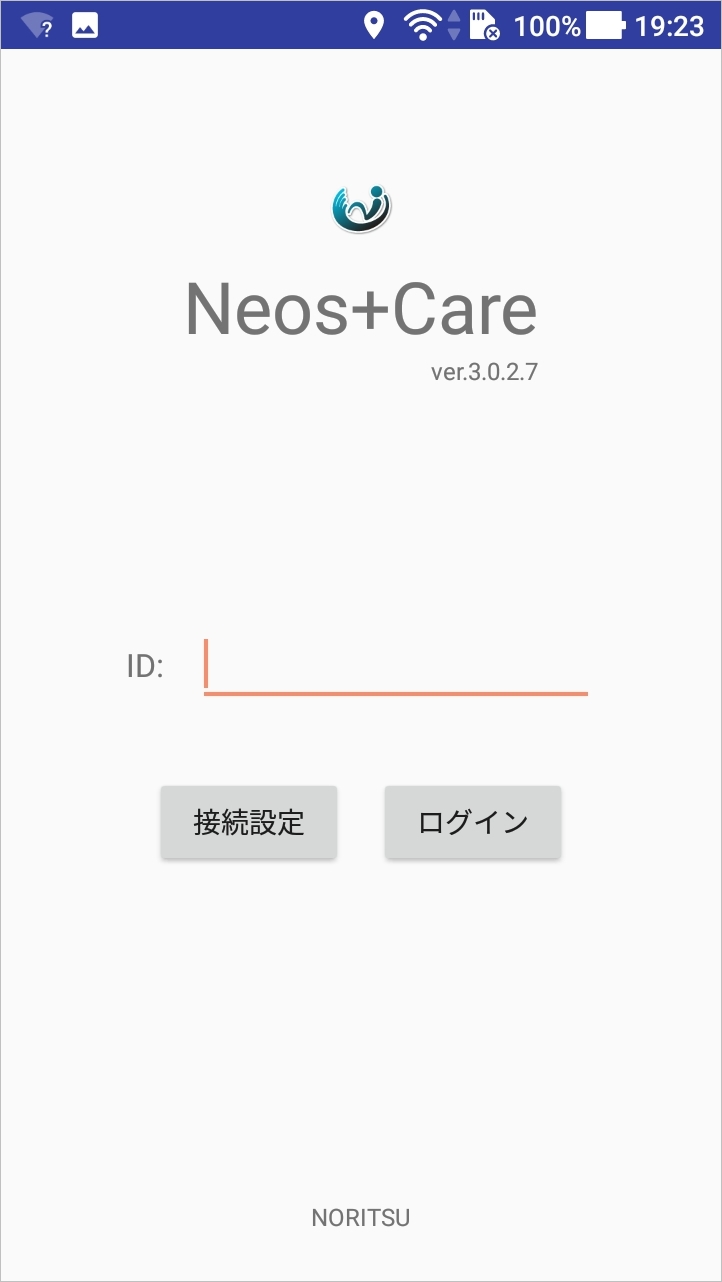
2. 画面右上のメニューアイコンをタップします
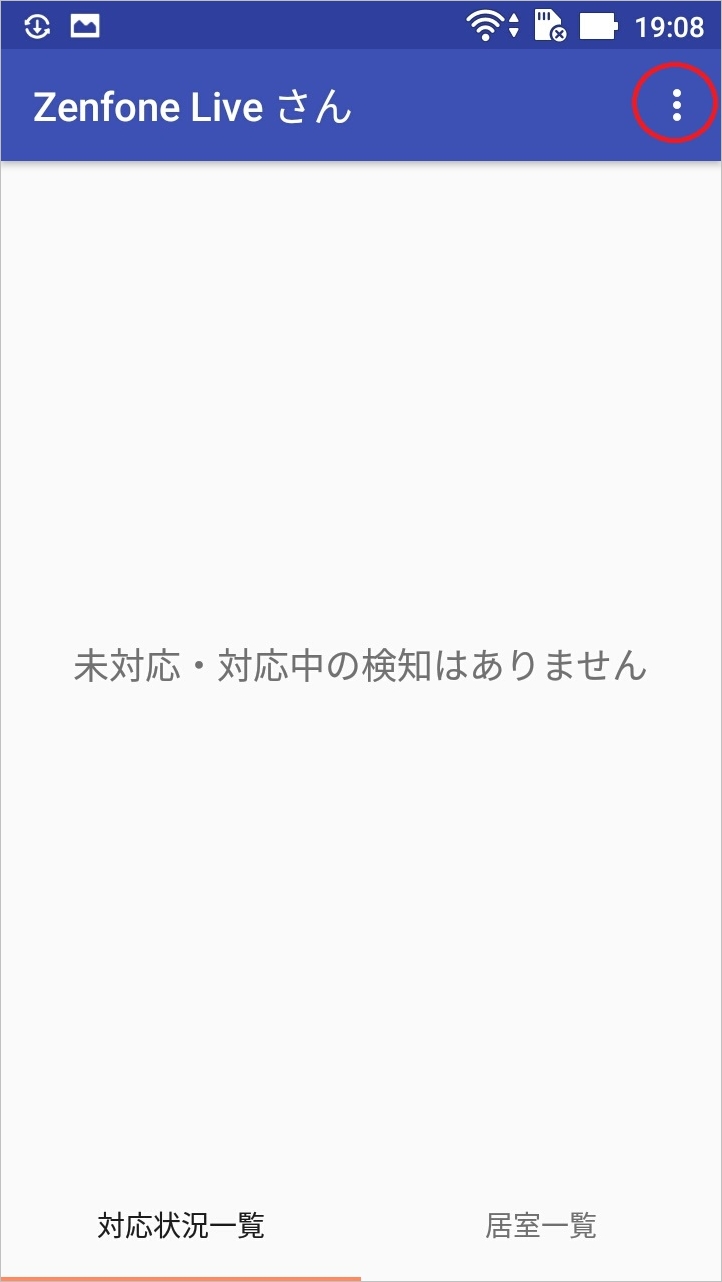
2. 画面右上のメニューアイコンをタップします
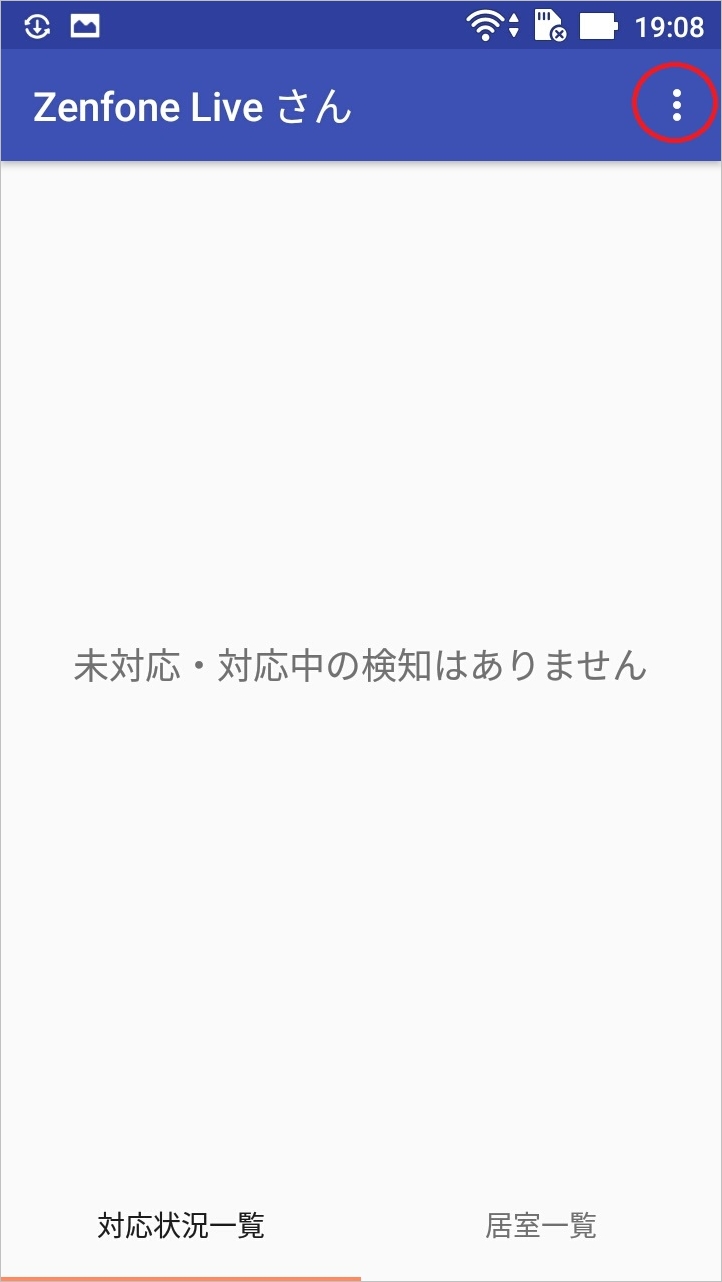
3. 「機器管理」をタップします
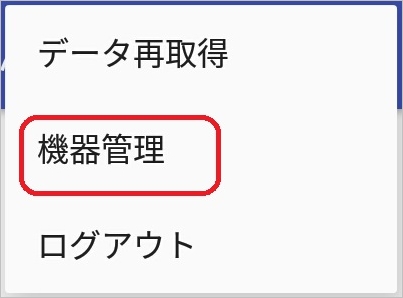
4. 必要に応じて「表示色設定」と「検知音設定」を行います
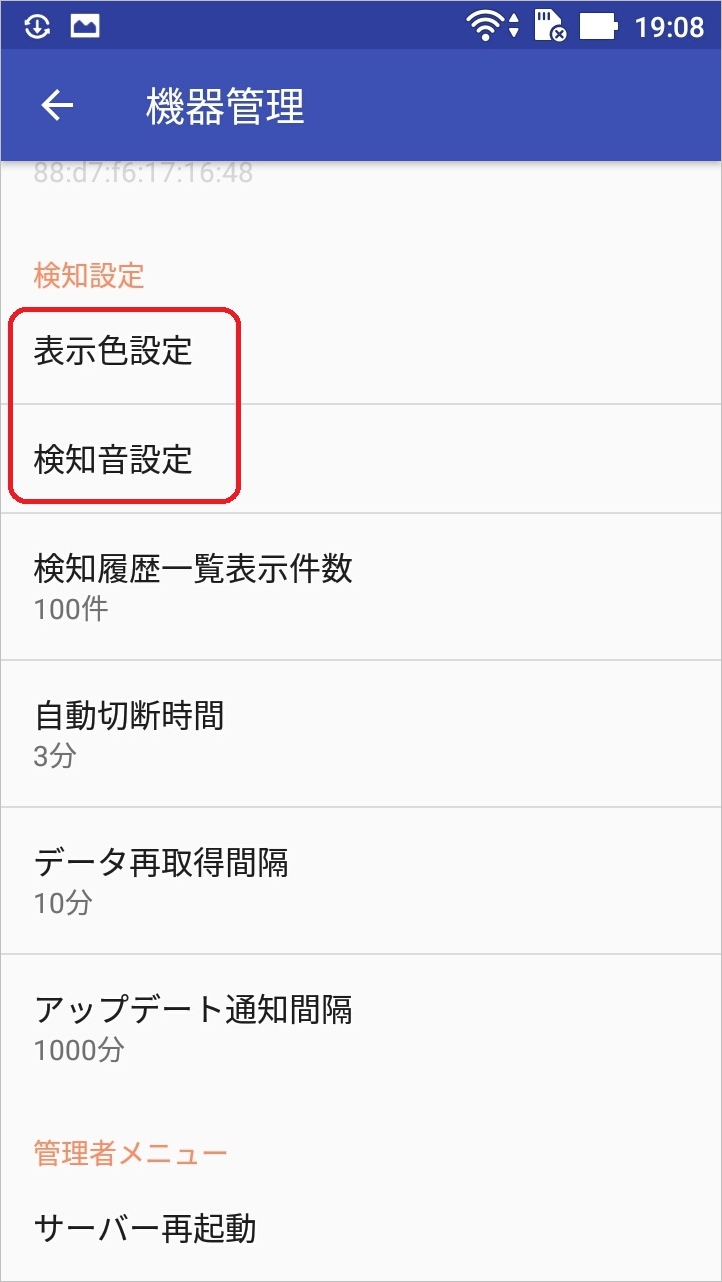
⑭見守りサーバーの設定
1. 見守りサーバーの「設定」→「端末設定」を開きます
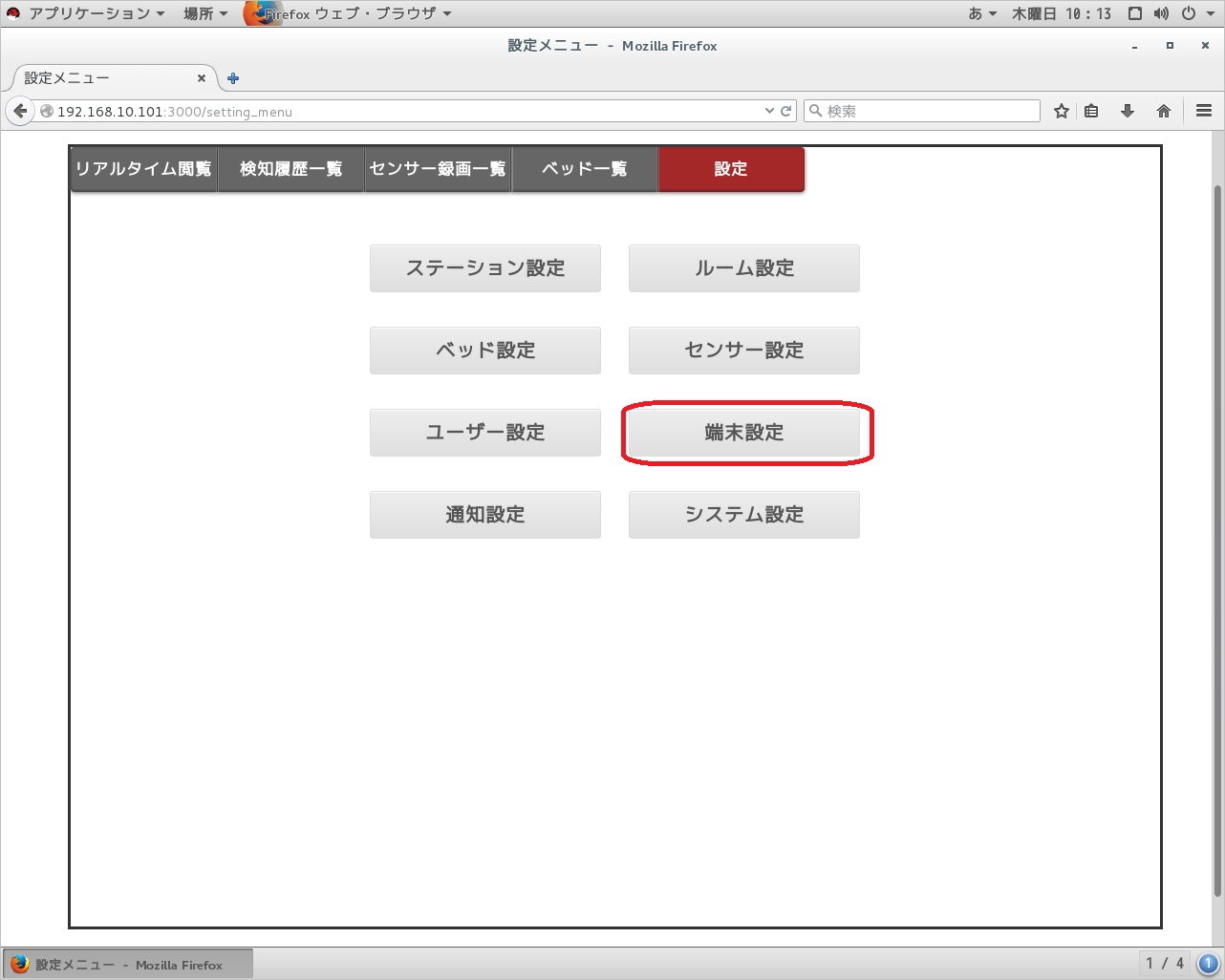
2. 「新規登録」を押して、追加するモバイル端末の設定を入力します
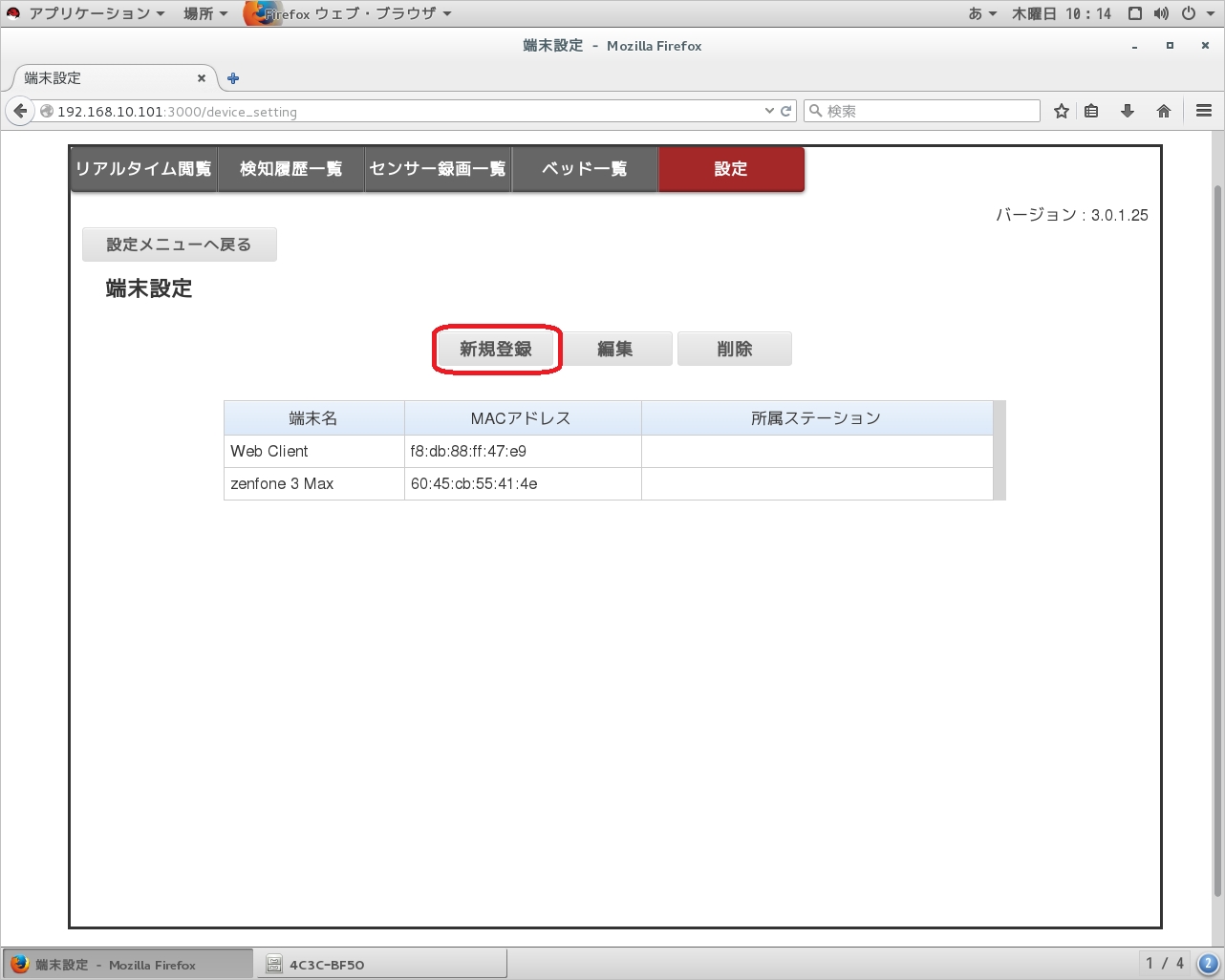
3. 見守りサーバーの「設定」→「通知設定」を開きます
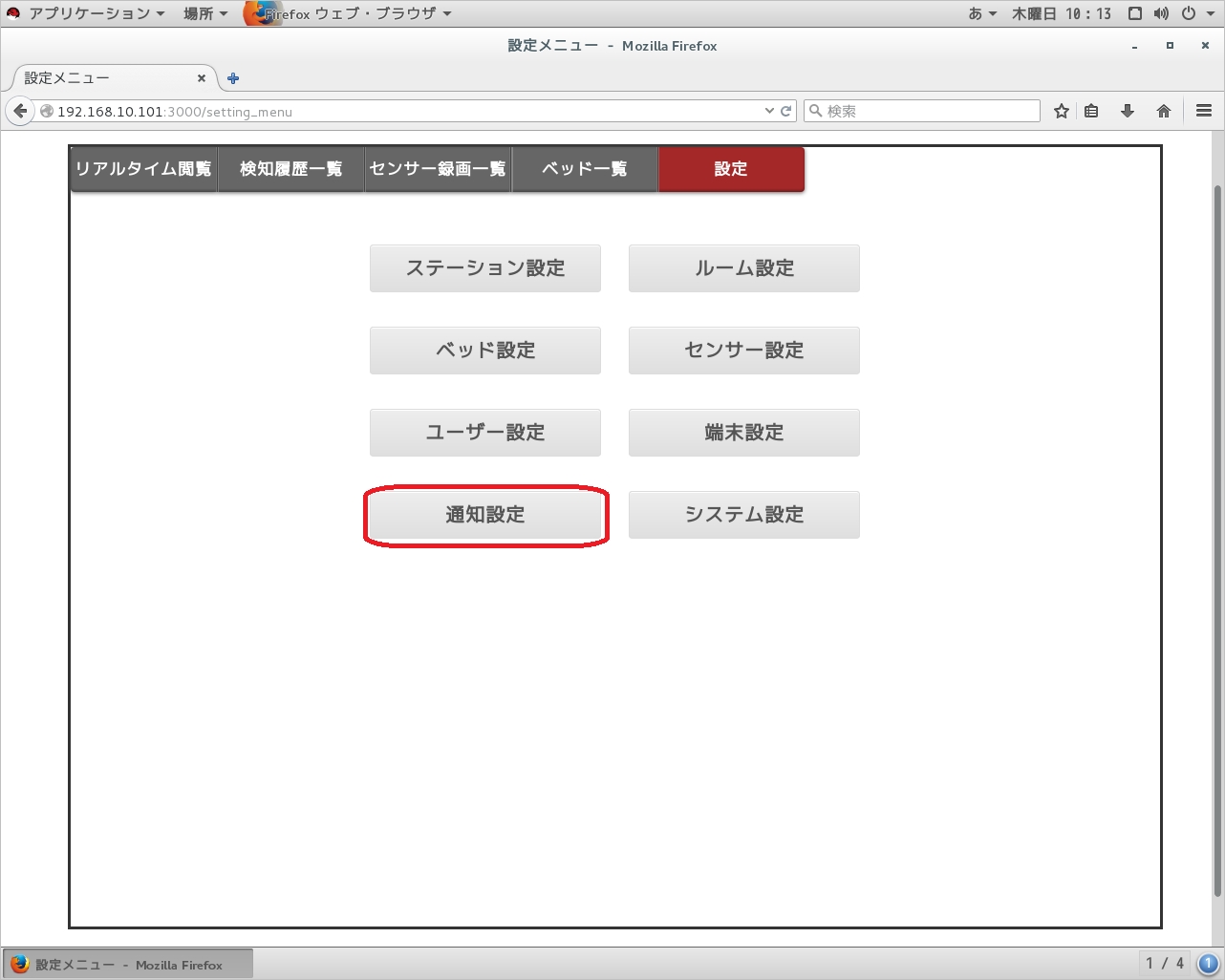
4. 「編集」を押して、追加したモバイル端末の通知を設定します